Page 1
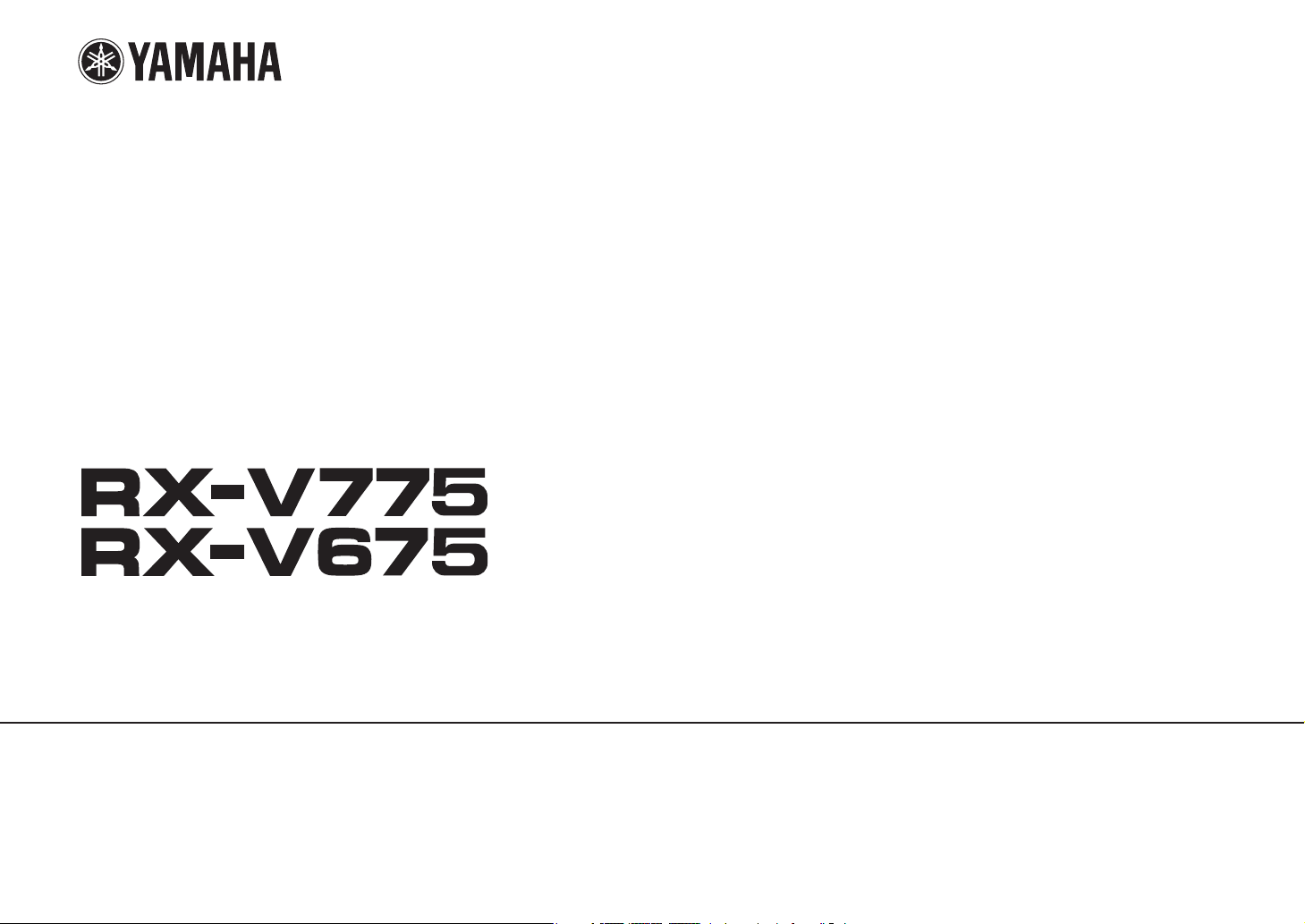
Ampli-tuner audio-vidéo
Mode d’emploi
Français
Lisez le livret fourni « Brochure sur la sécurité » avant d’utiliser l’unité.
Page 2
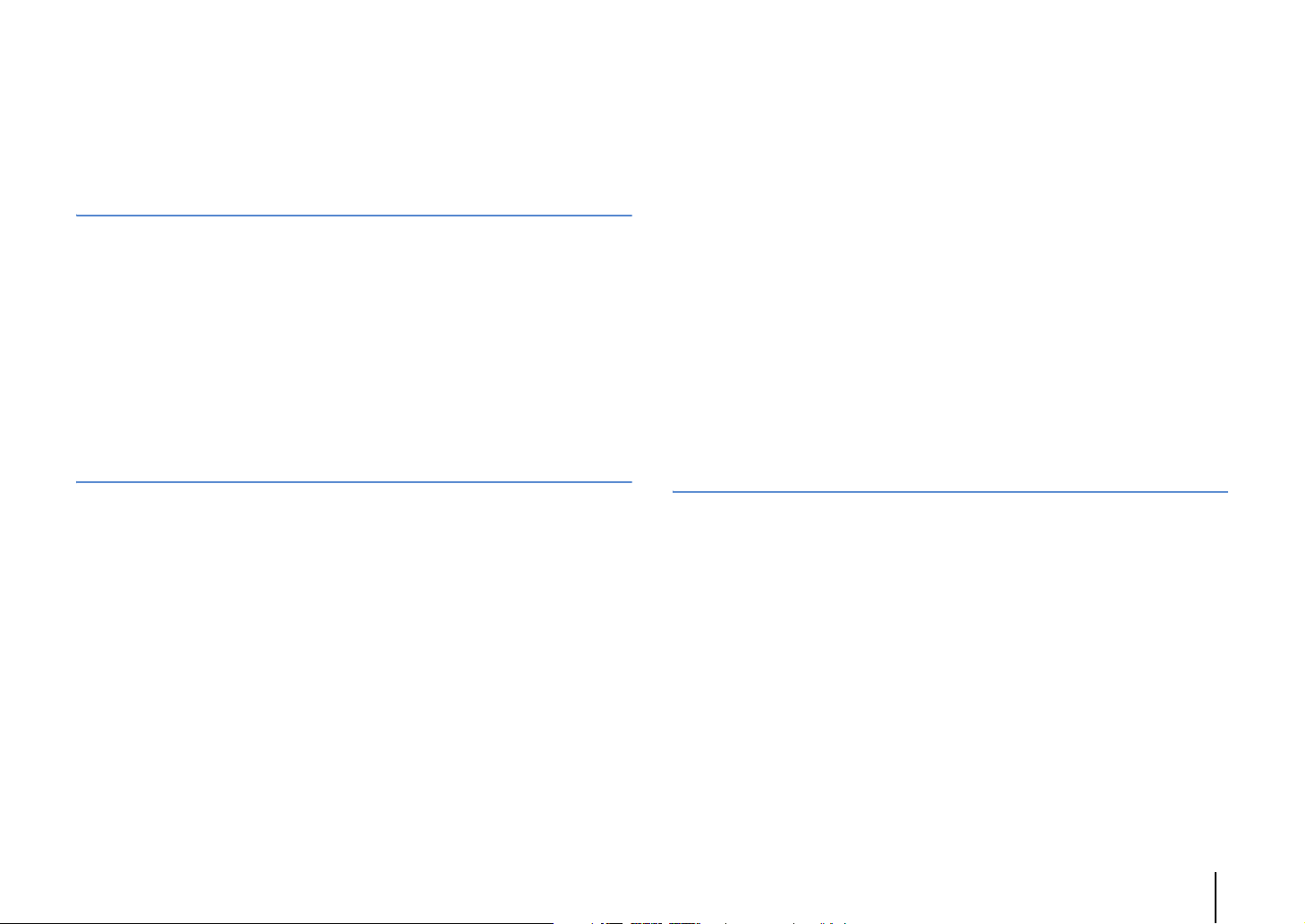
TABLE DES MATIÈRES
Accessoires . . . . . . . . . . . . . . . . . . . . . . . . . . . . . . . . . . . . . . . . . . . . . . . . . . . . . . 5
FONCTIONS 6
Fonctions de l’unité . . . . . . . . . . . . . . . . . . . . . . . . . . . . . . . . . . . . . . . . . . . . . . 6
Noms de pièces et fonctions . . . . . . . . . . . . . . . . . . . . . . . . . . . . . . . . . . . . . . 8
Panneau avant (RX-V775) . . . . . . . . . . . . . . . . . . . . . . . . . . . . . . . . . . . . . . . . . . . . . . . . . . . . . . . . . . . . . . . . . . . . . . . . . . . 8
Panneau avant (RX-V675) . . . . . . . . . . . . . . . . . . . . . . . . . . . . . . . . . . . . . . . . . . . . . . . . . . . . . . . . . . . . . . . . . . . . . . . . . . . 9
Afficheur de la face avant (témoins) . . . . . . . . . . . . . . . . . . . . . . . . . . . . . . . . . . . . . . . . . . . . . . . . . . . . . . . . . . . . . . . . 10
Panneau arrière (RX-V775) . . . . . . . . . . . . . . . . . . . . . . . . . . . . . . . . . . . . . . . . . . . . . . . . . . . . . . . . . . . . . . . . . . . . . . . . . 11
Panneau arrière (RX-V675) . . . . . . . . . . . . . . . . . . . . . . . . . . . . . . . . . . . . . . . . . . . . . . . . . . . . . . . . . . . . . . . . . . . . . . . . . 12
Télécommande . . . . . . . . . . . . . . . . . . . . . . . . . . . . . . . . . . . . . . . . . . . . . . . . . . . . . . . . . . . . . . . . . . . . . . . . . . . . . . . . . . . 13
PRÉPARATION 14
Procédure de configuration générale . . . . . . . . . . . . . . . . . . . . . . . . . . . . 14
1 Installation des enceintes . . . . . . . . . . . . . . . . . . . . . . . . . . . . . . . . . . . . . . 15
2 Raccordements des enceintes . . . . . . . . . . . . . . . . . . . . . . . . . . . . . . . . . . 19
Raccordement d’enceintes avant prenant en charge les connexions bi-amplificatrices . . . . . . . . . . . . . . 21
Prises et câbles d’entrée/sortie . . . . . . . . . . . . . . . . . . . . . . . . . . . . . . . . . . 22
3 Raccordement d’un téléviseur . . . . . . . . . . . . . . . . . . . . . . . . . . . . . . . . . 23
4 Raccordement d’appareils externes . . . . . . . . . . . . . . . . . . . . . . . . . . . . 28
Raccordement d’appareils vidéo (tels que des lecteurs BD/DVD) . . . . . . . . . . . . . . . . . . . . . . . . . . . . . . . . . . . . 28
Raccordement des appareils audio
(tels que des lecteurs CD) . . . . . . . . . . . . . . . . . . . . . . . . . . . . . . . . . . . . . . . . . . . . . . . . . . . . . . . . . . . . . . . . . . . . . . . . . . 31
Raccordement aux prises du panneau avant . . . . . . . . . . . . . . . . . . . . . . . . . . . . . . . . . . . . . . . . . . . . . . . . . . . . . . . 31
5 Raccordement des antennes FM/AM . . . . . . . . . . . . . . . . . . . . . . . . . . . . 32
6 Raccordement à un réseau . . . . . . . . . . . . . . . . . . . . . . . . . . . . . . . . . . . . . 33
7 Raccordement d’autres appareils . . . . . . . . . . . . . . . . . . . . . . . . . . . . . . 34
Raccordement d’un amplificateur de puissance externe . . . . . . . . . . . . . . . . . . . . . . . . . . . . . . . . . . . . . . . . . . . .34
Raccordement d’appareils d’enregistrement . . . . . . . . . . . . . . . . . . . . . . . . . . . . . . . . . . . . . . . . . . . . . . . . . . . . . . .34
Raccordement d’un appareil compatible avec la fonction de déclencheur . . . . . . . . . . . . . . . . . . . . . . . . . . .35
8 Raccordement du câble d’alimentation . . . . . . . . . . . . . . . . . . . . . . . . . 35
9 Sélection d’une langue dans le menu affiché à l’écran . . . . . . . . . . . 36
10 Optimisation automatique des réglages d’enceintes (YPAO) . . . . 37
Mesure à une position d’écoute (mesure unique) . . . . . . . . . . . . . . . . . . . . . . . . . . . . . . . . . . . . . . . . . . . . . . . . . . .39
Mesure à plusieurs positions d’écoute (mesures multiples) (RX-V775 uniquement) . . . . . . . . . . . . . . . . . . 40
Vérification des résultats de la mesure . . . . . . . . . . . . . . . . . . . . . . . . . . . . . . . . . . . . . . . . . . . . . . . . . . . . . . . . . . . . .41
Rechargement des réglages YPAO précédents . . . . . . . . . . . . . . . . . . . . . . . . . . . . . . . . . . . . . . . . . . . . . . . . . . . . . 42
Messages d’erreur . . . . . . . . . . . . . . . . . . . . . . . . . . . . . . . . . . . . . . . . . . . . . . . . . . . . . . . . . . . . . . . . . . . . . . . . . . . . . . . . .43
Messages d’avertissement . . . . . . . . . . . . . . . . . . . . . . . . . . . . . . . . . . . . . . . . . . . . . . . . . . . . . . . . . . . . . . . . . . . . . . . . .44
LECTURE 45
Opérations de lecture de base . . . . . . . . . . . . . . . . . . . . . . . . . . . . . . . . . . . 45
Sélection d’une prise de sortie HDMI (RX-V775 uniquement) . . . . . . . . . . . . . . . . . . . . . . . . . . . . . . . . . . . . . . . . 45
Sélection de la source d’entrée et de vos réglages favoris d’un seul
geste (SCENE) . . . . . . . . . . . . . . . . . . . . . . . . . . . . . . . . . . . . . . . . . . . . . . . . . . 46
Configuration des attributions de scène . . . . . . . . . . . . . . . . . . . . . . . . . . . . . . . . . . . . . . . . . . . . . . . . . . . . . . . . . . . . 46
Sélection du mode sonore . . . . . . . . . . . . . . . . . . . . . . . . . . . . . . . . . . . . . . . 47
Profiter de champs sonores stéréoscopiques (CINEMA DSP 3D) . . . . . . . . . . . . . . . . . . . . . . . . . . . . . . . . . . . . .48
Profiter du son d’ambiance avec un casque (SILENT CINEMA) . . . . . . . . . . . . . . . . . . . . . . . . . . . . . . . . . . . . . . .48
Profiter d’une lecture non traitée . . . . . . . . . . . . . . . . . . . . . . . . . . . . . . . . . . . . . . . . . . . . . . . . . . . . . . . . . . . . . . . . . . 51
Profiter de la pureté du son haute fidélité (Pure Direct) . . . . . . . . . . . . . . . . . . . . . . . . . . . . . . . . . . . . . . . . . . . . .52
Profiter de la musique compressée de meilleure qualité (Compressed Music Enhancer) . . . . . . . . . . . . . . 52
Écoute d’émission FM/AM . . . . . . . . . . . . . . . . . . . . . . . . . . . . . . . . . . . . . . . 53
Réglage des pas de fréquence . . . . . . . . . . . . . . . . . . . . . . . . . . . . . . . . . . . . . . . . . . . . . . . . . . . . . . . . . . . . . . . . . . . . .53
Sélection d’une fréquence pour réception . . . . . . . . . . . . . . . . . . . . . . . . . . . . . . . . . . . . . . . . . . . . . . . . . . . . . . . . . .53
Enregistrement de vos stations de radio favorites (présélections) . . . . . . . . . . . . . . . . . . . . . . . . . . . . . . . . . . .54
Fr 2
Page 3
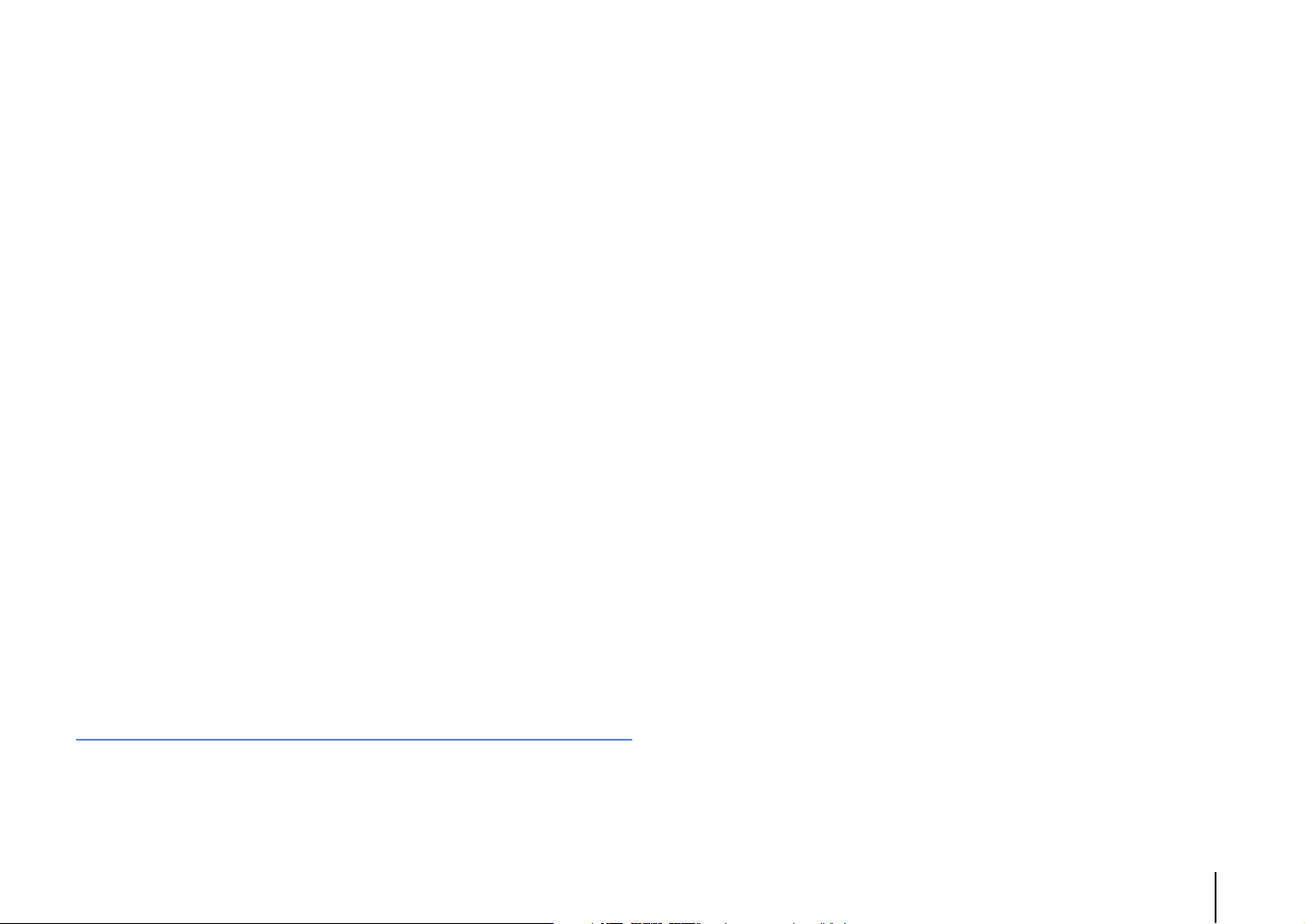
Syntonisation Radio Data System . . . . . . . . . . . . . . . . . . . . . . . . . . . . . . . . . . . . . . . . . . . . . . . . . . . . . . . . . . . . . . . . . . 55
Utilisation de la radio sur le téléviseur . . . . . . . . . . . . . . . . . . . . . . . . . . . . . . . . . . . . . . . . . . . . . . . . . . . . . . . . . . . . . . 56
Lecture de musique sur un iPod . . . . . . . . . . . . . . . . . . . . . . . . . . . . . . . . . . 58
Raccordement d’un iPod . . . . . . . . . . . . . . . . . . . . . . . . . . . . . . . . . . . . . . . . . . . . . . . . . . . . . . . . . . . . . . . . . . . . . . . . . . 58
Lecture du contenu d’un iPod . . . . . . . . . . . . . . . . . . . . . . . . . . . . . . . . . . . . . . . . . . . . . . . . . . . . . . . . . . . . . . . . . . . . . 59
Lecture de musique stockée sur un dispositif de stockage USB . . . . . 62
Raccordement d’un dispositif de stockage USB . . . . . . . . . . . . . . . . . . . . . . . . . . . . . . . . . . . . . . . . . . . . . . . . . . . . . 62
Lecture du contenu du dispositif de stockage USB . . . . . . . . . . . . . . . . . . . . . . . . . . . . . . . . . . . . . . . . . . . . . . . . . 62
Lecture de musique stockée sur des serveurs multimédias
(PC/NAS) . . . . . . . . . . . . . . . . . . . . . . . . . . . . . . . . . . . . . . . . . . . . . . . . . . . . . . . 65
Réglage du partage de support . . . . . . . . . . . . . . . . . . . . . . . . . . . . . . . . . . . . . . . . . . . . . . . . . . . . . . . . . . . . . . . . . . . . 65
Lecture de musique sur PC . . . . . . . . . . . . . . . . . . . . . . . . . . . . . . . . . . . . . . . . . . . . . . . . . . . . . . . . . . . . . . . . . . . . . . . . 65
Écoute de la radio Internet . . . . . . . . . . . . . . . . . . . . . . . . . . . . . . . . . . . . . . 68
Lecture de musique issue d’iTunes ou d’un iPod via un réseau
(AirPlay) . . . . . . . . . . . . . . . . . . . . . . . . . . . . . . . . . . . . . . . . . . . . . . . . . . . . . . . . 70
Lecture de contenus musicaux issus d’iTunes ou d’un iPod . . . . . . . . . . . . . . . . . . . . . . . . . . . . . . . . . . . . . . . . . 70
Lecture de musique dans plusieurs pièces (multi-zone) . . . . . . . . . . . . 72
Préparation de la Zone2 . . . . . . . . . . . . . . . . . . . . . . . . . . . . . . . . . . . . . . . . . . . . . . . . . . . . . . . . . . . . . . . . . . . . . . . . . . . 72
Commande de Zone2 . . . . . . . . . . . . . . . . . . . . . . . . . . . . . . . . . . . . . . . . . . . . . . . . . . . . . . . . . . . . . . . . . . . . . . . . . . . . . 75
Affichage du statut actuel . . . . . . . . . . . . . . . . . . . . . . . . . . . . . . . . . . . . . . . 77
Consultation des informations sur l’afficheur de la face avant . . . . . . . . . . . . . . . . . . . . . . . . . . . . . . . . . . . . . . . 77
Affichage des informations de statut sur le téléviseur . . . . . . . . . . . . . . . . . . . . . . . . . . . . . . . . . . . . . . . . . . . . . . . 77
Configuration de réglages de lecture distincts pour différentes
sources de lecture (menu Option) . . . . . . . . . . . . . . . . . . . . . . . . . . . . . . . . 78
Éléments de menu Option . . . . . . . . . . . . . . . . . . . . . . . . . . . . . . . . . . . . . . . . . . . . . . . . . . . . . . . . . . . . . . . . . . . . . . . . . 78
CONFIGURATIONS 81
Configuration des sources d’entrée (menu Entrée) . . . . . . . . . . . . . . . . 81
Éléments du menu Entrée . . . . . . . . . . . . . . . . . . . . . . . . . . . . . . . . . . . . . . . . . . . . . . . . . . . . . . . . . . . . . . . . . . . . . . . . . 81
Configuration de la fonction SCENE (menu Scène) . . . . . . . . . . . . . . . . . 83
Éléments du menu Scène . . . . . . . . . . . . . . . . . . . . . . . . . . . . . . . . . . . . . . . . . . . . . . . . . . . . . . . . . . . . . . . . . . . . . . . . . 84
Configuration des programmes sonores/décodeurs d’ambiance
(menu Programme sonore) . . . . . . . . . . . . . . . . . . . . . . . . . . . . . . . . . . . . . . 85
Éléments du menu Programme sonore . . . . . . . . . . . . . . . . . . . . . . . . . . . . . . . . . . . . . . . . . . . . . . . . . . . . . . . . . . . .86
Configuration des diverses fonctions (menu Réglage) . . . . . . . . . . . . . 88
Éléments du menu Réglage . . . . . . . . . . . . . . . . . . . . . . . . . . . . . . . . . . . . . . . . . . . . . . . . . . . . . . . . . . . . . . . . . . . . . . . .89
Enceinte (Réglage manuel) . . . . . . . . . . . . . . . . . . . . . . . . . . . . . . . . . . . . . . . . . . . . . . . . . . . . . . . . . . . . . . . . . . . . . . . .91
Son . . . . . . . . . . . . . . . . . . . . . . . . . . . . . . . . . . . . . . . . . . . . . . . . . . . . . . . . . . . . . . . . . . . . . . . . . . . . . . . . . . . . . . . . . . . . . . .94
Vidéo . . . . . . . . . . . . . . . . . . . . . . . . . . . . . . . . . . . . . . . . . . . . . . . . . . . . . . . . . . . . . . . . . . . . . . . . . . . . . . . . . . . . . . . . . . . . . 95
HDMI . . . . . . . . . . . . . . . . . . . . . . . . . . . . . . . . . . . . . . . . . . . . . . . . . . . . . . . . . . . . . . . . . . . . . . . . . . . . . . . . . . . . . . . . . . . . .96
Réseau . . . . . . . . . . . . . . . . . . . . . . . . . . . . . . . . . . . . . . . . . . . . . . . . . . . . . . . . . . . . . . . . . . . . . . . . . . . . . . . . . . . . . . . . . . . .98
Multi-Zone . . . . . . . . . . . . . . . . . . . . . . . . . . . . . . . . . . . . . . . . . . . . . . . . . . . . . . . . . . . . . . . . . . . . . . . . . . . . . . . . . . . . . . . . 99
Fonction . . . . . . . . . . . . . . . . . . . . . . . . . . . . . . . . . . . . . . . . . . . . . . . . . . . . . . . . . . . . . . . . . . . . . . . . . . . . . . . . . . . . . . . . .100
ECO . . . . . . . . . . . . . . . . . . . . . . . . . . . . . . . . . . . . . . . . . . . . . . . . . . . . . . . . . . . . . . . . . . . . . . . . . . . . . . . . . . . . . . . . . . . . . .102
Language . . . . . . . . . . . . . . . . . . . . . . . . . . . . . . . . . . . . . . . . . . . . . . . . . . . . . . . . . . . . . . . . . . . . . . . . . . . . . . . . . . . . . . . .103
Consultation des informations relatives à l’unité
(menu Information) . . . . . . . . . . . . . . . . . . . . . . . . . . . . . . . . . . . . . . . . . . . . 103
Types d’informations . . . . . . . . . . . . . . . . . . . . . . . . . . . . . . . . . . . . . . . . . . . . . . . . . . . . . . . . . . . . . . . . . . . . . . . . . . . . .104
Configuration des paramètres du système
(menu ADVANCED SETUP) . . . . . . . . . . . . . . . . . . . . . . . . . . . . . . . . . . . . . . 105
Éléments du menu ADVANCED SETUP . . . . . . . . . . . . . . . . . . . . . . . . . . . . . . . . . . . . . . . . . . . . . . . . . . . . . . . . . . . .105
Modification du réglage de l’impédance des enceintes (SP IMP.) . . . . . . . . . . . . . . . . . . . . . . . . . . . . . . . . . . .105
Sélection de l’ID de télécommande (REMOTE ID) . . . . . . . . . . . . . . . . . . . . . . . . . . . . . . . . . . . . . . . . . . . . . . . . . .105
Changement du réglage de la fréquence de syntonisation FM/AM (TU) . . . . . . . . . . . . . . . . . . . . . . . . . . . .106
Modification du type de signal vidéo (TV FORMAT) . . . . . . . . . . . . . . . . . . . . . . . . . . . . . . . . . . . . . . . . . . . . . . . .106
Suppression de la limite de sortie vidéo HDMI (MON.CHK) . . . . . . . . . . . . . . . . . . . . . . . . . . . . . . . . . . . . . . . . .106
Restauration des réglages par défaut (INIT) . . . . . . . . . . . . . . . . . . . . . . . . . . . . . . . . . . . . . . . . . . . . . . . . . . . . . . . .106
Mise à jour du microprogramme (UPDATE) . . . . . . . . . . . . . . . . . . . . . . . . . . . . . . . . . . . . . . . . . . . . . . . . . . . . . . . .107
Vérification de la version du microprogramme (VERSION) . . . . . . . . . . . . . . . . . . . . . . . . . . . . . . . . . . . . . . . . . .107
Commande d’appareils externes avec la télécommande . . . . . . . . . . 108
Enregistrement du code de télécommande pour un téléviseur . . . . . . . . . . . . . . . . . . . . . . . . . . . . . . . . . . . . .108
Enregistrement des codes de télécommande pour des appareils de lecture . . . . . . . . . . . . . . . . . . . . . . . .109
Programmation à partir d’autres télécommandes (apprentissage) . . . . . . . . . . . . . . . . . . . . . . . . . . . . . . . . .110
Effacement des fonctions apprises depuis d’autres télécommandes . . . . . . . . . . . . . . . . . . . . . . . . . . . . . . . .111
Réinitialisation des codes de télécommande . . . . . . . . . . . . . . . . . . . . . . . . . . . . . . . . . . . . . . . . . . . . . . . . . . . . . .112
Mise à jour du microprogramme de l’unité via le réseau . . . . . . . . . .113
Fr 3
Page 4
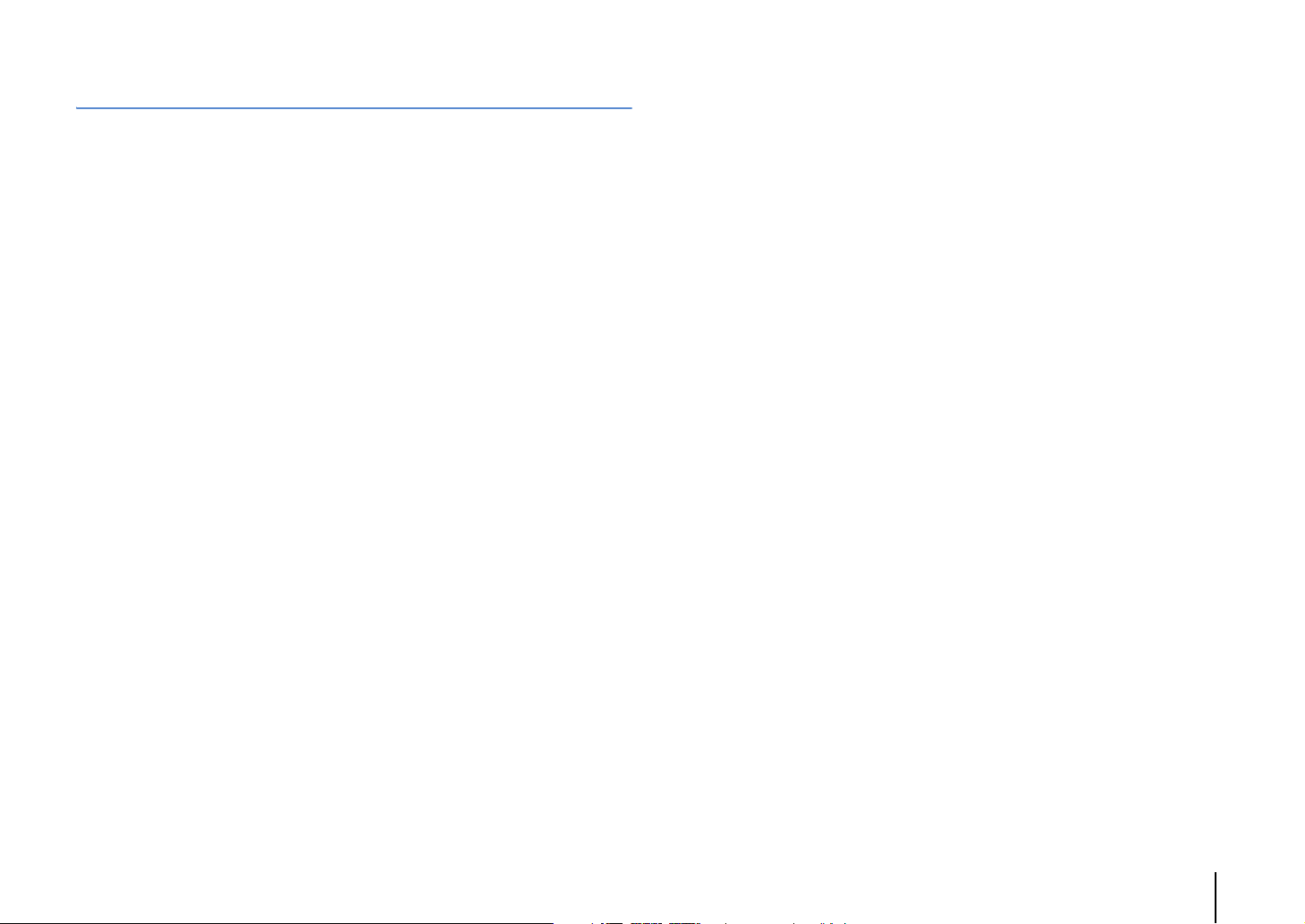
ANNEXE 114
Foire aux questions . . . . . . . . . . . . . . . . . . . . . . . . . . . . . . . . . . . . . . . . . . . . 114
Guide de dépannage . . . . . . . . . . . . . . . . . . . . . . . . . . . . . . . . . . . . . . . . . . .115
Alimentation, système et télécommande . . . . . . . . . . . . . . . . . . . . . . . . . . . . . . . . . . . . . . . . . . . . . . . . . . . . . . . . .115
Audio . . . . . . . . . . . . . . . . . . . . . . . . . . . . . . . . . . . . . . . . . . . . . . . . . . . . . . . . . . . . . . . . . . . . . . . . . . . . . . . . . . . . . . . . . . . . 117
Vidéo . . . . . . . . . . . . . . . . . . . . . . . . . . . . . . . . . . . . . . . . . . . . . . . . . . . . . . . . . . . . . . . . . . . . . . . . . . . . . . . . . . . . . . . . . . . . 118
Radio FM/AM . . . . . . . . . . . . . . . . . . . . . . . . . . . . . . . . . . . . . . . . . . . . . . . . . . . . . . . . . . . . . . . . . . . . . . . . . . . . . . . . . . . .119
USB et réseau . . . . . . . . . . . . . . . . . . . . . . . . . . . . . . . . . . . . . . . . . . . . . . . . . . . . . . . . . . . . . . . . . . . . . . . . . . . . . . . . . . . .120
Signalement d’erreurs sur l’afficheur de la face avant . . . . . . . . . . . .121
Disposition idéale des enceintes . . . . . . . . . . . . . . . . . . . . . . . . . . . . . . . .122
Glossaire . . . . . . . . . . . . . . . . . . . . . . . . . . . . . . . . . . . . . . . . . . . . . . . . . . . . . . 123
Informations audio . . . . . . . . . . . . . . . . . . . . . . . . . . . . . . . . . . . . . . . . . . . . . . . . . . . . . . . . . . . . . . . . . . . . . . . . . . . . . . .123
Informations vidéo et HDMI . . . . . . . . . . . . . . . . . . . . . . . . . . . . . . . . . . . . . . . . . . . . . . . . . . . . . . . . . . . . . . . . . . . . . .124
Technologies Yamaha . . . . . . . . . . . . . . . . . . . . . . . . . . . . . . . . . . . . . . . . . . . . . . . . . . . . . . . . . . . . . . . . . . . . . . . . . . . .125
Flux des signaux vidéo . . . . . . . . . . . . . . . . . . . . . . . . . . . . . . . . . . . . . . . . . . . . . . . . . . . . . . . . . . . . . . . . . . . . . . . . . . .126
Informations sur le contrôle HDMI . . . . . . . . . . . . . . . . . . . . . . . . . . . . . .127
Contrôle HDMI . . . . . . . . . . . . . . . . . . . . . . . . . . . . . . . . . . . . . . . . . . . . . . . . . . . . . . . . . . . . . . . . . . . . . . . . . . . . . . . . . . . 127
Compatibilité du signal HDMI . . . . . . . . . . . . . . . . . . . . . . . . . . . . . . . . . . . . . . . . . . . . . . . . . . . . . . . . . . . . . . . . . . . .128
Marques commerciales . . . . . . . . . . . . . . . . . . . . . . . . . . . . . . . . . . . . . . . . .129
Caractéristiques techniques . . . . . . . . . . . . . . . . . . . . . . . . . . . . . . . . . . . .130
Index . . . . . . . . . . . . . . . . . . . . . . . . . . . . . . . . . . . . . . . . . . . . . . . . . . . . . . . . .134
Fr 4
Page 5
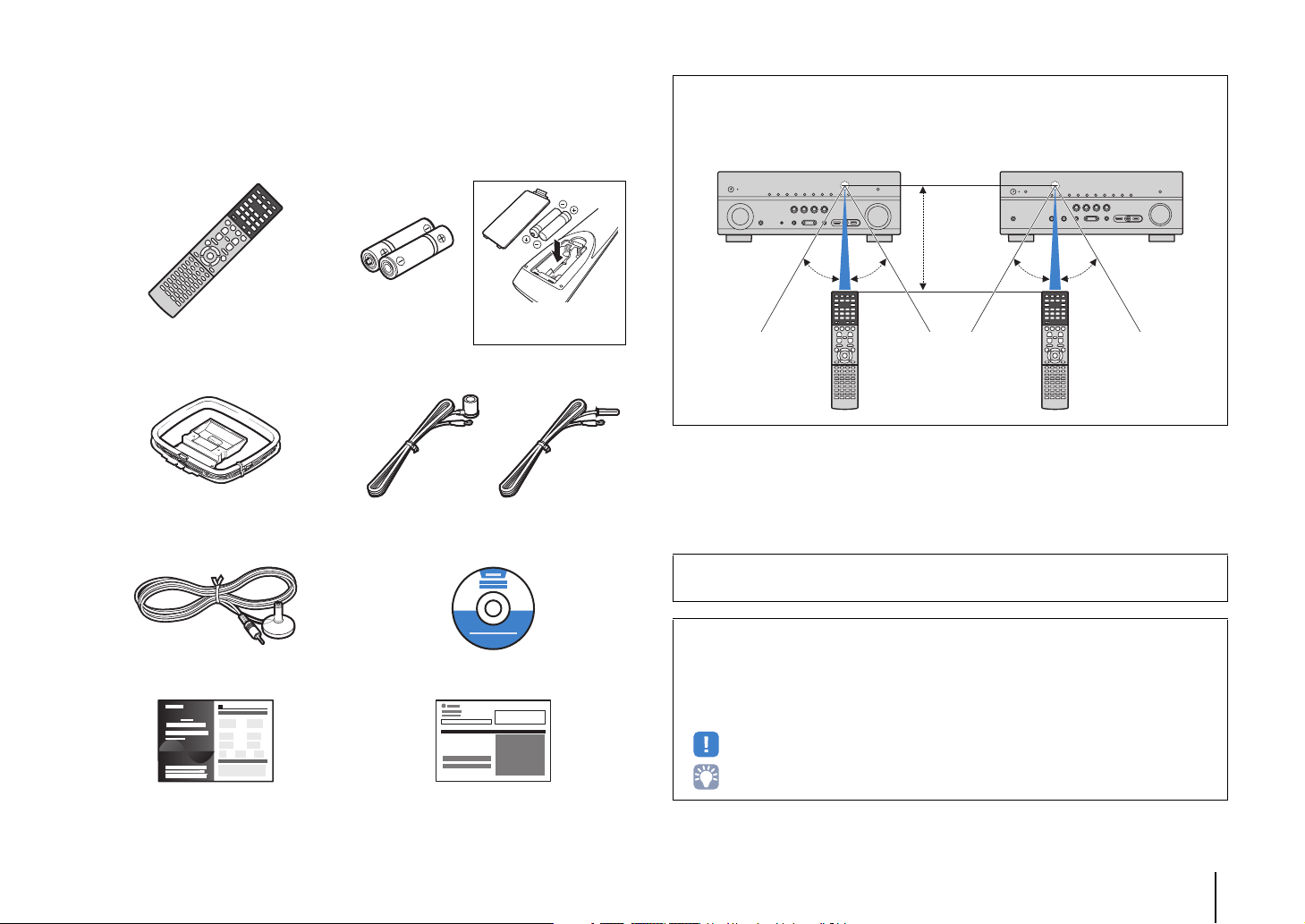
Accessoires
Vérifiez que les accessoires suivants sont fournis avec le produit.
Rayon d’action de la télécommande
• Pointez la télécommande en direction du capteur situé sur l’unité et respectez la distance de
fonctionnement indiquée ci-dessous.
Télécommande Piles (AAA, R03, UM-4) (x2)
Insérez les piles comme
indiqué.
Antenne AM Antenne FM
*L’élément fourni dépend de la région d’achat.
Microphone YPAO CD-ROM (Mode d’emploi)
Manuel de configuration rapide Brochure sur la sécurité
(RX-V775) (RX-V675)
Maximum
6m
30° 30°
• Les illustrations de l’unité principale et de la télécommande utilisées dans ce manuel représentent le
modèle RX-V775 (modèle pour les États-Unis), sauf avis contraire.
• Certaines caractéristiques sont indisponibles dans certaines régions.
• En fonction des améliorations du produit, les spécifications et illustrations peuvent être modifiées sans
avis préalable.
• Ce manuel décrit les opérations réalisables avec la télécommande fournie.
• Dans ce manuel, le terme « iPod » désigne à la fois un « iPod », un « iPhone » et un « iPad », sauf
avis contraire.
• signale les précautions à prendre concernant l’utilisation de l’unité et les limites de ses fonctions.
30° 30°
• signale des explications supplémentaires permettant une meilleure utilisation.
Accessoires Fr 5
Page 6
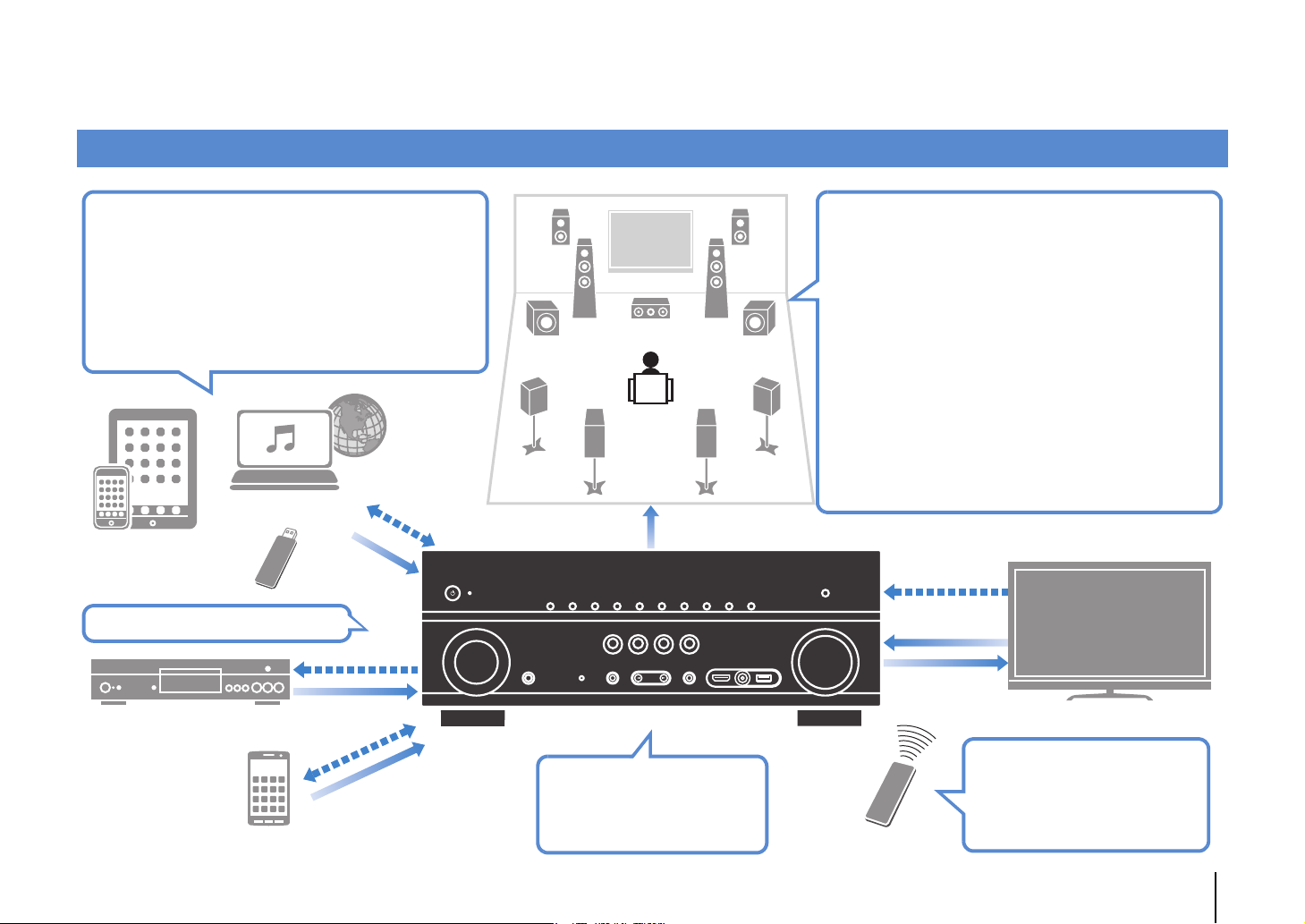
FONCTIONS
Fonctions de l’unité
Prise en charge de nombreux contenus
• iPod/iPhone/iPad
•USB
• Serveur multimédia (PC/NAS)
• Radio Internet
•AirPlay
Contenu du réseau
iPod/iPhone/iPad
Dispositif USB
Audio
Prise en charge des signaux
3D et 4K
Contrôle HDMI
Lecteur BD/DVD
Smartphone/tablette
Audio/Vidéo
Contrôle
Audio/Vidéo
(via HDMI/MHL)
. p.58
. p.62
. p.65
. p.68
. p.70
Contrôle
Enceintes
Audio
Ampli-tuner AV (l’unité)
Modifier la source d’entrée
et vos réglages favoris
d’un seul geste (SCENE)
. p.46
Prise en charge du système d’enceintes de
2 à 7.1 voies (et des enceintes de présence).
Permet de profiter de vos espaces acoustiques
avec des styles de musique variés.
• Optimisation automatique des
. p.37
réglages d’enceintes en fonction de la
pièce (YPAO)
• Reproduction de sources audio stéréo
. p.48
ou multivoies grâce aux champs
sonores, comme dans les salles de
cinéma et de concert (CINEMA DSP)
• Profiter de la musique compressée de
. p.52
meilleure qualité (Compressed Music
Enhancer)
• Lecture de musique dans plusieurs
. p.72
pièces (multi-zone)
Contrôle HDMI
Audio
Audio/Vidéo
Tél évis eur
Utilisation consécutive du
téléviseur, de l’ampli-tuner AV
et du lecteur BD/DVD
(contrôle HDMI)
Télécommande du
téléviseur
. p.127
FONCTIONS ➤ Fonctions de l’unité Fr 6
Page 7
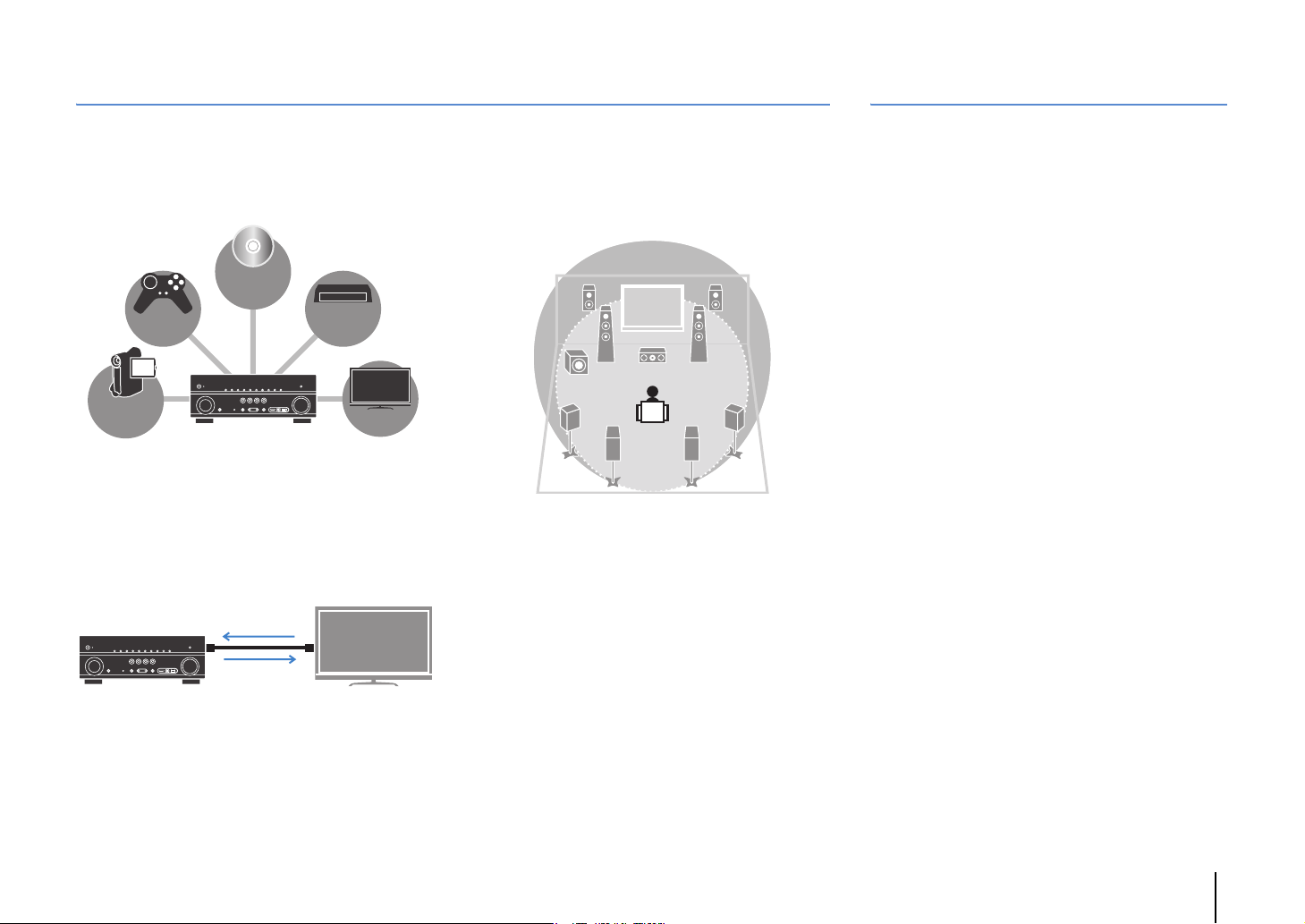
De nombreuses fonctions utiles !
Astuces utiles
❑ Raccordement de divers appareils (p.28)
Diverses prises HDMI et prises d’entrée/sortie vous
permettent de raccorder des appareils vidéo (tels que des
lecteurs BD/DVD), des appareils audio (par exemple des
lecteurs CD), des consoles de jeux, des caméscopes, etc.
Lecteur
BD/DVD
Console de
jeux vidéo
Caméscope
Décodeur
Téléviseur
❑ Lecture du son TV avec ambiance sonore
à l’aide d’un seul câble de raccordement
HDMI (Audio Return Channel : ARC) (p.23)
Lors de l’utilisation d’un téléviseur compatible avec la
fonction ARC, vous avez besoin d’un seul câble HDMI
pour restituer des signaux vidéo vers le téléviseur,
recevoir des signaux audio à partir de ce dernier et
transmettre des signaux de contrôle HDMI.
Contrôle
HDMI
Vidéo d’un
appareil externe
❑ Fonctionnement simple et lecture de
musique sans fil à partir d’un iPhone ou
d’un appareil Android
Grâce à l’application « AV CONTROLLER » pour
Smartphone et tablettes, vous pouvez contrôler l’unité
à partir d’un iPhone, d’un iPad ou d’un iPod touch et
d’appareils Android. Pour plus d’informations, consultez
notre site Web.
❑ Création de champs sonores 3D (p.48)
Le raccordement d’enceintes de présence vous permet
de créer un champ sonore 3D naturel chez vous
(CINEMA DSP 3D). Même en l’absence d’enceintes de
présence, la fonction Virtual Presence Speaker (VPS)
produit un son d’ambiance 3D.
❑ Écoute d’émission FM/AM (p.53)
L’unité est équipée d’un syntoniseur FM/AM intégré.
Vous pouvez enregistrer jusqu’à 40 de stations favorites
en tant que présélections.
❑ Profiter de la pureté du son haute fidélité
(p.52)
Lorsque le mode Pure Direct est activé, l’unité lit la
source sélectionnée à l’aide du tout dernier circuit pour
vous faire profiter d’une qualité acoustique HI-FI.
❑ Fonctionnement simple avec un écran de
téléviseur
Vous pouvez accéder aux différents contenus (de type
iPod, dispositif USB et réseau), afficher des
informations ou configurer aisément les paramètres
à l’aide du menu qui s’affiche à l’écran.
❑ Basse consommation
Le mode ECO (fonction d’économie d’énergie) permet
de réduire la consommation d’énergie de l’unité (p.102).
La combinaison des prises d’entrée vidéo/audio ne
correspond à aucun appareil externe...
Utilisez le réglage « Entrée audio » du menu « Entrée »
pour modifier la combinaison des prises d’entrée
vidéo/audio afin qu’elle corresponde à la combinaison
des prises de sortie de l’appareil externe (p.29).
Les sorties vidéo et audio ne sont pas synchronisées...
Utilisez l’option « Synchronisation lèvres » du menu
« Réglage » pour ajuster le délai entre la sortie vidéo et
audio (p.94).
Je souhaite écouter le son sur les enceintes du
téléviseur...
Utilisez l’option « Sortie Audio » du menu « Réglage »
pour sélectionner la destination de sortie des signaux
transmis dans l’unité (p.97). Les enceintes de votre
téléviseur peuvent être sélectionnées en tant que
destination de sortie.
Je souhaite utiliser la télécommande fournie pour
contrôler des appareils externes...
Enregistrez les codes de télécommande des appareils externes
(tels qu’un téléviseur et des lecteurs BD/DVD) (p.108).
Je souhaite changer la langue du menu affiché
à l’écran…
Utilisez l’option « Langue » du menu « Réglage » pour
sélectionner l’une des langues suivantes : anglais, japonais,
français, allemand, espagnol, russe, italien ou chinois (p.36).
Je souhaite mettre à jour le microprogramme…
Utilisez l’option « UPDATE » du menu « ADVANCED
SETUP » pour mettre à jour le microprogramme de l’unité
(p.107). Si l’unité est connectée à Internet, un message
correspondant s’affiche sur le téléviseur lorsqu’une
mise à jour du microprogramme est disponible (p.113).
Il existe plusieurs autres fonctions permettant de
personnaliser l’unité. Pour plus d’informations,
reportez-vous aux pages suivantes :
• Réglages d’entrée (p.81)
• Réglages SCÈNE (p.84)
• Réglages des programmes sonores et des décodeurs
d’ambiance (p.86)
• Réglages des diverses fonctions (p.89)
• Vue Informations (telle que signal audio et signal
vidéo) (p.104)
• Paramètres du système (p.105)
FONCTIONS ➤ Fonctions de l’unité Fr 7
Page 8
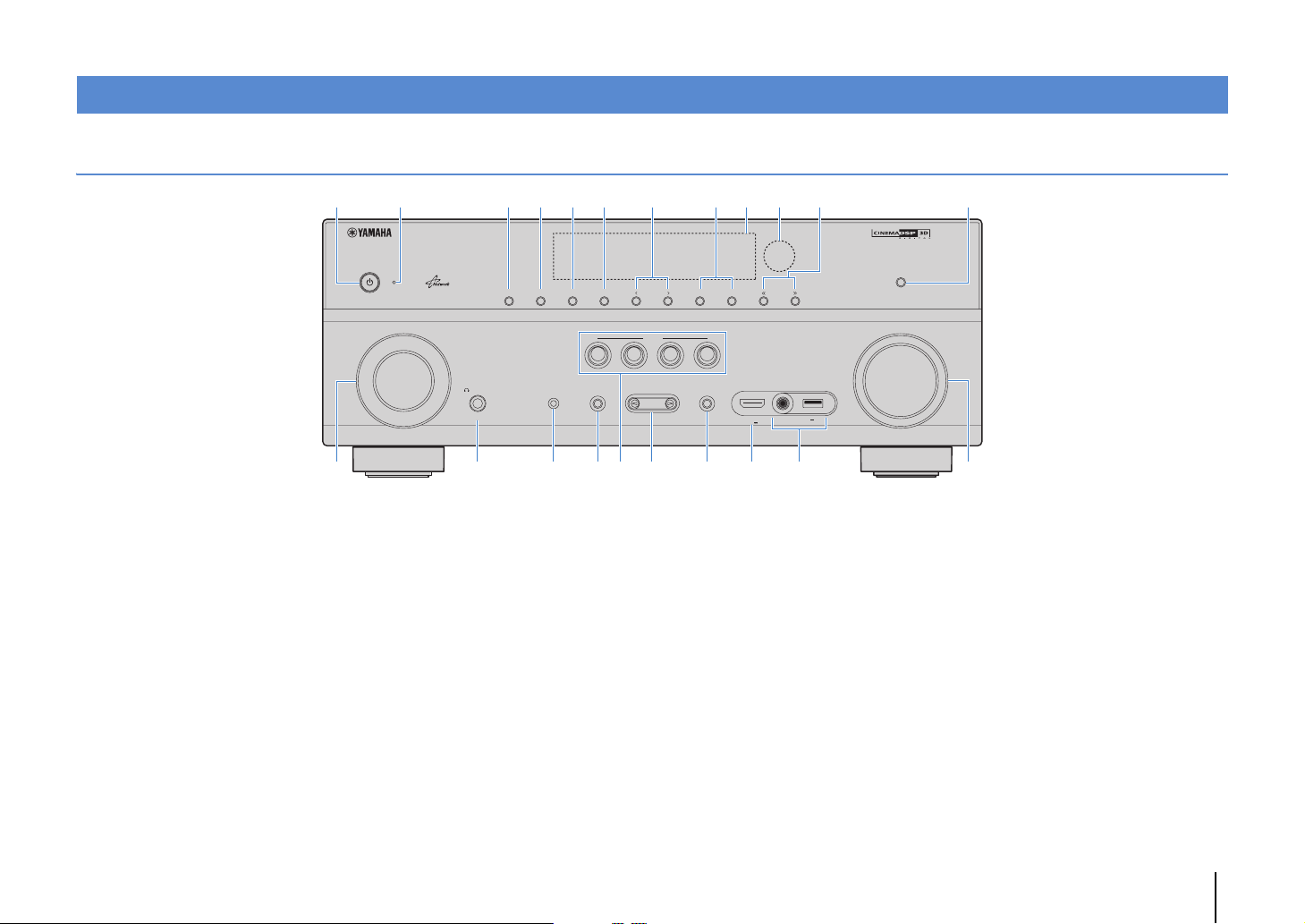
Noms de pièces et fonctions
Panneau avant (RX-V775)
:9 B2 34561 78 A
MAIN ZONE
C
1 Touche MAIN ZONE z
Met l’unité sous ou hors tension (veille).
2 Témoin de veille
S’allume lorsque l’unité se trouve en mode veille et si :
• Contrôle HDMI est activé (p.96)
• Attente Inchangé est activé (p.97)
• Veille du réseau est activé (p.98)
• Un iPod est en charge (p.58)
3 Touche ZONE 2
Active/désactive la sortie audio sur Zone2 (p.75).
4 Touche ZONE CONTROL
Modifie la zone (zone principale ou la Zone2) contrôlée par
les touches et les boutons situés sur le panneau avant (p.75).
5 Touche INFO
Sélectionne les informations présentées sur l’afficheur de la
face avant (p.77).
6 Touche MEMORY
Enregistre les stations radio FM/AM en tant que stations
préréglées (p.54).
7 Touches PRESET
Sélectionnez une station radio FM/AM préréglée (p.54).
PURE DIRECT
MEMORY
PRESET
ZONE CONTROL
INFOZONE 2
INPUT
PHONES
SILENT
CINEMA
YPAO MIC
TONE
BD
DVD
CONTROL
SCENE
TV
PROGRAM
FM AM
RADIO
NET
STRAIGHT
EDHIJKG
8 Touches FM et AM
Basculez entre FM et AM (p.53).
9 Afficheur de la face avant
Affiche des informations (p.10).
0 Capteur de la télécommande
Reçoit les signaux de la télécommande (p.5).
A Touches TUNING
Sélectionnez la radiofréquence (p.53).
B Touche PURE DIRECT
Active/désactive le mode Pure Direct (p.52).
C Bouton INPUT
Sélection d’une source d’entrée.
D Prise PHONES
Pour le branchement d’un casque.
E Prise YPAO MIC
Pour le raccordement du microphone YPAO fourni (p.37).
F Touche TONE CONTROL
Règle la bande des sons haute et basse fréquence en sortie
(p.79).
VIDEO
HDMI/
MHL 5V 1A
TUNING
VOLUME
AUX
5V 2.1A
VIDEO
LF
G Touches SCENE
Sélectionne la source d’entrée enregistrée, le programme
sonore et divers paramètres via une seule touche. Ces
touches permettent également d’allumer l’unité lorsqu’elle se
trouve en mode veille (p.46).
H Touches PROGRAM
Sélectionnez un programme sonore ou un décodeur
d’ambiance (p.47).
I Touche STRAIGHT
Active/désactive le mode de décodage direct (p.51).
J Prise VIDEO AUX (HDMI/MHL IN)
Pour le raccordement d’un appareil tel qu’un caméscope,
une console de jeux (p.31) ou un smartphone (p.32).
K Prise USB
Pour le raccordement d’un dispositif de stockage USB (p.62)
ou d’un iPod (p.58).
Prise VIDEO
Pour la réception de vidéos lorsque l’option « USB » est
sélectionnée comme source (p.58).
L Bouton VOLUME
Règle le volume.
FONCTIONS ➤ Noms de pièces et fonctions Fr 8
Page 9
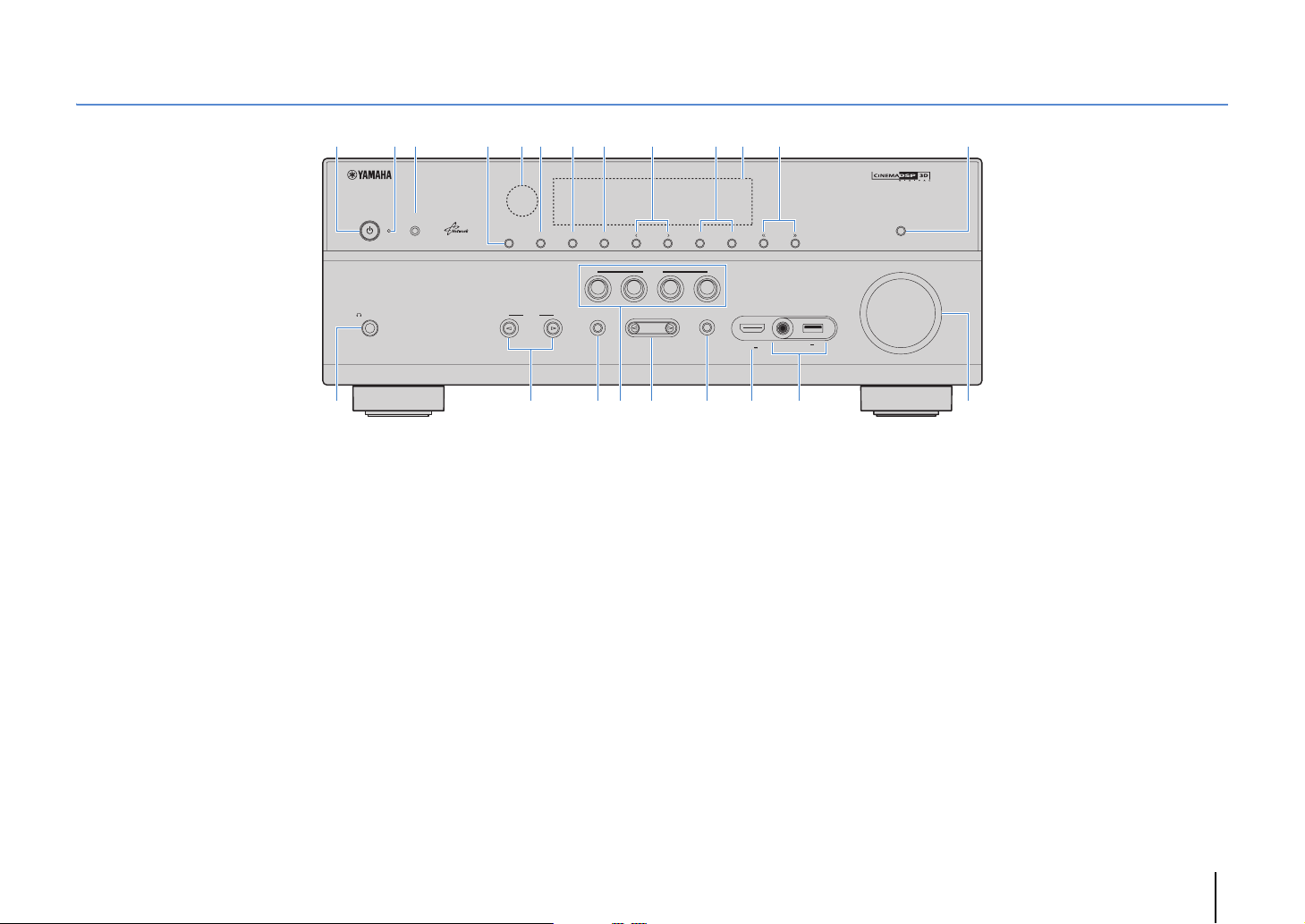
Panneau avant (RX-V675)
MAIN ZONE
PHONES
SILENT
CINEMA
D
1 Touche MAIN ZONE z
Met l’unité sous ou hors tension (veille).
2 Témoin de veille
S’allume lorsque l’unité se trouve en mode veille et si :
• Contrôle HDMI est activé (p.96)
• Attente Inchangé est activé (p.97)
• Veille du réseau est activé (p.98)
• Un iPod est en charge (p.58)
3 Prise YPAO MIC
Pour le raccordement du microphone YPAO fourni (p.37).
4 Touche ZONE 2
Active/désactive la sortie audio sur Zone2 (p.75).
5 Capteur de la télécommande
Reçoit les signaux de la télécommande (p.5).
6 Touche ZONE CONTROL
Modifie la zone (zone principale ou la Zone2) contrôlée par
les touches et les boutons situés sur le panneau avant (p.75).
7 Touche INFO
Sélectionne les informations présentées sur l’afficheur de la
face avant (p.77).
YPAO MIC
5A C3 46781 2 9:
MEMORY
PRESET
ZONE CONTROL
INPUT
INFOZONE 2
SCENE
BD
TV
DVD
CONTROL
TONE
PROGRAM
FM AM
RADIO
NET
STRAIGHT
VIDEO
HDMI/
MHL 5V 1A
B
TUNING
AUX
VIDEO
FHIJKEG
8 Touche MEMORY
Enregistre les stations radio FM/AM en tant que stations
préréglées (p.54).
9 Touches PRESET
Sélectionnez une station radio FM/AM préréglée (p.54).
0 Touches FM et AM
Basculez entre FM et AM (p.53).
A Afficheur de la face avant
Affiche des informations (p.10).
B Touches TUNING
Sélectionnez la radiofréquence (p.53).
C Touche PURE DIRECT
Active/désactive le mode Pure Direct (p.52).
D Prise PHONES
Pour le branchement d’un casque.
E Touches INPUT
Sélectionnez une source d’entrée.
F Touche TONE CONTROL
Règle la bande des sons haute et basse fréquence en sortie
(p.79).
5V 2.1A
PURE DIRECT
VOLUME
L
G Touches SCENE
Sélectionne la source d’entrée enregistrée, le programme
sonore et divers paramètres via une seule touche. Ces
touches permettent également d’allumer l’unité lorsqu’elle se
trouve en mode veille (p.46).
H Touches PROGRAM
Sélectionnez un programme sonore ou un décodeur
d’ambiance (p.47).
I Touche STRAIGHT
Active/désactive le mode de décodage direct (p.51).
J Prise VIDEO AUX (HDMI/MHL IN)
Pour le raccordement d’un appareil tel qu’un caméscope,
une console de jeux (p.31) ou un smartphone (p.32).
K Prise USB
Pour le raccordement d’un dispositif de stockage USB (p.62)
ou d’un iPod (p.58).
Prise VIDEO
Pour la réception de vidéos lorsque l’option « USB » est
sélectionnée comme source (p.58).
L Bouton VOLUME
Règle le volume.
FONCTIONS ➤ Noms de pièces et fonctions Fr 9
Page 10
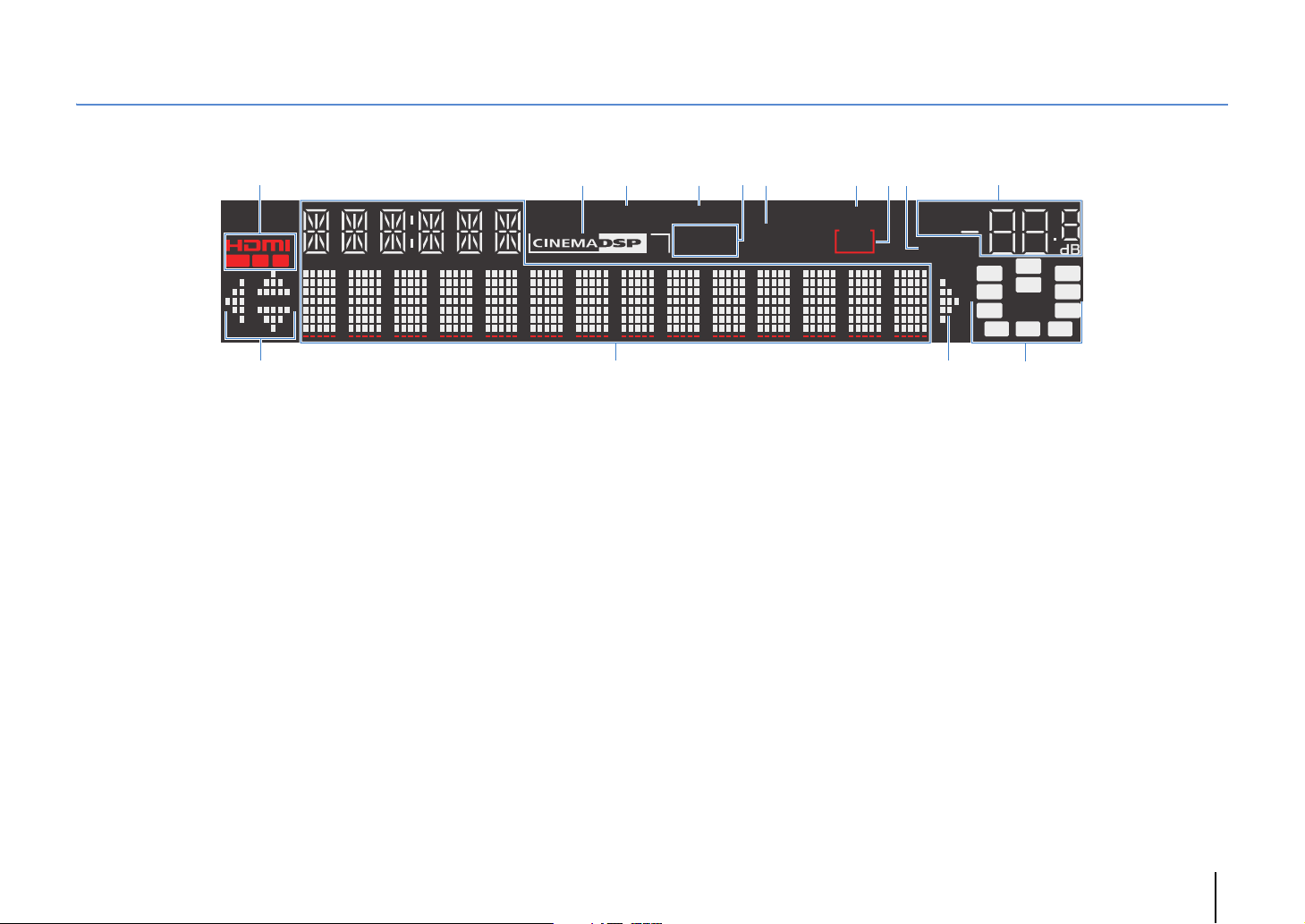
Afficheur de la face avant (témoins)
1 623 4 7 98:5
OUT 1 2
A AB C
1 HDMI
S’allume lorsque des signaux HDMI sont restitués ou reçus.
OUT1/OUT2 (RX-V775 uniquement)
Indique les prises HDMI OUT qui sortent actuellement un
signal HDMI.
OUT (RX-V675 uniquement)
S’allume lorsque des signaux HDMI sont restitués.
2 CINEMA DSP
S’allume lorsque le mode CINEMA DSP (p.48) fonctionne.
CINEMA DSP n
S’allume lorsque le mode CINEMA DSP 3D (p.48)
fonctionne.
3 ENHANCER
S’allume lorsque le mode Compressed Music Enhancer
(p.52) fonctionne.
4 ADAPTIVE DRC
S’allume lorsque le mode Adaptive DRC (p.79) fonctionne.
5 STEREO
S’allume lorsque l’unité reçoit un signal stéréo provenant
d’une radio FM.
TUNED
S’allume lorsque l’unité reçoit un signal provenant d’une
station de radio FM/AM.
ENHANCER
ADAPTIVE DRC
STEREO
3
TUNED
PA RT Y
6 PARTY (RX-V775 uniquement)
S’allume lorsque l’unité est en mode fête. (p.76)
7 SLEEP
S’allume lorsque la minuterie de mise hors service est
activée.
8 ZONE2
S’allume lorsque la sortie audio sur Zone2 ou p.75 est activée.
9 MUTE
Clignote lorsque le son est mis en sourdine.
0 Témoin de volume
Indique le volume actuel.
A Témoins de curseur
Indiquent les touches de curseur de la télécommande
actuellement opérationnelles.
B Affichage des informations
Affiche le statut actuel (nom d’entrée et nom du mode sonore
par exemple). Vous pouvez changer les informations
affichées en appuyant sur INFO (p.77).
SLEEP
ZONE
2
VOL.
MUTE
C Témoins d’enceinte
Ils indiquent les bornes depuis lesquelles les signaux
sont émis.
A Enceinte avant (G)
S Enceinte avant (D)
D Enceinte centrale
F Enceinte d’ambiance (G)
G Enceinte d’ambiance (D)
H Enceinte Surround arrière (G)
J Enceinte Surround arrière (D)
K Enceinte Surround arrière
Z Enceinte de présence (G)
X Enceinte de présence (D)
L Caisson de graves
SW
PL PR
C
LR
SL SR
SBL SB SBR
FONCTIONS ➤ Noms de pièces et fonctions Fr 10
Page 11
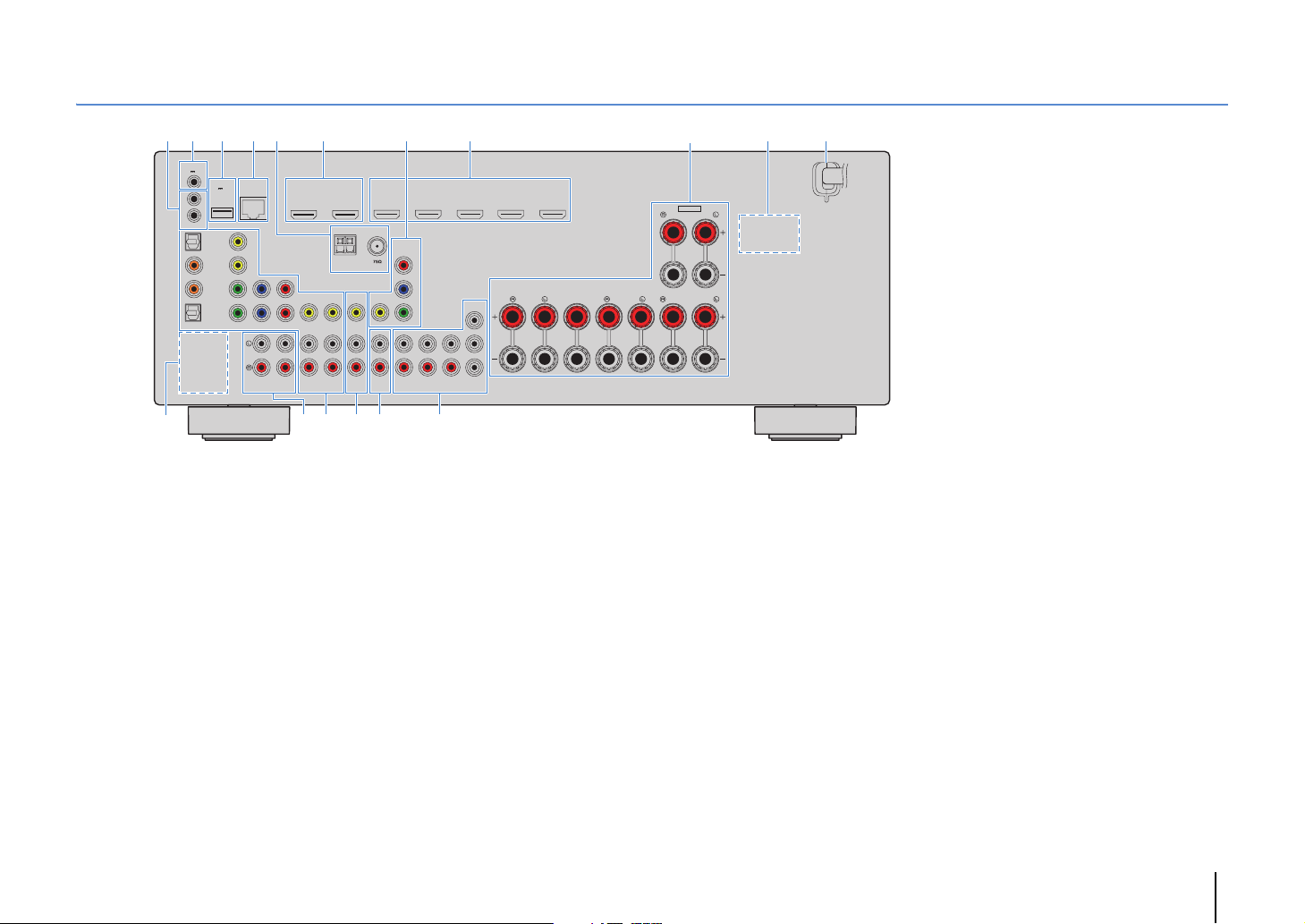
Panneau arrière (RX-V775)
5
12
P
R
AUDIO 2
6
HDMI 1 HDMI 2 HDMI 3 HDMI 4 HDMI 5
(
OUT
HDMI
ARC
VIDEO
AV 5
D
AM
ANTENNA
AV 6
BD/DVD
FM
(
)
RADIO
VIDEO
MONITOR OUT
ZONE 2
ZONE OUT
AV OUT
FC G
E
B
2
TRIGGER OUT
12V
0.1A
IN
OUT
REMOTE
OPTICAL
COAXIAL
OPTICAL
NETWORKDC OUT
5V
0.5A
(
)
NET
VIDEO
(TV)
AV4
AV3
Y
P
B
AV2
AV 1
COMPONENT VIDEO
AUDIO 1
1 Prises REMOTE IN/OUT
Pour vous raccorder à un émetteur/récepteur de signal
infrarouge, afin de commander l’unité et d’autres appareils
à partir d’une autre pièce (p.74).
2 Prise TRIGGER OUT
Pour le raccordement à un appareil prenant en charge la
fonction déclencheur (p.35).
3 Prise DC OUT
Pour le raccordement à un accessoire en option.
4 Prise NETWORK
Pour le raccordement à un réseau (p.33).
5 Prises ANTENNA
Pour le raccordement à des antennes FM et AM (p.32).
6 Prises HDMI OUT 1–2
Pour le raccordement à un téléviseur compatible HDMI et la
restitution de signaux vidéo/audio (p.23). En cas d’utilisation
de la fonction ARC, le signal audio du téléviseur peut
également être reçu par la prise HDMI OUT 1.
7
)
COMPONENT
VIDEO
FRONT
81 3 4
9
: A
(Modèle pour les États-Unis)
EXTRA SP
ZONE2/F.PRESENCE
R
P
P
B
CENTER
CENTER
Y
SINGLE
1
2
SUBWOOFER
SUR. BACKSURROUND
PRE OUT
FRONT CENTER SURROUND
SURROUND BACK/BI-AMP
SINGLE
7 Prises MONITOR OUT
Prises COMPONENT VIDEO
Pour le raccordement à un téléviseur prenant en charge les
signaux vidéo à composantes et la restitution des signaux
vidéo (p.27).
Prise VIDEO
Pour le raccordement à un téléviseur prenant en charge les
signaux vidéo composite et la restitution des signaux vidéo
(p.27).
8 Prises HDMI 1–5
Pour le raccordement à des appareils de lecture
compatibles HDMI et la réception de signaux vidéo/audio
(p.28).
9 Bornes SPEAKERS
Pour le raccordement à des enceintes (p.19).
0 VOLTAGE SELECTOR
(Modèles Standard uniquement)
Sélectionne la position de permutation en fonction de la
tension locale (p.35).
A Câble d’alimentation
Pour le raccordement de l’unité à une prise secteur (p.35).
* La zone autour des prises de sortie audio/vidéo
est blanche sur le produit réel afin d’éviter les
mauvais raccordements.
B Prises PHONO
(Sauf pour les modèles destinés aux États-Unis et au
Canada)
Pour le raccordement à une platine (p.31).
C Prises AUDIO 1–2
Pour le raccordement à des appareils de lecture audio et la
réception de signaux audio (p.31).
D Prises AV 1–6
Pour le raccordement à des appareils de lecture vidéo/audio
et la réception de signaux vidéo/audio (p.28).
E Prises AV OUT
Pour la restitution de signaux audio/vidéo sur un appareil
d’enregistrement (tel qu’un VCR) (p.34).
F Prises ZONE2 OUT
Pour le raccordement à l’amplificateur externe utilisé en
Zone2 et la restitution des signaux audio (p.73).
G Prises PRE OUT
Pour le raccordement à un caisson de graves avec
amplificateur intégré ou à un amplificateur de puissance
externe (p.34).
FONCTIONS ➤ Noms de pièces et fonctions Fr 11
Page 12

Panneau arrière (RX-V675)
(
)
NET
VIDEO
P
R
PB
COMPONENT VIDEO
AUDIO 1
AUDIO 2
5
HDMI
OUT
ARC
VIDEO
AV 5 AV 6
B
6
HDMI 1 HDMI 2 HDMI 3 HDMI 4 HDMI 5
(
BD/DVD
FM
AM
(
)
RADIO
ANTENNA
VIDEO
MONITOR OUT
ZONE 2
ZONE OUT
AV OUT
D FA
C
2
TRIGGER OUT
12V
0.1A
IN
OUT
REMOTE
OPTICAL
COAXIAL
OPTICAL
NETWORKDC OUT
5V
0.5A
(TV)
AV4
AV3
Y
AV2
AV 1
1 Prises REMOTE IN/OUT
Pour vous raccorder à un émetteur/récepteur de signal
infrarouge, afin de commander l’unité et d’autres appareils
à partir d’une autre pièce (p.74).
2 Prise TRIGGER OUT
Pour le raccordement à un appareil prenant en charge la
fonction déclencheur (p.35).
3 Prise DC OUT
Pour le raccordement à un accessoire en option.
4 Prise NETWORK
Pour le raccordement à un réseau (p.33).
5 Prise HDMI OUT
Pour le raccordement à un téléviseur compatible HDMI et la
restitution de signaux vidéo/audio (p.23). En cas d’utilisation
de la fonction ARC, le signal audio du téléviseur peut
également être reçu par la prise HDMI OUT.
6 Prises ANTENNA
Pour le raccordement à des antennes FM et AM (p.32).
7 Prises HDMI 1–5
Pour le raccordement à des appareils de lecture compatibles
HDMI et la réception de signaux vidéo/audio (p.28).
)
COMPONENT
VIDEO
E
71 3 4
8
9 :
(Modèle pour les États-Unis)
EXTRA SP
ZONE2/F.PRESENCE
P
R
PB
Y
SUBWOOFER
PRE OUT
FRONT CENTER SURROUND
SURROUND BACK/BI-AMP
SINGLE
8 Bornes SPEAKERS
Pour le raccordement à des enceintes (p.19).
9 VOLTAGE SELECTOR
(Modèles Standard uniquement)
Sélectionne la position de permutation en fonction de la
tension locale (p.35).
0 Câble d’alimentation
Pour le raccordement de l’unité à une prise secteur (p.35).
A Prises AUDIO 1–2
Pour le raccordement à des appareils de lecture audio et la
réception de signaux audio (p.31).
* La zone autour des prises de sortie audio/vidéo
est blanche sur le produit réel afin d’éviter les
mauvais raccordements.
E Prises MONITOR OUT
Prises COMPONENT VIDEO
Pour le raccordement à un téléviseur prenant en charge les
signaux vidéo à composantes et la restitution des signaux
vidéo (p.27).
Prise VIDEO
Pour le raccordement à un téléviseur prenant en charge les
signaux vidéo composite et la restitution des signaux vidéo
(p.27).
F Prises PRE OUT SUBWOOFER 1–2
Pour le raccordement à un caisson de graves avec
amplificateur intégré (p.34).
B Prises AV 1–6
Pour le raccordement à des appareils de lecture vidéo/audio
et la réception de signaux vidéo/audio (p.28).
C Prises AV OUT
Pour la restitution de signaux audio/vidéo sur un appareil
d’enregistrement (tel qu’un VCR) (p.34).
D Prises ZONE2 OUT
Pour le raccordement à l’amplificateur externe utilisé en
Zone2 et la restitution des signaux audio (p.73).
FONCTIONS ➤ Noms de pièces et fonctions Fr 12
Page 13
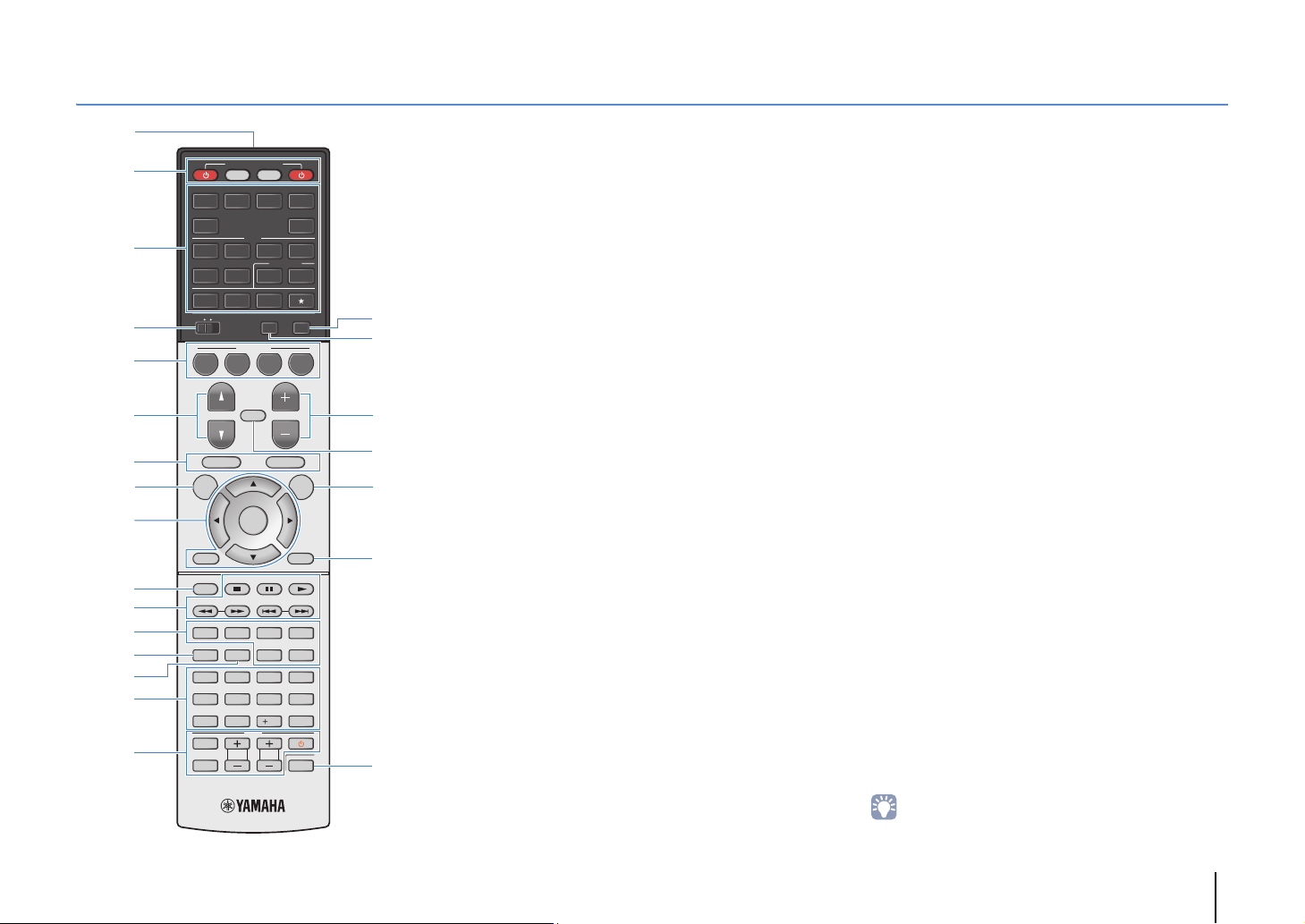
Té lé c om m an d e
1
RECEIVER
2
3
4
5
6
7
8
9
:
A
B
C
D
E
F
(Modèle pour les États-Unis RX-V775)
SOURCE
HDMI
1234
5
AV
12
TUNER
MAIN
ZONE 2
BD
DVD
PROGRAM VOLUME
TOP MENU
ON
SCREEN
MODE
TUNING PRESET
MOVIE
INFO SLEEP
1234
5
90
INPUT
MUTE
65
USB
PARTY HDMI OUT
SCENE
TV
MUTE
ENTER
SUR. DECODE
MUSIC
ENHANCER
687
MEMORY
TV
TV VOL TV CH
34
AUDIO
12
NET
NET
POP-UP/MENU
10
PURE DIRECT
V-AUX
RADIO
OPTION
DISPLAYRETURN
BAND
STRAIGHT
ENT
CODE SET
G
H
I
J
K
L
M
1 Émetteur de signal de commande
Émet des signaux infrarouges.
2 Touche SOURCE z
Met l’appareil externe sous et hors tension.
Touche SOURCE
Règle la télécommande pour commander des appareils
externes (p.109). Cette touche s’allume en vert dès que vous
appuyez dessus.
Touche RECEIVER
Règle la télécommande de manière à contrôler l’unité
(p.109). Cette touche s’allume en orange dès que vous
appuyez dessus.
Touche RECEIVER z
Met l’unité sous ou hors tension (veille).
3 Touches de sélection d’entrée
Sélectionnez une source d’entrée pour la lecture.
HDMI 1–5 Prises HDMI 1–5
V-A UX Prise VIDEO AUX (sur le panneau avant)
AV 1–6 Prises AV 1–6
AUDIO 1–2 Prises AUDIO 1–2
TUNER Radio FM/AM
USB Prise USB (sur le panneau avant)
NET Prise NETWORK (appuyez à plusieurs reprises
★
PHONO
4 Interrupteur MAIN/ZONE2
Modifie la zone (zone principale ou la Zone2) contrôlée par
la télécommande (p.75).
5 Touches SCENE
Sélectionne la source d’entrée enregistrée, le programme
sonore et divers paramètres via une seule touche. Ces
touches permettent également d’allumer l’unité lorsqu’elle se
trouve en mode veille (p.46).
6 Touches PROGRAM
Sélectionnent un programme sonore (p.47).
7 Touches d’opération d’appareil externe
Sélectionnent les menus des appareils externes (p.109).
8 Touche ON SCREEN
Affiche le menu à l’écran sur le téléviseur.
9 Touches d’opération de menu
Touches de curseur Sélectionnez un menu ou un paramètre.
ENTER Confirme un élément sélectionné.
RETURN Revient à l’écran précédent.
0 Touche MODE
Passe en mode de fonctionnement iPod (p.60).
pour sélectionner la source réseau voulue)
(RX-V675, RX-V775 [Modèles pour les États-Unis
et le Canada])
Change l’appareil externe à contrôler sans
modifier la source d’entrée.
(RX-V775 [Sauf pour les modèles destinés aux
États-Unis et au Canada])
PHONO
Prises
A Touches radio
Utilisez la radio FM/AM lorsque l’option « TUNER » est
sélectionnée comme source (p.53).
BAND Bascule entre FM et AM.
PRESET Sélectionnez une station préréglée.
TUNING Sélectionnez la radiofréquence.
Touches d’opération d’appareil externe
Permettent de lire et d’utiliser d’autres commandes des
appareils externes lorsqu’une source d’entrée autre que
« TUNER » est sélectionnée (p.109).
B Touches de mode sonore
Sélectionnez un mode sonore (p.47).
C Touche INFO
Sélectionne les informations présentées sur l’afficheur de la
face avant (p.77).
D Touche SLEEP
Règle l’unité en mode veille automatique après une durée
déterminée (minuterie de mise hors service). Appuyez
à plusieurs reprises pour définir cette durée (120 min, 90 min,
60 min, 30 min, hors tension).
E Touches numériques
Permettent d’entrer des valeurs numériques, comme des
fréquences radio.
Touche MEMORY
Enregistre les stations radio FM/AM en tant que
présélections (p.54).
F Touches d’opération du téléviseur
Permettent de sélectionner la source d’entrée et le volume
du téléviseur, et d’utiliser d’autres commandes du téléviseur
(p.108).
G Touche HDMI OUT (RX-V775 uniquement)
Sélectionne les prises HDMI OUT à utiliser pour la sortie
vidéo/audio (p.45).
H Touche PARTY (RX-V775 uniquement)
Active ou désactive le mode fête (p.76).
I Touches VOLUME
Réglez le volume.
J Touche MUTE
Met la sortie audio en sourdine.
K Touche OPTION
Affiche le menu des options (p.78).
L Touche DISPLAY
Affiche les informations d’état sur le téléviseur (p.77).
M Touche CODE SET
Enregistre les codes de télécommande des appareils
externes sur la télécommande (p.108).
• Pour utiliser les appareils externes à l’aide de la télécommande,
enregistrez un code de télécommande pour chacun d’eux avant
d’utiliser (p.108).
FONCTIONS ➤ Noms de pièces et fonctions Fr 13
Page 14
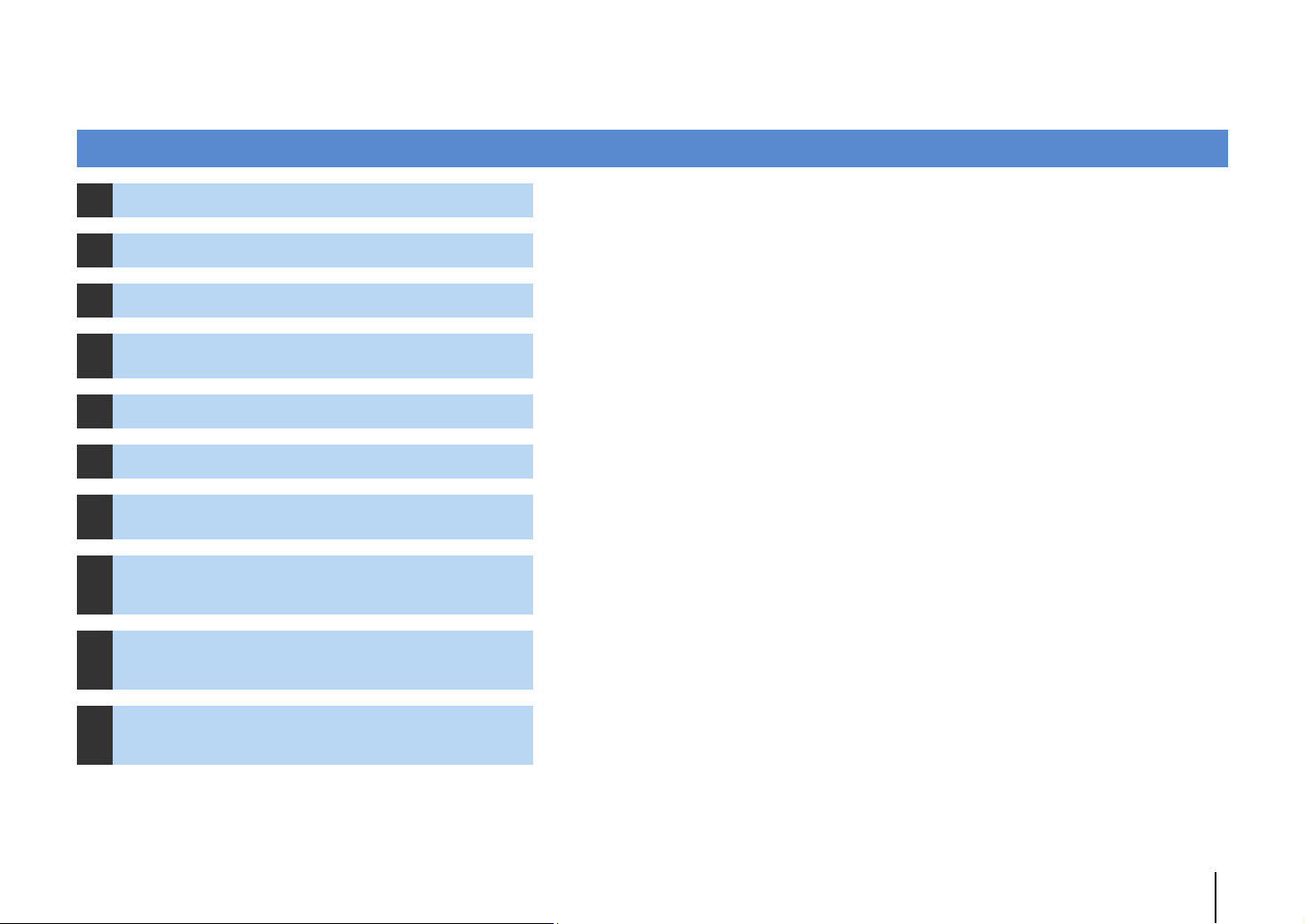
PRÉPARATION
Procédure de configuration générale
1 Installation des enceintes (p.15)
2 Raccordement des enceintes (p.19)
3 Raccordement d’un téléviseur (p.23)
4 Raccordement d’appareils de lecture (p.28)
5 Raccordement des antennes FM/AM (p.32)
6 Raccordement à un réseau (p.33)
7 Raccordement d’autres appareils (p.34)
Raccordement du câble d’alimentation
8
(p.35)
Sélection d’une langue pour le menu
9
affiché à l’écran (p.36)
Choisissez la disposition des enceintes en fonction de leur nombre et répartissez-les dans la pièce.
Raccordez les enceintes à l’unité.
Raccordez un téléviseur à l’unité.
Raccordez des appareils vidéo (tels que des lecteurs BD/DVD) et appareils audio (tels que les lecteurs
CD) à l’unité.
Raccordez les antennes FM/AM fournies à l’unité.
Raccordez l’unité à un réseau.
Raccorder des appareils externes, tels qu’un amplificateur de puissance externe (RX-V775 uniquement) et
des enregistreurs.
Une fois tous les raccordements terminés, branchez le câble d’alimentation.
Sélectionnez la langue souhaitée pour le menu affiché à l’écran (la langue par défaut est l’anglais).
Optimisation automatique des réglages
10
d’enceintes (YPAO) (p.37)
La préparation est désormais terminée. Vous pouvez visionner des films, écouter de la musique, la radio et d’autres contenus sur l’unité !
Optimisez les réglages des enceintes, tels que les paramètres acoustiques et d’équilibre des volumes, en
fonction de la pièce (YPAO).
PRÉPARATION ➤ Procédure de configuration générale Fr 14
Page 15
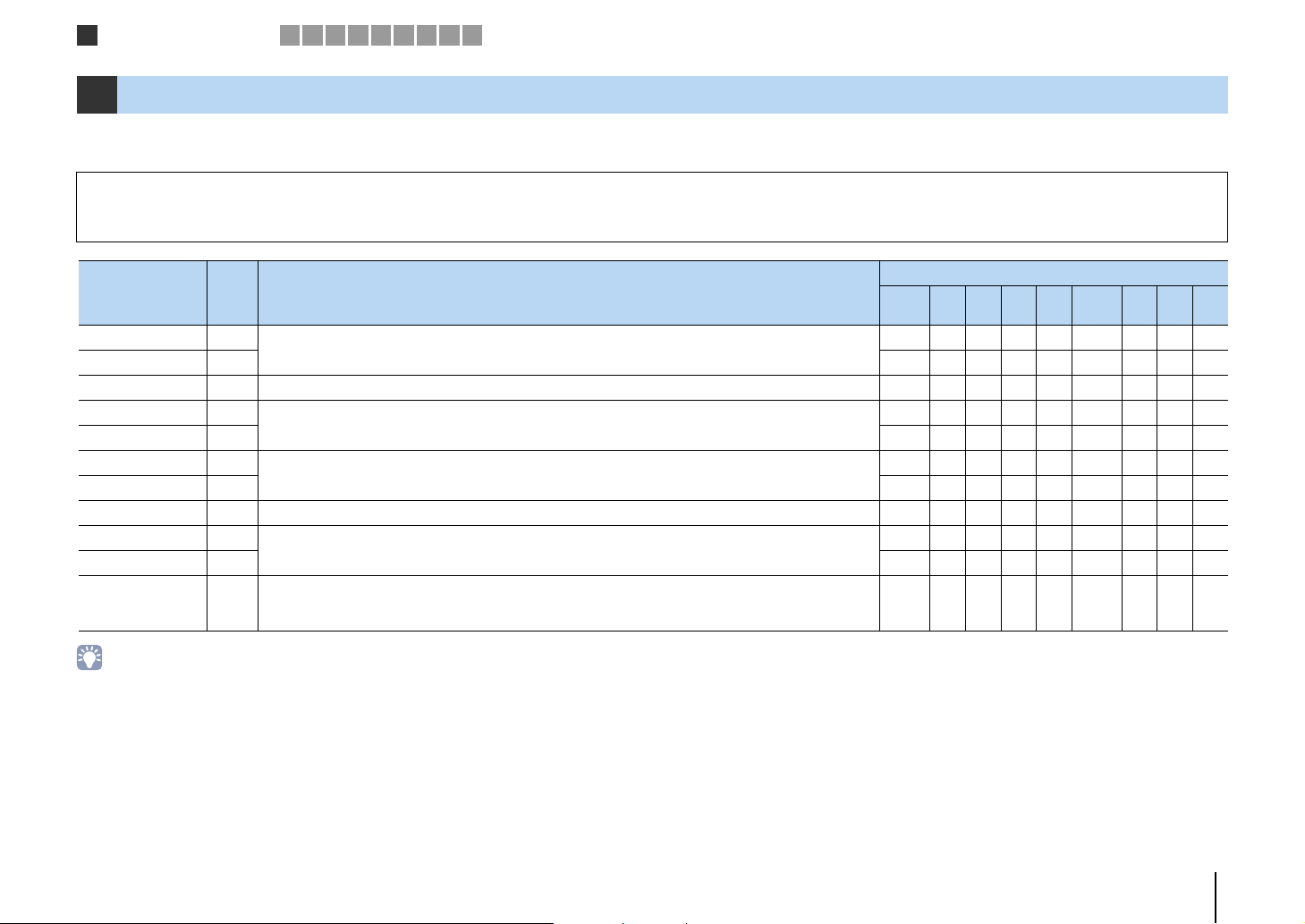
Emplacement des enceintes
1
2 3 4 5 6 7 8 9 10
1 Installation des enceintes
Choisissez la disposition des enceintes en fonction de leur nombre, puis placez les enceintes et le caisson de graves (avec amplificateur intégré) dans la pièce. Cette section
présente des exemples représentatifs de disposition des enceintes.
Attention
• L’unité est configurée pour des enceintes 8 ohms par défaut. Lorsque vous raccordez des enceintes 6 ohms, réglez l’impédance d’enceinte de l’unité sur « 6 Ω MIN ». Si tel est le cas, vous pouvez également utiliser des
enceintes 4 ohms comme enceintes avant. Pour plus d’informations, reportez-vous à la section « Réglage de l’impédance des enceintes » (p.18).
Système d’enceintes (nombre de voies)
Type d’enceinte Abr. Fonction
Avant (G) 1
Avant (D) 2 ● ●●●● ● ●●●
Centre 3 Produit les sons de voie centrale (tels que les dialogues et les voix). ● ●●●● ● ●
Surround (G) 4
Surround (D) 5 ● ●●●● ●
Surround arrière (G) 6
Surround arrière (D) 7 ●●
Surround arrière 8 Produit le mixage des sons d’ambiance des voies arrière gauche/droite. ●
Présence (G) Q
Présence (D) W ●● ●
Subwoofer 9
Produisent les sons des voies gauche/droite avant (sons stéréo).
Produisent les sons d’ambiance des voies gauche/droite. Les enceintes d’ambiance produisent également
les sons d’ambiance de voie arrière lorsqu’aucune enceinte d’ambiance arrière n’est connectée.
Produit les sons d’ambiance des voies arrière gauche/droite.
Produisent des effets sonores CINEMA DSP. Avec la fonction CINEMA DSP 3D (p.48), les enceintes de
présence créent un champ sonore 3D naturel dans votre pièce.
Produit des sons à partir de la voie LFE (effet de basses fréquences) et renforce les basses des autres voies.
Cette voie est comptée pour 0.1. Vous pouvez également raccorder 2 caissons de graves (avec amplificateur
intégré) à l’unité.
7.1+2 7.1 7.1 6.1 5.1
● ●●●● ● ●●●
● ●●●● ●
●●
●● ●
● ●●●● ● ●●●
Avant
5.1
4.1 3.1 2.1
• Pour obtenir des informations sur la disposition idéale des enceintes, reportez-vous à la section
« Disposition idéale des enceintes » (p.122).
• Si vous disposez de sept enceintes, utilisez-en deux en tant qu’enceintes d’ambiance arrière ou enceintes
de présence.
Pour renforcer la sonorité droite/gauche arrière, utilisez-les comme enceintes d’ambiance arrière.
Pour créer un champ sonore 3D naturel, utilisez-les comme enceintes de présence.
• Deux caissons de graves raccordés à l’unité produisent les mêmes sons.
PRÉPARATION ➤ Installation des enceintes Fr 15
Page 16
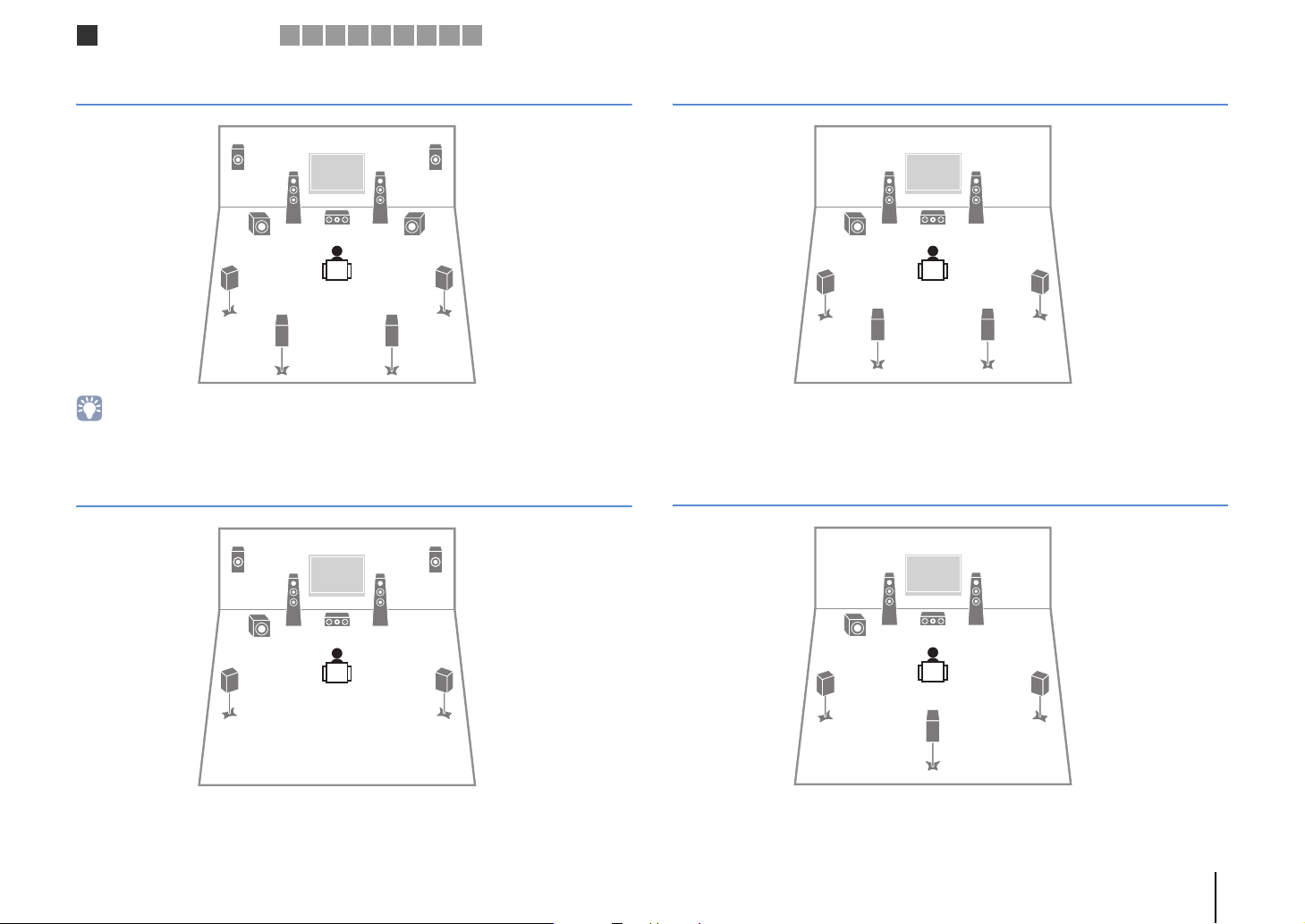
Emplacement des enceintes
1
2 3 4 5 6 7 8 9 10
Système à 7.1+2 voies
QW
1
45
67
• Les enceintes d’ambiance arrière et les enceintes de présence ne produisent pas de son simultanément.
L’unité bascule automatiquement sur les enceintes à utiliser selon le mode CINEMA DSP sélectionné (p.48).
2
39
9
Système à 7.1 voies (avec enceintes de présence)
QW
1
2
39
Système à 7.1 voies (avec enceintes d’ambiance arrière)
1
45
67
Ce système d’enceinte forme une enceinte de présence virtuelle (VPS) en utilisant les
enceintes avant, centrales et d’ambiance afin de produire un champ sonore 3D. Il vous
permet également de bénéficier d’un son surround étendu grâce aux enceintes
d’ambiance arrière.
2
39
Système à 6.1 voies
1
2
39
45
Parfaitement adapté pour des contenus 5.1 canaux, ce système d’enceintes utilise les
enceintes de présence avant afin de produire un champ sonore 3D naturel.
45
8
Ce système d’enceinte forme une enceinte de présence virtuelle (VPS) en utilisant les
enceintes avant, centrales et d’ambiance afin de produire un champ sonore 3D. Il vous
permet également de bénéficier d’un son surround étendu grâce à l’enceinte
d’ambiance arrière.
PRÉPARATION ➤ Installation des enceintes Fr 16
Page 17
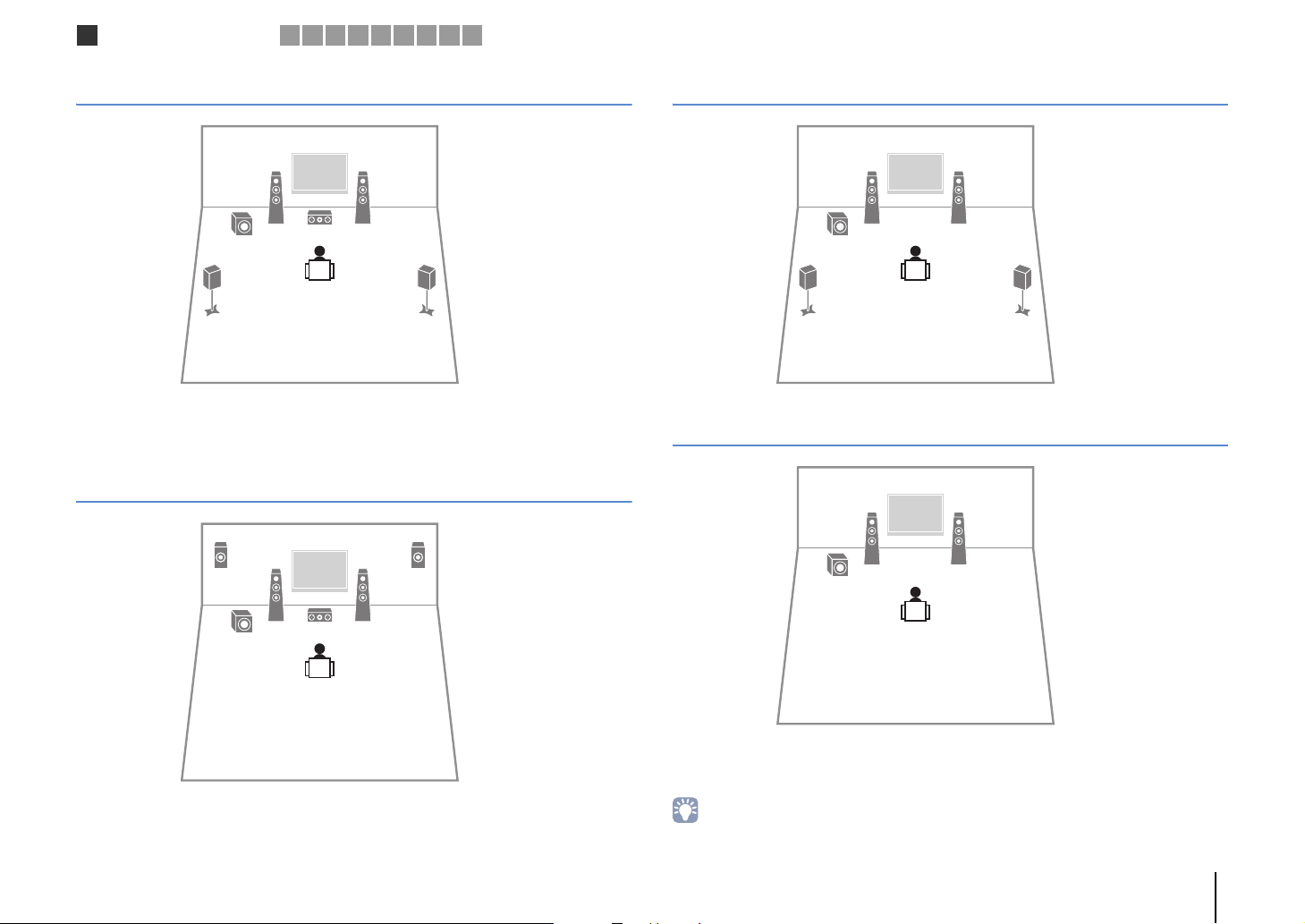
Emplacement des enceintes
1
2 3 4 5 6 7 8 9 10
Système à 5.1 voies
12
39
45
Parfaitement adapté pour des contenus 5.1 canaux, ce système d’enceintes forme une
enceinte de présence virtuelle (VPS) en utilisant les enceintes avant, centrales et
d’ambiance afin de produire des champs sonores 3D.
Système avant à 5.1voies
QW
1
2
39
Système à 4.1 voies
12
9
45
Système à 2.1 voies
12
9
Ce système d’enceintes utilise les enceintes de présence avant afin de produire un
champ sonore 3D naturel. Il crée des enceintes d’ambiance virtuelles en utilisant les
enceintes avant afin que vous puissiez bénéficier d’un son d’ambiance multicanal
(Virtual CINEMA DSP).
Cette unité crée des enceintes d’ambiance virtuelles en utilisant les enceintes avant
afin que vous puissiez bénéficier d’un son d’ambiance multicanal (), même
lorsqu’aucune enceinte de présence n’est connectée (Virtual CINEMA DSP).
• Ajoutez l’enceinte centrale pour configurer le système 3.1 canaux.
PRÉPARATION ➤ Installation des enceintes Fr 17
Page 18
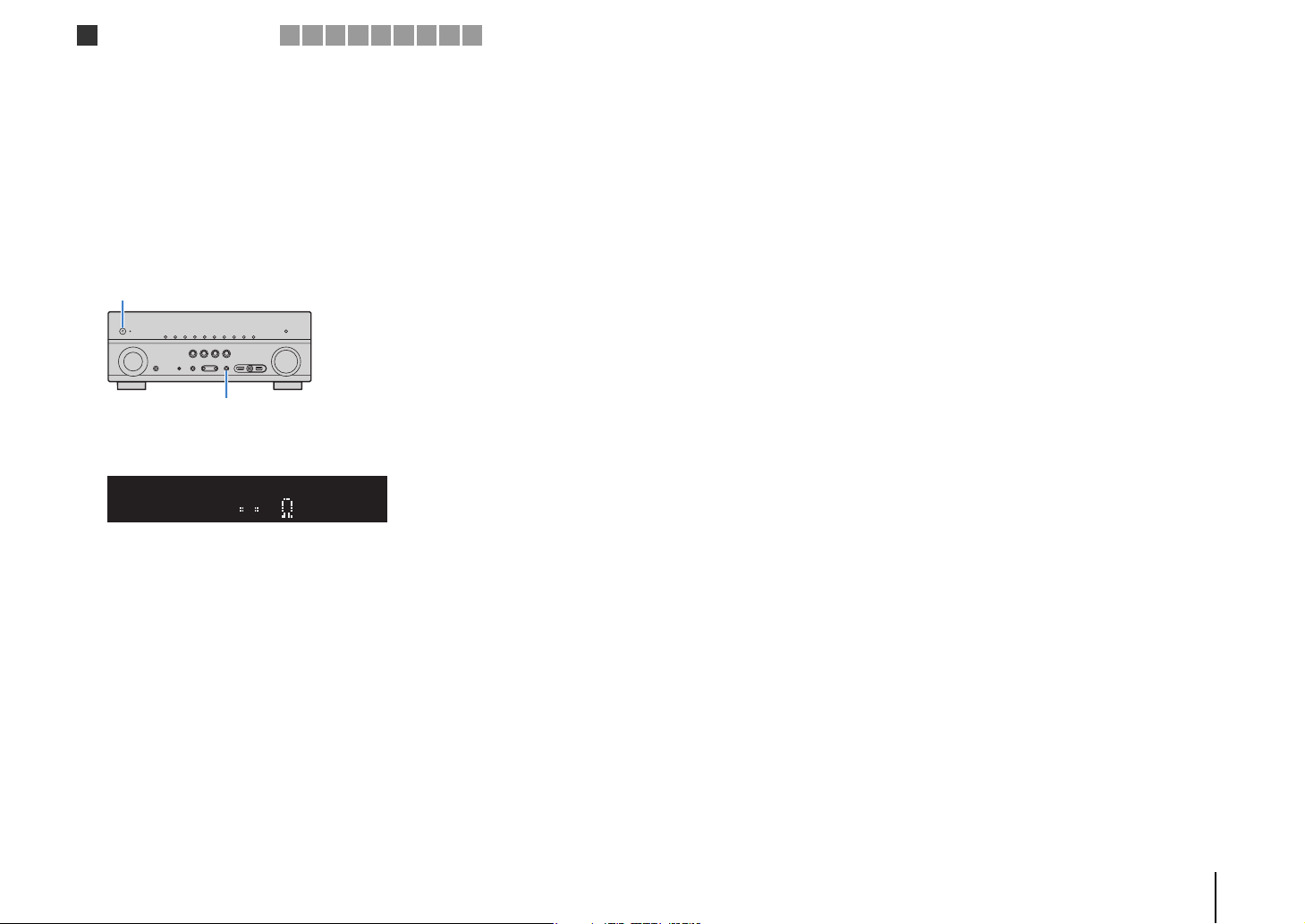
Emplacement des enceintes
1
2 3 4 5 6 7 8 9 10
■ Réglage de l’impédance des enceintes
L’unité est configurée pour des enceintes 8 ohms par défaut. Lorsque vous raccordez
des enceintes 6 ohms, réglez l’impédance d’enceinte sur « 6 Ω MIN ». Si tel est le cas,
vous pouvez également utiliser des enceintes 4 ohms comme enceintes avant.
Avant de raccorder les enceintes, raccordez le câble d’alimentation
1
à une prise secteur.
Tout en appuyant sur STRAIGHT sur le panneau avant et en
2
maintenant cette pression, appuyez sur MAIN ZONE z.
MAIN ZONE z
STRAIGHT
Vérifiez que « SP IMP. » apparaît sur l’afficheur de la face avant.
3
SPIMP.8MIN
Appuyez sur STRAIGHT pour sélectionner « 6 Ω MIN ».
4
Appuyez sur MAIN ZONE z pour mettre l’unité en mode veille et
5
débranchez le câble d’alimentation de la prise secteur.
Vous êtes maintenant prêt à raccorder les enceintes.
PRÉPARATION ➤ Installation des enceintes Fr 18
Page 19
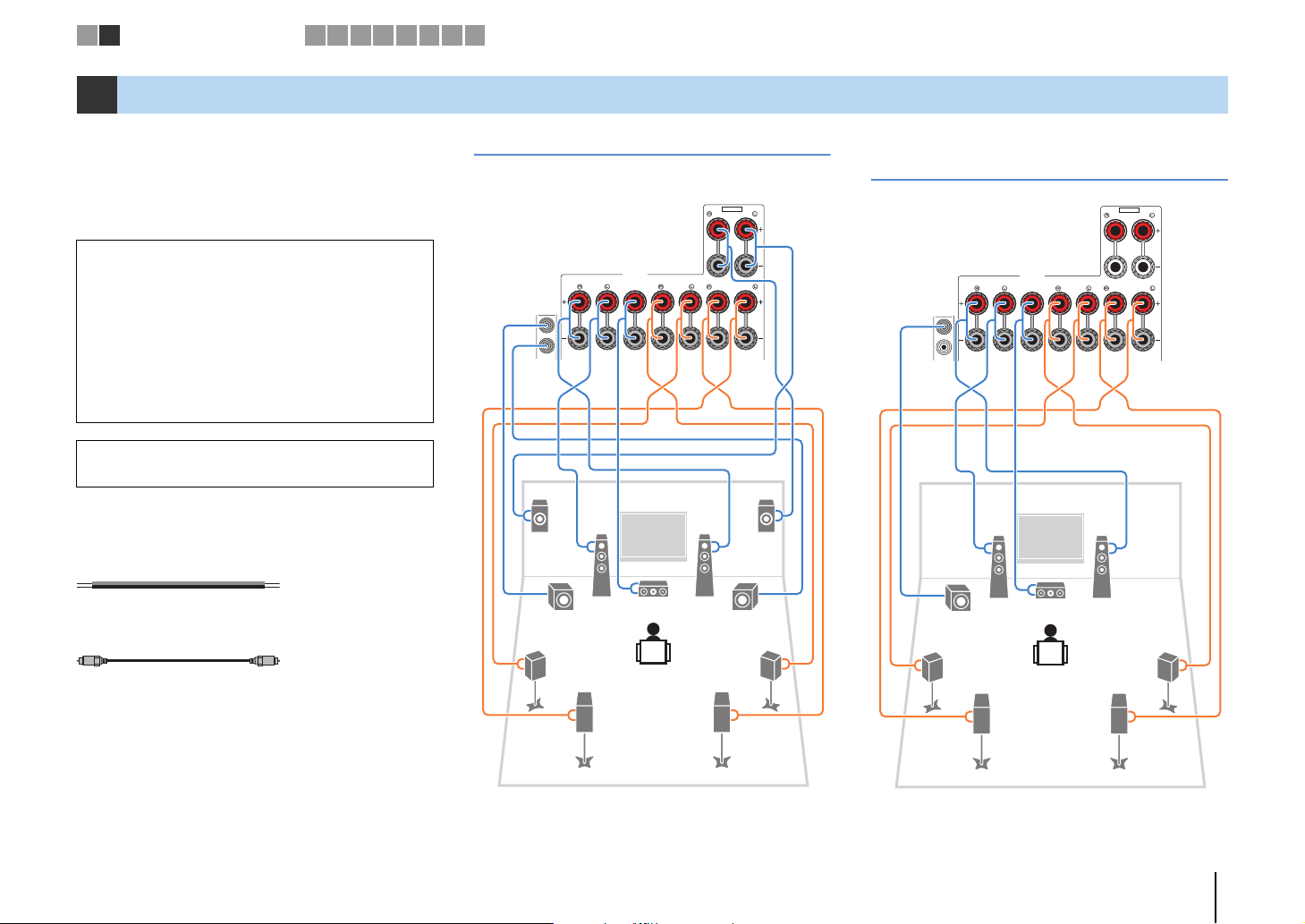
FRONT CENTER SURROUND
SINGLE
SURROUND BACK/BI-AMP
SPEAKERS
SUBWOOFER
CENTER
ZONE2/F.PRESENCE
EXTRA SP
CENTER
1
2
FRONT CENTER SURROUND
SINGLE
SURROUND BACK/BI-AMP
SPEAKERS
SUBWOOFER
CENTER
ZONE2/F.PRESENCE
EXTRA SP
CENTER
1
2
Raccordement des enceintes
1 2
3 4 5 6 7 8 9 10
2 Raccordements des enceintes
Raccordez les enceintes placées dans la pièce
à l’unité. Les schémas suivants indiquent comment
raccorder les systèmes à 7.1+2, 7.1 et 6.1 voies. Pour
les autres systèmes, raccordez les enceintes en vous
reportant au diagramme de raccordement du système
à 6.1-voies.
Attention
• Débranchez le câble d’alimentation de l’unité de la prise
secteur et éteignez le caisson de graves avant de raccorder les
enceintes.
• Veillez à ce que les fils conducteurs du câble de l’enceinte ne se
touchent pas ou n’entrent pas en contact avec les parties
métalliques de l’unité. Ce contact risque d’endommager l’unité
ou les enceintes. Si un court-circuit survient au niveau des
câbles de l’enceinte, le message « Check SP Wires » apparaît
sur l’afficheur de la face avant lors de la mise sous tension de
l’unité.
• Les illustrations de l’unité (arrière) utilisées dans cette section
sont celles du modèle RX-V775.
Câbles requis pour le raccordement
(disponibles dans le commerce)
Câbles de raccordement (x nombre d’enceintes)
+
–
+
–
Câble de broche audio (deux pour connecter deux
caissons de graves)
Système à 7.1+2 voies Système à 7.1 voies
(avec enceintes d’ambiance arrière)
L’unité (arrière)
QW
1
9
3
2
9
45
L’unité (arrière)
1
9
3
45
2
67
PRÉPARATION ➤ Raccordements des enceintes Fr 19
67
Page 20
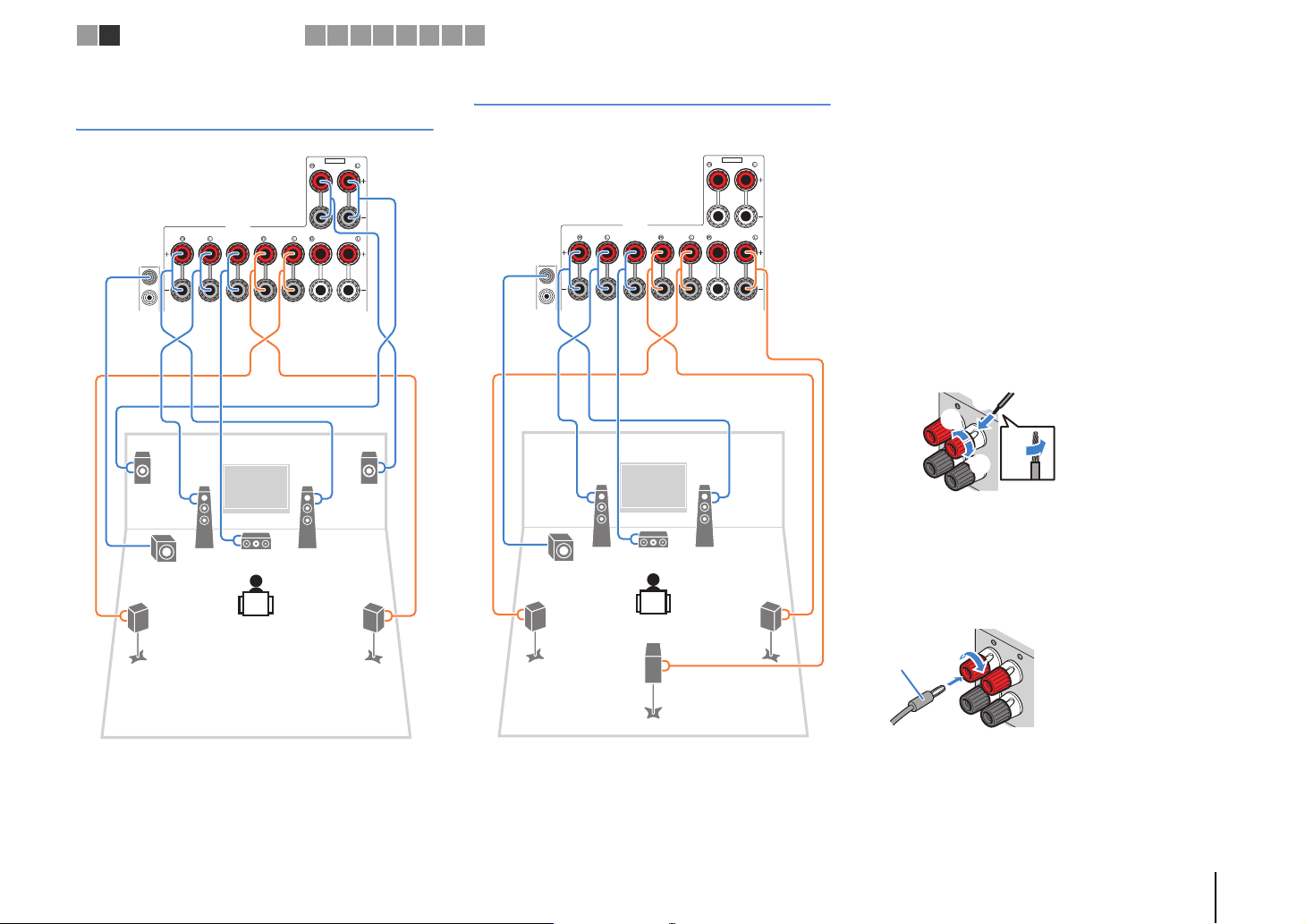
FRONT CENTER SURROUND
SINGLE
SURROUND BACK/BI-AMP
SPEAKERS
SUBWOOFER
CENTER
ZONE2/F.PRESENCE
EXTRA SP
CENTER
1
2
FRONT CENTER SURROUND
SINGLE
SURROUND BACK/BI-AMP
SPEAKERS
SUBWOOFER
CENTER
ZONE2/F.PRESENCE
EXTRA SP
CENTER
1
2
FRONT
FRONT
Raccordement des enceintes
1 2
3 4 5 6 7 8 9 10
Système à 7.1 voies (avec enceintes
Système à 6.1 voies
de présence )
L’unité (arrière)
QW
12
9
45
3
■ Raccordement des câbles
d’enceinte
Les câbles d’enceinte sont composés de deux fils. L’un
se connecte à la borne négative « - » de l’unité et de
l’enceinte, l’autre est destiné à la borne positive « + ».
Si les fils sont de couleurs différentes afin d’éviter toute
L’unité (arrière)
12
9
3
45
confusion, connectez le fil de couleur noire à la borne
négative et l’autre fil à la borne positive.
a Dénudez sur environ 10 mm les extrémités du câble
d’enceinte et torsadez solidement les fils dénudés de
ce câble.
b Desserrez la borne d’enceinte.
c Insérez les fils dénudés du câble dans l’écartement sur le
côté (supérieur droit ou inférieur gauche) de la borne.
d Serrez la borne.
+ (rouge)
c
b
d
- (noir)
Utilisation d’une fiche banane
(Modèles standard et destinés aux États-Unis, au Canada,
à la Chine et à l’Australie uniquement)
a Serrez la borne d’enceinte.
b Insérez la fiche banane dans l’extrémité de la borne.
aa
8
Fiche banane
a
b
Lorsque vous n’utilisez qu’une enceinte surround
arrière, vous devez la raccorder à la prise SINGLE (côté
gauche).
PRÉPARATION ➤ Raccordements des enceintes Fr 20
Page 21
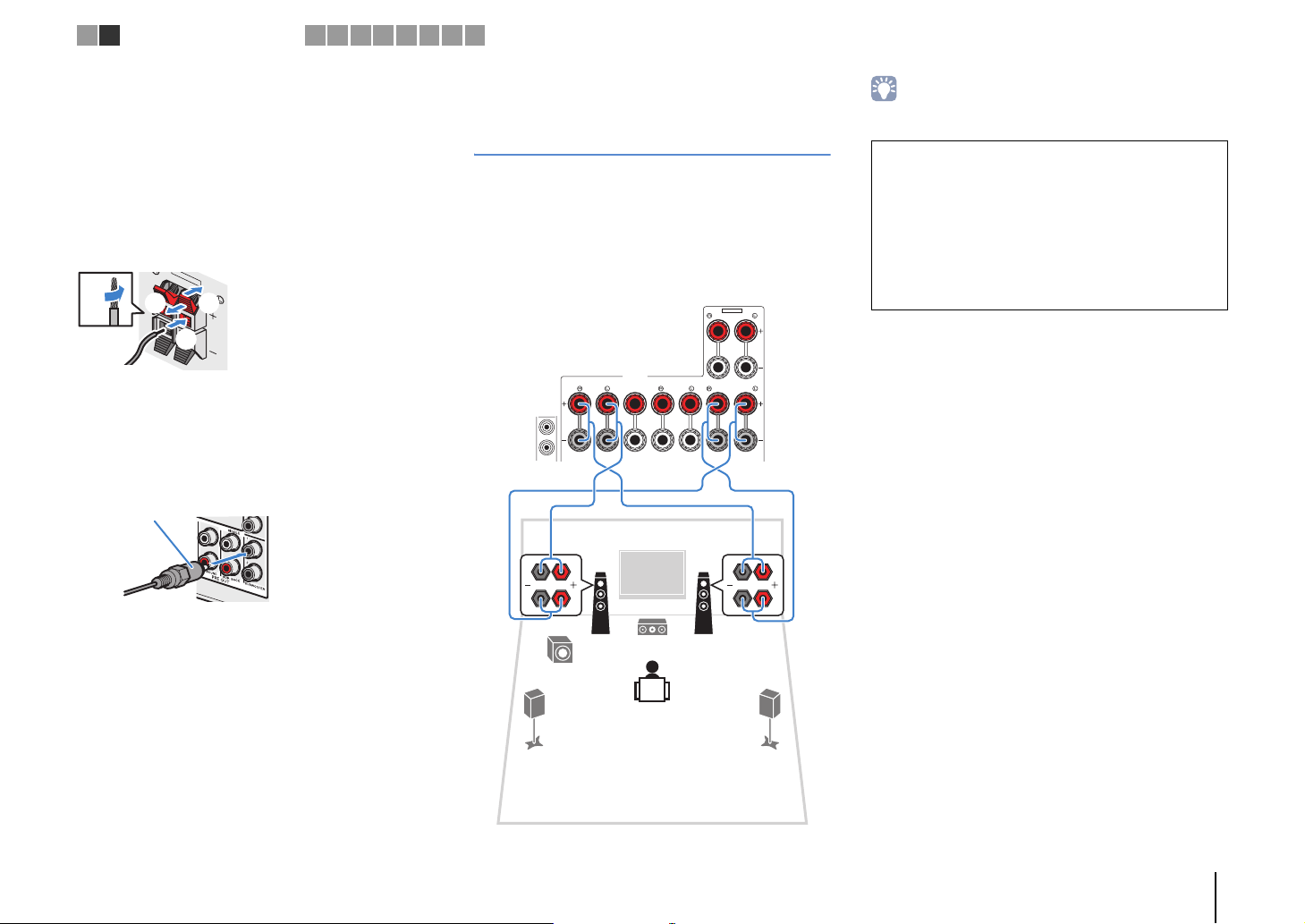
Z
EX
FRONT CENTER SURROUND
SINGLE
SURROUND BACK/BI-AMP
SPEAKERS
SUBWOOFER
CENTER
ZONE2/F.PRESENCE
EXTRA SP
CENTER
1
2
Raccordement des enceintes
1 2
3 4 5 6 7 8 9 10
Bornes d’enceinte à pousser
(RX-V675 uniquement)
a Dénudez sur environ 10 mm les extrémités du câble
d’enceinte et torsadez solidement les fils dénudés de
ce câble.
b Appuyez sur le levier.
c Insérez les fils dénudés du câble dans l’écartement de
la borne.
d Relâchez le levier.
ONE 2/F.PRESENCE
TRA SP
aa
d
b
+ (rouge)
c
- (noir)
■ Raccordement du caisson de
graves
Utilisez un câble de broche audio pour connecter le
caisson de graves.
Câble de broche
audio
Raccordement d’enceintes avant prenant en charge les connexions bi-amplificatrices
Lorsque vous utilisez des enceintes avant prenant en
charge des connexions bi-amplificatrices, raccordez-les
aux prises FRONT et SURROUND BACK/BI-AMP.
Pour activer la fonction bi-amplificatrice, réglez l’option
« Affect. amp puiss. » (p.91) du menu « Réglage » sur
« 5ch BI-AMP » après avoir raccordé le câble
d’alimentation à une prise secteur.
L’unité (arrière)
12
• Les prises FRONT et SURROUND BACK/BI-AMP/ZONE B émettent
les mêmes signaux.
Attention
• Avant d’effectuer les connexions bi-amplificatrices, enlevez
toutes les fixations ou les câbles qui raccordent un haut-parleur
de graves à un haut-parleur d’aigus. Reportez-vous au mode
d’emploi des enceintes pour plus de détails. Si vous ne réalisez
pas de connexions bi-amplificatrices, assurez-vous que les
fixations ou les câbles sont connectés avant de raccorder les
câbles d’enceinte.
• Il est impossible d’utiliser des enceintes surround arrière avec
des connexions bi-amplificatrices.
9
45
3
PRÉPARATION ➤ Raccordements des enceintes Fr 21
Page 22
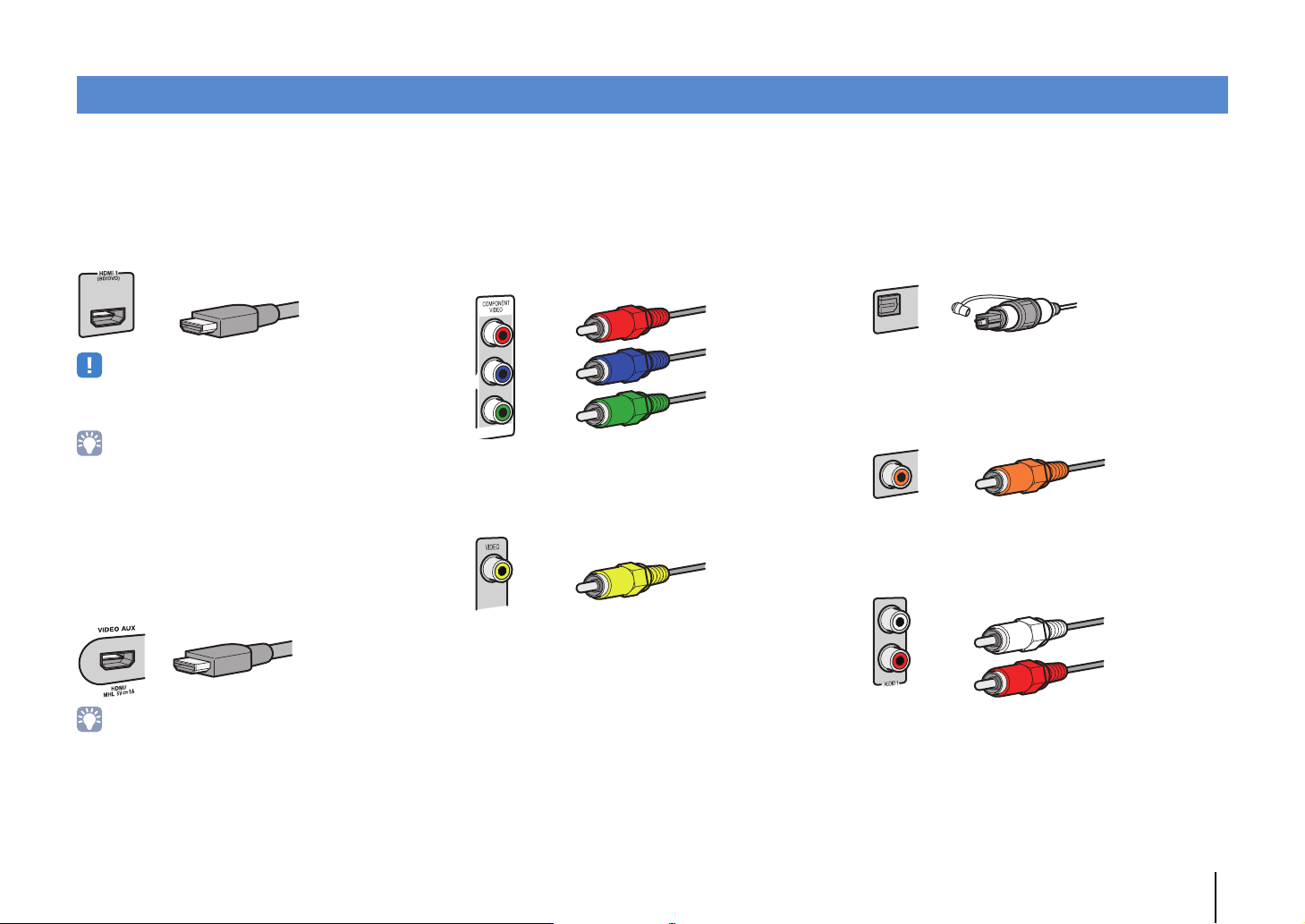
Prises et câbles d’entrée/sortie
■ Prises vidéo/audio
❑ Prises HDMI
Transmettent des signaux vidéo numériques et des
sons numériques via une seule prise. Utilisez un
câble HDMI.
Câble HDMI
• Utilisez un câble à 19 broches HDMI avec le logo HDMI. Pour
garantir la qualité du signal, nous vous recommandons d’utiliser un
câble d’une longueur inférieure à 5,0 m.
• Les prises HDMI de l’unité prennent en charge la fonction de
contrôle HDMI, la fonction Audio Return Channel (ARC) et la
fonction de transmission vidéo 3D et 4K.
• Utilisez les câbles HDMI à grande vitesse pour profiter de vidéos 3D
ou 4K
❑ Prise HDMI/MHL
Transmet des signaux vidéo numériques et des sons
numériques.Utilisez un câble MHL.
Câble MHL
■ Prises vidéo
❑ Prises COMPONENT VIDEO
Transmet des signaux vidéo formés de trois
composantes : luminance (Y), chrominance bleu (P
chrominance rouge (P
R). Utilisez un câble vidéo
à composantes à trois fiches.
Câble vidéo à composantes
OR OUT
❑ Prises VIDEO
Transmettent des signaux vidéo analogiques. Utilisez
un câble de broche vidéo.
Câble de broche vidéo
B) et
■ Prises audio
❑ Prises OPTICAL
Transmettent des signaux audio numériques. Utilisez un
câble optique numérique. Retirez le cas échéant
l’embout protecteur avant d’utiliser le câble.
Câble optique numérique
OPTICAL
❑ Prises COAXIAL
Transmettent des signaux audio numériques. Utilisez un
câble coaxial numérique.
COAXIAL
❑ Prises AUDIO
Transmettent des signaux audio stéréo analogiques.
Utilisez un câble de broche stéréo (câble RCA).
Câble coaxial numérique
Câble de broche stéréo
• La prise VIDEO AUX de l’unité, située sur le panneau avant, prend
en charge les connexions HDMI et MHL.Utilisez un câble
correspondant à la prise présente sur votre appareil mobile
compatible MHL.Utilisez un câble HDMI pour raccorder un appareil
de lecture compatible HDMI à la prise VIDEO AUX.Pour plus
d’informations sur le raccordement MHL, reportez-vous à la section
« Raccordement MHL » (p.32).
PRÉPARATION ➤ Prises et câbles d’entrée/sortie Fr 22
Page 23
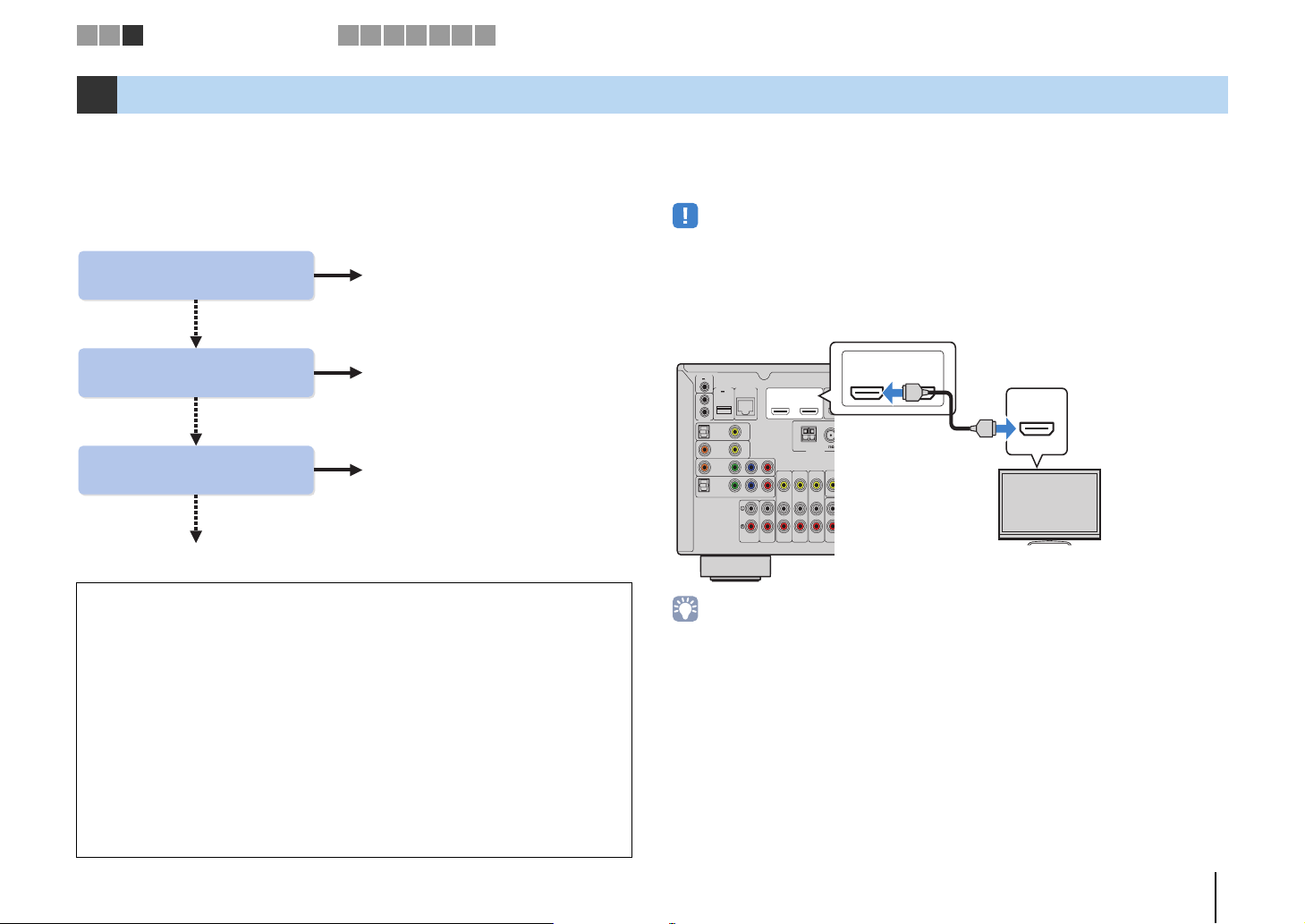
E
O
D
O
E
1 2 3
Raccordement d'un téléviseur
4 5 6 7 8 9 10
3 Raccordement d’un téléviseur
Raccordez un téléviseur à l’unité pour pouvoir restituer sur le téléviseur les signaux
vidéo entrés sur l’unité.
Vous pouvez également restituer le son du téléviseur sur l’unité.
Le mode de raccordement varie selon les fonctions et les prises d’entrée vidéo
présentes sur le téléviseur.
Reportez-vous au mode d’emploi du téléviseur pour choisir un mode de raccordement.
Le téléviseur prend-il en
charge la fonction
Oui
■ Méthode de raccordement 1 (p.23)
Audio Return Channel (ARC) ?
Non
Le téléviseur prend-il en charge
le contrôle HDMI ?
Oui
■ Méthode de raccordement 2 (p.25)
Non
Le téléviseur possède-t-il une
prise d’entrée HDMI ?
Oui
■ Méthode de raccordement 3 (p.26)
Non
■ Méthode de raccordement 4 (p.27)
À propos du contrôle HDMI
Le contrôle HDMI vous permet de faire fonctionner des appareils externes via
HDMI. Si vous raccordez un téléviseur prenant en charge le contrôle HDMI à l’unité
à l’aide d’un câble HDMI, vous pouvez contrôler l’alimentation et le volume de l’unité
avec la télécommande du téléviseur. Vous pouvez également contrôler les appareils
de lecture (tels qu’un lecteur BD/DVD compatible avec le contrôle HDMI) raccordés
à l’unité à l’aide d’un câble HDMI. Pour plus d’informations, reportez-vous à la
section « Contrôle HDMI » (p.127).
À propos de la fonction Audio Return Channel (ARC)
Cette fonction permet aux signaux audio de se déplacer dans les deux sens
lorsque la fonction de contrôle HDMI est activée. Si vous raccordez à l’unité un
téléviseur prenant en charge le contrôle HDMI et la fonction ARC à l’aide d’un seul
câble HDMI, vous pouvez restituer des signaux vidéo/audio sur le téléviseur ou
recevoir les signaux audio du téléviseur sur l’unité.
■
Méthode de raccordement 1 (Contrôle HDMI/Téléviseur
compatible ARC)
Raccordez le téléviseur à l’unité avec un câble HDMI.
• Dans les explications suivantes, il est supposé que vous n’avez pas modifié les paramètres « HDMI »
(p.96) du menu « Réglage ».
• (RX-V775 uniquement)
Le contrôle HDMI n’est disponible que sur la prise HDMI OUT 1.
• Utilisez un câble HDMI qui prend en charge ARC.
Prise HDMI OUT (ARC)
L’unité (arrière)
TRIGGER OUT
12V
0.1A
NETWORKDC OUT
5V
0.5A
(
)
NET
IN
OUT
REMOTE
OPTICAL
AV4
COAXIAL
AV3
AV2
OPTICAL
AV 1
• Lorsque le téléviseur est raccordé à l’unité par un câble HDMI, vous pouvez restituer sur le téléviseur les
signaux vidéo entrés sur l’unité (excepté certaines composantes vidéo), quelle que soit la méthode utilisée
pour raccorder l’appareil vidéo à l’unité. Pour plus d’informations, reportez-vous à la section « Flux des
signaux vidéo » (p.126).
• Lorsque le téléviseur est raccordé à l’unité par un câble HDMI, vous pouvez naviguer sur l’iPod, le dispositif
de stockage USB et dans les sources réseau, ou configurer les réglages de l’unité à l’aide du menu qui
s’affiche sur le téléviseur.
• (RX-V775 uniquement)
Vous pouvez raccorder un autre téléviseur ou un projecteur en utilisant la prise HDMI OUT 2 (p.27).
(TV)
Y
VIDEO
P
B
COMPONENT VIDEO
AUDIO 1
12
ARC
R
P
AUDIO 2
H
(
OUT
HDMI
B
FM
AM
(
)
RADIO
ANTENNA
VID
VIDEO
M
ZON
AV 5
AV 6
AV OUT
ZONE
OUT
HDMI
12
ARC
HDMI
Entrée HDMI
(compatible ARC)
HDMI
ARC
HDMI
TV
PRÉPARATION ➤ Raccordement d’un téléviseur Fr 23
Page 24
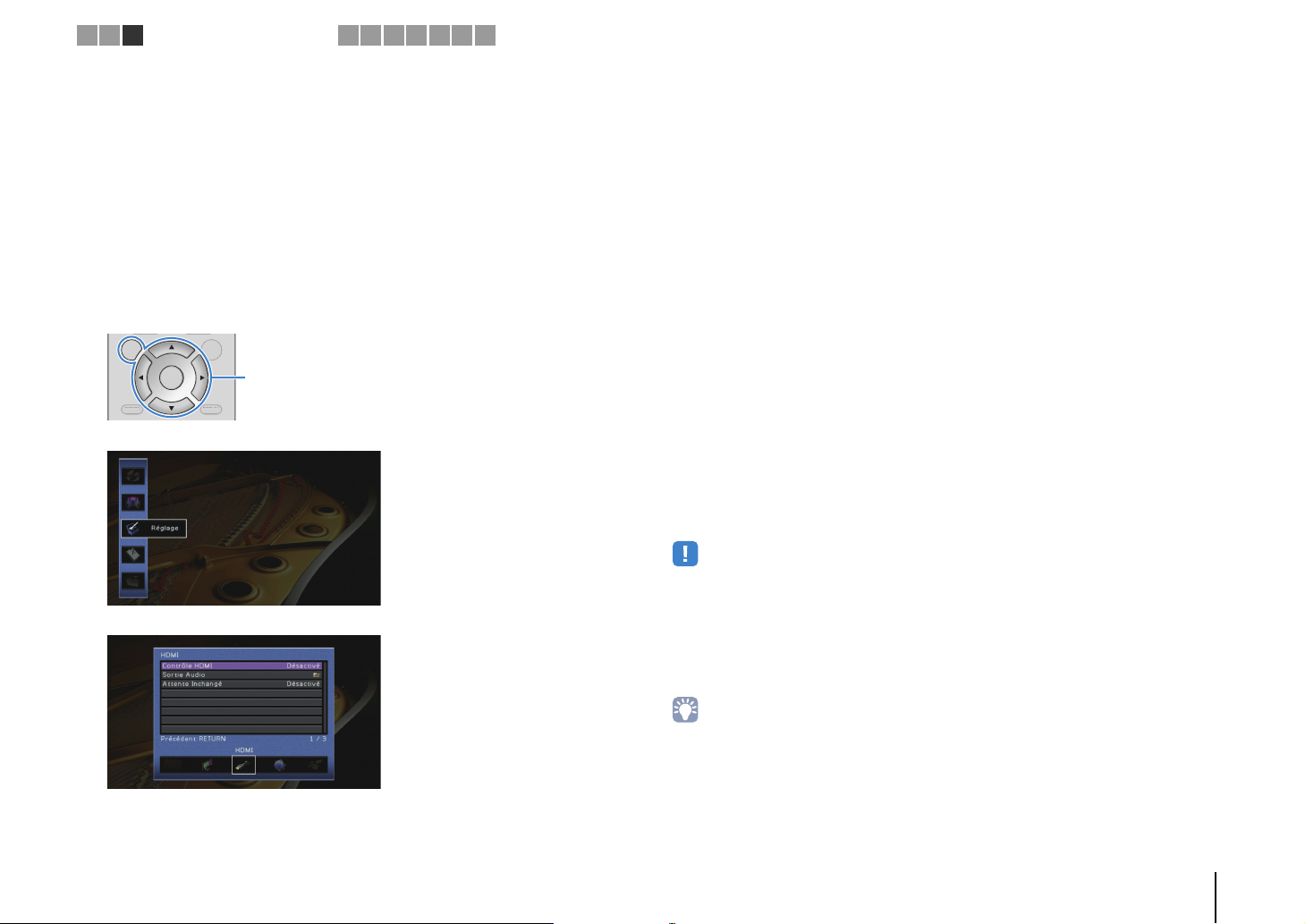
D
A
Y
O
N
1 2 3
Raccordement d'un téléviseur
4 5 6 7 8 9 10
❑ Réglages nécessaires
Pour utiliser la fonction de contrôle HDMI et la fonction ARC, vous devez configurer les
réglages suivants.
Pour plus de détails sur les réglages et le fonctionnement de votre téléviseur,
reportez-vous au manuel d’utilisation de ce dernier.
Une fois que vous avez raccordé les appareils externes (tels qu’un
1
téléviseur et des appareils de lecture) et le câble d’alimentation à l’unité,
mettez-les sous tension.
Configurez les réglages de l’unité.
2
a Vérifiez que la fonction ARC est activée sur le téléviseur.
b Changez la source d’entrée du téléviseur afin d’afficher l’image à partir de l’unité.
c Appuyez sur ON SCREEN.
ON
SCREEN
RETURN
d Utilisez les touches de curseur pour sélectionner « Réglage » et appuyez sur ENTER.
e Utilisez les touches de curseur (e/r) pour sélectionner « HDMI ».
ENTER
DISPLAYRETURN
ISPL
PTIO
OPTION
ON SCREEN
Touches de curseur
ENTER
Configurez les réglages pour la fonction de contrôle HDMI.
3
a Activez le contrôle HDMI sur le téléviseur et les appareils de lecture (tels qu’un lecteur
BD/DVD compatible avec le contrôle HDMI).
b Désactivez l’alimentation principale du téléviseur, puis mettez hors tension l’unité et
les appareils de lecture.
c Mettez sous tension l’unité et les appareils de lecture, puis activez l’alimentation
principale du téléviseur.
d Changez la source d’entrée du téléviseur afin d’afficher l’image à partir de l’unité.
e Vérifiez les points suivants :
Au niveau de l’unité : l’entrée à laquelle l’appareil de lecture est raccordé est
sélectionnée. Si ce n’est pas le cas, sélectionnez la source d’entrée manuellement.
Au niveau du téléviseur : la vidéo de l’appareil de lecture s’affiche.
f Vérifiez que l’unité est correctement synchronisée avec le téléviseur en mettant ce
dernier hors tension ou en réglant le volume du téléviseur à l’aide de sa
télécommande.
Tous les réglages nécessaires sont maintenant terminés.
Si vous sélectionnez un programme TV à l’aide de la télécommande, la source d’entrée
de l’unité bascule automatiquement sur « AV 4 » et les signaux audio du téléviseur sont
restitués sur cette dernière.
Si aucun son ne sort du téléviseur, vérifiez que l’option « ARC » (p.97) du menu
« Réglage » est réglée sur « Activé ».
• Si le contrôle HDMI ne fonctionne pas correctement, essayez de mettre hors tension, puis de nouveau
sous tension (ou de débrancher puis rebrancher) les appareils. Cette opération pourrait résoudre le
problème.
• Si l’unité n’est pas synchronisée avec les opérations d’alimentation du téléviseur, vérifiez la priorité du
réglage de sortie audio pour le téléviseur.
• Si le son est interrompu lors de l’utilisation de la fonction ARC, réglez l’option « ARC » (p.97) du menu
« Réglage » sur « Désactivé » et utilisez un câble optique numérique pour transmettre des signaux audio
TV sur l’unité (p.25).
• L’option « AV 4 » est définie en usine en tant qu’entrée audio du téléviseur. Si vous avez raccordé un
appareil externe aux prises AV 4, utilisez « Entrée audio TV » (p.96) dans le menu « Réglage » pour
modifier l’attribution de l’entrée audio du téléviseur. Pour utiliser la fonction SCENE (p.46), vous devez
également modifier l’attribution d’entrée pour SCENE(TV).
f Utilisez les touches de curseur (q/w) pour sélectionner « Contrôle HDMI » et
appuyez sur ENTER.
g Utilisez les touches de curseur pour sélectionner « Activé ».
h Appuyez sur ON SCREEN.
PRÉPARATION ➤ Raccordement d’un téléviseur Fr 24
Page 25
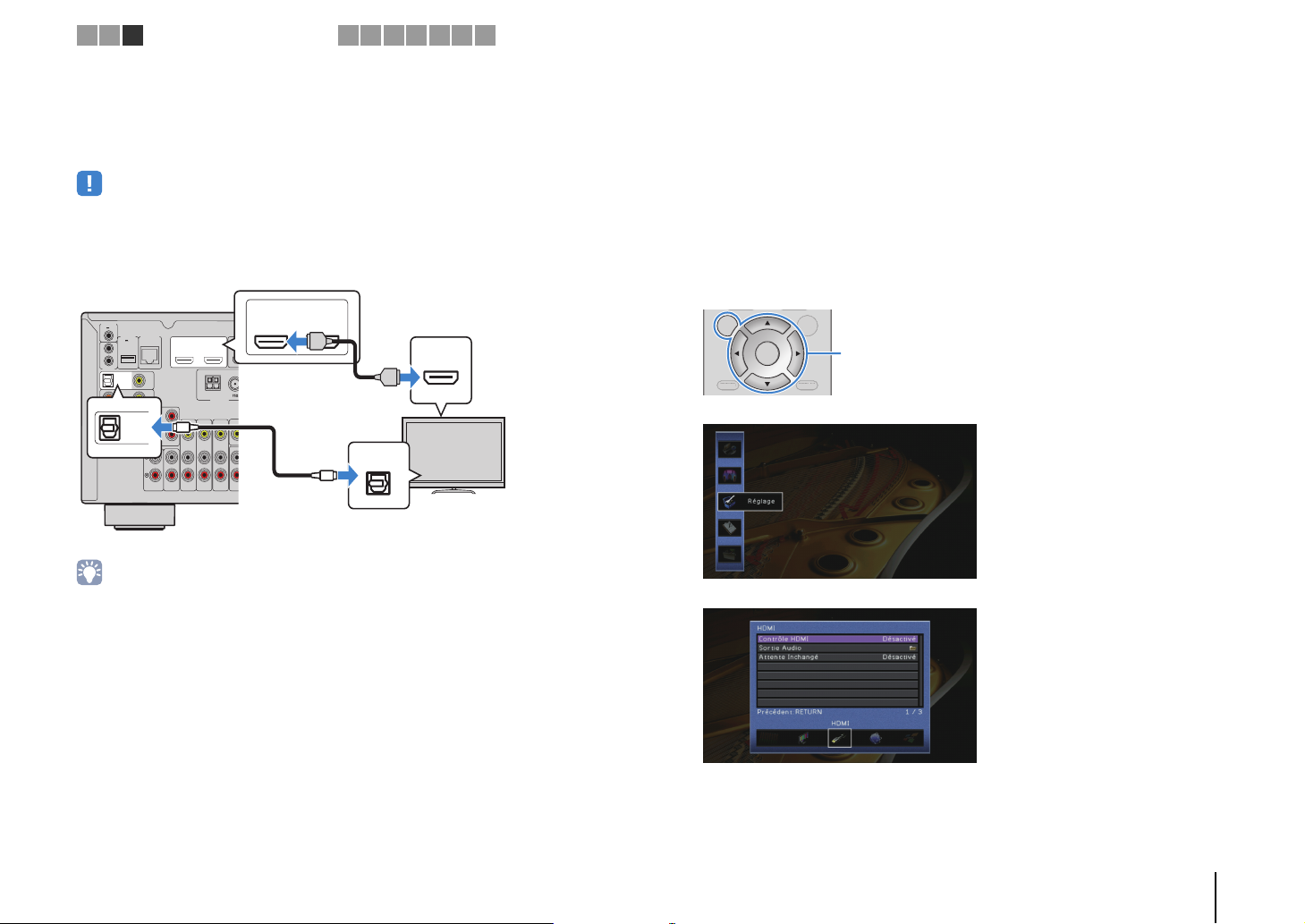
E
O
D
O
E
D
A
Y
O
N
1 2 3
Raccordement d'un téléviseur
4 5 6 7 8 9 10
■ Méthode de raccordement 2 (Téléviseur compatible
avec le contrôle HDMI)
Raccordez le téléviseur à l’unité à l’aide d’un câble HDMI et d’un câble optique
numérique.
• Dans les explications suivantes, il est supposé que vous n’avez pas modifié les paramètres « HDMI »
(p.96) du menu « Réglage ».
• (RX-V775 uniquement)
Le contrôle HDMI n’est disponible que sur la prise HDMI OUT 1.
Prise HDMI OUT
L’unité (arrière)
TRIGGER OUT
12V
0.1A
NETWORKDC OUT
5V
0.5A
(
)
NET
IN
OUT
REMOTE
OPTICAL
AV4
COAXIAL
AV3
OPTICAL
AV2
OPTICAL
AV 1
• Lorsque le téléviseur est raccordé à l’unité par un câble HDMI, vous pouvez restituer sur le téléviseur les
signaux vidéo entrés sur l’unité (excepté certaines composantes vidéo), quelle que soit la méthode utilisée
pour raccorder l’appareil vidéo à l’unité. Pour plus d’informations, reportez-vous à la section « Flux des
signaux vidéo » (p.126).
• Lorsque le téléviseur est raccordé à l’unité par un câble HDMI, vous pouvez naviguer sur l’iPod, le dispositif
de stockage USB et dans les sources réseau, ou configurer les réglages de l’unité à l’aide du menu qui
s’affiche sur le téléviseur.
• (RX-V775 uniquement)
Vous pouvez raccorder un autre téléviseur ou un projecteur en utilisant la prise HDMI OUT 2 (p.27).
(TV)
Y
AV4
VIDEO
P
B
(TV)
COMPONENT VIDEO
AUDIO 1
12
ARC
R
P
O
AUDIO 2
H
(
OUT
HDMI
B
FM
AM
(
)
RADIO
ANTENNA
Prise AV 4 (OPTICAL)
VID
VIDEO
M
ZON
AV 5
AV 6
AV OUT
ZONE
OUT
HDMI
12
ARC
HDMI
OPTICAL
O
Sortie audio
(optique numérique)
Entrée HDMI
HDMI
HDMI
TV
❑ Réglages nécessaires
Pour utiliser la fonction de contrôle HDMI, vous devez configurer les réglages suivants.
Pour plus de détails sur les réglages et le fonctionnement de votre téléviseur,
reportez-vous au manuel d’utilisation de ce dernier.
Une fois que vous avez raccordé les appareils externes (tels qu’un
1
téléviseur et des appareils de lecture) et le câble d’alimentation de
l’unité, mettez-les sous tension.
Configurez les réglages de l’unité.
2
a Changez la source d’entrée du téléviseur afin d’afficher l’image à partir de l’unité.
b Appuyez sur ON SCREEN.
ON
SCREEN
RETURN
c Utilisez les touches de curseur pour sélectionner « Réglage » et appuyez sur ENTER.
d Utilisez les touches de curseur (e/r) pour sélectionner « HDMI ».
ENTER
OPTION
DISPLAYRETURN
ISPL
PTIO
ON SCREEN
Touches de curseur
ENTER
e Utilisez les touches de curseur (q/w) pour sélectionner « Contrôle HDMI » et
appuyez sur ENTER.
f Utilisez les touches de curseur pour sélectionner « Activé ».
g Appuyez sur ON SCREEN.
PRÉPARATION ➤ Raccordement d’un téléviseur Fr 25
Page 26
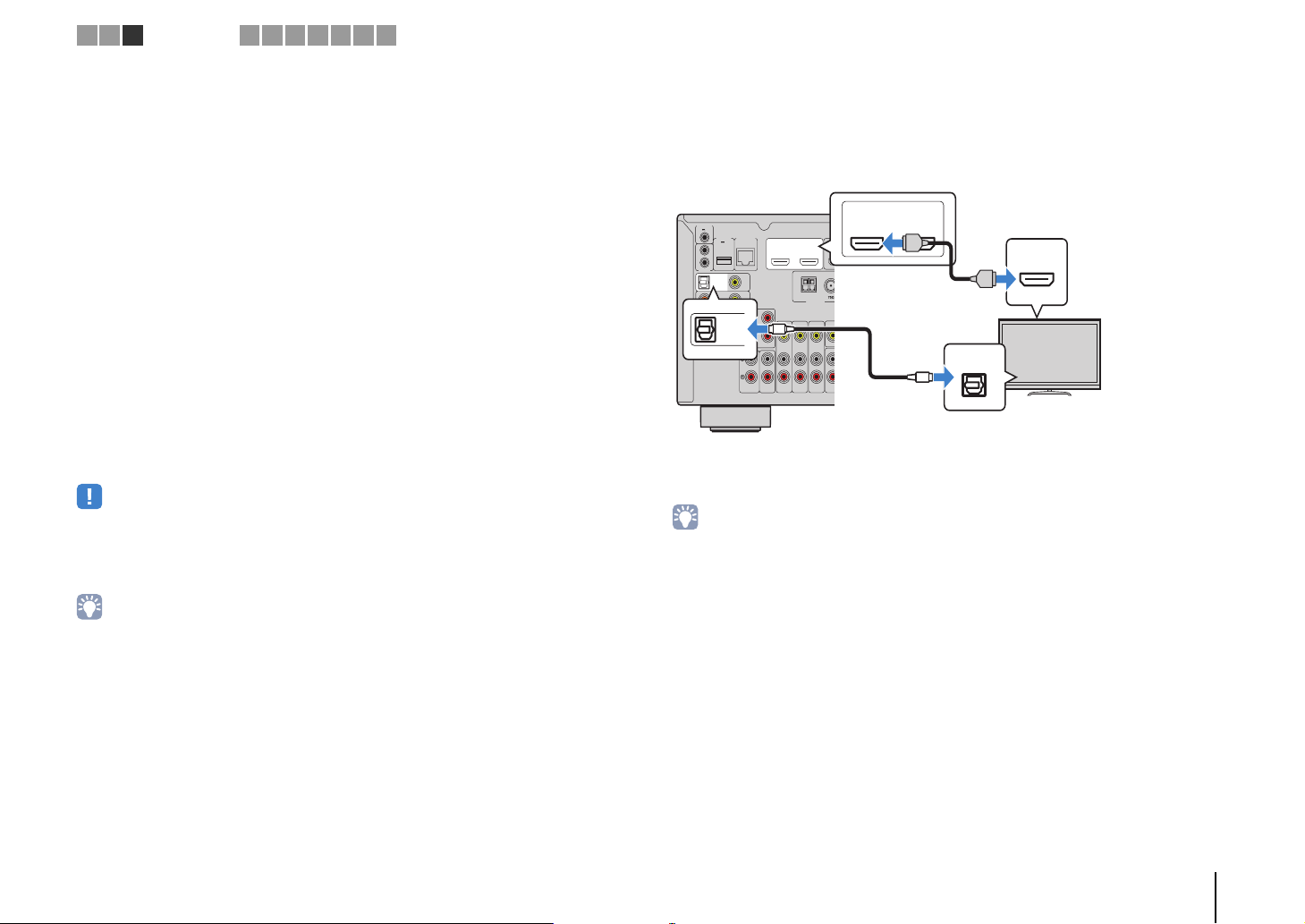
E
O
D
O
E
1 2 3
Raccordement
4 5 6 7 8 9 10
Configurez les réglages pour la fonction de contrôle HDMI.
3
a Activez le contrôle HDMI sur le téléviseur et les appareils de lecture (tels qu’un lecteur
BD/DVD compatible avec le contrôle HDMI).
b Désactivez l’alimentation principale du téléviseur, puis mettez hors tension l’unité et
les appareils de lecture.
c Mettez sous tension l’unité et les appareils de lecture, puis allumez le téléviseur.
d Changez la source d’entrée du téléviseur afin d’afficher l’image à partir de l’unité.
e Vérifiez les points suivants :
Au niveau de l’unité : l’entrée à laquelle l’appareil de lecture est raccordé est
sélectionnée. Si ce n’est pas le cas, sélectionnez la source d’entrée manuellement.
Au niveau du téléviseur : la vidéo de l’appareil de lecture s’affiche.
f Vérifiez que l’unité est correctement synchronisée avec le téléviseur en mettant ce
dernier hors tension ou en réglant le volume du téléviseur à l’aide de sa
télécommande.
Tous les réglages nécessaires sont maintenant terminés.
Si vous sélectionnez un programme TV à l’aide de la télécommande, la source d’entrée
de l’unité bascule automatiquement sur « AV 4 » et les signaux audio du téléviseur sont
restitués sur cette dernière.
• Si le contrôle HDMI ne fonctionne pas correctement, essayez de mettre hors tension, puis de nouveau
sous tension (ou de débrancher puis rebrancher) les appareils. Cette opération pourrait résoudre le
problème.
• Si l’unité n’est pas synchronisée avec les opérations d’alimentation du téléviseur, vérifiez la priorité du
réglage de sortie audio pour le téléviseur.
• L’option « AV 4 » est définie en usine en tant qu’entrée audio du téléviseur. Si vous avez raccordé un
appareil externe aux prises AV 4 ou si vous souhaitez utiliser une prise d’entrée autre que la prise
OPTICAL pour raccorder le téléviseur, utilisez l’option « Entrée audio TV » (p.96) du menu « Réglage »
pour modifier l’attribution de l’entrée audio du téléviseur. Pour utiliser la fonction SCENE (p.46), vous devez
également modifier l’attribution d’entrée pour SCENE(TV).
■ Méthode de raccordement 3 (Téléviseur avec prises
d’entrée HDMI)
Raccordez le téléviseur à l’unité à l’aide d’un câble HDMI et d’un câble optique
numérique.
Prise HDMI OUT
L’unité (arrière)
TRIGGER OUT
12V
0.1A
NETWORKDC OUT
5V
0.5A
(
)
NET
IN
OUT
REMOTE
OPTICAL
AV4
COAXIAL
AV3
OPTICAL
AV2
OPTICAL
AV 1
(TV)
Y
AV4
VIDEO
P
B
(TV)
COMPONENT VIDEO
AUDIO 1
12
ARC
R
P
O
AUDIO 2
H
(
OUT
HDMI
B
FM
AM
(
)
RADIO
ANTENNA
VID
VIDEO
M
ZON
AV 5
AV 6
AV OUT
ZONE
Si vous appuyez sur AV 4 ou sur SCENE(TV) pour faire basculer la source d’entrée de
l’unité sur « AV 4 », les signaux audio du téléviseur sont restitués sur cette dernière.
• Lorsque le téléviseur est raccordé à l’unité par un câble HDMI, vous pouvez restituer sur le téléviseur les
signaux vidéo entrés sur l’unité (excepté certaines composantes vidéo), quelle que soit la méthode utilisée
pour raccorder l’appareil vidéo à l’unité. Pour plus d’informations, reportez-vous à la section « Flux des
signaux vidéo » (p.126).
• Lorsque le téléviseur est raccordé à l’unité par un câble HDMI, vous pouvez naviguer sur l’iPod, le dispositif
de stockage USB et dans les sources réseau, ou configurer les réglages de l’unité à l’aide du menu qui
s’affiche sur le téléviseur.
• Si vous avez raccordé un appareil externe aux prises AV 4 ou si vous souhaitez utiliser une autre prise
d’entrée (autre que la prise OPTICAL) pour raccorder le téléviseur, raccordez le téléviseur à la prise
AV 1–6 ou à la prise AUDIO 1–2. Pour utiliser la fonction SCENE (p.46), vous devez également modifier
l’attribution d’entrée pour SCENE(TV).
• (RX-V775 uniquement)
Vous pouvez raccorder un autre téléviseur ou un projecteur en utilisant la prise HDMI OUT 2 (p.27).
OUT
HDMI
12
ARC
HDMI
Prise AV 4 (OPTICAL)
OPTICAL
O
Sortie audio
(optique numérique)
Entrée HDMI
HDMI
HDMI
Téléviseur
PRÉPARATION ➤ Raccordement d’un téléviseur Fr 26
Page 27
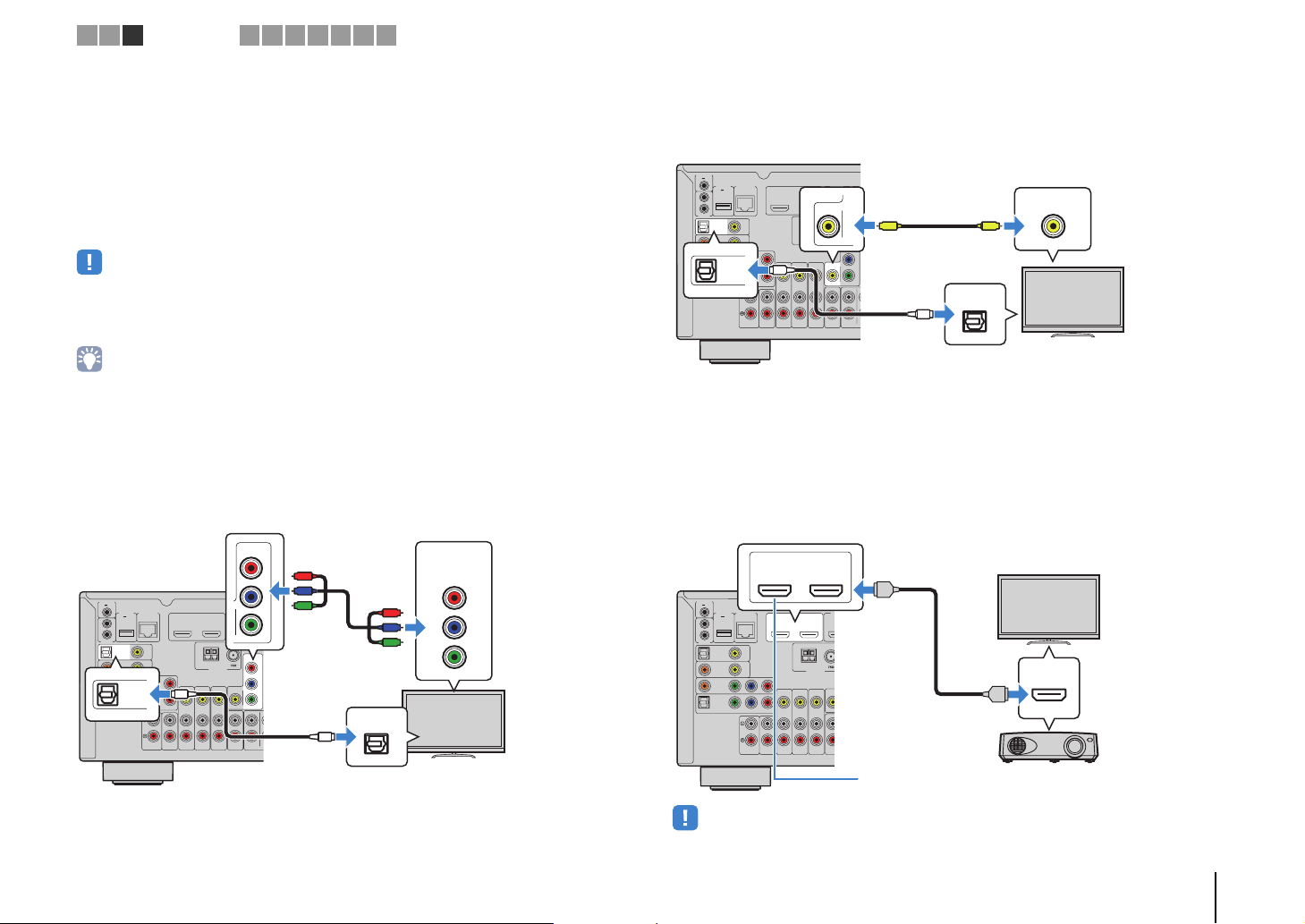
H
H
E
O
D
O
E
1 2 3
Raccordement
4 5 6 7 8 9 10
■ Méthode de raccordement 4 (Téléviseur sans prises
d’entrée HDMI)
Lorsque vous raccordez un appareil vidéo aux prises AV 1–2 (COMPONENT VIDEO)
de l’unité, raccordez le téléviseur aux prises MONITOR OUT (COMPONENT VIDEO).
Lorsque vous raccordez un appareil vidéo aux prises AV 3–6 (VIDEO) ou VIDEO avant
de l’unité, connectez le téléviseur à la prise MONITOR OUT (VIDEO).
Si vous appuyez sur AV 4 ou sur SCENE(TV) pour sélectionner la source d’entrée
« AV 4 », les signaux audio du téléviseur sont restitués sur l’unité.
• Si vous raccordez votre téléviseur à l’unité à l’aide d’un câble autre qu’un câble HDMI, vous ne pouvez pas
restituer sur le téléviseur les signaux vidéo entrés sur l’unité.
• Les opérations sur l’écran TV ne sont disponibles que lorsque votre téléviseur est connecté à l’unité via un
câble HDMI.
• Si vous avez raccordé un appareil externe aux prises AV 4 ou si vous souhaitez utiliser une autre prise
d’entrée (autre que la prise OPTICAL) pour raccorder le téléviseur, raccordez le téléviseur à la prise
AV 1–6 ou à la prise AUDIO 1–2. Pour utiliser la fonction SCENE (p.46), vous devez également modifier
l’attribution d’entrée pour SCENE(TV).
❑ Raccordement COMPONENT VIDEO (avec un câble vidéo
àcomposantes)
Entrée vidéo
(vidéo à composantes)
COMPONENT
VIDEO
P
R
R
P
P
B
P
B
Y
Y
Téléviseur
L’unité (arrière)
TRIGGER OUT
12V
0.1A
NETWORKDC OUT
5V
0.5A
(
NET
IN
OUT
REMOTE
OPTICAL
VIDEO
(TV)
AV4
COAXIAL
AV3
Y
P
B
OPTICAL
AV2
OPTICAL
(TV)
AV4
AV 1
COMPONENT VIDEO
AUDIO 1
Prises MONITOR OUT
(COMPONENT VIDEO)
HDMI 1
(
OUT
HDMI
)
12
R
P
AUDIO 2
ARC
O
BD/DVD
TOR OUT
FM
AM
(
)
RADIO
ANTENNA
VIDEO
VIDEO
MONITOR OUT
ZONE 2
AV 5
AV 6
AV OUT
ZONE OUT
Prise AV 4 (OPTICAL)
COMPONENT
VIDEO
)
COMPONENT
VIDEO
P
R
P
B
Y
SUFRONT
R
P
P
R
P
B
P
B
Y
Y
OPTICAL
O
Sortie audio
(optique numérique)
❑ Raccordement VIDEO (vidéo composite) (avec un câble de
broche vidéo)
L’unité (arrière)
TRIGGER OUT
12V
0.1A
NETWORKDC OUT
5V
0.5A
(
NET
IN
OUT
REMOTE
OPTICAL
VIDEO
(TV)
AV4
COAXIAL
AV3
Y
P
B
OPTICAL
AV2
OPTICAL
(TV)
AV4
AV 1
COMPONENT VIDEO
Prise MONITOR
OUT (VIDEO)
OUT
HDMI
)
12
ARC
VIDEO
FM
AM
(
)
RADIO
MONITOR
ANTENNA
R
P
VIDEO
O
AUDIO 2
AUDIO 1
AV 5
AV 6
AV OUT
ZONE OUT
Prise AV 4 (OPTICAL)
HDMI 1
(
BD/DVD
VIDEO
MONITOR OUT
ZONE 2
)
COMPONENT
VIDEO
Entrée vidéo (vidéo
composite)
VIDEO
V
P
R
P
B
Y
V
OPTICAL
SUFRONT
O
Sortie audio
(optique numérique)
TV
■ Raccordement d’un autre téléviseur ou d’un projecteur
(RX-V775 uniquement)
L’unité possède deux prises de sortie HDMI. Si vous raccordez un autre téléviseur ou un
projecteur à l’unité à l’aide d’un câble HDMI, vous pouvez changer le téléviseur (ou le
projecteur) à utiliser pour regarder des vidéos à l’aide de la télécommande (p.45).
Prise HDMI OUT 2
OUT
L’unité
(arrière)
TRIGGER OUT
12V
0.1A
IN
OUT
REMOTE
OPTICAL
COAXIAL
OPTICAL
NETWORKDC OUT
5V
0.5A
(
NET
VIDEO
(TV)
AV4
AV3
Y
P
B
AV2
AV 1
COMPONENT VIDEO
HDMI
12
ARC
OUT
HDMI
)
12
ARC
AM
(
)
RADIO
ANTENNA
R
P
VIDEO
AUDIO 2
AUDIO 1
AV 5
AV 6
AV OUT
HDMI
H
(
B
FM
VID
M
ZON
ZONE
Téléviseur (déjà raccordé)
HDMI
TV
HDMI
Projecteur
Entrée HDMI
• Le contrôle HDMI n’est pas disponible sur la prise HDMI OUT 2.
PRÉPARATION ➤ Raccordement d’un téléviseur Fr 27
Page 28
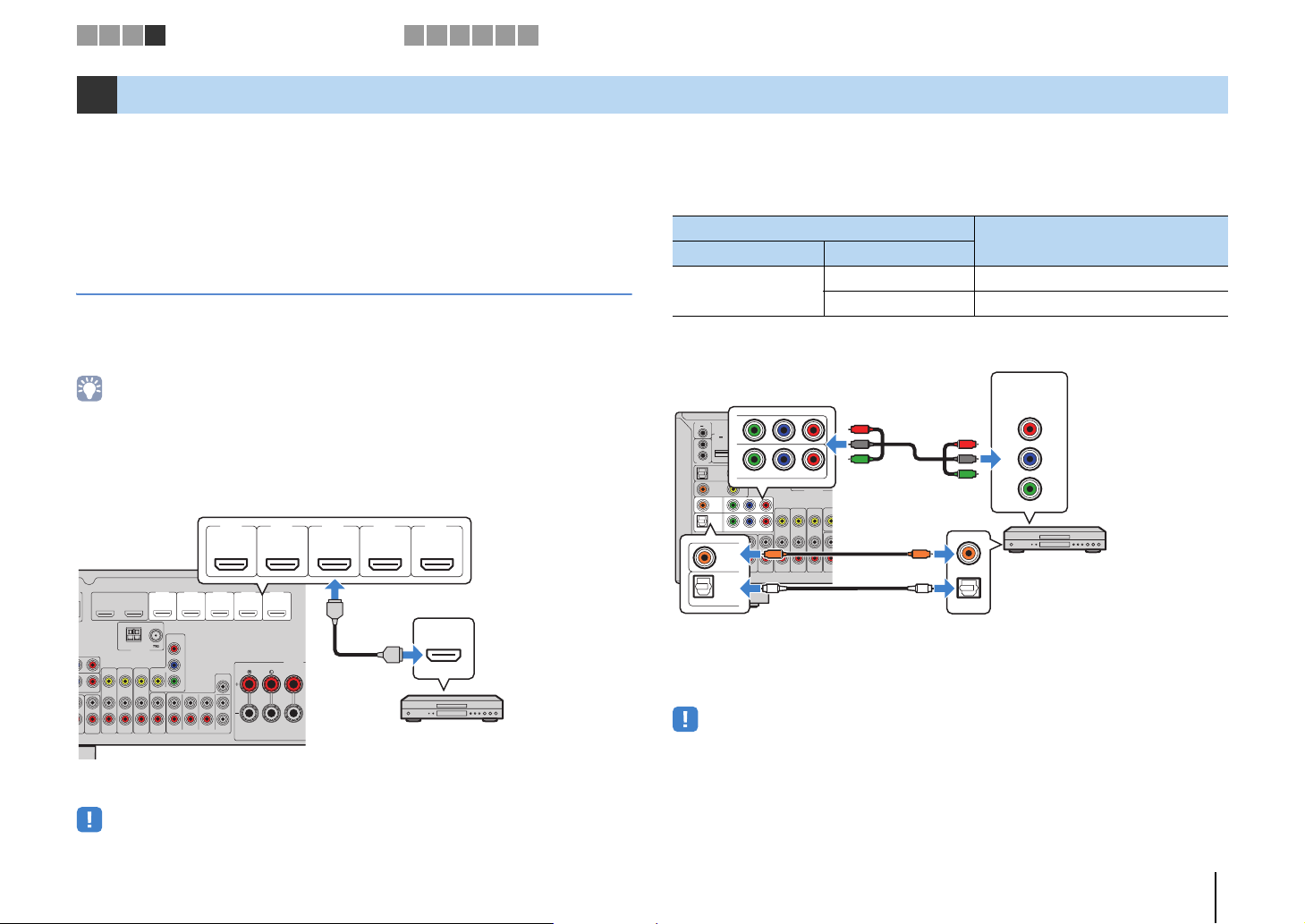
E
O
E
1 2 3 4
Raccordement d’appareils de lecture
5 6 7 8 9 10
4 Raccordement d’appareils externes
L’unité est équipée de plusieurs prises d’entrée, notamment des prises HDMI vous
permettant de raccorder différents types d’appareils de lecture. Pour plus
d’informations sur le raccordement d’un iPod ou d’un dispositif de stockage USB,
reportez-vous aux pages suivantes :
– Raccordement d’un iPod (p.58)
– Raccordement d’un dispositif de stockage USB (p.62)
Raccordement d’appareils vidéo (tels que des lecteurs BD/DVD)
Raccordez des appareils vidéo tels que des lecteurs BD/DVD, des décodeurs ou des
consoles de jeux à l’unité. Selon les prises de sortie vidéo/audio présentes sur votre
appareil vidéo, choisissez l’un des raccordements suivants. Nous vous recommandons
d’utiliser une connexion HDMI si l’appareil vidéo est doté d’une prise de sortie HDMI.
• Si la combinaison des prises d’entrée vidéo/audio disponibles sur l’unité ne correspond pas à votre
appareil vidéo, modifiez-la en fonction des prises de sortie de votre appareil (p.29).
■ Connexion HDMI
Raccordez un appareil vidéo à l’unité à l’aide d’un câble HDMI.
Prises HDMI 1–5
HDMI 1
(
)
BD/DVD
L’unité (arrière)
HDMI 1 HDMI 2 HDMI 3 HDMI 4 HDMI 5
(
)
OUT
HDMI
BD/DVD
ARC
FM
AM
COMPONENT
VIDEO
(
)
RADIO
P
R
ANTENNA
P
B
VIDEO
VIDEO
MONITOR OUT
ZONE 2
AV 5
AV 6
AV OUT
ZONE OUT
CENTER
CENTER
Y
SINGLE
1
2
SUBWOOFER
SUR. BACKSURROUND
FRONT
PRE OUT
SPEAKERS
FRONT CENTER
P
R
VIDEO
AUDIO 2
1
12
Si vous appuyez sur HDMI 1–5 pour sélectionner la source d’entrée, les signaux
vidéo/audio lus par l’appareil vidéo seront restitués sur l’unité.
HDMI
HDMI 4 HDMI 5HDMI 3HDMI 2
Sortie HDMI
HDMI
HDMI
Appareil vidéo
■ Raccordement vidéo à composantes
Raccordez un appareil vidéo à l’unité à l’aide d’un câble vidéo à composantes et d’un
câble audio (optique numérique ou coaxial numérique). Selon les prises de sortie audio
présentes sur votre appareil vidéo, choisissez un jeu de prises d’entrée (sur l’unité).
Prises de sortie sur l’appareil vidéo
Vidéo Audio
Vidéo à composantes
Optique numérique AV 1 (COMPONENT VIDEO + OPTICAL)
Coaxiale numérique AV 2 (COMPONENT VIDEO + COAXIAL)
(vidéo à composantes)
L’unité
(arrière)
TRIGGER OUT
12V
0.1A
IN
OUT
REMOTE
Prise AV 1 (OPTICAL) ou
prise AV 2 (COAXIAL)
Prises AV 1–2
(COMPONENT VIDEO)
P
)
COMPONENT VIDEO
R
P
AUDIO 2
AUDIO 1
O
P
B
OUT
HDMI
12
ARC
VIDEO
C
AV 5
AV 6
OPTICAL
COAXIAL
OPTICAL
5V
0.5A
(TV)
AV4
AV3
Y
AV2
AV 1
OPTICAL
AV2
AV 1
Y
NETWORKDC OUT
(
NET
VIDEO
P
B
COMPONENT VIDEO
R
AM
ANTENNA
R
P
H
(
B
P
B
Y
FM
(
)
RADIO
VID
M
ZON
AV OUT
ZONE
R
P
P
B
Y
C
COAXIAL
O
OPTICAL
Sortie audio
(optique numérique ou coaxiale numérique)
Si vous appuyez sur AV 1–2 pour sélectionner la source d’entrée, les signaux
vidéo/audio lus par l’appareil vidéo seront restitués sur l’unité.
• Les signaux vidéo à composantes (autres que les signaux 480i/576i) reçus à partir des prises AV 1–2 de
l’unité peuvent être restitués depuis les prises MONITOR OUT (COMPONENT VIDEO) uniquement. Pour
regarder ces vidéos, vous devez raccorder votre téléviseur aux prises MONITOR OUT (COMPONENT
VIDEO) de l’unité (p.27).
Prises d’entrée de l’unité
Sortie vidéo
COMPONENT
VIDEO
PR
PB
Y
Appareil vidéo
• Pour regarder des vidéos reçues à partir des prises HDMI 1–5, vous devez raccorder votre téléviseur à la
prise HDMI OUT de l’unité (p.23 à 26).
PRÉPARATION ➤ Raccordement d’appareils externes Fr 28
Page 29
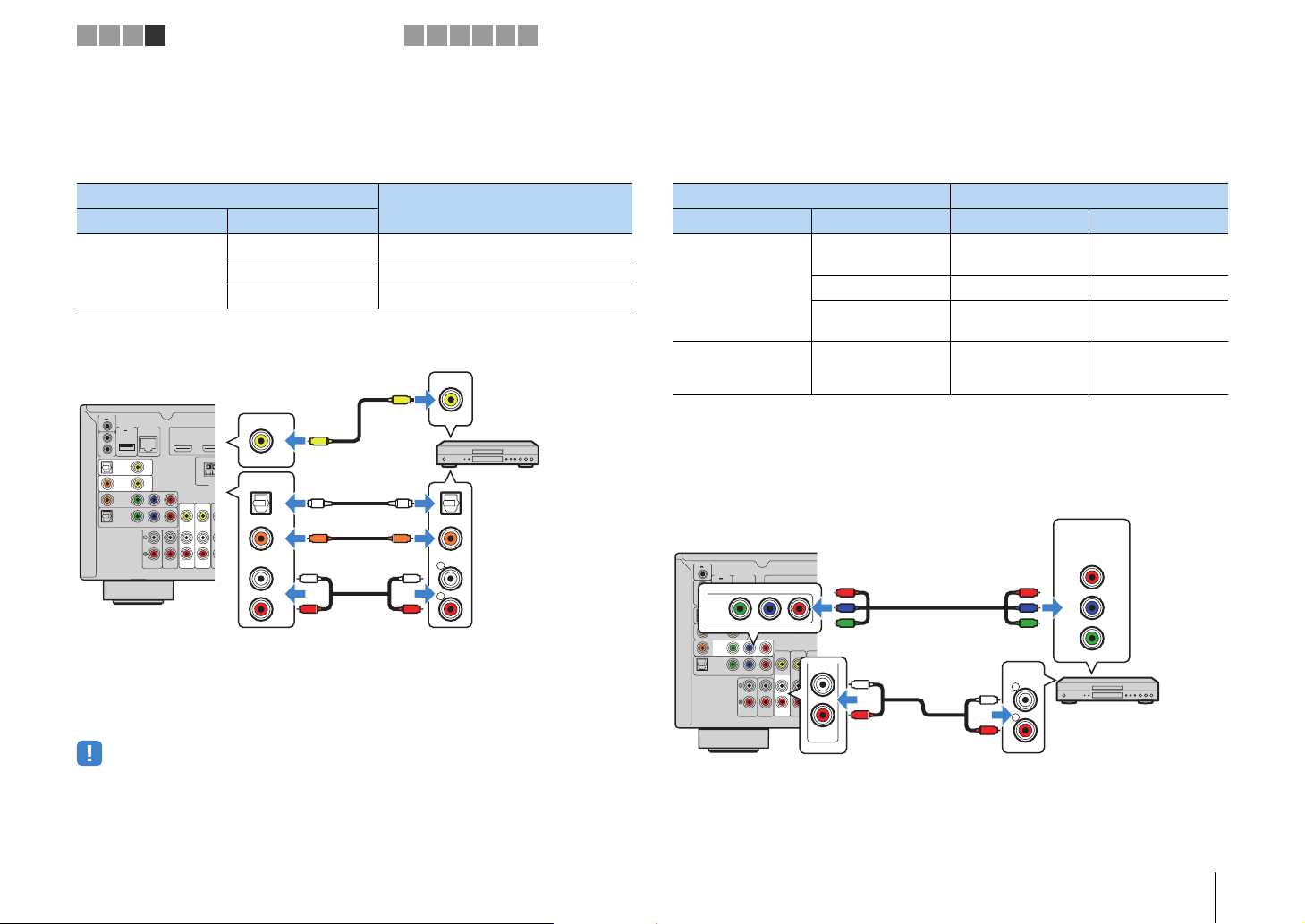
A
R
U
O
1 2 3 4
Raccordement d’appareils de lecture
5 6 7 8 9 10
■ Connexion vidéo composite
Raccordez un appareil vidéo à l’unité au moyen d’un câble de broche vidéo et d’un
câble audio (câble coaxial numérique, optique numérique ou de broche stéréo). Selon
les prises de sortie audio présentes sur votre appareil vidéo, choisissez un jeu de
prises d’entrée (sur l’unité).
Prises de sortie sur l’appareil vidéo
Vidéo Audio
Coaxiale numérique AV 3 (VIDEO + COAXIAL)
Vidéo composite
Optique numérique AV 4 (VIDEO + OPTICAL)
Stéréo analogique AV 5–6 (VIDEO + AUDIO)
Prise
TRIGGER OUT
12V
0.1A
NETWORKDC OUT
5V
0.5A
(
)
NET
IN
OUT
REMOTE
OPTICAL
VIDEO
(TV)
AV4
COAXIAL
AV3
Y
P
B
AV2
OPTICAL
AV 1
COMPONENT VIDEO
AUDIO 1
L’unité (arrière)
R
P
AUDIO 2
AV 3–6 (VIDEO)
OUT
HDMI
12
ARC
VIDEO
AV 5
AV 6
prise AV 4 (OPTICAL) ou
VIDEO
AM
(
AN
OPTICAL
COAXIAL
Prise AV 3 (COAXIAL),
prises AV 5–6 (AUDIO)
V
OO
CC
L
R
Si vous appuyez sur AV 3–6 pour sélectionner la source d’entrée, les signaux
vidéo/audio lus par l’appareil vidéo seront restitués sur l’unité.
• Pour regarder des vidéos reçues à partir des prises AV 3–6 (VIDEO), vous devez raccorder votre téléviseur
à la prise HDMI OUT de l’unité (p.23 à 26) ou à la prise MONITOR OUT (VIDEO) (p.27).
Prises d’entrée de l’unité
Sortie vidéo
(vidéo composite)
VIDEO
V
Appareil vidéo
OPTICAL
COAXIAL
L
L
R
R
Sortie audio
(coaxiale numérique,
optique numérique ou
stéréo analogique)
■ Permutation des prises d’entrée vidéo/audio
Si la combinaison des prises d’entrée vidéo/audio disponibles sur l’unité ne correspond
pas à votre appareil vidéo, modifiez-la en fonction des prises de sortie de votre
appareil. Vous pouvez ainsi raccorder un appareil vidéo équipé des prises de sortie
vidéo/audio suivantes :
Prises de sortie sur l’appareil vidéo Prises d’entrée de l’unité
Vidéo Audio Vidéo Audio
Optique numérique HDMI 1–5
HDMI
Coaxiale numérique HDMI 1–5 AV 2–3 (COAXIAL)
Stéréo analogique HDMI 1–5
Vidéo à composantes Stéréo analogique
AV 1–2
(COMPONENT
VIDEO)
❑ Réglages nécessaires
Si, par exemple, vous avez raccordé un appareil vidéo aux prises AV 2 (COMPONENT
VIDEO) et AV 5 (AUDIO) de l’unité, permutez les prises comme suit.
Sortie vidéo
(vidéo à composantes)
P
P
Y
AUDIO
L
R
COMPONENT
R
B
L’unité (arrière)
TRIGGER OUT
12V
0.1A
NETWORKDC OUT
5V
0.5A
(
NET
IN
OUT
Y
REMOTE
OPTICAL
VIDEO
(TV)
AV2
AV4
COAXIAL
AV3
Y
P
B
AV2
OPTICAL
AV 1
COMPONENT VIDEO
AUDIO 1
Prises AV 2 (COMPONENT VIDEO)
OUT
HDMI
)
12
ARC
R
P
P
B
AM
(
RADI
ANTEN
R
P
VIDEO
AUDIO 2
AV 5
AV 6
AV O
AV 5
Prises AV 5 (AUDIO)
R
P
P
B
Y
L
R
L
R
Sortie audio
(stéréo analogique)
AV 1 (OPTICAL)
AV 4 (OPTICAL)
AV 5–6 (AUDIO)
AUDIO 1–2
AV 5–6 (AUDIO)
AUDIO 1–2
VIDEO
P
R
P
B
Y
Appareil vidéo
PRÉPARATION ➤ Raccordement d’appareils externes Fr 29
Page 30
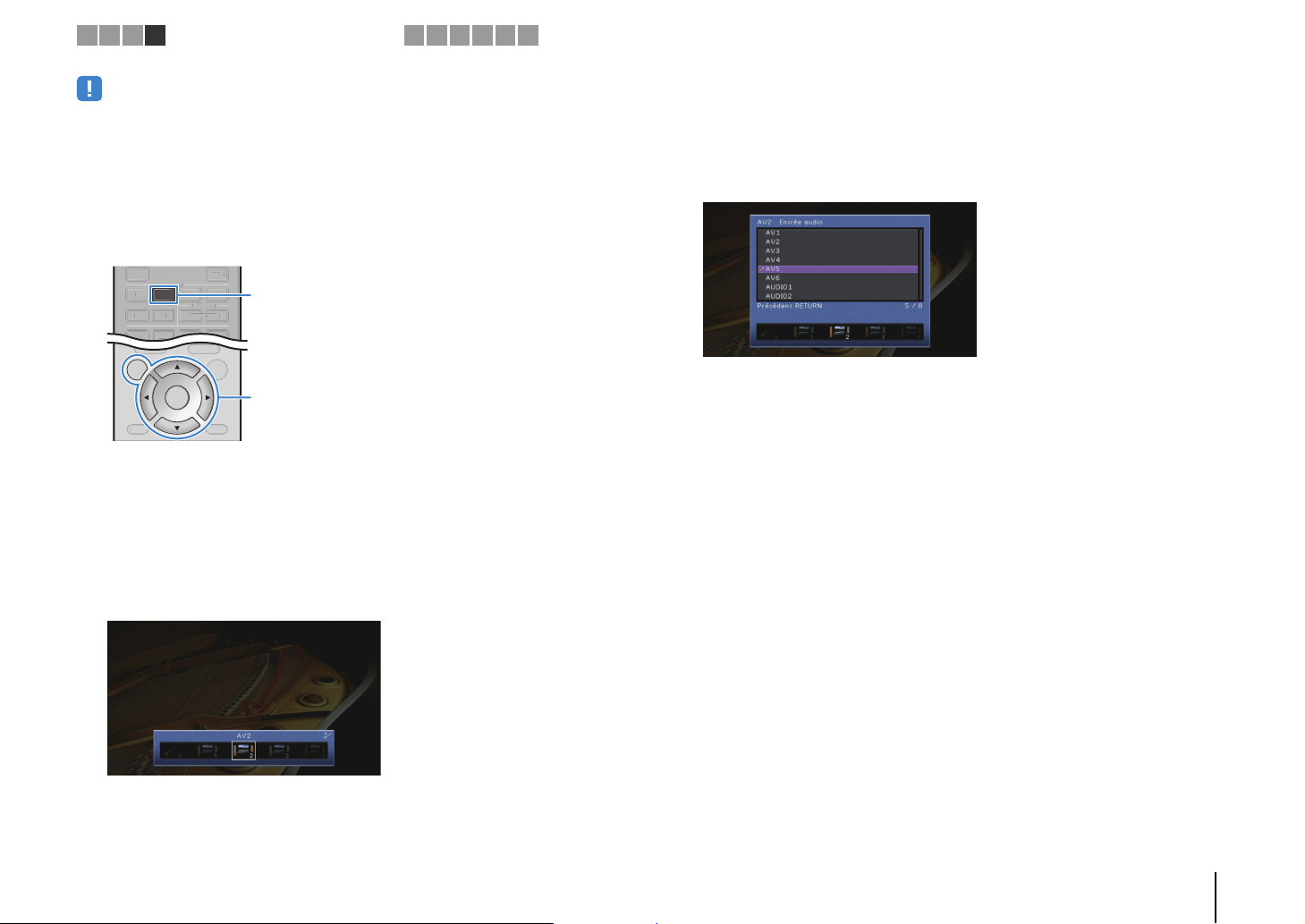
DISPLAYRETURN
ENTER
ON
SCREEN
OPTION
TOP MENU
POP-UP/MENU
Y
TOP MENU
NET
TUNER
USB
AV
AUDIO
5
65
V-AUX
121234
TUNE
V-AU
X
4
1 2 3 4
• L’opération suivante n’est possible que lorsque votre téléviseur est connecté à l’unité via un câble HDMI.
Une fois que vous avez raccordé les appareils externes (tels qu’un
1
Raccordement d’appareils de lecture
5 6 7 8 9 10
téléviseur et des appareils de lecture) et le câble d’alimentation de
l’unité, mettez l’unité sous tension.
Appuyez sur AV 2 pour sélectionner « AV 2 » (prise d’entrée vidéo
2
à utiliser) comme source d’entrée.
AV 2
ON SCREEN
Touches de
ENTER
Appuyez sur ON SCREEN.
3
Utilisez les touches de curseur pour sélectionner « Entrée » et
4
appuyez sur ENTER.
Utilisez les touches de curseur pour sélectionner « Entrée audio » et
6
appuyez sur ENTER.
Utilisez les touches de curseur pour sélectionner « AV5 » (prise
7
d’entrée audio à utiliser).
Appuyez sur ON SCREEN.
8
Tous les réglages nécessaires sont maintenant terminés.
Si vous appuyez sur AV 2 pour sélectionner la source d’entrée « AV 2 », les signaux
vidéo/audio lus par l’appareil vidéo seront restitués sur l’unité.
Utilisez les touches de curseur (e/r) pour sélectionner « AV2 »
5
(prise d’entrée vidéo à utiliser) et la touche de curseur (q).
PRÉPARATION ➤ Raccordement d’appareils externes Fr 30
Page 31

AUDIO 1
AUDIO 2
OPTICAL
OPTICAL
COAXIAL
VIDEO
AV4
AV3
AV2
AV 1
(TV)
P
B
Y
P
R
COMPONENT
VIDEO
VIDEO
MONITOR OUT
P
B
Y
P
R
HDMI 1 HDMI 2
(
BD/DVD
)
12
ARC
ANTENNA
FM
AM
AV 5
VIDEO
AV 6
AV OUT
ZONE OUT
SURROUND
FRONT
PR
ZONE 2
NETWORKDC OUT
TRIGGER OUT
REMOTE
5V
0.5A
(
NET
)
12V
IN
OUT
0.1A
COMPONENT VIDEO
HDMI
OUT
(
RADIO
)
1 2 3 4
Raccordement d’appareils de lecture
5 6 7 8 9 10
Raccordement des appareils audio (tels que des lecteurs CD)
Raccorder des appareils audio tels qu’un lecteur CD, un lecteur de minidisques et une
platine à l’unité. Selon les prises de sortie audio présentes sur votre appareil audio,
choisissez l’un des raccordements suivants :
Prises de sortie audio sur l’appareil audio Prises de sortie audio de l’unité
L
R
L
R
GND
AV 1 (OPTICAL)
AV 4 (OPTICAL)
AV 5–6 (AUDIO)
AUDIO 1–2
OPTICAL
COAXIAL
L
R
L
R
Appareil vidéo
PHONO
Platine
Optique numérique
Coaxiale numérique AV 2–3 (COAXIAL)
Stéréo analogique
Platine (PHONO) PHONO*
*RX-V775 uniquement (sauf pour les modèles destinés aux États-Unis et au Canada)
L’unité
(arrière)
PHONO
Prises PHONO*
Si vous appuyez sur AV 1–6, AUDIO 1–2 ou sur PHONO* pour sélectionner la source
d’entrée, les signaux audio lus par l’appareil audio seront restitués sur l’unité.
Pour le raccordement d’une platine
(RX-V775 uniquement [sauf pour les modèles destinés aux États-Unis et au Canada])
• La prise PHONO de l’unité est compatible avec une cartouche MM. Pour se connecter à une platine au
moyen d’une cartouche MC à faible tension, utilisez un transformateur survolteur.
• Le raccordement de la platine à la borne GND de l’unité permet de réduire le bruit du signal.
Prises AV 1–6
Prises AUDIO 1–2
OPTICAL
COAXIAL
GND
O
C
L
R
L
R
Câble de terre
Sortie audio (coaxiale numérique,
optique numérique ou
stéréo analogique)
O
C
Sortie Audio (PHONO)
Raccordement aux prises du panneau avant
Utilisez la prise VIDEO AUX pour raccorder temporairement un appareil de lecture
à l’unité.
Utilisez la prise USB pour raccorder un iPod ou un dispositif de stockage USB. Pour
plus d’informations, reportez-vous à la section « Raccordement d’un iPod » (p.58) ou
« Raccordement d’un dispositif de stockage USB » (p.62).
Avant de procéder au raccordement, arrêtez la lecture sur l’appareil et baissez le
volume de l’unité.
❑ Connexion HDMI
Raccordez un appareil mobile compatible HDMI (tel qu’une console de jeux ou un
caméscope) à l’unité à l’aide d’un câble HDMI.
BD
TV
DVD
PHONES
SILENT
CINEMA
YPAO MIC
CONTROL
TONE
PROGRAM
L’unité (avant)
Console de
jeux vidéo
Caméscope
Si vous appuyez sur V-AUX pour sélectionner « V-AUX » comme source d’entrée, les
signaux vidéo/audio lus par l’appareil seront restitués sur l’unité.
• Pour regarder des vidéos reçues à partir de la prise VIDEO AUX (HDMI IN), vous devez raccorder votre
téléviseur à la prise HDMI OUT de l’unité (p.23 à 26).
• Vous devez préparer un câble HDMI correspondant aux prises de sortie de votre appareil.
• Lorsque « USB » est sélectionné en tant que source d’entrée, les signaux vidéo transmis à la prise VIDEO
sont émis par les prises HDMI OUT et MONITOR OUT (VIDEO).
PRÉPARATION ➤ Raccordement d’appareils externes Fr 31
RADIO
NET
AUX
VIDEO
STRAIGHT
5V 2.1A
VIDEO
HDMI/
MHL 5V 1A
HDMI
Page 32

1 2 3 4
Raccordement d’appareils de lecture5Raccordement des antennes FM/AM
6 7 8 9 10
❑ Connexion MHL
Raccordez un appareil mobile compatible MHL (un Smartphone par exemple) à l’unité
à l’aide d’un câble MHL. Vous pouvez profiter des vidéos Full HD et des sources audio
multivoies stockées sur l’appareil mobile. La prise VIDEO AUX de l’unité vous permet
de transmettre des vidéos et de l’audio à l’unité directement à partir de l’appareil
mobile.
BD
TV
DVD
PHONES
SILENT
CINEMA
YPAO MIC
CONTROL
TONE
PROGRAM
L’unité (avant)
Sortie MHL
Appareil mobile
Si vous appuyez sur « V-AUX » pour sélectionner la source d’entrée V-AUX, les signaux
vidéo/audio lus par l’appareil mobile seront restitués sur l’unité.
• Pour regarder des vidéos reçues à partir de la prise VIDEO AUX, vous devez raccorder votre téléviseur à la
prise HDMI OUT de l’unité (p.23 à 26).
• Vous devez préparer un câble MHL correspondant à la prise de votre appareil mobile.
RADIO
NET
AUX
VIDEO
STRAIGHT
5V 2.1A
VIDEO
HDMI/
MHL 5V 1A
MHL
MHL
5 Raccordement des antennes FM/AM
Raccordez les antennes FM/AM fournies à l’unité.
Fixez l’extrémité de l’antenne FM sur un mur et placez l’antenne AM sur une surface plane.
Antenne AM
L’unité (arrière)
TRIGGER OUT
12V
0.1A
NETWORKDC OUT
5V
0.5A
(
NET
IN
OUT
REMOTE
OPTICAL
VIDEO
(TV)
AV4
COAXIAL
AV3
Y
P
AV2
OPTICAL
AV 1
COMPONENT VIDEO
)
B
12
R
P
OUT
HDMI
ARC
VIDEO
Assemblage et raccordement de l’antenne AM
Antenne FM
HDMI 1 HDMI 2 HDMI 3 HDMI 4 HDMI 5
(
)
BD/DVD
FM
AM
COMPONENT
VIDEO
(
)
RADIO
P
R
ANTENNA
P
B
VIDEO
Y
MONITOR OUT
CENTER
CENTER
SPEAKERS
FRONT CENTER SURROUND
• Vous pouvez contrôler l’appareil mobile en appuyant sur les touches d’opération de menu, les touches
d’opération de l’appareil externe ou les touches numériques de la télécommande. Toutefois, certaines
fonctions risquent de ne pas être compatibles, selon l’appareil mobile ou son application. Dans ce cas,
utilisez directement l’appareil mobile.
• Si l’option « Attente Inchangé » (p.97) du menu « Réglage » est définie sur « Activé », vous pouvez
restituer des signaux vidéo/audio sur le téléviseur ou contrôler l’appareil mobile à l’aide de la
télécommande de l’unité, même si cette dernière est en mode veille.
• L’unité alimente l’appareil mobile si :
– elle est allumée.
– elle est en mode veille avec l’option « Attente Inchangé » (p.97) du menu « Réglage » définie sur
« Activé ».
Abaissez Insérez Relâchez
• Déroulez uniquement la longueur nécessaire du câble de l’antenne AM.
• Les câbles de l’antenne AM n’ont pas de polarité.
PRÉPARATION ➤ Raccordement des antennes FM/AM Fr 32
Page 33

L
1 2 3 4 5 6
Raccordement à un réseau
7 8 9 10
6 Raccordement à un réseau
Raccordez l’unité à votre routeur au moyen d’un câble de réseau STP (câble droit
CAT-5 ou supérieur) disponible dans le commerce.
Vous pouvez écouter la radio Internet ou lire des fichiers de musique stockés sur des
serveurs multimédias, de type PC et Network Attached Storage (NAS), sur l’unité.
Internet
WAN
LAN
Modem
Network Attached Storage
(NAS)
PC
• Si vous utilisez un routeur prenant en charge DHCP, il n’est pas nécessaire de configurer des réglages
réseau pour l’unité puisque les paramètres réseau (tels que l’adresse IP) lui sont attribués
automatiquement. Vous devrez le faire seulement si votre routeur ne prend pas en charge DHCP ou si
vous souhaitez les configurer manuellement (p.98).
• Vous pouvez vérifier que les paramètres réseau (tels que l’adresse IP) sont correctement attribués à l’unité
dans l’option « Réseau » (p.104) du menu « Information ».
• Certains logiciels de sécurité installés sur votre PC ou les paramètres de pare-feu de périphériques réseau
(tels qu’un routeur) peuvent bloquer l’accès de l’unité à ces derniers ou à Internet. Dans ces cas,
configurez de manière appropriée le logiciel de sécurité ou les paramètres de pare-feu.
• Chaque serveur doit être connecté au même sous réseau que l’unité.
• Pour utiliser ce service via Internet, nous vous recommandons d’utiliser une connexion à large bande.
Router
Appareil mobile
(tel qu’un iPod
touch et un iPhone)
Câble de réseau
TRIGGER OUT
12V
0.1A
NETWORKDC OUT
5V
0.5A
(
NET
IN
OUT
REMOTE
OPTICAL
VIDEO
(TV)
AV4
COAXIAL
AV3
Y
P
B
AV2
OPTICAL
AV 1
COMPONENT VIDEO
AUDIO 1
)
12
ARC
R
P
AUDIO 2
HDMI 1 HDMI 2
(
)
OUT
HDMI
BD/DVD
FM
AM
COMPONENT
VIDEO
(
)
RADIO
P
R
ANTENNA
P
B
VIDEO
VIDEO
AV 5
AV 6
Y
MONITOR OUT
SING
ZONE 2
FRONT
AV OUT
ZONE OUT
L’unité (arrière)
SUR. BACSURROUND
PRE OUT
PRÉPARATION ➤ Raccordement à un réseau Fr 33
Page 34

T
T
1 2 3 4 5 6 7
Autres raccordements
8 9 10
7 Raccordement d’autres appareils
Raccordement d’un amplificateur de puissance externe
(RX-V775 uniquement)
Lors du raccordement d’un amplificateur de puissance externe (pré-amplificateur
principal) pour accentuer la sortie des enceintes, raccordez les prises d’entrée de
l’amplificateur de puissance aux prises PRE OUT de l’unité. Les mêmes signaux de
voie sont restitués à partir des prises PRE OUT depuis leurs bornes SPEAKERS
correspondantes.
Attention
• Pour empêcher la génération de bruits assourdissants ou anormaux, vérifiez les points suivants avant
de procéder aux raccordements.
– Retirez le câble d’alimentation de l’unité et éteignez l’amplificateur de puissance externe avant de
raccorder les enceintes.
– Lorsque vous utilisez les prises PRE OUT, ne raccordez pas d’enceintes aux bornes SPEAKERS
correspondantes.
– Lorsque vous utilisez un amplificateur externe qui ne dispose pas de dérivation de la commande du
volume, ne raccordez aucun autre appareil (sauf l’unité) à l’amplificateur.
L’unité (arrière)
HDMI 1 HDMI 2 HDMI 3 HDMI 4 HDMI 5
(
)
OUT
DMI
BD/DVD
2
FM
AM
COMPONENT
VIDEO
(
)
RADIO
P
R
AV 6
ANTENNA
AV OUT
P
B
VIDEO
Y
MONITOR OUT
ZONE 2
FRONT
ZONE OUT
1 2 3 4
CENTER
CENTER
SINGLE
1
2
SUBWOOFER
SUR. BACKSURROUND
PRE OUT
FRONT CENTER SURROUND
5
SPEAKERS
1 Prises FRONT
Sons de la voie avant de sortie.
2 Prises SURROUND
Sons de la voie surround de sortie.
3 Prises SUR. BACK
Sons de la voie surround arrière de sortie. Lorsque vous n’utilisez qu’un amplificateur externe
pour la voie surround arrière, vous devez la raccorder à la prise SINGLE (côté gauche).
EXTRA SP
ZONE2/F.PRESENCE
SURROUND BACK/BI-AMP
SINGLE
4 Prises SUBWOOFER1–2
Pour le raccordement à un caisson de graves avec amplificateur intégré. Lorsque deux caissons
de graves sont raccordés à l’unité, ceux-ci produisent les mêmes sons.
5 Prise CENTER
Produit les sons de voie centrale.
Raccordement d’appareils d’enregistrement
Vous pouvez raccorder des appareils d’enregistrement vidéo/audio aux prises AV OUT.
Ces prises restituent les signaux vidéo/audio analogiques sélectionnés comme entrée.
• Pour copier un contenu audio/vidéo depuis un appareil vidéo, raccordez ce dernier aux prises AV 5–6
de l’unité.
• Pour copier un contenu audio depuis un appareil audio, raccordez ce dernier aux prises AV 5–6 ou AUDIO
1–2 de l’unité.
• Assurez-vous de réserver l’usage des prises AV OUT au raccordement d’appareils d’enregistrement.
Entrée vidéo/audio
VIDEO
V
L
L
R
R
AUDIO
L
L
R
R
AUDIO
Entrée audio
Appareil
d’enregistrement
vidéo
Appareil
d’enregistrement
audio
L’unité (arrière)
NETWORKDC OUT
(
)
NET
VIDEO
P
B
COMPONENT VIDEO
AUDIO 1
12
R
P
AUDIO 2
HDMI
ARC
VIDEO
AV 5
5V
0.5A
AL
(TV)
AV4
IAL
AV3
Y
AV2
AL
AV 1
Prises AV OUT
HDMI 1 HDMI 2 HDMI
(
OUT
BD/DVD
FM
AM
(
)
RADIO
ANTENNA
VIDEO
MONITOR OUT
ZONE 2
AV 6
AV OUT
ZONE OUT
)
COMPONENT
VIDEO
FRONT
P
R
P
B
Y
AV OUT
V
L
R
CEN
CEN
SINGLE
1
2
SUBWOSUR. BACKSURROUND
PRE OUT
PRÉPARATION ➤ Raccordement d’autres appareils Fr 34
Page 35

1 2 3 4 5 6 7
Autres raccordements8Raccordement du câble d’alimentation
9 10
Raccordement d’un appareil compatible avec la fonction de déclencheur
La fonction de déclencheur permet de contrôler un appareil externe conjointement aux
opérations de mise sous/hors tension et de sélection d’entrée, par exemple). Si votre
caisson de graves Yamaha est compatible avec un raccordement système ou un
appareil doté d’une prise d’entrée de déclenchement, vous pouvez utiliser la fonction
déclencheur en raccordant l’appareil externe à la prise TRIGGER OUT.
Prise TRIGGER OUT
TRIGGER OUT
12V
TRIGGER OUT
12V
IN
OUT
REMOTE
L’unité (arrière)
• Vous pouvez configurer les paramètres de la fonction de déclencheur dans « Sortie déclencheur » (p.101)
du menu « Réglage ».
0.1A
0.1A
OPTICAL
COAXIAL
OPTICAL
NETWORKDC OUT
5V
0.5A
(
VIDEO
(TV)
AV4
AV3
Y
P
AV2
AV 1
COMPONENT VIDEO
NET
B
)
AUDIO 1
12
R
P
AUDIO 2
OUT
HDMI
ARC
AM
(
)
RADIO
ANTENNA
VIDEO
AV 5
AV 6
AV OUT
Entrée de la
connexion du
système
Caisson de graves Yamaha
compatible avec un
raccordement système
8 Raccordement du câble d’alimentation
Avant de raccorder le câble d’alimentation (modèle standard uniquement)
Réglez la position de permutation du VOLTAGE SELECTOR en fonction de la
tension locale. Les tensions sont CA 110–120/220–240 V, 50/60 Hz.
• Veillez à régler le commutateur VOLTAGE SELECTOR de l’unité AVANT de brancher le câble
d’alimentation dans la prise secteur. Un réglage incorrect du commutateur VOLTAGE SELECTOR
risque d’endommager l’unité et de provoquer un incendie.
L’unité (arrière)
EXTRA SP
ZONE2/F.PRESENCE
ND
SURROUND BACK/BI-AMP
SINGLE
Une fois tous les raccordements terminés, branchez le câble d’alimentation.
L’unité (arrière)
EXTRA SP
ZONE2/F.PRESENCE
VOLTAGE SELECTOR
VOLTAGE SELECTOR
-
220V
240V
-
110V
120V
Branchement sur une prise secteur
SPEAKERS
CENTER SURROUND
SURROUND BACK/BI-AMP
SINGLE
PRÉPARATION ➤ Raccordement du câble d’alimentation Fr 35
Page 36

VO
U
SE
0
8
G
T
T
N
T
T
E
ZO
E
C
R
V-AU
2
4
2
4
E
1 2 3 4 5 6 7 8 9
RECEIVER
ECEIVE
SOURCE
UR
HDMI
1234
5
AV
121234
TUNER
TUN
MAIN
BD
DVD
PROGRAM VOLUME
ON
SCREEN
MODE
MODE
MOVIE
VI
INFO SLEEP
INFOLEE
1234
1 2
5
90
9
INPUT
INP
MUTE
MUTE
AUDIO
65
USB
SB
NET
PARTY HDMI OUT
PARTYHDMI OU
ZONE 2
NE
SCENE
EN
TV
NET
ROGRAMVOLUM
UTE
MUTE
OP MENU
TOP MENU
POP-UP/MENU
POP-UP/ME
ENTER
TUNING PRESET
TUNIN
PRESE
SUR. DECODE
R. DECOD
MUSIC
ENHANCER
NHANCER
6 87
MEMORY
EMORY
10
TV
TV VOL TV CH
TV CH
V-AUX
DI
2
RADIO
PTION
OPTION
DISPLAYRETURN
DISPLA
BAND
STRAIGHT
TRAIGH
PURE DIRECT
PURE DIRECT
4
ENT
CODE SET
DE
RECEIVER z
ON SCREEN
Touches de curseur
ENTER
Choix de la langue
10
9 Sélection d’une langue dans le menu affiché à l’écran
Sélectionnez la langue souhaitée dans le menu affiché à l’écran
parmi les langues suivantes : anglais (par défaut), japonais,
français, allemand, espagnol, russe, italien et chinois
Appuyez sur RECEIVER z pour mettre l’unité sous
1
tension.
Mettez le téléviseur sous tension et changez la
2
source d’entrée afin d’afficher l’image à partir de
l’unité (prise HDMI OUT).
Appuyez sur ON SCREEN.
3
Utilisez les touches de curseur pour sélectionner
4
« Setup » et appuyez sur ENTER.
Utilisez les touches de curseur (e/r) pour
5
sélectionner « Language » et (q/w) pour
sélectionner la langue souhaitée.
Pour confirmer le réglage, appuyez sur ENTER.
6
Pour quitter le menu, appuyez sur ON SCREEN.
7
• Les informations affichées sur la face avant sont exclusivement présentées
en anglais.
PRÉPARATION ➤ Sélection d’une langue dans le menu affiché à l’écran Fr 36
Page 37

1 2 3 4 5 6 7 8 9 10
VO
U
SE
0
8
G
T
E
T
N
T
T
E
ZO
E
C
R
V-AU
2
4
2
4
E
RECEIVER
ECEIVE
SOURCE
UR
HDMI
1234
5
AV
121234
TUNER
TUN
MAIN
BD
DVD
PROGRAM VOLUME
N
ON
CRE
SCREEN
MODE
MODE
MOVIE
VI
INFO SLEEP
INFOLEE
1234
1 2
5
90
9
INPUT
INP
MUTE
MUTE
AUDIO
65
USB
SB
NET
PARTY HDMI OUT
PARTYHDMI OU
ZONE 2
NE
SCENE
EN
TV
NET
ROGRAMVOLUM
UTE
MUTE
OP MENU
TOP MENU
POP-UP/MENU
POP-UP/ME
ENTER
TUNING PRESET
TUNIN
PRESE
SUR. DECODE
R. DECOD
MUSIC
ENHANCER
NHANCER
6 87
MEMORY
EMORY
10
TV
TV VOL TV CH
TV CH
V-AUX
DI
2
RADIO
PTION
OPTION
DISPLAYRETURN
DISPLA
BAND
STRAIGHT
TRAIGH
PURE DIRECT
PURE DIRECT
4
ENT
CODE SET
DE
RECEIVER z
Configuration automatique des enceintes
10 Optimisation automatique des réglages d’enceintes (YPAO)
La fonction Yamaha Parametric room Acoustic Optimizer (YPAO)
permet de détecter les enceintes raccordées et de mesurer la
distance entre ces dernières ainsi que la position d’écoute. Elle
optimise ensuite automatiquement les réglages des enceintes, tels
que les paramètres d’équilibre du volume et les paramètres
acoustiques qui conviennent à la pièce.
• La fonction YPAO de l’unité adopte le YPAO-R.S.C.Technologie (Reflected Sound
Control) offrant un champ sonore naturel comparable à celui d’une pièce conçue
pour une acoustique parfaite.
• Notez les points suivants lorsque vous effectuez une mesure YPAO.
– Utilisez la fonction YPAO après avoir raccordé le téléviseur et les enceintes
à l’unité.
– Lors de la mesure, des signaux test sont restitués à un volume élevé. Assurez-vous
que le signal test n’effraie pas les jeunes enfants. Évitez également d’utiliser
cette fonction la nuit, où elle peut constituer une nuisance pour les autres.
– Lors de la mesure, vous ne pouvez pas régler le volume.
– Faites en sorte que la pièce soit le plus calme possible.
– Ne raccordez pas d’écouteurs.
Appuyez sur RECEIVER z pour mettre l’unité sous
1
tension.
Mettez le téléviseur sous tension et changez la
2
source d’entrée afin d’afficher l’image à partir de
l’unité (prise HDMI OUT).
Allumez le caisson de graves et réglez le volume
3
à moitié. Si la fréquence de coupure est réglable,
réglez-la sur le maximum.
VOLUME HIGH CUT
CROSSOVER/
9
Placez le microphone YPAO au niveau de votre
4
position d’écoute (à la hauteur d’oreilles) et
raccordez-le à la prise YPAO MIC située sur le
panneau avant.
Prise
YPAO MIC
YPAO MIC
12
9
45
Placez le microphone YPAO à votre
position d’écoute (à hauteur
d’oreilles). Nous conseillons
l’utilisation d’un trépied comme
support de microphone. Lorsque vous
utilisez un trépied, utilisez les vis de ce
dernier pour stabiliser le microphone.
L’unité (avant)
3
Microphone
YPAO
Hauteur
d’oreille
MIN MAXMIN MAX
• Si vous utilisez une connexion bi-amplificatrice ou des enceintes Zone2,
réglez l’option « Affect. amp puiss. » (p.91) du menu « Réglage » de
manière appropriée avant de démarrer YPAO.
PRÉPARATION ➤ Optimisation automatique des réglages d’enceintes (YPAO) Fr 37
Page 38

1 2 3 4 5 6 7 8 9 10
TV
T
010
8
2
4
I
R
GRESET
A
E
ON
TO
U
N
CT
T
E
USI
YH
T
Z
2
E
E
TV
T
C
V-AU
X
2
4
2
2
4
COD
Configuration automatique des enceintes
RECEIVER
SOURCE
R
HDMI
DM
1234
5
AV
121234
TUNER
TUNE
MAIN
BD
DVD
PROGRAM VOLUME
PROGRAM VOLUM
ON
RE
SCREEN
MODE
D
MOVIE
MOV
INFO SLEEP
INFOLE
1234
1
5
90
INPUT
INPUT
MUTE
MU
AUDIO
65
1
USB
NET
ET
PARTY HDMI OUT
ZONE 2
ONE
SCENE
EN
TV
NET
MUTE
P MEN
TOP MENU
POP-UP/MENU
P-UP/ME
ENTER
TUNING PRESET
TUNIN
SUR. DECODE
R. DE
MUSIC
M
ENHANCER
ENHANCE
3
6 87
6
MEMORY
MEMORY
10
TV
TV VOL TV CH
TV VO
LV CH
V-AUX
DMI OU
RADIO
PTI
OPTION
DISPLAYRETURN
DISPL
BAND
STRAIGHT
TRAIGH
PURE DIRECT
PURE DIRE
ENT
ENT
CODE SET
CODE SE
RECEIVER
Touches de curseur
ENTER
RETURN
L’écran suivant apparaît sur le téléviseur.
(RX-V675)
(RX-V775)
(RX-V675)
La préparation est désormais terminée.
Reportez-vous à la section « Mesure à une position
d’écoute (mesure unique) » (p.39) pour démarrer la
mesure.
(RX-V775)
Passez à l’étape 5.
• Pour annuler l’opération, débranchez le microphone YPAO avant le début de
l’opération de mesure.
• Pour configurer l’attribution de l’amplificateur de puissance, appuyez sur
RETURN et sélectionnez « Réglage manuel » (p.91).
(RX-V775 uniquement) Si vous le souhaitez,
5
changez de méthode de mesure (multi/simple).
a Utilisez les touches de curseur pour sélectionner « Multi
Position » et appuyez sur ENTER.
b Utilisez les touches de curseur pour sélectionner un réglage et
appuyez sur ENTER.
Réglages
Sélectionnez cette option si votre position d’écoute est
variable ou vous souhaitez profiter du son surround
Oui
Non
(par défaut)
• Si la touche d’opération ne fonctionne pas, la télécommande est peut-être réglée
sur des appareils externes.Dans ce cas, appuyez sur RECEIVER et utilisez les
touches de curseur.
• Si vous effectuez des mesures multiples, les réglages d’enceinte seront optimisés
afin que vous puissiez bénéficier du son surround dans un espace plus vaste.
• Si vous effectuez des mesures multiples, placez le microphone YPAO fourni dans
la position d’écoute que vous utiliserez le plus souvent.
avec d’autres personnes. Vous pouvez effectuer des
mesures depuis 8 positions d’écoute différentes dans la
pièce. Les réglages de l’enceinte seront optimisés pour
s’adapter à la zone définie par ces positions (mesures
multiples).
Sélectionnez cette option si votre position d’écoute est
toujours fixe. Prenez les mesures depuis une seule
position. Les réglages de l’enceinte seront optimisés
pour s’adapter à cette position (mesure unique).
PRÉPARATION ➤ Optimisation automatique des réglages d’enceintes (YPAO) Fr 38
Page 39

VO
U
SE
0
8
G
T
E
T
N
T
T
E
ZO
E
C
R
V-AU
2
4
2
4
E
1 2 3 4 5 6 7 8 9 10
Configuration automatique des enceintes
RECEIVER
ECEIVE
SOURCE
UR
HDMI
1234
5
AV
121234
TUNER
TUN
MAIN
BD
DVD
PROGRAM VOLUME
N
ON
CRE
SCREEN
MODE
MODE
MOVIE
VI
INFO SLEEP
INFOLEE
1234
1 2
5
90
9
INPUT
INP
MUTE
MUTE
AUDIO
65
USB
SB
NET
PARTY HDMI OUT
PARTYHDMI OU
ZONE 2
NE
SCENE
EN
TV
NET
ROGRAMVOLUM
UTE
MUTE
OP MENU
TOP MENU
POP-UP/MENU
POP-UP/ME
ENTER
TUNING PRESET
TUNIN
PRESE
SUR. DECODE
R. DECOD
MUSIC
ENHANCER
NHANCER
6 87
MEMORY
EMORY
10
TV
TV VOL TV CH
TV CH
V-AUX
DI
2
RADIO
PTION
OPTION
DISPLAYRETURN
DISPLA
BAND
STRAIGHT
TRAIGH
PURE DIRECT
PURE DIRECT
4
ENT
CODE SET
DE
Touches de curseur
ENTER
RETURN
Mesures multiples
Mesure unique
a
Mesures multiples
(1 position d’écoute +
avant/arrière/gauche/droite)
b
a
cde
(5 positions d’écoute)
de
bac
Mesures multiples
(2 positions d’écoute +
avant/arrière)
c
a b
d
La préparation est désormais terminée. Reportez-vous à la page
suivante pour commencer la mesure.
Si l’option « Multi Position » est réglée sur « Oui » :
« Mesure à plusieurs positions d’écoute (mesures multiples)
(RX-V775 uniquement) » (p.40)
Si l’option « Multi Position » est réglée sur « Non » :
« Mesure à une position d’écoute (mesure unique) » (p.39)
Mesure à une position d’écoute (mesure unique)
Pour effectuer la mesure, procédez comme suit :
• Ne restez pas entre les enceintes et le microphone YPAO pendant la mesure
(environ 3 minutes).
• Placez-vous dans un coin de la pièce ou quittez-la.
Pour commencer la mesure, utilisez les touches de
1
curseur pour sélectionner « Mesure » et appuyez
sur ENTER.
La mesure commence dans les 10 secondes. Appuyez de
nouveau sur ENTER pour démarrer la mesure
immédiatement.
• Pour annuler la mesure temporairement, appuyez sur RETURN.
Lorsque la mesure est terminée, l’écran suivant apparaît
sur le moniteur TV.
• Si un message d’erreur (par exemple E-1) ou d’avertissement (par exemple
W-1) apparaît, reportez-vous à la section « Messages d’erreur » (p.43) ou
« Messages d’avertissement » (p.44).
• Pour vérifier les résultats de la mesure, sélectionnez « Résultat ». Pour plus
d’informations, reportez-vous à la section « Vérification des résultats de la
mesure » (p.41).
PRÉPARATION ➤ Optimisation automatique des réglages d’enceintes (YPAO) Fr 39
Page 40

VO
U
SE
0
8
G
T
E
T
N
T
T
E
ZO
E
C
R
V-AU
2
4
2
4
E
1 2 3 4 5 6 7 8 9 10
Configuration automatique des enceintes
RECEIVER
ECEIVE
SOURCE
UR
HDMI
1234
5
AV
121234
TUNER
TUN
MAIN
BD
DVD
PROGRAM VOLUME
N
ON
CRE
SCREEN
MODE
MODE
MOVIE
VI
INFO SLEEP
INFOLEE
1234
1 2
5
90
9
INPUT
INP
MUTE
MUTE
AUDIO
65
USB
SB
NET
PARTY HDMI OUT
PARTYHDMI OU
ZONE 2
NE
SCENE
EN
TV
NET
ROGRAMVOLUM
UTE
MUTE
OP MENU
TOP MENU
POP-UP/MENU
POP-UP/ME
ENTER
TUNING PRESET
TUNIN
PRESE
SUR. DECODE
R. DECOD
MUSIC
ENHANCER
NHANCER
6 87
MEMORY
EMORY
10
TV
TV VOL TV CH
TV CH
V-AUX
DI
2
RADIO
PTION
OPTION
DISPLAYRETURN
DISPLA
BAND
STRAIGHT
TRAIGH
PURE DIRECT
PURE DIRECT
4
ENT
CODE SET
DE
Touches de curseur
ENTER
RETURN
Utilisez les touches de curseur pour sélectionner
2
« Enregistrer/Annuler » et appuyez sur ENTER.
Pour enregistrer les résultats de la mesure, utilisez
3
les touches de curseur (e/r) pour sélectionner
« ENREG. » et appuyez sur ENTER.
Les nouveaux réglages d’enceinte sont appliqués.
• Pour terminer la mesure sans enregistrer le résultat, sélectionnez
« ANNUL ».
Débranchez le microphone YPAO de l’unité.
4
L’optimisation des réglages d’enceintes est maintenant terminée.
Attention
• Le microphone YPAO est sensible à la chaleur. Ne le placez pas dans un
endroit où il pourrait être exposé directement à la lumière du soleil ou à des
températures élevées (sur un équipement AV, etc.).
Mesure à plusieurs positions d’écoute (mesures multiples) (RX-V775 uniquement)
Si l’option « Multi Position » est réglée sur « Oui », procédez
comme suit pour effectuer la mesure.
• Ne restez pas entre les enceintes et le microphone YPAO pendant la mesure.
La mesure de 8 positions d’écoute peut prendre environ 10 minutes.
• Placez-vous dans un coin de la pièce ou quittez-la.
• Si un message d’erreur (par exemple E-1) ou d’avertissement (par exemple W-1)
apparaît, reportez-vous à la section « Messages d’erreur » (p.43) ou « Messages
d’avertissement » (p.44).
Pour commencer la mesure, utilisez les touches de
1
curseur pour sélectionner « Mesure » et appuyez
sur ENTER.
La mesure commence dans les 10 secondes. Appuyez de
nouveau sur ENTER pour démarrer la mesure
immédiatement.
• Pour annuler la mesure temporairement, appuyez sur RETURN.
Lorsque la mesure à la première position est terminée,
l’écran suivant apparaît sur le moniteur TV.
Déplacez le microphone YPAO à la position d’écoute
2
suivante et appuyez sur ENTER.
Répétez l’étape 2 jusqu’à ce que la mesure à toutes les
positions d’écoute (jusqu’à 8) soit effectuée.
PRÉPARATION ➤ Optimisation automatique des réglages d’enceintes (YPAO) Fr 40
Page 41

VO
U
SE
0
8
G
T
E
T
N
T
T
E
ZO
E
C
R
V-AU
2
4
2
4
E
1 2 3 4 5 6 7 8 9 10
RECEIVER
ECEIVE
SOURCE
UR
HDMI
1234
65
USB
SB
SCENE
TV
6 87
AV
AUDIO
NET
PARTY HDMI OUT
PARTYHDMI OU
EN
NET
UTE
MUTE
POP-UP/MENU
POP-UP/ME
ENTER
PRESE
SUR. DECODE
R. DECOD
ENHANCER
NHANCER
MEMORY
EMORY
10
TV
TV CH
V-AUX
DI
2
RADIO
PTION
OPTION
DISPLAYRETURN
DISPLA
BAND
STRAIGHT
TRAIGH
PURE DIRECT
PURE DIRECT
4
ENT
CODE SET
DE
Touches de curseur
ENTER
5
121234
TUNER
TUN
MAIN
ZONE 2
NE
BD
DVD
PROGRAM VOLUME
ROGRAMVOLUM
OP MENU
TOP MENU
N
ON
CRE
SCREEN
MODE
MODE
TUNING PRESET
TUNIN
MOVIE
MUSIC
VI
INFO SLEEP
INFOLEE
1234
1 2
5
90
9
INPUT
INP
TV VOL TV CH
MUTE
MUTE
Configuration automatique des enceintes
Si la mesure aux positions d’écoute souhaitées est
3
terminée, utilisez les touches de curseur afin de
sélectionner « ANNUL » et appuyez sur ENTER.
Si vous avez effectué la mesure à 8 positions d’écoute,
l’écran suivant apparaît automatiquement.
• Pour vérifier les résultats de la mesure, sélectionnez « Résultat ». Pour plus
d’informations, reportez-vous à la section « Vérification des résultats de la
mesure » (p.41).
Utilisez les touches de curseur pour sélectionner
4
« Enregistrer/Annuler » et appuyez sur ENTER.
Pour enregistrer le résultat de la mesure, utilisez les
5
touches de curseur pour sélectionner « ENREG. » et
appuyez sur ENTER.
Débranchez le microphone YPAO de l’unité.
6
L’optimisation des réglages d’enceintes est maintenant terminée.
Attention
• Le microphone YPAO est sensible à la chaleur. Ne le placez pas dans un
endroit où il pourrait être exposé directement à la lumière du soleil ou à des
températures élevées (sur un équipement AV, etc.).
Vérification des résultats de la mesure
Vous pouvez vérifier les résultats de la mesure YPAO.
Une fois la mesure effectuée, utilisez les touches de
1
curseur pour sélectionner « Résultat » et appuyez
sur ENTER.
• Vous pouvez également sélectionner « Résultat » à partir de l’onglet
« Réglage Auto » (p.89) du menu « Réglage », qui contient les résultats de
mesure précédents.
L’écran suivant apparaît.
1
2
3
1 Éléments des résultats de la mesure
2 Résultats détaillés de la mesure
3 Le nombre de positions mesurées (si vous effectuez
Les nouveaux réglages d’enceinte sont appliqués.
• Pour terminer la mesure sans enregistrer le résultat, sélectionnez
« ANNUL ».
plusieurs mesures) * RX-V775 uniquement
PRÉPARATION ➤ Optimisation automatique des réglages d’enceintes (YPAO) Fr 41
Page 42

VO
U
SE
0
8
G
T
T
N
T
T
E
ZO
E
C
R
V-AU
2
4
2
4
E
1 2 3 4 5 6 7 8 9 10
Configuration automatique des enceintes
RECEIVER
ECEIVE
SOURCE
UR
HDMI
1234
5
AV
121234
TUNER
TUN
MAIN
BD
DVD
PROGRAM VOLUME
ON
SCREEN
MODE
MODE
MOVIE
VI
INFO SLEEP
INFOLEE
1234
1 2
5
90
9
INPUT
INP
MUTE
MUTE
AUDIO
65
USB
SB
NET
PARTY HDMI OUT
PARTYHDMI OU
ZONE 2
NE
SCENE
EN
TV
NET
ROGRAMVOLUM
UTE
MUTE
OP MENU
TOP MENU
POP-UP/MENU
POP-UP/ME
ENTER
TUNING PRESET
TUNIN
PRESE
SUR. DECODE
R. DECOD
MUSIC
ENHANCER
NHANCER
6 87
MEMORY
EMORY
10
TV
TV VOL TV CH
TV CH
V-AUX
DI
2
RADIO
PTION
OPTION
DISPLAYRETURN
DISPLA
BAND
STRAIGHT
TRAIGH
PURE DIRECT
PURE DIRECT
4
ENT
CODE SET
DE
ON SCREEN
Touches de curseur
ENTER
RETURN
Utilisez les touches de curseur pour sélectionner
2
un élément.
Polarité de chaque enceinte
Câblage
Normal : Le câble d’enceinte est raccordé avec la
polarité correcte (+/-).
Inversé : Il se peut que le câble d’enceinte soit connecté
avec la polarité opposée (+/-).
Taille de chaque enceinte (fréquence de transition du
caisson de graves)
Taille
Large : L’enceinte peut reproduire efficacement les
signaux de fréquences graves.
Petite : L’enceinte ne peut pas reproduire efficacement
les signaux de fréquences graves.
Distance Distance entre la position d’écoute et chaque enceinte
Niveau Réglage du niveau de sortie pour chaque enceinte
• Lorsqu’un problème survient sur une enceinte, un message encadré en
rouge s’affiche.
Pour terminer de vérifier les résultats et revenir
3
à l’écran précédent, appuyez sur RETURN.
Rechargement des réglages YPAO précédents
Lorsque les réglages d’enceinte que vous avez configurés
manuellement ne conviennent pas, exécutez la procédure
ci-dessous pour les supprimer et recharger les réglages YPAO
précédents.
Dans le menu « Réglage », sélectionnez
1
« Enceinte », « Réglage Auto », puis « Résultat »
(p.88).
Utilisez les touches de curseur pour sélectionner
2
« Récharger rég. » et appuyez sur ENTER.
Pour quitter le menu, appuyez sur ON SCREEN.
3
PRÉPARATION ➤ Optimisation automatique des réglages d’enceintes (YPAO) Fr 42
Page 43

1 2 3 4 5 6 7 8 9 10
Configuration automatique des enceintes
Messages d’erreur
Si un message d’erreur s’affiche durant la mesure, résolvez le problème et réexécutez la procédure YPAO.
Message d’erreur Causes possibles Actions correctives
E-1 : Pas enc. Av. Les enceintes avant ne sont pas détectées.
E-2 : Pas enc. Surr. L’une des enceintes surround ne peut pas être détectée.
E-3 : Pas enc. Prés. Av. L’une des enceintes de présence ne peut pas être détectée.
E-4 : SBR → SBL
E-5 : Bruyant Le bruit est trop assourdissant.
E-6 : Vérif. Surr.
E-7 : Aucun MIC Le microphone YPAO a été enlevé.
E-8 : Aucun signal
E-9 : Annulé La mesure a été annulée.
E-10: Erreur int. Une erreur interne s’est produite.
Une enceinte surround arrière est connectée du côté droit
uniquement.
Les enceintes surround arrière sont connectées, mais aucune
enceinte surround n’est raccordée.
Le microphone YPAO ne parvient pas à détecter de tonalité
d’essai.
Suivez les instructions affichées à l’écran pour sortir du mode YPAO, mettez l’unité hors tension, puis vérifiez
les raccordements des enceintes.
Lorsque vous n’utilisez qu’une enceinte surround arrière, vous devez la raccorder à la prise SINGLE (côté
Gauche). Suivez les instructions affichées à l’écran pour sortir du mode YPAO, mettez l’unité hors tension,
puis raccordez à nouveau l’enceinte.
Faites en sorte que la pièce soit silencieuse et suivez les instructions affichées à l’écran pour redémarrer la
mesure. Si vous sélectionnez « CONT. », la fonction YPAO relance l’opération de mesure et ignore les bruits
détectés.
Les enceintes surround doivent être raccordées afin de pouvoir utiliser les enceintes surround arrière.
Suivez les instructions affichées à l’écran pour sortir du mode YPAO, mettez l’unité hors tension, puis
raccordez à nouveau les enceintes.
Raccordez fermement le microphone YPAO à la prise YPAO MIC et suivez les instructions affichées à l’écran
pour redémarrer la mesure.
Raccordez fermement le microphone YPAO à la prise YPAO MIC et suivez les instructions affichées à l’écran
pour redémarrer la mesure. Si cette erreur se répète, contactez votre revendeur ou le centre d’entretien
Yamaha agréé.
Suivez les instructions affichées à l’écran pour redémarrer la mesure. Pour annuler la mesure, sélectionnez
« QUITT ».
Suivez les instructions affichées à l’écran pour sortir du mode YPAO et mettez l’unité hors tension, puis sous
tension. Si cette erreur se répète, contactez votre revendeur ou le centre d’entretien Yamaha agréé.
PRÉPARATION ➤ Optimisation automatique des réglages d’enceintes (YPAO) Fr 43
Page 44

1 2 3 4 5 6 7 8 9 10
Configuration automatique des enceintes
Messages d’avertissement
Si un message d’avertissement s’affiche après la mesure, vous pouvez tout de même enregistrer les résultats en suivant les instructions affichées à l’écran.
Cependant, nous vous conseillons d’exécuter de nouveau la procédure YPAO pour pouvoir utiliser l’unité avec un réglage optimal des enceintes.
Message d’avertissement Causes possibles Actions correctives
Sélectionnez « Câblage » dans « Résultat » (p.41) et vérifiez le raccordement des câbles (+/-) de l’enceinte
W-1 : Hors phase
W-2 : Hors portée
W-3 : Erreur niveau Il y a une différence de volume importante entre les enceintes.
Il se peut que le câble d’enceinte soit connecté avec la
polarité opposée (+/-).
Une enceinte est placée à plus de 24 m de la position
d’écoute.
identifiés par « Inversé ». Si l’enceinte n’est pas raccordée correctement, mettez l’unité hors tension et
raccordez de nouveau le câble d’enceinte. Selon le type d’enceintes ou l’environnement, ce message peut
apparaître, même si les enceintes sont correctement raccordées. Dans ce cas, vous pouvez ignorer le
message.
Sélectionnez « Distance » dans « Résultat » (p.41) et déplacez l’enceinte identifiée par « >24,00m
(>80,0ft) » à 24 m maximum de la position d’écoute.
Vérifiez l’environnement d’utilisation et les raccordements de câble (+ et -) de chaque enceinte, ainsi que le
volume du caisson de graves. Nous vous conseillons d’utiliser les mêmes enceintes ou des enceintes dont
les spécifications sont aussi similaires que possible.
PRÉPARATION ➤ Optimisation automatique des réglages d’enceintes (YPAO) Fr 44
Page 45

RECEIVER
VO
U
SE
0
8
G
T
T
M
N
T
ZO
E
C
R
E
ECEIVE
SOURCE
UR
HDMI
1234
5
AV
121234
TUNER
MAIN
BD
DVD
PROGRAM VOLUME
ON
SCREEN
MODE
MODE
MOVIE
VI
INFO SLEEP
INFOLEE
1234
1 2
5
90
9
INPUT
INP
MUTE
MUTE
AUDIO
65
USB
NET
PARTY HDMI OUT
PARTY
ZONE 2
NE
SCENE
EN
TV
NET
ROGRA
MUTE
OP MENU
TOP MENU
POP-UP/MENU
POP-UP/ME
ENTER
TUNING PRESET
TUNIN
PRESE
SUR. DECODE
R. DECOD
MUSIC
ENHANCER
NHANCER
6 87
MEMORY
EMORY
10
TV
TV VOL TV CH
TV CH
V-AUX
RADIO
PTION
OPTION
DISPLAYRETURN
DISPLA
BAND
STRAIGHT
TRAIGH
PURE DIRECT
PURE DIRECT
4
ENT
CODE SET
DE
Touches de sélection
d’entrée
HDMI OUT
MUTE
VOLUME
ON SCREEN
Touches de curseur
ENTER
LECTURE
Opérations de lecture de base
Mettez sous tension les appareils externes (tels qu’un
1
téléviseur ou lecteur BD/DVD) raccordés à l’unité.
Utilisez les touches de sélection d’entrée pour
2
sélectionner une source d’entrée.
Démarrez la lecture sur l’appareil externe ou
3
sélectionnez une station de radio.
Reportez-vous au mode d’emploi de l’appareil externe.
Pour de plus amples détails sur les opérations suivantes,
reportez-vous aux pages correspondantes :
• Écoute d’émission FM/AM (p.53)
• Lecture de musique sur un iPod (p.58)
• Lecture de musique stockée sur un dispositif de stockage
USB (p.62)
• Lecture de musique stockée sur des serveurs
multimédias (PC/NAS) (p.65)
• Écoute de la radio Internet (p.68)
• Lecture de musique issue d’iTunes ou d’un iPod via un
réseau (AirPlay) (p.70)
Appuyez sur VOLUME pour régler le volume.
4
• Pour mettre le son en sourdine, appuyez sur MUTE. Appuyez de nouveau
sur MUTE pour remettre le son.
• Pour régler les aigus et les graves, utilisez le menu « Option » ou la touche
TONE CONTROL du panneau avant (p.79).
Sélection d’une prise de sortie HDMI (RX-V775 uniquement)
Appuyez sur HDMI OUT pour sélectionner une prise
1
HDMI OUT.
À chaque pression de cette touche, la prise HDMI OUT
à utiliser pour la sortie du signal change.
VOL.
SW
C
LR
HDMIOUT1+2
HDMI OUT 1+2
HDMI OUT 1
HDMI OUT 2
HDMI OUT Off N’émet pas les signaux aux prises HDMI OUT.
• Vous pouvez également sélectionner une prise de sortie HDMI en sélectionnant
une scène (p.46).
• Lorsque « HDMI OUT 1+2 » est sélectionné, l’appareil émet les signaux vidéo à la
résolution la plus élevée que prennent en charge les deux téléviseurs (ou
projecteurs) raccordés à l’unité. (Par exemple, si vous avez raccordé un téléviseur
1080p à la prise HDMI OUT 1 et un téléviseur 720p à la prise HDMI OUT 2, l’unité
émet des signaux vidéo 720p.)
Émet le même signal aux deux prises HDMI OUT 1
et HDMI OUT 2.
Émet les signaux à la prise HDMI OUT
sélectionnée.
SL SR
SBL SBR
Sélection d’une entrée à l’écran
a Appuyez sur ON SCREEN.
b Utilisez les touches de curseur pour sélectionner « Entrée » et
appuyez sur ENTER.
c Utilisez les touches de curseur pour sélectionner la source
d’entrée souhaitée et appuyez sur ENTER.
LECTURE ➤ Opérations de lecture de base Fr 45
Page 46

RECEIVER
VO
U
SE
0
8
G
T
E
T
N
T
T
ZO
C
R
E
ECEIVE
SOURCE
UR
HDMI
1234
5
AV
121234
TUNER
MAIN
BD
DVD
PROGRAM VOLUME
N
ON
CRE
SCREEN
MODE
MODE
MOVIE
VI
INFO SLEEP
INFOLEE
1234
1 2
5
90
9
INPUT
INP
MUTE
MUTE
AUDIO
65
USB
NET
PARTY HDMI OUT
PARTYHDMI OU
ZONE 2
NE
SCENE
TV
NET
ROGRAMVOLUM
UTE
MUTE
OP MENU
TOP MENU
POP-UP/MENU
POP-UP/ME
ENTER
TUNING PRESET
TUNIN
PRESE
SUR. DECODE
R. DECOD
MUSIC
ENHANCER
NHANCER
6 87
MEMORY
EMORY
10
TV
TV VOL TV CH
TV CH
V-AUX
RADIO
PTION
OPTION
DISPLAYRETURN
DISPLA
BAND
STRAIGHT
TRAIGH
PURE DIRECT
PURE DIRECT
4
ENT
CODE SET
DE
SOURCE
Touches de sélection
d’entrée
SCENE
Sélection de la source d’entrée et de vos réglages favoris d’un seul geste (SCENE)
La fonction SCENE permet de sélectionner d’un seul geste la
source d’entrée attribuée, le programme sonore, la prise de sortie
HDMI (RX-V775 uniquement) et d’activer ou de désactiver
Compressed Music Enhancer.
Appuyez sur SCENE.
1
La source d’entrée et les réglages enregistrés pour la
scène correspondante sont sélectionnés. L’unité
s’allume automatiquement lorsqu’elle se trouve en
mode veille.
Par défaut, les réglages suivants sont enregistrés pour chaque
scène.
SCENE Entrée
BD/DVD HDMI 1
Programme
sonore
MOVIE
(Sci-Fi)
Compressed
Music Enhancer
Désactivé HDMI OUT 1+2
TV AV 4 STRAIGHT Activé HDMI OUT 1+2
NET
NET
RADIO
RADIO TUNER
MUSIC
(7ch Stereo)
MUSIC
(7ch Stereo)
Activé HDMI OUT 1+2
Activé HDMI OUT 1+2
Prise de sortie
HDMI (RX-V775
uniquement)
Configuration des attributions de scène
Effectuez les opérations suivantes pour préparer les
1
réglages à attribuer à une scène.
• Sélectionnez une source d’entrée (p.45).
• Sélectionnez un programme sonore (p.47).
• Activez/désactivez le mode Compressed Music Enhancer
(p.52).
• (RX-V775 uniquement)
Sélection d’une prise de sortie HDMI (p.45)
Appuyez sur la touche SCENE et maintenez-la
2
enfoncée jusqu’à ce que « SET Complete »
apparaisse sur l’afficheur de la face avant.
VOL.
SW
C
R
L
SETComplete
Si vous voulez contrôler l’appareil de lecture
3
correspondant après avoir sélectionné la scène,
maintenez la touche SCENE correspondante et la
touche de sélection d’entrée enfoncées
simultanément pendant plus de 3 secondes.
SL SR
SBL SBR
SOURCE clignote deux fois pour indiquer que la configuration
est réussie.
• Si vous n’avez pas encore enregistré le code de télécommande de l’appareil de
lecture, reportez-vous à la section « Enregistrement de codes de télécommande
pour les appareils de lecture » (p.109) avant d’effectuer cette opération.
• Vous pouvez également configurer les attributions de scène dans le menu
« Scène » (p.83).
• La fonction de lecture SCÈNE vous permet de démarrer la lecture d’appareils
externes raccordés à l’unité automatiquement via HDMI. Pour activer la fonction
de lecture SCENE link, indiquez le type d’appareil dans « Pilot. périphér. » (p.84)
du menu « Scène ».
LECTURE ➤ Sélection de la source d’entrée et de vos réglages favoris d’un seul geste (SCENE) Fr 46
Page 47

RECEIVER
VO
U
SE
0
8
G
T
T
N
T
E
ZO
E
C
R
V-AU
2
4
2
4
ECEIVE
SOURCE
UR
HDMI
1234
5
AV
121234
TUNER
TUN
MAIN
BD
DVD
PROGRAM VOLUME
ON
SCREEN
MODE
MODE
MOVIE
INFO SLEEP
INFOLEE
1234
1 2
5
90
9
INPUT
INP
MUTE
MUTE
AUDIO
65
USB
SB
NET
PARTY HDMI OUT
PARTYHDMI OU
ZONE 2
NE
SCENE
EN
TV
NET
VOLUM
UTE
MUTE
OP MENU
TOP MENU
POP-UP/MENU
POP-UP/ME
ENTER
TUNING PRESET
TUNIN
PRESE
SUR. DECODE
MUSIC
ENHANCER
6 87
MEMORY
EMORY
10
TV
TV VOL TV CH
TV CH
V-AUX
DI
2
RADIO
PTION
OPTION
DISPLAYRETURN
DISPLA
BAND
STRAIGHT
PURE DIRECT
4
ENT
CODE SET
DE
PROGRAM
ON SCREEN
Touches de curseur
ENTER
MOVIE
MUSIC
SUR.DECODE
STRAIGHT
ENHANCER
PURE DIRECT
Sélection du mode sonore
L’unité est équipée de nombreux programmes sonores et
décodeurs d’ambiance qui vous permettent de profiter de sources
de lecture avec votre mode sonore favori (par exemple avec effet
de champ sonore, lecture stéréo).
❑ Sélection d’un programme sonore adapté aux films
• Appuyez à plusieurs reprises sur MOVIE.
Ce mode vous permet de profiter d’effets de champs sonores
optimisés pour afficher les sources vidéo telles que films,
programmes de télévision et jeux (p.49).
❑ Sélection d’un programme sonore adapté à la
musique et à la lecture stéréo
• Appuyez à plusieurs reprises sur MUSIC.
Ce mode vous permet de profiter d’effets de champs sonores
optimisés pour écouter de la musique ou une lecture stéréo (p.50).
❑ Sélection d’un décodeur d’ambiance
• Appuyez à plusieurs reprises sur SUR.DECODE.
Ce mode vous permet de profiter d’une lecture multicanale non
traitée à partir de sources à 2 canaux (p.51).
❑ Permutation vers le mode de décodage direct
• Appuyez sur STRAIGHT.
Ce mode vous permet de profiter de sons non traités dans les
canaux d’origine (p.51).
Sélection à l’écran d’un programme sonore et d’un décodeur
d’ambiance
a Appuyez sur ON SCREEN.
b Utilisez les touches de curseur pour sélectionner « Programme
sonore » et appuyez sur ENTER.
c Utilisez les touches de curseur pour sélectionner un programme
sonore et un décodeur d’ambiance et appuyez sur ENTER.
• Vous pouvez également sélectionner les programmes sonores et le décodeur
d’ambiance en appuyant sur PROGRAM.
• Vous pouvez modifier les réglages des programmes sonores et des décodeurs
d’ambiance dans le menu « Programme sonore » (p.85).
• Le mode sonore peut être appliqué séparément à chaque source d’entrée.
• Lorsque vous lisez des signaux audio avec une fréquence d’échantillonnage
supérieure à 96 kHz, le mode de décodage direct (p.51) est sélectionné
automatiquement.
• Vous pouvez vérifier quelles enceintes restituent actuellement du son grâce aux
témoins d’enceinte du panneau avant de l’unité (p.10) ou dans l’écran « Signal
audio » du menu « Information » (p.103).
❑ Permutation vers le mode Pure Direct
• Appuyez sur PURE DIRECT.
Ce mode vous permet de profiter de la pureté du son haute fidélité
grâce à la réduction du bruit électrique des autres circuits (p.52).
❑ Activation du mode Compressed Music Enhancer
• Appuyez sur ENHANCER.
Ce mode vous permet de profiter de musique compressée avec
une profondeur et une largeur supplémentaires (p.52).
LECTURE ➤ Sélection du mode sonore Fr 47
Page 48

Profiter de champs sonores stéréoscopiques (CINEMA DSP 3D)
Profiter du son d’ambiance avec un casque (SILENT CINEMA)
L’unité est équipée de nombreux programmes sonores qui utilisent
la technologie DSP originale de Yamaha (CINEMA DSP 3D).
Celle-ci crée des champs sonores qui vous permettent de vous
sentir chez vous comme au cinéma ou dans une salle de concert et
de profiter de champs sonores stéréoscopiques réalistes.
Catégorie de programme sonore
Hall in Vienna
• Pour utiliser la fonction CINEMA DSP conventionnelle, configurez le « Mode
CINEMA DSP 3D » (p.79) du menu « Option » sur « Désactivé ».
• Nous recommandons l’utilisation d’enceintes de présence afin de bénéficier
pleinement des effets des champs sonores stéréoscopiques. Cependant, l’unité
crée une Virtual Presence Speaker (VPS) en utilisant les enceintes avant,
centrales et d’ambiance afin de produire des champs sonores stéréoscopiques,
même lorsqu’aucune enceinte de présence n’est connectée.
« CINEMA DSP n » s’allume
3
Programme sonore
VOL.
SW
PL PR
C
R
L
SL SR
■ Profiter des effets des champs sonores
sans enceintes d’ambiance (Virtual
CINEMA DSP)
Si vous sélectionnez l’un des programmes sonores (sauf 2ch
Stereo et 7ch Stereo) lorsqu’aucune enceinte d’ambiance n’est
connectée, l'unité se sert de la technologie surround virtuelle
originale de Yamaha pour fournir un son surround allant jusqu'à
7 voies et un champ sonore correctement orienté n'utilisant que les
enceintes latérales avant.
Vous pouvez profiter d’effets surround ou de champs sonores,
comme avec le système d’enceintes multivoies, avec un casque
stéréo raccordé à la prise PHONES et en sélectionnant un
programme sonore ou un décodeur d’ambiance.
LECTURE ➤ Sélection du mode sonore Fr 48
Page 49

■ Programmes sonores adaptés aux films (MOVIE)
Les programmes sonores suivants sont optimisés pour afficher les sources vidéo telles
que films, programmes de télévision et jeux.
❑ MOVIE THEATER
Ce programme crée un champ sonore accentuant l’impression d’ambiance
Standard
Spectacle
Sci-Fi
Adventure
Drama
Mono Movie
sans perturber le positionnement original du son correspondant aux
différentes voies d’une gravure Dolby Digital ou DTS. Il est conçu à partir
du concept de cinéma idéal où le public est enveloppé de belles
réverbérations venant de la gauche, de la droite et de l’arrière.
Ce programme restitue l’ambiance spectaculaire des superproductions
cinématographiques. Il restitue un espace sonore étendu correspondant
à celui des films en cinémascope ou grand écran et présente une vaste
dynamique, offrant tout, des sons les plus subtils jusqu’aux sons les plus
puissants.
Ce programme restitue le son très élaboré des tout derniers films de
science-fiction et des films contenant des effets spéciaux. Il reproduit des
dialogues se distinguant nettement des effets sonores et de la musique de
fond pour toutes sortes d’ambiances cinématographiques virtuelles.
Ce programme est idéal pour reproduire avec précision le son des films
d’action et d’aventure. Ce champ sonore restreint les réverbérations et met
l’accent sur la reproduction d’une sensation de largeur des deux côtés,
d’un espace étendu de la gauche vers la droite. La profondeur restreinte
crée un espace clair et puissant, tout en maintenant l’articulation des sons
et la séparation des voies.
Ce programme se caractérise par des réverbérations stables, adaptées
à un grand nombre de films, comme les fictions, les comédies ou les
comédies musicales. Les réverbérations sont légères, mais suffisamment
stéréophoniques. Les effets sonores et la musique de fond sont restitués
avec un léger écho qui n’empiète pas sur l’articulation des dialogues. Vous
ne vous en lasserez pas.
Ce programme restitue les sources vidéo monophoniques, par exemple les
films classiques, dans une ambiance vieux cinéma. Il crée un espace
agréable avec de la profondeur, en ajoutant l’expansion et le niveau de
réverbération appropriés par rapport au son original.
❑ ENTERTAINMENT
Ce programme permet de profiter de l’ambiance excitante des émissions
Sports
Action Game
Roleplaying Game
Music Video
sportives et de divertissement. Lors d’émissions sportives, les voix des
commentateurs sont nettement au centre, tandis que l’ambiance du stade
est reproduite de manière réaliste via la restitution périphérique des
réactions des supporters dans un espace adapté.
Ce programme convient aux jeux d’actions, par exemple les courses de
voiture et les jeux de combat. La réalité de, et l’accent sur, divers effets
permettent au joueur d’avoir l’impression d’être au centre de l’action,
permettant une plus grande concentration. Utilisez ce programme avec le
mode Compressed Music Enhancer pour un champ sonore plus
dynamique et plus puissant.
Ce programme convient aux jeux de rôle et d’aventure. Ce programme
ajoute de la profondeur au champ sonore pour une reproduction naturelle
et réaliste de la musique de fond, des effets spéciaux et des dialogues de
nombreux types de scènes. Utilisez ce programme avec le mode
Compressed Music Enhancer pour un champ sonore plus spatial et plus
clair.
Ce programme vous permet de profiter de vos vidéos de concerts pop,
rock, de jazz, comme si vous y étiez. Plongez dans l’ambiance électrisante
des concerts grâce à la restitution de la richesse des voix des chanteurs et
des solos, avec un champ sonore accentuant le rythme des percussions et
un champ sonore ambiant qui restitue l’espace d’une grande salle de
concert.
LECTURE ➤ Sélection du mode sonore Fr 49
Page 50

■ Programmes sonores adaptés à la musique et à la
lecture stéréo (MUSIC)
Les programmes sonores suivants sont optimisés pour l’écoute de sources de musique.
Vous pouvez également sélectionner la lecture stéréo.
❑ CLASSICAL
Ce programme simule une salle de concert de Munich de 2 500 places
Hall in Munich
Hall in Vienna
Chamber
❑ LIVE/CLUB
Cellar Club
The Roxy Theatre
The Bottom Line
environ, aux parois intérieures revêtues de boiseries. Réverbérations fines
et magnifiques, bien réparties, créant une atmosphère reposante. Le siège
virtuel de l’auditeur est au centre gauche de la salle.
Ce programme simule une salle de concert de taille moyenne, de 1 700
places, de forme rectangulaire comme c’est l’usage à Vienne. Les piliers et
les stucs ornementaux créent des réverbérations extrêmement complexes
venant de toute part, produisant des sons amples et riches.
Ce programme recrée un espace relativement vaste avec un plafond haut,
comme dans la salle d’audience d’un palais. Les réverbérations agréables
sont adaptées à la musique de cour ou à la musique de chambre.
Ce programme simule une salle de concert intime au plafond bas et
à l’atmosphère accueillante. Le champ sonore vivant et réaliste restitue des
sons puissants qui donnent l’impression de se trouver au premier rang,
devant une petite scène.
Ce programme crée l’ambiance d’une salle de concert rock de 460 places
à Los Angeles. Le siège virtuel de l’auditeur est au centre gauche de la salle.
Ce programme reproduit le champ sonore devant la scène du The Bottom
Line, le légendaire club de jazz de New York. Environ 300 personnes
peuvent prendre place à droite et à gauche dans un environnement sonore
vibrant et réaliste.
❑ STEREO
Utilisez ce programme pour que les sources multivoies soient réduites
2ch Stereo
7ch Stereo
• Les modes CINEMA DSP 3D (p.48) et Virtual CINEMA DSP (p.48) ne fonctionnent avec le programme
« 2ch Stereo » ou « 7ch Stereo ».
à 2 voies. Les signaux multivoies appliqués à l’entrée sont réduits à des
signaux à 2 voies et restitués par les enceintes avant (ce programme
n’utilise pas CINEMA DSP).
Utilisez cette correction pour que le son sorte sur toutes les enceintes. Lors
de la lecture de sources multivoies, l’unité mélange la source sur 2 voies,
puis elle restitue le son par toutes les enceintes. Ce programme crée un
champ sonore très large qui convient bien à la musique de fond lors de
soirées entre amis.
LECTURE ➤ Sélection du mode sonore Fr 50
Page 51

RECEIVER
TV
T
010
8
2
4
I
R
GRESET
A
E
ON
TO
U
N
CT
E
USI
YH
T
Z
2
E
E
TV
T
C
R
V-AU
X
2
4
2
2
4
RECEIVE
SOURCE
R
HDMI
DM
1234
5
AV
121234
TUNER
TUNE
MAIN
BD
DVD
PROGRAM VOLUME
PROGRAM VOLUM
ON
RE
SCREEN
MODE
D
MOVIE
MOV
INFO SLEEP
INFOLE
1234
1
5
90
INPUT
INPUT
MUTE
MU
AUDIO
65
1
USB
NET
ET
PARTY HDMI OUT
ZONE 2
ONE
SCENE
EN
TV
NET
MUTE
P MEN
TOP MENU
POP-UP/MENU
P-UP/ME
ENTER
TUNING PRESET
TUNIN
SUR. DECODE
MUSIC
M
ENHANCER
ENHANCE
3
6 87
6
MEMORY
MEMORY
10
TV
TV VOL TV CH
TV VO
LV CH
V-AUX
DMI OU
RADIO
PTI
OPTION
DISPLAYRETURN
DISPL
BAND
STRAIGHT
PURE DIRECT
PURE DIRE
ENT
ENT
CODE SET
CODE SE
SUR.DECODE
STRAIGHT
Profiter d’une lecture non traitée
Vous pouvez lire des sources d’entrée sans aucun traitement des
effets de champ sonore.
■ Lecture sur les voies d’origine
(décodage direct)
Lorsque le mode de décodage direct est activé, l’unité produit un
son stéréo depuis les enceintes avant pour les sources à 2 voies,
telles que les CD et des sons multivoies non traités pour les
sources multivoies.
Appuyez sur STRAIGHT.
1
À chaque pression de cette touche, le mode de décodage
direct est activé ou désactivé.
VOL.
SW
C
R
L
STRAIGHT
• Pour permettre de reproduire 6.1/7.1 voies à partir de sources à 5.1 voies avec
des enceintes surround arrière, réglez l’option « Surround étendu » (p.80) du
menu « Option » sur un paramètre différent de « Désactivé ».
SL SR
SBL SBR
■ Lecture de sources à 2 voies dans des
sources multivoies (décodeur d’ambiance)
Le décodeur d’ambiance permet la lecture multivoies non traitée
à partir de sources à 2 voies. Lorsqu’une source multivoies est
transmise, elle fonctionne comme le mode de décodage direct.
Pour plus d’informations sur chaque décodeur, reportez-vous à la
section « Glossaire » (p.123).
Appuyez sur SUR.DECODE pour sélectionner un
1
décodeur d’ambiance.
À chaque pression de cette touche, le décodeur
d’ambiance change.
VOL.
SW
C
R
L
ProLogic
bPro Logic
bPLIIx Movie
bPLII Movie
bPLIIx Music
bPLII Music
bPLIIx Game
bPLII Game
Neo:6 Cinema
Neo:6 Music
Utilise le décodeur Dolby Pro Logic adapté pour
toutes les sources.
Utilisent le décodeur Dolby Pro Logic IIx
(ou Dolby Pro Logic II) adapté pour les films.
Utilisent le décodeur Dolby Pro Logic IIx
(ou Dolby Pro Logic II) adapté pour la musique.
Utilisent le décodeur Dolby Pro Logic IIx
(ou Dolby Pro Logic II) adapté pour les jeux.
Utilise le décodeur DTS Neo:6 adapté pour les
films.
Utilise le décodeur DTS Neo:6 adapté pour la
musique.
SL SR
• Vous ne pouvez pas sélectionner les décodeurs Dolby Pro Logic IIx lorsque
des casques sont raccordés ou lorsque l’option « Surr. arr. » du menu
« Réglage » est réglée sur « Aucune ».
LECTURE ➤ Sélection du mode sonore Fr 51
Page 52

RECEIVER
TV
T
010
8
2
4
I
GRESET
A
E
ON
TO
U
N
T
E
USI
YH
T
Z
2
E
E
TV
T
C
R
V-AU
X
2
4
2
2
4
COD
RECEIVE
SOURCE
R
HDMI
DM
1234
5
AV
121234
TUNER
TUNE
MAIN
BD
DVD
PROGRAM VOLUME
PROGRAM VOLUM
ON
RE
SCREEN
MODE
D
MOVIE
MOV
INFO SLEEP
INFOLE
1234
1
5
90
INPUT
INPUT
MUTE
MU
AUDIO
65
1
USB
NET
ET
PARTY HDMI OUT
ZONE 2
ONE
SCENE
EN
TV
NET
MUTE
P MEN
TOP MENU
POP-UP/MENU
P-UP/ME
ENTER
TUNING PRESET
TUNIN
SUR. DECODE
R. DE
MUSIC
M
ENHANCER
3
6 87
6
MEMORY
MEMORY
10
TV
TV VOL TV CH
TV VO
LV CH
V-AUX
DMI OU
RADIO
PTI
OPTION
DISPLAYRETURN
DISPL
BAND
STRAIGHT
TRAIGH
PURE DIRECT
ENT
ENT
CODE SET
CODE SE
PURE DIRECT
ENHANCER
Profiter de la pureté du son haute fidélité (Pure Direct)
Lorsque le mode Pure Direct est activé, l’unité lit la source
sélectionnée à l’aide du tout dernier circuit afin de réduire le bruit
électrique des autres circuits (tels que l’afficheur de la face avant).
Vous bénéficiez ainsi d’une qualité sonore en hi-fi.
Appuyez sur PURE DIRECT.
1
À chaque pression de cette touche, le mode Pure Direct est
activé ou désactivé.
VOL.
SW
C
LR
PUREDIRECT
• Lorsque le mode Pure Direct est activé, les fonctions suivantes ne sont pas
disponibles.
– Certains réglages des programmes sonores ou des enceintes
– Utilisation du menu affiché à l’écran et du menu « Option »
– Utilisation de la fonction multi-zone
– Sortie des prises AV OUT
– Affichage des informations sur l’afficheur de la face avant (lorsqu’il ne
fonctionne pas)
SL SR
SBL SBR
Profiter de la musique compressée de meilleure qualité (Compressed Music Enhancer)
Compressed Music Enhancer ajoute de la profondeur et de la
largeur au son, vous permettant de profiter d’un son dynamique
proche du son d’origine, avant sa compression. Cette fonction peut
être utilisée avec d’autres modes sonores.
Appuyez sur ENHANCER.
1
À chaque pression de cette touche, le mode Compressed
Music Enhancer est activé ou désactivé.
« ENHANCER » s’allume
ENHANCER
Enhancer On
• Compressed Music Enhancer ne fonctionne pas sur les signaux dont la
fréquence d’échantillonnage est supérieure à 48 kHz.
• Vous pouvez également utiliser « Enhancer » (p.80) dans le menu
« Option » pour activer ou désactiver le mode Compressed Music
Enhancer.
VOL.
SW
C
R
L
SL SR
SBL SBR
LECTURE ➤ Sélection du mode sonore Fr 52
Page 53

RECEIVER
TV
T
I
R
T
A
E
ON
TO
U
N
CT
T
E
USI
YH
T
Z
2
E
E
TV
T
C
R
V-AU
X
2
4
2
2
4
COD
RECEIVE
SOURCE
R
HDMI
DM
1234
5
AV
121234
TUNER
MAIN
BD
DVD
PROGRAM VOLUME
PROGRAM VOLUM
ON
RE
SCREEN
MODE
D
MOVIE
MOV
INFO SLEEP
INFOLE
1234
5
90
INPUT
INPUT
MUTE
MU
AUDIO
65
1
USB
NET
ET
PARTY HDMI OUT
ZONE 2
ONE
SCENE
EN
TV
NET
MUTE
P MEN
TOP MENU
POP-UP/MENU
P-UP/ME
ENTER
TUNING PRESET
SUR. DECODE
MUSIC
M
ENHANCER
ENHANCE
6 87
TV
TV VOL TV CH
TV VO
LV CH
R. DE
MEMORY
10
RESE
V-AUX
DMI OU
RADIO
PTI
OPTION
DISPLAYRETURN
DISPL
BAND
STRAIGHT
TRAIGH
PURE DIRECT
PURE DIRE
ENT
CODE SET
CODE SE
TUNER
BAND
TUNING
Touches numériques
Écoute d’émission FM/AM
Il est possible de syntoniser une station de radio en spécifiant sa
fréquence ou en la sélectionnant parmi des stations enregistrées.
• Les fréquences radio varient en fonction du pays ou de la région où est utilisé
l’appareil. Cette explication utilise un afficheur avec des fréquences utilisées dans
les modèles pour le Royaume-Uni et pour l’Europe.
• Si la réception n’est pas bonne, réglez l’orientation des antennes FM/AM.
Réglage des pas de fréquence
(Modèle pour l’Asie et modèle Standard uniquement)
Le réglage en usine des pas de fréquence est de 50 kHz pour FM
et 9 kHz pour AM. Réglez les pas de fréquence sur 100 kHz pour
FM et 10 kHz pour AM en fonction de votre pays ou de votre région.
Faites passer l’unité en mode veille.
1
Tout en maintenant la touche STRAIGHT enfoncée
2
sur le panneau avant, appuyez sur MAIN ZONE z.
MAIN ZONE z
STRAIGHTPROGRAM
Appuyez à plusieurs reprises sur PROGRAM pour
3
sélectionner « TU ».
Sélection d’une fréquence pour réception
Appuyez sur TUNER pour sélectionner « TUNER »
1
comme source d’entrée.
Appuyez sur BAND pour sélectionner une bande
2
(FM ou AM).
VOL.
SW
C
R
L
FM87.50MHz
Utilisez les touches suivantes pour définir une
3
fréquence.
TUNING : permet d’augmenter ou de réduire la fréquence.
Maintenez la touche enfoncée pendant environ une
seconde pour rechercher automatiquement les stations.
Touches numériques : permettent d’entrer directement
une fréquence. Par exemple,pour sélectionner 98.50 MHz,
appuyez sur « 9 », « 8 », « 5 » et « 0 » (ou sur ENT).
STEREO
TUNED
FM98.50MHz
« TUNED » s’allume lorsque l’unité reçoit un signal
provenant d’une station de radio.
« STEREO » s’allume également en cas de réception d’un
signal stéréo.
SL SR
SBL SBR
VOL.
SW
C
R
L
SL SR
SBL SBR
TUFM50/AM9
Appuyez sur STRAIGHT pour sélectionner
4
« FM100/AM10 ».
Appuyez sur MAIN ZONE z pour faire basculer
5
l’unité en mode veille et remettez-la sous tension.
• « Wrong Station! » s’affiche dès que vous entrez une fréquence située en
dehors de la plage de réception.
• Vous pouvez basculer entre les modes « Stéréo » (stéréo) et « Mono »
(mono) pour la réception radio FM grâce à l’option « Mode FM » (p.80) du
menu « Option ». Lorsque la réception du signal de la station de radio FM
est instable, le passage en mono peut l’améliorer.
LECTURE ➤ Écoute d’émission FM/AM Fr 53
Page 54

RECEIVER
TV
T
I
R
G
A
E
ON
TO
U
N
CT
T
E
USI
YH
T
Z
2
E
E
TV
T
C
R
V-AU
X
2
4
2
2
4
COD
RECEIVE
SOURCE
R
HDMI
DM
1234
5
AV
121234
TUNER
MAIN
BD
DVD
PROGRAM VOLUME
PROGRAM VOLUM
ON
RE
SCREEN
MODE
D
MOVIE
MOV
INFO SLEEP
INFOLE
1234
5
90
INPUT
INPUT
MUTE
MU
AUDIO
65
1
USB
NET
ET
PARTY HDMI OUT
ZONE 2
ONE
SCENE
EN
TV
NET
MUTE
P MEN
TOP MENU
POP-UP/MENU
P-UP/ME
ENTER
TUNING PRESET
TUNIN
SUR. DECODE
R. DE
MUSIC
M
ENHANCER
ENHANCE
6 87
MEMORY
10
TV
TV VOL TV CH
TV VO
LV CH
V-AUX
DMI OU
RADIO
PTI
OPTION
DISPLAYRETURN
DISPL
BAND
STRAIGHT
TRAIGH
PURE DIRECT
PURE DIRE
ENT
CODE SET
CODE SE
TUNER
PRESET
Touches numériques
MEMORY
Enregistrement de vos stations de radio favorites (présélections)
Vous pouvez enregistrer jusqu’à 40 stations en tant que
présélections. Une fois que vous avez enregistré des stations, vous
pouvez facilement les écouter en sélectionnant le numéro préréglé
correspondant.
• Vous pouvez enregistrer automatiquement des stations de radio FM émettant des
signaux puissants à l’aide de « Préréglage auto » (p.57).
■ Enregistrement d’une station de radio
Sélectionnez une station manuellement et enregistrez-la avec un
numéro de présélection.
Suivez la procédure indiquée à la section
1
« Sélection d’une fréquence de réception » (p.53)
pour écouter la station de radio désirée.
Maintenez la touche MEMORY enfoncée pendant au
2
moins 2 secondes.
Lors de votre premier enregistrement, la station radio
sélectionnée est enregistrée sous le numéro de
présélection « 01 ». Ensuite, chaque station radio
sélectionnée est enregistrée sous le numéro de
présélection vide (inutilisé) suivant, à la suite du numéro de
présélection enregistré le plus récemment.
STEREO
TUNED
01:FM98.50MHz
Numéro de présélection
VOL.
SW
C
R
L
SL SR
SBL SBR
■ Sélection d’une station préréglée
Syntonisez une station radio enregistrée en choisissant son numéro
de présélection.
Appuyez sur TUNER pour sélectionner « TUNER »
1
comme source d’entrée.
Appuyez à plusieurs reprises sur PRESET pour
2
sélectionner la station de radio de votre choix.
Vous pouvez également entrer directement un numéro de
présélection (compris entre 01 et 40) à l’aide des touches
numériques après avoir appuyé une fois sur PRESET.
PRESET
STEREO
TUNED
01:FM98.50MHz
• La mention « No Presets » s’affiche si aucune station n’est enregistrée.
• « Wrong Num. » s’affiche si vous entrez un numéro non valide.
• « Empty » s’affiche si vous entrez un numéro de présélection non attribué.
• Pour présélectionner des stations, utilisez l’option « Annuler préréglage »
ou « Annuler tous prérég. » (p.57).
VOL.
SW
C
LR
SL SR
SBL SBR
• Pour sélectionner un numéro de présélection à utiliser pour
l’enregistrement, appuyez une fois sur MEMORY après avoir syntonisé la
station de radio souhaitée, appuyez sur PRESET pour sélectionner un
numéro de présélection, puis appuyez de nouveau sur MEMORY.
STEREO
02:Empty
TUNED
VOL.
SW
C
R
L
SL SR
SBL SBR
« Empty » (non utilisé) ou fréquence actuellement enregistrée
LECTURE ➤ Écoute d’émission FM/AM Fr 54
Page 55

RECEIVER
TV
T
010
8
2
4
I
R
GRESET
A
E
TO
U
N
CT
T
E
USI
YH
T
Z
2
E
E
TV
T
C
R
V-AU
X
2
4
2
2
4
COD
RECEIVE
SOURCE
R
HDMI
DM
1234
5
AV
121234
TUNER
TUNE
MAIN
BD
DVD
PROGRAM VOLUME
PROGRAM VOLUM
ON
RE
SCREEN
MODE
D
MOVIE
MOV
INFO SLEEP
1234
1
5
90
INPUT
INPUT
MUTE
MU
AUDIO
65
1
USB
NET
ET
PARTY HDMI OUT
ZONE 2
ONE
SCENE
EN
TV
NET
MUTE
P MEN
TOP MENU
POP-UP/MENU
P-UP/ME
ENTER
TUNING PRESET
TUNIN
SUR. DECODE
R. DE
MUSIC
M
ENHANCER
ENHANCE
LE
3
6 87
6
MEMORY
MEMORY
10
TV
TV VOL TV CH
TV VO
LV CH
V-AUX
DMI OU
RADIO
OPTION
DISPLAYRETURN
DISPL
BAND
STRAIGHT
TRAIGH
PURE DIRECT
PURE DIRE
ENT
ENT
CODE SET
CODE SE
OPTION
Touches de curseur
ENTER
RETURN
INFO
Syntonisation Radio Data System
(Modèles pour le Royaume-Uni et l’Europe uniquement)
Radio Data System est un système de radiocommunication de
données utilisé par les stations FM dans de nombreux pays. L’unité
peut recevoir différents types de données Radio Data System,
notamment des données « Program Service », « Program Type »,
« Radio Text » et « Clock Time », lorsqu’elle est syntonisée sur une
station d’émission Radio Data System.
■ Affichage des informations Radio Data
System
Syntonisez la station d’émission Radio Data System
1
souhaitée.
• Nous vous recommandons d’utiliser la fonction « Préréglage auto » pour
syntoniser les stations d’émission Radio Data System (p.57).
Appuyez sur INFO.
2
Chaque fois que vous appuyez sur la touche, l’élément
affiché change.
INFO
STEREO
TUNED
ProgramType
Nom d’élément
Environ trois secondes plus tard, les informations
correspondant à l’élément affiché apparaissent.
9850
STEREO
TUNED
CLASSICS
Information
Program Service Nom du service de programme
Program Type Type du programme en cours
Radio Text Informations sur le programme en cours
Clock Time Heure actuelle
DSP Program Nom du mode sonore
Audio Decoder Nom du décodeur
Frequency Fréquence
VOL.
VOL.
SW
C
LR
SL SR
SBL SBR
SW
C
LR
SL SR
SBL SBR
• Les données « Program Service », « Program Type », « Radio Text » et
« Clock Time » ne s’affichent pas si la station radio ne fournit pas le service
Radio Data System.
■ Réception automatique d’informations sur
la circulation routière
Lorsque « TUNER » est sélectionné comme source d’entrée, l’unité
reçoit automatiquement les informations sur la circulation routière.
Pour activer cette fonction, suivez la procédure ci-dessous pour
définir la station d’informations sur la circulation routière.
Lorsque « TUNER » est sélectionné comme source
1
d’entrée, appuyez sur OPTION.
Utilisez les touches de curseur pour sélectionner
2
« Prog. Circul. Routière » (TrafficProgram) et
appuyez sur ENTER.
La recherche d’une station d’informations de circulation
routière commencera dans 5 secondes. Appuyez de
nouveau sur ENTER pour démarrer la recherche
immédiatement.
• Pour rechercher vers le haut ou vers le bas à partir de la fréquence actuelle,
appuyez sur les touches de curseur (q/w) lorsque le message « READY »
s’affiche.
• Pour annuler la recherche, appuyez sur RETURN.
• Le texte entre parenthèses correspond aux témoins de l’afficheur de la face
avant.
L’écran suivant apparaît au bout de 3 secondes environ,
une fois la recherche terminée.
FINISH
STEREO
TUNED
TPFM101.30MHz
Station d’informations sur la circulation routière
(fréquence)
• Le message « TP Not Found » apparaît au bout de 3 secondes environ
lorsqu’aucune station d’informations sur la circulation routière n’est trouvée.
VOL.
SW
C
LR
SL SR
SBL SBR
LECTURE ➤ Écoute d’émission FM/AM Fr 55
Page 56

RECEIVER
TV
T
010
8
2
4
I
R
GRESET
A
E
ON
TO
U
N
CT
T
E
USI
YH
T
Z
2
E
E
TV
T
C
R
V-AU
X
2
4
2
2
4
COD
RECEIVE
SOURCE
R
HDMI
DM
1234
5
AV
121234
TUNER
MAIN
BD
DVD
PROGRAM VOLUME
PROGRAM VOLUM
ON
RE
SCREEN
MODE
D
MOVIE
MOV
INFO SLEEP
INFOLE
1234
1
5
90
INPUT
INPUT
MUTE
MU
AUDIO
65
1
USB
NET
ET
PARTY HDMI OUT
ZONE 2
ONE
SCENE
EN
TV
NET
MUTE
P MEN
TOP MENU
POP-UP/MENU
P-UP/ME
ENTER
TUNING PRESET
TUNIN
SUR. DECODE
R. DE
MUSIC
M
ENHANCER
ENHANCE
3
6 87
6
MEMORY
MEMORY
10
TV
TV VOL TV CH
TV VO
LV CH
V-AUX
DMI OU
RADIO
PTI
OPTION
DISPLAYRETURN
DISPL
BAND
STRAIGHT
TRAIGH
PURE DIRECT
PURE DIRE
ENT
ENT
CODE SET
CODE SE
TUNER
Touches d’opération
de menu
Touches de curseur
ENTER
Utilisation de la radio sur le téléviseur
Vous pouvez afficher les informations concernant une radio ou
sélectionner une station sur le téléviseur.
Appuyez sur TUNER pour sélectionner « TUNER »
1
comme source d’entrée.
L’écran de lecture s’affiche sur le téléviseur.
■ Écran de lecture
1
2
1 Informations de la station de radio
Affichent les informations de la station radio sélectionnée, telles que la
bande sélectionnée (FM/AM) et la fréquence.
(Modèles pour le Royaume-Uni et l’Europe uniquement)
Lorsque vous accordez une Radio Data System station d’émission (p.55),
les informations Radio Data System (« Program Service », « Program
Type, » « Radio Text » et « Clock Time ») s’affichent également.
2 Icône de la bande
(Sauf modèles pour le Royaume-Uni et l’Europe)
Sélectionnez cette icône et appuyez sur ENTER pour basculer entre FM
et AM.
3 Témoins TUNED/STEREO
« TUNED » s’allume lorsque l’unité reçoit un signal provenant d’une
station de radio.
« STEREO » s’allume en cas de réception d’un signal stéréo.
4 Menu d’opération
Appuyez sur la touche de curseur (r), puis utilisez les touches de
curseur (q/w) pour sélectionner un élément.Appuyez sur ENTER pour
confirmer la sélection.
3
4
Menu Sous-menu Fonction
FM (Modèles pour le Royaume-Uni et
AM
l’Europe uniquement)
Bascule vers FM/AM.
Accord (+/-) Sélectionne une fréquence.
Accord manuel
Navigation
Écran éteint
Auto (+/-)
Mémoire
Direct
Sélectionne automatiquement une
station radio.
Enregistre la station sélectionnée en
tant que station préréglée.
Permet de saisir une fréquence
directement.
Affiche l’écran de navigation (liste des
stations préréglées).
Ferme l’affichage et affiche le fond
d’écran. Appuyez sur les touches
d’opération de menu pour le réafficher.
LECTURE ➤ Écoute d’émission FM/AM Fr 56
Page 57

RECEIVER
TV
T
010
8
2
4
I
R
GRESET
A
E
ON
TO
U
N
CT
T
E
USI
YH
T
Z
2
E
E
TV
T
C
R
V-AU
X
2
4
2
2
4
COD
RECEIVE
SOURCE
R
HDMI
DM
1234
5
AV
121234
TUNER
TUNE
MAIN
BD
DVD
PROGRAM VOLUME
PROGRAM VOLUM
ON
RE
SCREEN
MODE
D
MOVIE
MOV
INFO SLEEP
INFOLE
1234
1
5
90
INPUT
INPUT
MUTE
MU
AUDIO
65
1
USB
NET
ET
PARTY HDMI OUT
ZONE 2
ONE
SCENE
EN
TV
NET
MUTE
P MEN
TOP MENU
POP-UP/MENU
P-UP/ME
ENTER
TUNING PRESET
TUNIN
SUR. DECODE
R. DE
MUSIC
M
ENHANCER
ENHANCE
3
6 87
6
MEMORY
MEMORY
10
TV
TV VOL TV CH
TV VO
LV CH
V-AUX
DMI OU
RADIO
PTI
OPTION
DISPLAYRETURN
DISPL
BAND
STRAIGHT
TRAIGH
PURE DIRECT
PURE DIRE
ENT
ENT
CODE SET
CODE SE
Touches d’opération
de menu
Touches de curseur
ENTER
■ Écran Navigation
1
3
2
1 Liste des stations présélectionnées
Affiche la liste des stations présélectionnées. Utilisez les touches de
curseur pour sélectionner une station présélectionnée et appuyez sur
ENTER pour la syntoniser.
2 Numéro de présélection
3 Menu d’opération
Appuyez sur la touche de curseur (r), puis utilisez les touches de
curseur (q/w) pour sélectionner un élément.Appuyez sur ENTER pour
confirmer la sélection.
Menu Sous-menu Fonction
Enregistre la station actuelle sous le
numéro préréglé sélectionné dans la
liste.
Enregistre automatiquement les
stations FM émettant des signaux
puissants (jusqu’à 40 stations).
Efface la station préréglée
sélectionnée dans la liste.
Efface toutes les stations
présélectionnées.
Accède à la page suivante ou
précédente de la liste.
Passe à l’écran de lecture.
Ferme l’affichage et affiche le fond
d’écran. Appuyez sur les touches
d’opération de menu pour le réafficher.
Utilitaire
1 page vers le
haut
1 page vers le
bas
Lecture en
cours
Écran éteint
Mémoire
Préréglage auto
Annuler
préréglage
Annuler tous
prérég.
• (Modèles pour le Royaume-Uni et l’Europe uniquement)
Seules les stations d’émission Radio Data System sont stockées
automatiquement grâce à la fonction « Préréglage auto ».
LECTURE ➤ Écoute d’émission FM/AM Fr 57
Page 58

Lecture de musique sur un iPod
Grâce au câble USB fourni avec l’iPod, vous pouvez lire la musique
qu’il contient sur l’unité.
• L’iPod peut ne pas être détecté par l’unité. Certaines fonctions risquent de ne pas
être compatibles selon le modèle ou la version du logiciel de l’iPod.
• Pour lire des vidéos d’iPod sur l’unité, un câble AV Composite Apple (non fourni)
est requis. Raccordez les fiches USB et vidéo composite du câble AV Composite
Apple aux prises USB et VIDEO du panneau avant. Pour sélectionner une vidéo,
utilisez l'iPod lui-même en mode lecture simple (p.60).
iPod pris en charge (à compter de février 2013)
• iPod touch (1re, 2e, 3e et 4e génération)
• iPod nano (2e, 3e, 4e, 5e et 6e génération)
• iPhone 4S, iPhone 4, iPhone 3GS, iPhone 3G, iPhone
• iPad (3e génération), iPad 2 et iPad
Raccordement d’un iPod
Raccordez votre iPod à l’unité à l’aide du câble USB fourni
avec l’iPod.
Raccordez le câble USB à l’iPod.
1
Raccordez le câble USB à la prise USB.
2
L’unité (avant)
RADIO
AUX
VIDEO
STRAIGHT
5V 2.1A
VIDEO
HDMI/
MHL 5V 1A
USB
Connected
VOLUME
VOL.
SW
C
LR
SL SR
SBL SBR
• L’iPod se recharge lorsqu’il est raccordé à l’unité. Si vous placez l’unité en mode
veille alors que l’iPod est en cours de charge, ce dernier continue de se recharger
pendant 4 heures maximum. Si l’option « Veille du réseau » (p.98) du menu
« Réglage » est réglée sur « Activé », il continue à charger sans s’arrêter.
• Déconnectez l’iPod de la prise USB lorsque vous ne l’utilisez pas.
LECTURE ➤ Lecture de musique sur un iPod Fr 58
Page 59

RECEIVER
TV
T
010
8
2
4
I
R
GRESET
A
E
ON
TO
U
N
CT
T
E
USI
YH
T
Z
2
E
E
TV
T
C
R
V-AU
X
2
4
2
2
4
COD
RECEIVE
SOURCE
R
HDMI
DM
1234
5
AV
121234
TUNER
TUNE
MAIN
BD
DVD
PROGRAM VOLUME
PROGRAM VOLUM
ON
RE
SCREEN
MODE
D
MOVIE
MOV
INFO SLEEP
INFOLE
1234
1
5
90
INPUT
INPUT
MUTE
MU
AUDIO
65
1
USB
NET
ET
PARTY HDMI OUT
ZONE 2
ONE
SCENE
EN
TV
NET
MUTE
P MEN
TOP MENU
POP-UP/MENU
P-UP/ME
ENTER
TUNING PRESET
TUNIN
SUR. DECODE
R. DE
MUSIC
M
ENHANCER
ENHANCE
3
6 87
6
MEMORY
MEMORY
10
TV
TV VOL TV CH
TV VO
LV CH
V-AUX
DMI OU
RADIO
PTI
OPTION
DISPLAYRETURN
DISPL
BAND
STRAIGHT
TRAIGH
PURE DIRECT
PURE DIRE
ENT
ENT
CODE SET
CODE SE
USB
Touches d’opération
de menu
Touches de curseur
ENTER
RETURN
Lecture du contenu d’un iPod
Suivez la procédure ci-après pour utiliser le contenu de l’iPod et
démarrer la lecture.
Vous pouvez commander l’iPod à l’aide du menu affiché sur l’écran
du téléviseur.
Appuyez sur USB pour sélectionner « USB » comme
1
source d’entrée.
L’écran de navigation s’affiche sur le téléviseur.
• Si la lecture est en cours sur l’iPod, l’écran de lecture s’affiche.
Utilisez les touches de curseur pour sélectionner
2
une option et appuyez sur ENTER.
Si un morceau est sélectionné, la lecture commence et
l’écran de lecture s’affiche.
• Pour revenir à l’écran précédent, appuyez sur RETURN.
• Pour utiliser l’iPod afin de sélectionner manuellement un contenu ou commander
la lecture, passez en mode de lecture simple (p.60).
■ Écran Navigation
1
2
3
5
4
1 Témoins de statut
Ils affichent les réglages en cours pour une lecture aléatoire et une lecture
répétée (p.61) ainsi que le statut de lecture en cours (par exemple lecture
ou pause).
2 Nom de liste
3 Liste de contenu
Affiche la liste du contenu de l’iPod. Utilisez les touches de curseur pour
sélectionner un élément et appuyez sur ENTER pour confirmer la
sélection.
4 Numéro d’élément/total d’éléments
5 Menu d’opération
Appuyez sur la touche de curseur (r), puis utilisez les touches de
curseur (q/w) pour sélectionner un élément.Appuyez sur ENTER pour
confirmer la sélection.
Menu Fonction
1 page vers le haut
1 page vers le bas
10 pages vers le
haut
10 pages vers le
bas
Retour Revient à la liste de niveau supérieur.
Lecture en cours Passe à l’écran de lecture.
Écran éteint
Accède à la page suivante ou précédente de la
liste.
Accède à 10 pages en avant ou en arrière.
Ferme l’affichage et affiche le fond d’écran.
Appuyez sur les touches d’opération de menu pour
le réafficher.
LECTURE ➤ Lecture de musique sur un iPod Fr 59
Page 60

RECEIVER
TV
T
010
8
2
4
I
R
A
E
ON
TO
U
N
CT
T
E
USI
YH
T
Z
2
E
TV
T
C
R
V-AU
X
2
4
2
2
4
COD
RECEIVE
SOURCE
R
HDMI
DM
1234
5
AV
121234
TUNER
TUNE
MAIN
BD
DVD
PROGRAM VOLUME
PROGRAM VOLUM
ON
RE
SCREEN
MODE
MOVIE
MOV
INFO SLEEP
INFOLE
1234
1
5
90
INPUT
INPUT
MUTE
MU
AUDIO
65
1
USB
NET
ET
PARTY HDMI OUT
ZONE 2
ONE
SCENE
EN
TV
NET
MUTE
P MEN
TOP MENU
POP-UP/MENU
P-UP/ME
ENTER
TUNING PRESET
SUR. DECODE
R. DE
MUSIC
M
ENHANCER
ENHANCE
3
6 87
6
MEMORY
MEMORY
10
TV
TV VOL TV CH
TV VOV CH
V-AUX
DMI OU
RADIO
PTI
OPTION
DISPLAYRETURN
DISPL
BAND
STRAIGHT
TRAIGH
PURE DIRECT
PURE DIRE
ENT
ENT
CODE SET
CODE SE
Touches d’opération
de menu
Touches de curseur
ENTER
RETURN
Touches d’opération
d’appareil externe
MODE
■ Écran de lecture
1
2
3
1 Témoins de statut
Ils affichent les réglages en cours pour une lecture aléatoire et une lecture
répétée (p.61) ainsi que le statut de lecture en cours (par exemple lecture
ou pause).
2 Informations de lecture
Affichent le nom de l’artiste, de l’album, le titre du morceau ainsi que le
temps écoulé/restant.
Utilisez les touches de curseur pour sélectionner les informations déroulantes.
3 Menu d’opération
Appuyez sur la touche de curseur (r), puis utilisez les touches de
curseur (q/w) pour sélectionner un élément.Appuyez sur ENTER pour
confirmer la sélection.
Pour fermer le sous-menu, appuyez sur RETURN.
Menu Sous-menu Fonction
a Reprend la lecture après la pause.
s Arrête la lecture.
d Arrête temporairement la lecture.
Commande
de lecture
Navigation Passe à l’écran de navigation.
Écran éteint
f
g
h Effectue une recherche vers l’arrière/vers
j
Permet d’avancer ou de reculer rapidement.
l’avant (avec la touche correspondante
maintenue enfoncée).
Ferme l’affichage et affiche le fond d’écran.
Appuyez sur les touches d’opération de
menu pour le réafficher.
■ Utilisation de l’iPod ou de la
télécommande (lecture simple)
Appuyez sur MODE pour passer en mode de lecture
1
simple.
L’écran du menu du téléviseur s’éteint et les fonctions de
l’iPod sont activées.
Pour afficher l’écran de menu du téléviseur, appuyez de
nouveau sur MODE.
Utilisez l’iPod ou la télécommande pour démarrer la
2
lecture.
Touches opérationnelles
de la télécommande
Touches de curseur Permettent de sélectionner une option.
ENTER Confirme la sélection.
RETURN Revient à l’écran précédent.
Touches
d’opération
d’appareil
externe
Fonction
a
Démarre ou arrête temporairement la
lecture.
d
s Arrête la lecture.
f
Permet d’avancer ou de reculer rapidement.
g
h Effectue une recherche vers l’arrière/vers
l’avant (avec la touche correspondante
j
maintenue enfoncée).
• Vous pouvez également utiliser les touches d’opération de l’appareil externe de la
télécommande pour commander la lecture.
LECTURE ➤ Lecture de musique sur un iPod Fr 60
Page 61

RECEIVER
TV
T
010
8
2
4
I
R
GRESET
A
E
TO
U
N
CT
T
E
USI
YH
T
Z
2
E
TV
T
C
R
V-AU
X
2
4
2
2
4
COD
RECEIVE
SOURCE
R
HDMI
DM
1234
5
AV
121234
TUNER
TUNE
MAIN
BD
DVD
PROGRAM VOLUME
PROGRAM VOLUM
ON
RE
SCREEN
MODE
MOVIE
MOV
INFO SLEEP
INFOLE
1234
1
5
90
INPUT
INPUT
MUTE
MU
AUDIO
65
1
USB
NET
ET
PARTY HDMI OUT
ZONE 2
ONE
SCENE
EN
TV
NET
MUTE
P MEN
TOP MENU
POP-UP/MENU
P-UP/ME
ENTER
TUNING PRESET
TUNIN
SUR. DECODE
R. DE
MUSIC
M
ENHANCER
ENHANCE
3
6 87
6
MEMORY
MEMORY
10
TV
TV VOL TV CH
TV VO
LV CH
V-AUX
DMI OU
RADIO
OPTION
DISPLAYRETURN
DISPL
BAND
STRAIGHT
TRAIGH
PURE DIRECT
PURE DIRE
ENT
ENT
CODE SET
CODE SE
OPTION
Touches de curseur
ENTER
RETURN
MODE
■ Réglages pour une lecture
aléatoire/répétée
Vous pouvez configurer les réglages de lecture aléatoire/répétée
de votre iPod.
• Pendant la lecture simple, configurez les réglages de lecture aléatoire/répétée
directement sur votre iPod ou appuyez sur MODE pour afficher l’écran de menu
du téléviseur et suivez la procédure ci-dessous.
Lorsque « USB » est sélectionné comme source
1
d’entrée, appuyez sur OPTION.
Utilisez les touches de curseur pour sélectionner
2
« Aléatoire » (Shuffle) ou « Répéter » (Repeat) et
appuyez sur ENTER.
• Pour revenir à l’écran précédent pendant les opérations du menu, appuyez
sur RETURN.
• Le texte entre parenthèses correspond aux témoins de l’afficheur de la face
avant.
Utilisez les touches de curseur (e/r) pour
3
sélectionner un réglage.
Élément Réglage Fonction
Non (Off) Désactive la fonction de lecture aléatoire.
Aléatoire
(Shuffle)
Répéter
(Repeat)
Morceaux
(Songs)
Albums
(Albums)
Non (Off) Désactive la fonction de lecture répétée.
Un (One)
Tous (All)
Lit des morceaux dans un ordre aléatoire.
« x » apparaît sur l’écran du téléviseur.
Lit des albums dans un ordre aléatoire.
« x » apparaît sur l’écran du téléviseur.
Lit le morceau en cours à plusieurs
reprises. « c » apparaît sur l’écran du
téléviseur.
Lit tous les morceaux à plusieurs reprises.
« v » apparaît sur l’écran du téléviseur.
Pour quitter le menu, appuyez sur OPTION.
4
LECTURE ➤ Lecture de musique sur un iPod Fr 61
Page 62

RECEIVER
TV
T
010
8
2
4
I
R
GRESET
A
E
ON
TO
U
N
CT
T
E
USI
YH
T
Z
2
E
E
TV
T
C
R
V-AU
X
2
4
2
2
4
COD
RECEIVE
SOURCE
R
HDMI
DM
1234
5
AV
121234
TUNER
TUNE
MAIN
BD
DVD
PROGRAM VOLUME
PROGRAM VOLUM
ON
RE
SCREEN
MODE
D
MOVIE
MOV
INFO SLEEP
INFOLE
1234
1
5
90
INPUT
INPUT
MUTE
MU
AUDIO
65
1
USB
NET
ET
PARTY HDMI OUT
ZONE 2
ONE
SCENE
EN
TV
NET
MUTE
P MEN
TOP MENU
POP-UP/MENU
P-UP/ME
ENTER
TUNING PRESET
TUNIN
SUR. DECODE
R. DE
MUSIC
M
ENHANCER
ENHANCE
3
6 87
6
MEMORY
MEMORY
10
TV
TV VOL TV CH
TV VO
LV CH
V-AUX
DMI OU
RADIO
PTI
OPTION
DISPLAYRETURN
DISPL
BAND
STRAIGHT
TRAIGH
PURE DIRECT
PURE DIRE
ENT
ENT
CODE SET
CODE SE
USB
Lecture de musique stockée sur un dispositif de stockage USB
Sur l’unité, vous pouvez lire des fichiers de musique stockés sur un
dispositif de stockage USB. Reportez-vous au mode d’emploi du
dispositif de stockage USB pour plus d’informations.
L’unité prend en charge les dispositifs de stockage de masse USB
(format FAT16 ou FAT32).
• L’unité prend en charge les fichiers WAV (format PCM uniquement), MP3, WMA,
MPEG-4 AAC et FLAC (1 ou 2 voies audio uniquement).
• L’unité est compatible avec une fréquence d’échantillonnage pouvant atteindre
192 kHz pour les fichiers WAV et FLAC et 48 kHz pour les autres fichiers.
• Certaines fonctions risquent de ne pas être compatibles, selon le modèle ou le
fabricant du dispositif de stockage USB.
• Le contenu Digital Rights Management (DRM) ne peut pas être lu.
Raccordement d’un dispositif de stockage USB
Raccordez le dispositif de stockage USB à la
1
prise USB.
L’unité (avant)
RADIO
AUX
VIDEO
STRAIGHT
5V 2.1A
VIDEO
HDMI/
MHL 5V 1A
• Si le dispositif de stockage USB contient de nombreux fichiers, leur chargement
peut prendre un certain temps. Dans ce cas, le message « Loading... » apparaît
sur l’afficheur de la face avant.
• Arrêtez la lecture à partir du dispositif de stockage USB avant de le débrancher de
la prise USB.
• Déconnectez le dispositif de stockage USB de la prise USB lorsque vous ne
l’utilisez pas.
• Vous ne pouvez pas raccorder le PC à la prise USB de l’unité.
Lecture du contenu du dispositif de stockage USB
Suivez la procédure ci-après pour utiliser le contenu du dispositif
de stockage et démarrer la lecture.
Vous pouvez commander le dispositif de stockage USB à l’aide du
menu affiché sur l’écran du téléviseur.
Appuyez sur USB pour sélectionner « USB » comme
1
source d’entrée.
L’écran de navigation s’affiche sur le téléviseur.
Dispositif de
stockage USB
USB
Connected
VOL.
SW
C
LR
SL SR
SBL SBR
• Si la lecture est en cours sur le dispositif de stockage USB, l’écran de
lecture s’affiche.
LECTURE ➤ Lecture de musique stockée sur un dispositif de stockage USB Fr 62
Page 63

RECEIVER
TV
T
010
8
2
4
I
R
GRESET
A
E
ON
TO
U
N
CT
T
E
USI
YH
T
Z
2
E
E
TV
T
C
R
V-AU
X
2
4
2
2
4
COD
RECEIVE
SOURCE
R
HDMI
DM
1234
5
AV
121234
TUNER
TUNE
MAIN
BD
DVD
PROGRAM VOLUME
PROGRAM VOLUM
ON
RE
SCREEN
MODE
D
MOVIE
MOV
INFO SLEEP
INFOLE
1234
1
5
90
INPUT
INPUT
MUTE
MU
AUDIO
65
1
USB
NET
ET
PARTY HDMI OUT
ZONE 2
ONE
SCENE
EN
TV
NET
MUTE
P MEN
TOP MENU
POP-UP/MENU
P-UP/ME
ENTER
TUNING PRESET
TUNIN
SUR. DECODE
R. DE
MUSIC
M
ENHANCER
ENHANCE
3
6 87
6
MEMORY
MEMORY
10
TV
TV VOL TV CH
TV VO
LV CH
V-AUX
DMI OU
RADIO
PTI
OPTION
DISPLAYRETURN
DISPL
BAND
STRAIGHT
TRAIGH
PURE DIRECT
PURE DIRE
ENT
ENT
CODE SET
CODE SE
Touches d’opération
de menu
Touches de curseur
ENTER
RETURN
Utilisez les touches de curseur pour sélectionner
2
une option et appuyez sur ENTER.
Si un morceau est sélectionné, la lecture commence et
l’écran de lecture s’affiche.
• Pour revenir à l’écran précédent, appuyez sur RETURN.
• Les fichiers non pris en charge par l’unité ne peuvent pas être sélectionnés.
• Si l’unité détecte une série de fichiers non pris en charge (images ou
fichiers cachés par exemple) lors de la lecture, la lecture s’arrête
automatiquement.
■ Écran Navigation
1
2
3
5
4
1 Témoins de statut
Ils affichent les réglages en cours pour une lecture aléatoire et une lecture
répétée (p.64) ainsi que le statut de lecture en cours (par exemple lecture
ou pause).
2 Nom de liste
3 Liste de contenu
Affiche la liste du contenu du dispositif de stockage USB. Utilisez les
touches de curseur pour sélectionner un élément et appuyez sur ENTER
pour confirmer la sélection.
4 Numéro d’élément/total d’éléments
5 Menu d’opération
Appuyez sur la touche de curseur (r), puis utilisez les touches de
curseur (q/w) pour sélectionner un élément.Appuyez sur ENTER pour
confirmer la sélection.
Menu Fonction
1 page vers le haut
1 page vers le bas
10 pages vers le
haut
10 pages vers le
bas
Retour Revient à la liste de niveau supérieur.
Lecture en cours Passe à l’écran de lecture.
Écran éteint
Accède à la page suivante ou précédente de la
liste.
Accède à 10 pages en avant ou en arrière.
Ferme l’affichage et affiche le fond d’écran.
Appuyez sur les touches d’opération de menu pour
le réafficher.
LECTURE ➤ Lecture de musique stockée sur un dispositif de stockage USB Fr 63
Page 64

RECEIVER
TV
T
010
8
2
4
I
R
A
E
TO
U
N
CT
T
E
USI
YH
T
Z
2
E
E
TV
T
C
R
V-AU
X
2
4
2
2
4
COD
RECEIVE
SOURCE
R
HDMI
DM
1234
5
AV
121234
TUNER
TUNE
MAIN
BD
DVD
PROGRAM VOLUME
PROGRAM VOLUM
ON
RE
SCREEN
MODE
D
MOVIE
MOV
INFO SLEEP
INFOLE
1234
1
5
90
INPUT
INPUT
MUTE
MU
AUDIO
65
1
USB
NET
ET
PARTY HDMI OUT
ZONE 2
ONE
SCENE
EN
TV
NET
MUTE
P MEN
TOP MENU
POP-UP/MENU
P-UP/ME
ENTER
TUNING PRESET
SUR. DECODE
R. DE
MUSIC
M
ENHANCER
ENHANCE
3
6 87
6
MEMORY
MEMORY
10
TV
TV VOL TV CH
TV VOV CH
V-AUX
DMI OU
RADIO
OPTION
DISPLAYRETURN
DISPL
BAND
STRAIGHT
TRAIGH
PURE DIRECT
PURE DIRE
ENT
ENT
CODE SET
CODE SE
OPTION
Touches d’opération
de menu
Touches de curseur
ENTER
RETURN
Touches d’opération
d’appareil externe
■ Écran de lecture
1
2
3
1 Témoins de statut
Ils affichent les réglages en cours pour une lecture aléatoire et une lecture
répétée (p.64) ainsi que le statut de lecture en cours (par exemple lecture
ou pause).
2 Informations de lecture
Affichent le nom de l’artiste, de l’album, le titre du morceau ainsi que le
temps écoulé.
Utilisez les touches de curseur pour sélectionner les informations
déroulantes.
3 Menu d’opération
Appuyez sur la touche de curseur (r), puis utilisez les touches de
curseur (q/w) pour sélectionner un élément.Appuyez sur ENTER pour
confirmer la sélection.
Pour fermer le sous-menu, appuyez sur RETURN.
Menu Sous-menu Fonction
a Reprend la lecture après la pause.
Commande
de lecture
Navigation Passe à l’écran de navigation.
Écran éteint
s Arrête la lecture.
d Arrête temporairement la lecture.
f
g
Permet d’avancer ou de reculer rapidement.
Ferme l’affichage et affiche le fond d’écran.
Appuyez sur les touches d’opération de
menu pour le réafficher.
■ Réglages pour une lecture
aléatoire/répétée
Vous pouvez configurer les réglages de lecture aléatoire/répétée
de contenus issus de dispositifs de stockage USB.
Lorsque « USB » est sélectionné comme source
1
d’entrée, appuyez sur OPTION.
Utilisez les touches de curseur pour sélectionner
2
« Aléatoire » (Shuffle) ou « Répéter » (Repeat) et
appuyez sur ENTER.
• Pour revenir à l’écran précédent pendant les opérations du menu, appuyez
sur RETURN.
• Le texte entre parenthèses correspond aux témoins de l’afficheur de la face
avant.
Utilisez les touches de curseur (e/r) pour
3
sélectionner un réglage.
Élément Réglage Fonction
Désactivé
Aléatoire
(Shuffle)
(Off)
Activé (On)
Non (Off) Désactive la fonction de lecture répétée.
Répéter
Un (One)
(Repeat)
Tous (All)
Pour quitter le menu, appuyez sur OPTION.
4
Désactive la fonction de lecture aléatoire.
Lit les morceaux de l’album (dossier) en
cours dans un ordre aléatoire. « x »
apparaît sur l’écran du téléviseur.
Lit le morceau en cours à plusieurs
reprises. « c » apparaît sur l’écran du
téléviseur.
Lit tous les morceaux de l’album (dossier)
en cours à plusieurs reprises. « v »
apparaît sur l’écran du téléviseur.
• Vous pouvez également utiliser les touches d’opération d’appareil externe
(a, s, d, f, g) de la télécommande pour commander la lecture.
LECTURE ➤ Lecture de musique stockée sur un dispositif de stockage USB Fr 64
Page 65

RECEIVER
TV
T
010
8
2
4
I
R
GRESET
A
E
ON
TO
U
N
CT
T
E
USI
YH
T
Z
2
E
E
TV
T
C
R
V-AU
X
2
4
2
2
4
COD
RECEIVE
SOURCE
R
HDMI
DM
1234
5
AV
121234
TUNER
TUNE
MAIN
BD
DVD
PROGRAM VOLUME
PROGRAM VOLUM
ON
RE
SCREEN
MODE
D
MOVIE
MOV
INFO SLEEP
INFOLE
1234
1
5
90
INPUT
INPUT
MUTE
MU
AUDIO
65
1
USB
NET
PARTY HDMI OUT
ZONE 2
ONE
SCENE
EN
TV
NET
MUTE
P MEN
TOP MENU
POP-UP/MENU
P-UP/ME
ENTER
TUNING PRESET
TUNIN
SUR. DECODE
R. DE
MUSIC
M
ENHANCER
ENHANCE
3
6 87
6
MEMORY
MEMORY
10
TV
TV VOL TV CH
TV VO
LV CH
V-AUX
DMI OU
RADIO
PTI
OPTION
DISPLAYRETURN
DISPL
BAND
STRAIGHT
TRAIGH
PURE DIRECT
PURE DIRE
ENT
ENT
CODE SET
CODE SE
NET
Touches de curseur
ENTER
Lecture de musique stockée sur des serveurs multimédias (PC/NAS)
Sur l’unité, vous pouvez lire des fichiers de musique stockés sur
votre PC ou sur un système de stockage NAS compatible DLNA.
• Pour utiliser cette fonction, l’unité et votre PC doivent être raccordés au même
routeur (p.33). Vous pouvez vérifier que les paramètres réseau (tels que l’adresse
IP) sont correctement attribués à l’unité dans l’option « Réseau » (p.104) du menu
« Information ».
• L’unité prend en charge la lecture des fichiers WAV (format PCM uniquement),
MP3, WMA, MPEG-4 AAC et FLAC (1 ou 2 voies audio uniquement).
• L’unité est compatible avec des fréquences d’échantillonnage pouvant atteindre
192 kHz pour les fichiers WAV et FLAC et 48 kHz pour les autres fichiers.
• Pour lire les fichiers FLAC, vous devez installer le logiciel serveur qui prend en
charge le partage des fichiers FLAC via DLNA sur votre PC ou utiliser un serveur
de stockage réseau prenant en charge les fichiers FLAC.
Réglage du partage de support
Pour lire des fichiers de musique stockés sur votre PC ou sur un
système de stockage NAS compatible DLNA, vous devez
commencer par configurer le paramètre de partage de support de
chaque serveur de musique.
■ Pour un PC doté de Windows Media Player
Vérifiez que Windows Media Player 11 ou une
1
version ultérieure est installé sur votre PC.
Dans les paramètres de partage de support, activez
2
le partage de support et autorisez le partage de ce
dernier avec le dispositif.
Lecture de musique sur PC
Suivez la procédure ci-après pour utiliser le contenu musical du PC
et démarrer la lecture.
Vous pouvez commander le PC et ou le système de stockage NAS
à l’aide du menu affiché sur l’écran du téléviseur.
Appuyez à plusieurs reprises sur NET pour
1
sélectionner « SERVER » comme source d’entrée.
L’écran de navigation s’affiche sur le téléviseur.
• Si un fichier de musique sélectionné depuis l’unité est en cours de lecture
sur votre PC, l’écran de lecture s’affiche.
Utilisez les touches de curseur pour sélectionner un
2
serveur de musique et appuyez sur ENTER.
■ Pour un PC ou un système de stockage
doté d’un autre logiciel de serveur DLNA
Reportez-vous au mode d’emploi de l’appareil ou du logiciel et
configurez les paramètres de partage de support.
LECTURE ➤ Lecture de musique stockée sur des serveurs multimédias (PC/NAS) Fr 65
Page 66

RECEIVER
TV
T
010
8
2
4
I
R
GRESET
A
E
ON
TO
U
N
CT
T
E
USI
YH
T
Z
2
E
E
TV
T
C
R
V-AU
X
2
4
2
2
4
COD
RECEIVE
SOURCE
R
HDMI
DM
1234
5
AV
121234
TUNER
TUNE
MAIN
BD
DVD
ZONE 2
ONE
65
USB
SCENE
TV
AUDIO
1
NET
ET
PARTY HDMI OUT
EN
NET
V-AUX
DMI OU
RADIO
Utilisez les touches de curseur pour sélectionner
3
une option et appuyez sur ENTER.
Si un morceau est sélectionné, la lecture commence et
l’écran de lecture s’affiche.
■ Écran Navigation
1
2
3
5
4
PROGRAM VOLUME
PROGRAM VOLUM
MUTE
P MEN
TOP MENU
POP-UP/MENU
ENTER
SUR. DECODE
MUSIC
M
ENHANCER
ENHANCE
6 87
6
TV
TV VOL TV CH
TV VO
LV CH
R. DE
3
MEMORY
MEMORY
10
P-UP/ME
ON
RE
SCREEN
MODE
D
TUNING PRESET
TUNIN
MOVIE
MOV
INFO SLEEP
INFOLE
1234
1
5
90
INPUT
INPUT
MUTE
MU
PTI
OPTION
DISPLAYRETURN
DISPL
BAND
STRAIGHT
TRAIGH
PURE DIRECT
PURE DIRE
ENT
ENT
CODE SET
CODE SE
Touches d’opération
de menu
Touches de curseur
ENTER
RETURN
• Pour revenir à l’écran précédent, appuyez sur RETURN.
• Les fichiers non pris en charge par l’unité ne peuvent pas être sélectionnés.
• Si l’unité détecte une série de fichiers non pris en charge (images ou
fichiers cachés par exemple) lors de la lecture, la lecture s’arrête
automatiquement.
1 Témoins de statut
Ils affichent les réglages en cours pour une lecture aléatoire et une lecture
répétée (p.67) ainsi que le statut de lecture en cours (par exemple lecture
ou pause).
2 Nom de liste
3 Liste de contenu
Affiche la liste du contenu du PC. Utilisez les touches de curseur pour
sélectionner un élément et appuyez sur ENTER pour confirmer la
sélection.
4 Numéro d’élément/total d’éléments
5 Menu d’opération
Appuyez sur la touche de curseur (r), puis utilisez les touches de
curseur (q/w) pour sélectionner un élément.Appuyez sur ENTER pour
confirmer la sélection.
Menu Fonction
1 page vers le haut
1 page vers le bas
10 pages vers le
haut
10 pages vers le
bas
Retour Revient à la liste de niveau supérieur.
Lecture en cours Passe à l’écran de lecture.
Écran éteint
Accède à la page suivante ou précédente de la
liste.
Accède à 10 pages en avant ou en arrière.
Ferme l’affichage et affiche le fond d’écran.
Appuyez sur les touches d’opération de menu pour
le réafficher.
LECTURE ➤ Lecture de musique stockée sur des serveurs multimédias (PC/NAS) Fr 66
Page 67

RECEIVER
TV
T
010
8
2
4
I
R
A
E
TO
U
N
CT
T
E
USI
YH
T
Z
2
E
E
TV
T
C
R
V-AU
X
2
4
2
2
4
COD
RECEIVE
SOURCE
R
HDMI
DM
1234
5
AV
121234
TUNER
TUNE
MAIN
BD
DVD
PROGRAM VOLUME
PROGRAM VOLUM
ON
RE
SCREEN
MODE
D
MOVIE
MOV
INFO SLEEP
INFOLE
1234
1
5
90
INPUT
INPUT
MUTE
MU
AUDIO
65
1
USB
NET
ET
PARTY HDMI OUT
ZONE 2
ONE
SCENE
EN
TV
NET
MUTE
P MEN
TOP MENU
POP-UP/MENU
P-UP/ME
ENTER
TUNING PRESET
SUR. DECODE
R. DE
MUSIC
M
ENHANCER
ENHANCE
3
6 87
6
MEMORY
MEMORY
10
TV
TV VOL TV CH
TV VOV CH
V-AUX
DMI OU
RADIO
OPTION
DISPLAYRETURN
DISPL
BAND
STRAIGHT
TRAIGH
PURE DIRECT
PURE DIRE
ENT
ENT
CODE SET
CODE SE
OPTION
Touches d’opération
de menu
Touches de curseur
ENTER
RETURN
Touches d’opération
d’appareil externe
■ Écran de lecture
1
2
3
1 Témoins de statut
Ils affichent les réglages en cours pour une lecture aléatoire et une lecture
répétée (p.67) ainsi que le statut de lecture en cours (par exemple lecture
ou pause).
2 Informations de lecture
Affichent le nom de l’artiste, de l’album, le titre du morceau ainsi que le
temps écoulé.
Utilisez les touches de curseur pour sélectionner les informations
déroulantes.
3 Menu d’opération
Appuyez sur la touche de curseur (r), puis utilisez les touches de
curseur (q/w) pour sélectionner un élément.Appuyez sur ENTER pour
confirmer la sélection.
Pour fermer le sous-menu, appuyez sur RETURN.
Menu Sous-menu Fonction
a Reprend la lecture après la pause.
Commande
de lecture
Navigation Passe à l’écran de navigation.
Écran éteint
s Arrête la lecture.
d Arrête temporairement la lecture.
f
g
Permet d’avancer ou de reculer rapidement.
Ferme l’affichage et affiche le fond d’écran.
Appuyez sur les touches d’opération de
menu pour le réafficher.
• Vous pouvez également utiliser un Digital Media Controller (DMC) compatible
DLNA pour contrôler la lecture. Pour plus d’informations, reportez-vous à la
section « Contrôle DMC » (p.83).
■ Réglages pour une lecture
aléatoire/répétée
Vous pouvez configurer les réglages de lecture aléatoire/répétée
de contenus musicaux issus d’un PC.
Lorsque « SERVER » est sélectionné comme source
1
d’entrée, appuyez sur OPTION.
Utilisez les touches de curseur pour sélectionner
2
« Aléatoire » (Shuffle) ou « Répéter » (Repeat) et
appuyez sur ENTER.
• Pour revenir à l’écran précédent pendant les opérations de menu, appuyez
sur RETURN.
• Le texte entre parenthèses correspond aux témoins de l’afficheur de la
face avant.
Utilisez les touches de curseur (e/r) pour
3
sélectionner un réglage.
Élément Réglage Fonction
Aléatoire
(Shuffle)
Répéter
(Repeat)
Désactivé
(Off)
Activé (On)
Non (Off) Désactive la fonction de lecture répétée.
Un (One)
Tous (All)
Désactive la fonction de lecture aléatoire.
Lit les morceaux de l’album (dossier) en
cours dans un ordre aléatoire. « x »
apparaît sur l’écran du téléviseur.
Lit le morceau en cours à plusieurs
reprises. « c » apparaît sur l’écran du
téléviseur.
Lit tous les morceaux de l’album (dossier)
en cours à plusieurs reprises. « v »
apparaît sur l’écran du téléviseur.
• Vous pouvez également utiliser les touches d’opération d’appareil externe
(a, s, d, f, g) de la télécommande pour commander la lecture.
LECTURE ➤ Lecture de musique stockée sur des serveurs multimédias (PC/NAS) Fr 67
Pour quitter le menu, appuyez sur OPTION.
4
Page 68

RECEIVER
TV
T
010
8
2
4
I
R
GRESET
A
E
ON
TO
U
N
CT
T
E
USI
YH
T
Z
2
E
E
TV
T
C
R
V-AU
X
2
4
2
2
4
COD
RECEIVE
SOURCE
R
HDMI
DM
1234
5
AV
121234
TUNER
TUNE
MAIN
BD
DVD
PROGRAM VOLUME
PROGRAM VOLUM
ON
RE
SCREEN
MODE
D
MOVIE
MOV
INFO SLEEP
INFOLE
1234
1
5
90
INPUT
INPUT
MUTE
MU
AUDIO
65
1
USB
NET
PARTY HDMI OUT
ZONE 2
ONE
SCENE
EN
TV
NET
MUTE
P MEN
TOP MENU
POP-UP/MENU
P-UP/ME
ENTER
TUNING PRESET
TUNIN
SUR. DECODE
R. DE
MUSIC
M
ENHANCER
ENHANCE
3
6 87
6
MEMORY
MEMORY
10
TV
TV VOL TV CH
TV VO
LV CH
V-AUX
DMI OU
RADIO
PTI
OPTION
DISPLAYRETURN
DISPL
BAND
STRAIGHT
TRAIGH
PURE DIRECT
PURE DIRE
ENT
ENT
CODE SET
CODE SE
NET
Touches de curseur
ENTER
RETURN
Écoute de la radio Internet
Vous pouvez écouter les stations de radio Internet du monde entier.
Vous pouvez commander la radio Internet à l’aide du menu affiché
sur l’écran du téléviseur.
• Pour utiliser cette fonction, l’unité doit être raccordée à Internet (p.33). Vous
pouvez vérifier que les paramètres réseau (tels que l’adresse IP) sont
correctement attribués à l’unité dans l’option « Réseau » (p.104) du menu
« Information ».
• Il se peut que vous ne puissiez pas recevoir certaines stations radio Internet.
• L’unité utilise le service de base de données des stations radio Internet vTuner.
• Ce service peut être supprimé sans avis préalable.
Appuyez à plusieurs reprises sur NET pour
1
sélectionner « NET RADIO » comme source
d’entrée.
L’écran de navigation s’affiche sur le téléviseur.
Utilisez les touches de curseur pour sélectionner
2
une option et appuyez sur ENTER.
Si une station Internet est sélectionnée, la lecture
commence et l’écran correspondant s’affiche.
• Pour revenir à l’écran précédent, appuyez sur RETURN.
LECTURE ➤ Écoute de la radio Internet Fr 68
Page 69

RECEIVER
TV
T
010
8
2
4
I
R
A
E
ON
TO
U
N
CT
T
E
USI
YH
T
Z
2
E
E
TV
T
C
R
V-AU
X
2
4
2
2
4
COD
RECEIVE
SOURCE
R
HDMI
DM
1234
5
AV
121234
TUNER
TUNE
MAIN
BD
DVD
PROGRAM VOLUME
PROGRAM VOLUM
ON
RE
SCREEN
MODE
D
MOVIE
MOV
INFO SLEEP
INFOLE
1234
1
5
90
INPUT
INPUT
MUTE
MU
AUDIO
65
1
USB
NET
ET
PARTY HDMI OUT
ZONE 2
ONE
SCENE
EN
TV
NET
MUTE
P MEN
TOP MENU
POP-UP/MENU
P-UP/ME
ENTER
TUNING PRESET
SUR. DECODE
R. DE
MUSIC
M
ENHANCER
ENHANCE
3
6 87
6
MEMORY
MEMORY
10
TV
TV VOL TV CH
TV VOV CH
V-AUX
DMI OU
RADIO
PTI
OPTION
DISPLAYRETURN
DISPL
BAND
STRAIGHT
TRAIGH
PURE DIRECT
PURE DIRE
ENT
ENT
CODE SET
CODE SE
Touches d’opération
de menu
Touches de curseur
ENTER
RETURN
Touches d’opération
d’appareil externe
■ Écran Navigation
1
2
3
5
4
1 Témoin de lecture
2 Nom de liste
3 Liste de contenu
Affiche la liste du contenu radio Internet. Utilisez les touches de curseur
pour sélectionner un élément et appuyez sur ENTER pour confirmer la
sélection.
4 Numéro d’élément/total d’éléments
5 Menu d’opération
Appuyez sur la touche de curseur (r), puis utilisez les touches de
curseur (q/w) pour sélectionner un élément.Appuyez sur ENTER pour
confirmer la sélection.
Menu Fonction
1 page vers le haut
1 page vers le bas
10 pages vers le haut
10 pages vers le bas
Retour Revient à la liste de niveau supérieur.
Lecture en cours Passe à l’écran de lecture.
Écran éteint
Accède à la page suivante ou précédente de la
liste.
Accède à 10 pages en avant ou en arrière.
Ferme l’affichage et affiche le fond d’écran.
Appuyez sur les touches d’opération de menu
pour le réafficher.
■ Écran de lecture
1
2
3
1 Témoin de lecture
2 Informations de lecture
Affiche le nom de la station, de l’album, le titre du morceau ainsi que le
temps écoulé.
Utilisez les touches de curseur (q/w) pour sélectionner les informations
déroulantes.
3 Menu d’opération
Appuyez sur la touche de curseur (r), puis utilisez les touches de
curseur (q/w) pour sélectionner un élément.Appuyez sur ENTER pour
confirmer la sélection.
Pour fermer le sous-menu, appuyez sur RETURN.
Menu Sous-menu Fonction
Commande de
lecture
Navigation Passe à l’écran de navigation.
Écran éteint
• Vous pouvez également utiliser les touches d’opération de l’appareil externe (s)
via la télécommande pour commander la lecture.
• Certaines informations peuvent ne pas être disponibles en fonction de la station.
s Arrête la lecture.
Ferme l’affichage et affiche le fond d’écran.
Appuyez sur les touches d’opération de
menu pour le réafficher.
• Vous pouvez également enregistrer vos stations radio Internet favorites dans le
dossier « Bookmarks » en sélectionnant « NET RADIO » comme source d’entrée
de l’unité, puis en accédant au site Web suivant à l’aide du navigateur Web de
votre PC.Pour utiliser cette fonction, le vTuner ID de l’unité et votre adresse de
courrier électronique sont nécessaires à la création de votre compte personnel.
Vous pouvez vérifier le vTuner ID (adresse MAC de l’unité) dans l’option
« Réseau » (p.104) du menu « Information ».
http://yradio.vtuner.com/
LECTURE ➤ Écoute de la radio Internet Fr 69
Page 70

Lecture de musique issue d’iTunes ou d’un iPod via un réseau (AirPlay)
La fonction AirPlay vous permet de lire de la musique issue
d’iTunes ou d’un iPod sur l’unité via un réseau.
iTunes
PC
Router
L’unité
Démarre la lecture
depuis iTunes
ou l’iPod
iPod
• Pour utiliser cette fonction, l’unité et votre PC ou l’iPod doivent être raccordés au
même routeur (p.33). Vous pouvez vérifier que les paramètres réseau (tels que
l’adresse IP) sont correctement attribués à l’unité dans l’option « Réseau »
(p.104) du menu « Information ».
iTunes et iPod pris en charge (à compter de février 2013)
• iTunes 10.2.2 ou version ultérieure (Windows/Mac)
• iPod touch, iPhone ou iPad doté d’iOS 4.3.3 ou version ultérieure
La lecture démarre
Lecture de contenus musicaux issus d’iTunes ou d’un iPod
Suivez la procédure ci-après pour lire des contenus musicaux
issus d’iTunes ou d’un iPod sur l’unité.
Mettez sous tension l’unité et démarrez iTunes sur
1
le PC ou affichez l’écran de lecture de l’iPod.
Si iTunes et ou l’iPod reconnaît l’unité, l’icône AirPlay ( )
s’affiche.
iTunes (exemple) iPod (exemple)
• Si l’icône ne s’affiche pas, vérifiez que l’unité et le PC ou l’iPod sont
correctement raccordés au routeur.
Sur iTunes ou l’iPod, cliquez (appuyez) sur l’icône
2
AirPlay et sélectionnez l’unité (nom du réseau de
l’unité) comme appareil de sortie audio.
iTunes (exemple) iPod (exemple)
Nom du réseau de l’unité
Sélectionnez un morceau et démarrez la lecture.
3
L’unité sélectionne automatiquement « AirPlay » comme source
d’entrée et démarre la lecture.
L’écran de lecture s’affiche sur le téléviseur.
LECTURE ➤ Lecture de musique issue d’iTunes ou d’un iPod via un réseau (AirPlay) Fr 70
Page 71

RECEIVER
TV
T
010
8
2
4
I
R
A
E
ON
TO
U
N
CT
T
E
USI
YH
T
Z
2
E
E
TV
T
C
R
V-AU
X
2
4
2
2
4
COD
RECEIVE
SOURCE
R
HDMI
DM
1234
5
AV
121234
TUNER
TUNE
MAIN
BD
DVD
PROGRAM VOLUME
PROGRAM VOLUM
ON
RE
SCREEN
MODE
D
MOVIE
MOV
INFO SLEEP
INFOLE
1234
1
5
90
INPUT
INPUT
MUTE
MU
AUDIO
65
1
USB
NET
ET
PARTY HDMI OUT
ZONE 2
ONE
SCENE
EN
TV
NET
MUTE
P MEN
TOP MENU
POP-UP/MENU
P-UP/ME
ENTER
TUNING PRESET
SUR. DECODE
R. DE
MUSIC
M
ENHANCER
ENHANCE
3
6 87
6
MEMORY
MEMORY
10
TV
TV VOL TV CH
TV VOV CH
V-AUX
DMI OU
RADIO
PTI
OPTION
DISPLAYRETURN
DISPL
BAND
STRAIGHT
TRAIGH
PURE DIRECT
PURE DIRE
ENT
ENT
CODE SET
CODE SE
Touches d’opération
de menu
Touches de curseur
ENTER
RETURN
Touches d’opération
d’appareil externe
• L’écran de lecture est disponible uniquement lorsque votre téléviseur est connecté
à l’unité via un câble HDMI.
• Vous pouvez mettre l’unité sous tension automatiquement lors du démarrage de
la lecture sur iTunes ou sur l’iPod en réglant l’option « Veille du réseau » (p.98) du
menu « Réglage » sur « Activé ».
• Vous pouvez modifier le nom du réseau (nom de l’unité du réseau) affiché sur
iTunes ou l’iPod dans l’option « Nom du réseau » (p.99) du menu « Réglage ».
• Si vous sélectionnez l’autre source d’entrée de l’unité pendant la lecture, cette
dernière s’arrête automatiquement sur iTunes ou l’iPod.
• Vous pouvez régler le volume de l’unité depuis iTunes ou l’iPod lors de la
lecture.Pour invalider les commandes de volume depuis iTunes ou l’iPod, réglez
« Verrouillage volume » (p.83) dans le menu « Entrée » sur « Désactivé ».
Attention
• Si vous utilisez les commandes d’iTunes ou de l’iPod pour régler le volume, ce
dernier peut être étonnamment élevé. Cela peut endommager l’unité ou les
enceintes. Si le volume augmente soudainement lors de la lecture,
interrompez-la immédiatement sur iTunes ou l’iPod.
■ Écran de lecture
1
2
3
Menu Sous-menu Fonction
a Reprend la lecture après la pause.
Commande
de lecture
d Arrête temporairement la lecture.
f
g
Permet d’avancer ou de reculer rapidement.
Ferme l’affichage et affiche le fond d’écran.
Écran éteint
• Vous pouvez également utiliser les touches d’opération d’appareil externe (a,
s, d, f, g) de la télécommande pour commander la lecture.
• Pour contrôler la lecture depuis iTunes à l’aide de la télécommande de l’unité,
vous devez configurer les préférences iTunes afin d’activer à l’avance le contrôle
d’iTunes à partir d’enceintes distantes.
Appuyez sur les touches d’opération de
menu pour le réafficher.
iTunes (exemple de la version anglaise)
1 Témoin de lecture
2 Informations de lecture
Affichent le nom de l’artiste, de l’album, le titre du morceau ainsi que le
temps écoulé/restant.
Utilisez les touches de curseur (q/w) pour sélectionner les informations
déroulantes.
3 Menu d’opération
Appuyez sur la touche de curseur (r), puis utilisez les touches de
curseur (q/w) pour sélectionner un élément.Appuyez sur ENTER pour
confirmer la sélection.
Pour fermer le sous-menu, appuyez sur RETURN.
LECTURE ➤ Lecture de musique issue d’iTunes ou d’un iPod via un réseau (AirPlay) Fr 71
Cochez cette
case
Page 72

Lecture de musique dans plusieurs pièces (multi-zone)
La fonction multi-zone vous permet de lire différentes sources
d’entrée dans la pièce où l’unité est installée (zone principale) et
dans une autre pièce (zone 2).
Par exemple, pendant que vous regardez la télévision dans la salle
de séjour (zone principale), une autre personne peut écouter la
radio dans le bureau (zone 2).
Bureau (Zone2)
Salle de séjour (zone principale)
• Les sources audio analogiques (y compris la radio FM/AM, USB et réseau
peuvent être restituées dans Zone2. Pour lire un appareil externe dans Zone2,
vous devez raccorder l’appareil aux prises AUDIO (AV 5–6 ou AUDIO 1–2) de
l’unité.
• (RX-V775 uniquement)
Le mode fête (p.76) vous permet de lire la même sortie audio dans la zone
principale et dans la zone 2, quel que soit le type de signal audio d’entrée.
Préparation de la Zone2
Raccordez l’appareil, qui sera utilisé dans la Zone2, à l’unité. La
méthode de connexion varie en fonction de l’amplificateur utilisé
(l’unité ou un amplificateur externe).
Attention
• Retirez le câble d’alimentation de l’unité de la prise électrique murale avant de
raccorder les enceintes ou un amplificateur externe.
• Veillez à ce que les fils conducteurs du câble de l’enceinte ne se touchent pas
ou n’entrent pas en contact avec les parties métalliques de l’unité. Ce contact
risque d’endommager l’unité ou les enceintes. Si un court-circuit survient au
niveau des câbles de l’enceinte, le message « Check SP Wires » apparaît sur
l’afficheur de la face avant lors de la mise sous tension de l’unité.
LECTURE ➤ Lecture de musique dans plusieurs pièces (multi-zone) Fr 72
Page 73

■ Utilisation de l’amplificateur interne de
FRONT CENTER SURROUND
SINGLE
SURROUND BACK/BI-AMP
SPEAKERS
ZONE2/F.PRESENCE
EXTRA SP
O
R
F
l’unité
Raccordez les enceintes placées dans Zone2 à l’unité à l’aide des
câbles d’enceinte.
Afin d’utiliser les bornes EXTRA SP pour les enceintes Zone2,
réglez l’option « Affect. amp puiss. » (p.91) du menu « Réglage »
sur « 7ch +1ZONE » après avoir raccordé le câble d’alimentation
à une prise secteur.
L’unité (arrière)
■ Utilisation d’un amplificateur externe
Raccordez l’amplificateur externe (avec commande du volume)
placé dans Zone2 à l’unité à l’aide d’un câble à broche stéréo.
L’unité (arrière)
NETWORKDC OUT
5V
0.5A
(
)
NET
12
ARC
VIDEO
TICAL
(TV)
AV4
AXIAL
AV3
R
P
Y
P
B
AV2
TICAL
AV 1
COMPONENT VIDEO
AUDIO 2
AUDIO 1
HDMI 1
(
)
OUT
HDMI
BD/DVD
FM
AM
C
(
)
RADIO
ANTENNA
Prises ZONE2 OUT
VIDEO
VIDEO
MONITO
ZONE 2
AV 5
AV 6
AV OUT
ZONE OUT
ZONE 2
ZONE OUT
L
R
Amplificateur externe
Entrée audio
(stéréo analogique)
QW
12
9
3
45
76
FL FR
12
9
3
45
76
Zone2
Zone principale
• Lorsque la sortie Zone2 est activée (p.75), les enceintes d’ambiance arrière de la
zone principale ne restituent pas de son.
LECTURE ➤ Lecture de musique dans plusieurs pièces (multi-zone) Fr 73
Zone principale
R
AUDIO
Zone2
L
Page 74

■ Fonctionnement de l’unité depuis Zone2
(connexion à distance)
Vous pouvez faire fonctionner l’unité et les appareils externes
depuis Zone2 grâce à la télécommande fournie en raccordant un
récepteur/émetteur de signal infrarouge aux prises REMOTE
IN/OUT de l’unité.
• Pour utiliser les appareils externes à l’aide de la télécommande fournie, vous
devez enregistrer un code de télécommande pour chacun d’eux avant d’utiliser
(p.108).
Prises REMOTE IN/OUT
TRIGGER OUT
IN
12V
0.1A
NETWORKDC OUT
5V
0.5A
(
IN
OUT
OUT
REMOTE
OPTICAL
VIDEO
(TV)
AV4
COAXIAL
AV3
Y
P
AV2
OPTICAL
AV 1
COMPONENT VIDEO
NET
REMOTE
B
)
12
ARC
R
P
OUT
HDMI
AM
(
)
RADIO
ANTENNA
VIDEO
Connexions distantes entre les produits Yamaha
Si vous utilisez des produits Yamaha qui, comme cette unité,
prennent en charge les connexions distantes, un émetteur de
signal infrarouge est superflu. Vous pouvez transmettre les signaux
de télécommande en raccordant les prises REMOTE IN/OUT aux
mini-câbles monophoniques ainsi qu’à un récepteur de signal
infrarouge.
Prises REMOTE IN/OUT Prises REMOTE IN/OUT
IN
OUT
REMOTE
Récepteur de
signal infrarouge
Télécommande
IN
OUT
REMOTE
Produits Yamaha
(6 maximum, y compris l’unité)
AUDIO 1
L’unité (arrière)
Appareil externe
(tel qu’un lecteur CD)
Zone principale
AUDIO 2
AV 5
AV 6
AV OUT
Émetteur de
signal infrarouge
Récepteur de
signal infrarouge
Zone2
Télécommande
Zone2
LECTURE ➤ Lecture de musique dans plusieurs pièces (multi-zone) Fr 74
Page 75

RECEIVER
TV
T
010
8
2
4
I
R
GRESET
A
E
ON
TO
U
N
CT
T
O
USI
YH
T
E
E
TV
T
C
R
V-AU
X
2
4
2
4
COD
RECEIVE
SOURCE
R
HDMI
DM
1234
5
AV
121234
TUNER
MAIN
BD
DVD
PROGRAM VOLUME
PROGRAM
ON
RE
SCREEN
MODE
D
MOVIE
MOV
INFO SLEEP
INF
1234
1
5
90
INPUT
INPUT
MUTE
MU
AUDIO
65
USB
NET
PARTY HDMI OUT
ZONE 2
SCENE
EN
TV
NET
MUTE
P MEN
TOP MENU
POP-UP/MENU
P-UP/ME
ENTER
TUNING PRESET
TUNIN
SUR. DECODE
R. DE
MUSIC
M
ENHANCER
ENHANCE
3
6 87
6
MEMORY
MEMORY
10
TV
TV VOL TV CH
TV VO
LV CH
V-AUX
DMI OU
RADIO
PTI
OPTION
DISPLAYRETURN
DISPL
BAND
STRAIGHT
TRAIGH
PURE DIRECT
PURE DIRE
ENT
ENT
CODE SET
CODE SE
RECEIVER z
AV 5–6
AUDIO 1–2
TUNER
USB
NET
MAIN/ZONE2
MUTE
VOLUME
SLEEP
Commande de Zone2
Réglez MAIN/ZONE2 sur « ZONE2 ».
1
Appuyez sur RECEIVER z.
2
À chaque pression de cette touche, la sortie Zone2 est
activée ou désactivée.
Lorsque la sortie Zone2 est activée, « ZONE2 » s’allume
sur l’afficheur de la face avant.
Utilisez les touches suivantes pour sélectionner une
3
source d’entrée.
AV 5–6 : Prises AV 5–6 (AUDIO)
AUDIO 1–2 : Prises AUDIO 1–2
TUNER : Radio FM/AM
USB : Prise USB (sur le panneau avant)
REMOTE IN/OUT NETWORK (appuyez à
NET :
plusieurs reprises pour sélectionner la source réseau
voulue)
PHONO : Prises PHONO (RX-V775 uniquement [sauf pour
les modèles destinés aux États-Unis et au Canada])
• Vous ne pouvez pas sélectionner de sources USB ni réseau de manière
exclusive pour chaque zone. Par exemple, si vous sélectionnez
« SERVER » pour Zone2 alors que « USB » est sélectionné pour la zone
principale, la source d’entrée de la zone principale bascule également vers
« SERVER ».
Démarrez la lecture sur l’appareil externe ou
4
sélectionnez une station de radio.
Reportez-vous au mode d’emploi de l’appareil externe.
Pour de plus amples détails sur les opérations suivantes,
reportez-vous aux pages correspondantes :
• Écoute d’émission FM/AM (p.53)
• Lecture de musique sur un iPod (p.58)
• Lecture de musique stockée sur un dispositif de stockage
USB (p.62)
• Lecture de musique stockée sur des serveurs
multimédias (PC/NAS) (p.65)
• Écoute de la radio Internet (p.68)
• Lecture de musique issue d’iTunes ou d’un iPod via un
réseau (AirPlay) (p.70)
• Les opérations accessibles ne sont pas disponibles pour Zone2. Utilisez
l’afficheur de la face avant pour commander Zone2.
• AirPlay est disponible dans la zone 2 uniquement lorsqu’il est en cours de
lecture dans la zone principale.
• Pour régler la minuterie (120 min, 90 min, 60 min, 30 min, hors tension),
appuyez à plusieurs reprises sur SLEEP. La sortie Zone2 sera désactivée
après une période définie.
• Pour régler le volume de Zone2, appuyez sur VOLUME ou sur MUTE
(lorsque vous utilisez l’amplificateur interne de l’unité). Si vous utilisez un
amplificateur externe, servez-vous de sa commande de volume.
Attention
• Pour éviter tout bruit inattendu, ne lisez jamais de CD DTS dans Zone2.
LECTURE ➤ Lecture de musique dans plusieurs pièces (multi-zone) Fr 75
Page 76

RECEIVER
TV
T
010
8
2
4
I
R
GRESET
A
E
ON
TO
U
N
CT
T
E
USI
H
T
Z
2
E
E
TV
T
C
R
V-AU
X
2
4
2
2
4
COD
RECEIVE
SOURCE
R
HDMI
DM
1234
5
AV
121234
TUNER
TUNE
MAIN
BD
DVD
PROGRAM VOLUME
PROGRAM VOLUM
ON
RE
SCREEN
MODE
D
MOVIE
MOV
INFO SLEEP
INFOLE
1234
1
5
90
INPUT
INPUT
MUTE
MU
AUDIO
65
1
USB
NET
ET
PARTY HDMI OUT
ZONE 2
ONE
SCENE
EN
TV
NET
MUTE
P MEN
TOP MENU
POP-UP/MENU
P-UP/ME
ENTER
TUNING PRESET
TUNIN
SUR. DECODE
R. DE
MUSIC
M
ENHANCER
ENHANCE
3
6 87
6
MEMORY
MEMORY
10
TV
TV VOL TV CH
TV VO
LV CH
V-AUX
DMI OU
RADIO
PTI
OPTION
DISPLAYRETURN
DISPL
BAND
STRAIGHT
TRAIGH
PURE DIRECT
PURE DIRE
ENT
ENT
CODE SET
CODE SE
PARTY
■ Profiter de la même source dans plusieurs
pièces (mode fête)
(RX-V775 uniquement)
Le mode fête vous permet de lire la même musique à la fois dans
Zone2 et dans la zone principale. En mode fête, la lecture stéréo
est sélectionnée automatiquement pour toutes les zones. Utilisez
cette fonction lorsque vous souhaitez utiliser la musique de la zone
principale en tant que musique de fond dans une soirée privée.
Appuyez sur PARTY.
1
À chaque pression de cette touche, le mode fête est activé
ou désactivé.
Lorsque le mode fête est activé, « PARTY » s’allume sur
l’afficheur de la face avant.
• Si le mode fête ne fonctionne pas sur Zone2, réglez l’option « Réglage
mode fête » (p.100) du menu « Réglage » sur « Valider » (par défaut).
LECTURE ➤ Lecture de musique dans plusieurs pièces (multi-zone) Fr 76
Page 77

RECEIVER
TV
T
010
8
2
4
I
R
GRESET
E
ON
TO
U
N
CT
T
E
USI
YH
T
Z
2
E
E
TV
T
C
R
V-AU
X
2
4
2
2
4
COD
RECEIVE
SOURCE
R
HDMI
DM
1234
5
AV
121234
TUNER
TUNE
MAIN
BD
DVD
PROGRAM VOLUME
PROGRAM VOLUM
ON
RE
SCREEN
MODE
D
MOVIE
MOV
INFO SLEEP
1234
1
5
90
INPUT
INPUT
MUTE
MU
AUDIO
65
1
USB
NET
ET
PARTY HDMI OUT
ZONE 2
ONE
SCENE
EN
TV
NET
MUTE
P MEN
TOP MENU
POP-UP/MENU
P-UP/ME
ENTER
TUNING PRESET
TUNIN
SUR. DECODE
R. DE
MUSIC
M
ENHANCER
ENHANCE
LE
3
6 87
6
MEMORY
MEMORY
10
TV
TV VOL TV CH
TV VO
LV CH
V-AUX
DMI OU
RADIO
PTI
OPTION
DISPLAYRETURN
BAND
STRAIGHT
TRAIGH
PURE DIRECT
PURE DIRE
ENT
ENT
CODE SET
CODE SE
DISPLAY
INFO
Affichage du statut actuel
Consultation des informations sur l’afficheur de la face avant
Appuyez sur INFO.
1
Chaque fois que vous appuyez sur la touche, l’élément
affiché change.
VOL.
SW
C
R
L
AudioDecoder
Nom d’élément
Environ trois secondes plus tard, les informations
correspondant à l’élément affiché apparaissent.
ProLogic
Icône
• Les éléments disponibles varient en fonction de la source d’entrée
sélectionnée. L’élément affiché peut également être appliqué séparément
à chaque groupe de sources d’entrée.
Groupe de sources
d’entrée
HDMI 1–5
V-AU X
AV 1–6
AUDIO 1–2
TUNER
Élément
Input (nom de la source d’entrée), DSP Program
(nom du mode sonore), Audio Decoder (nom du
décodeur*)
Frequency (fréquence), DSP Program (nom du
mode sonore), Audio Decoder (nom du décodeur*)
* (Modèles pour le Royaume-Uni et l’Europe
uniquement)Les données du
Radio Data System
l’unité est syntonisée sur une Radio Data System
station d’émission (p.55).
SL SR
VOL.
SW
C
R
L
SL SR
sont également disponibles lorsque
Groupe de sources
d’entrée
USB
SERVER
AirPlay
NET RADIO
PHONO
* Le nom du décodeur audio actuellement activé s’affiche. Si aucun décodeur audio
n’est activé, le message « Decoder Off » (Décodeur désactivé) s’affiche.
Élément
Song (titre du morceau), Artist (nom de l’artiste),
Album (nom de l’album), DSP Program (nom du
mode sonore), Audio Decoder (nom du décodeur*)
* Lors de la lecture simple à partir d’un iPod :
Input (nom de la source d’entrée), DSP Program (nom
du mode sonore), Audio Decoder (nom du décodeur*).
Song (titre du morceau), Album (nom de l’album),
Station (nom de la station), DSP Program (nom du
mode sonore), Audio Decoder (nom du décodeur*)
(RX-V775 uniquement [sauf pour les modèles
destinés aux États-Unis et au Canada])
Input (nom de la source d’entrée), DSP Program
(nom du mode sonore), Audio Decoder (nom du
décodeur*)
Affichage des informations de statut sur le téléviseur
Appuyez sur DISPLAY.
1
Les informations suivantes s’affichent sur le téléviseur.
Statut Compressed Music Enhancer
Source
d’entrée/
Fête, mode
statut*
Format audio/
Décodeur
Statut CINEMA DSP
* RX-V775 uniquement
Pour quitter l’affichage des informations, appuyez
2
sur DISPLAY.
Volume
Mode
sonore
LECTURE ➤ Affichage du statut actuel Fr 77
Page 78

Configuration de réglages de lecture distincts pour différentes sources de lecture (menu Option)
Vous pouvez configurer des réglages de lecture distincts pour différentes sources de
lecture. Ce menu est disponible sur l’afficheur de la face avant (ou sur l’écran du
téléviseur), ce qui vous permet de configurer facilement les réglages pendant la lecture.
Appuyez sur OPTION.
1
OPTION
ToneControl
Afficheur de la face avant
Écran du téléviseur
Utilisez les touches de curseur pour sélectionner un élément et
2
VOL.
SW
C
LR
SL SR
SBL SBR
appuyez sur ENTER.
• Pour revenir à l’écran précédent pendant les opérations du menu, appuyez sur RETURN.
Utilisez les touches de curseur (e/r) pour sélectionner un réglage.
3
Pour quitter le menu, appuyez sur OPTION.
4
Éléments de menu Option
• Les éléments disponibles varient en fonction de la source d’entrée sélectionnée.
• Le texte entre parenthèses correspond aux témoins de l’afficheur de la face avant.
Élément Fonction Page
Réglages tonalité
(Tone Control)
Adaptive DRC
(Adaptive DRC)
Mode CINEMA DSP 3D
(CINEMA DSP 3D)
Niveau
Réglage
dialogues
(Dialog
Adjust)
Surround étendu
(EXTD Surround)
Atténuation
volume
(Volume Trim)
Enhancer
(Enhancer)
Mode vidéo
(Video Mode)
Mode FM
(FM Mode)
Prog. Circul. Routière
(TrafficProgram)
Répéter
(Repeat)
Aléatoire
(Shuffle)
dialogues
(Dialog Lvl)
Hauteur
dialogues
(Dialog Lift)
Réglage entrée
(In.Trim)
Réglage
subwoofer
(SW.Trim)
Règle la bande des sons haute et basse fréquence. 79
Détermine si la dynamique (du maximum au minimum) est
réglée automatiquement en même temps que le volume.
Active/désactive le mode CINEMA DSP 3D. 79
Règle le volume du son des dialogues. 79
Règle la hauteur perçue du son des dialogues. 79
Sélectionne le mode de restitution des sources
5.1 voies en 7.1 voies lorsque des enceintes
d’ambiance arrière sont utilisées.
Rectifie les différences de niveau du volume entre les
sources d’entrée.
Affine le réglage du volume du caisson de graves. 80
Active/désactive le mode Compressed Music Enhancer. 80
Active/désactive les réglages de traitement des signaux
vidéo configurés dans le menu « Réglage ».
Bascule entre les modes stéréo et monophonique pour
la réception radio FM.
(Modèles pour le Royaume-Uni et l’Europe uniquement)
Recherche automatiquement une station d’informations
sur la circulation routière.
Configure la lecture répétée pour l’iPod (p.61), le dispositif
de stockage USB (p.64) ou le serveur multimédia (p.67).
Configure la lecture aléatoire pour l’iPod (p.61), le dispositif
de stockage USB (p.64) ou le serveur multimédia (p.67).
79
80
80
80
80
55
—
—
LECTURE ➤ Configuration de réglages de lecture distincts pour différentes sources de lecture (menu Option) Fr 78
Page 79

■ Réglages tonalité (Tone Control)
Règle la bande des sons haute (Treble) et basse (Bass) fréquence.
Choix
Aigu (Treble), Grave (Bass)
Plage de réglage
-6,0 dB sur Dérivation (Bypass) à +6,0 dB, *incréments de 0,5 dB
Réglage par défaut
Dérivation (Bypass)
• Si vous réglez ce paramètre sur une valeur extrême, les sons risquent de ne pas bien correspondre à ceux
des autres voies.
Réglages à l’aide des commandes de l’afficheur de la face avant
a Appuyez sur TONE CONTROL pour sélectionner « Treble » ou « Bass ».
b Appuyez sur PROGRAM pour effectuer un réglage.
■ Adaptive DRC (Adaptive DRC)
Détermine si la dynamique (du maximum au minimum) est réglée automatiquement en
même temps que le niveau du volume. Le réglage « Activé » est utile pour écouter une
bande sonore le soir à volume bas.
Réglages
Activé (On) La dynamique s’ajuste automatiquement.
Désactivé (Off)
(par défaut)
Si « Activé » est sélectionné, la dynamique se rétrécit lorsque le volume est faible et
s’élargit lorsque le volume augmente.
Volume : faible Volume : élevé
Activé
Désactivé
Niveau de sortie
Niveau d’entrée Niveau d’entrée
La dynamique n’est pas réglée automatiquement.
Activé
Désactivé
Niveau de sortie
■ Mode CINEMA DSP 3D (CINEMA DSP 3D)
Active/désactive le mode CINEMA DSP 3D (p.48). Si cette fonction est réglée sur
« Activé », CINEMA DSP 3D fonctionne avec les programmes sonores sélectionnés
(sauf 2ch Stereo et 7ch Stereo).
Réglages
Activé (On) (par défaut) Active le mode CINEMA DSP 3D.
Désactivé (Off) Désactive le mode CINEMA DSP 3D.
■ Réglage dialogues (Dialog Adjust)
Règle le volume ou la hauteur perçue du son des dialogues.
❑ Niveau dialogues (Dialog Lvl)
Règle le volume du son des dialogues. Si vous n’entendez pas clairement le son des
dialogues, vous pouvez accroître leur volume en augmentant ce réglage.
Plage de réglage
0 à 3
Réglage par défaut
0
❑ Hauteur dialogues (Dialog Lift)
Règle la hauteur perçue du son des dialogues. Si vous entendez les dialogues comme
s’ils provenaient de sous le téléviseur, vous pouvez relever leur hauteur perçue en
augmentant ce réglage.
• Ce réglage n’est disponible que lorsqu’une des conditions suivantes est satisfaite.
– Un des programmes sonores (sauf 2ch Stereo et 7ch Stereo) est sélectionné en cas d’utilisation
d’enceintes de présence.
– Virtual Presence Speaker (VPS) (p.48) fonctionne.
(Vous pouvez entendre le son des dialogues depuis les enceintes d’ambiance arrière selon la position
d’écoute.)
Plage de réglage
0 à 5 (Plus la valeur est élevée plus la position est haute)
Réglage par défaut
0
Position idéale
LECTURE ➤ Configuration de réglages de lecture distincts pour différentes sources de lecture (menu Option) Fr 79
Page 80

■ Surround étendu (EXTD Surround)
Sélectionne le mode de restitution des sources 5.1 voies en 7.1 voies lorsque des
enceintes d’ambiance arrière sont utilisées.
Réglages
Sélectionne automatiquement le décodeur le plus adapté si les
Auto (Auto)
(par défaut)
bPLIIx Movie
(bPLIIxMo)
bPLIIx Music
(bPLIIxMu)
EX/ES (EX/ES)
Désactivé (Off)
• Certaines sources Dolby Digital Surround EX ou DTS-ES ne contiennent pas de drapeau pour la restitution
de la voie surround arrière. Nous vous recommandons de régler « Surround étendu » sur « bPLIIx Movie »
ou « EX/ES » pour la lecture à partir de ces sources.
signaux contenant des signaux pour les voies surround arrière sont
appliqués à l’entrée et restitue les signaux dans le système à 6.1 voies
ou 7.1 voies. Si deux enceintes surround arrière sont raccordées,
l’unité restitue les signaux à 5.1 voies dans le système à 7.1 voies.
Reproduit toujours les signaux en 7.1 voies à l’aide du décodeur
Dolby Pro Logic IIx Movie. Ce réglage est disponible uniquement
lorsque deux enceintes d’ambiance arrière sont raccordées.
Reproduit toujours les signaux en 6.1 ou 7.1 voies à l’aide du décodeur
Dolby Pro Logic IIx Music. Ce réglage est disponible uniquement
lorsqu’une ou deux enceintes d’ambiance arrière sont raccordées.
Sélectionne automatiquement le décodeur Dolby EX ou DTS-ES et
restitue les signaux dans le système à 6.1 ou 7.1 voies.
Restitue toujours les signaux sur leur canal d’origine.(Même lorsqu’un
signal DTS-ES ou Dolby Digital Surround EX est appliqué à l’entrée,
l’unité restitue le signal sur un système à 5.1 canaux.)
■ Atténuation volume (Volume Trim)
Règle précisément la différence de volume entre les sources d’entrée ou le volume du
caisson de graves.
❑ Réglage entrée (In.Trim)
Rectifie les différences de niveau du volume entre les sources d’entrée. Si vous êtes
gêné par des différences de volume lors du changement des sources d’entrée, utilisez
cette fonction pour les corriger.
• Ce réglage s’applique séparément à chaque source d’entrée.
Plage de réglage
-6,0 dB à +6,0 dB (incréments de 0,5 dB)
Réglage par défaut
0,0 dB
❑ Réglage subwoofer (SW.Trim)
Affine le réglage du volume du caisson de graves.
Plage de réglage
-6,0 dB à +6,0 dB (incréments de 0,5 dB)
Réglage par défaut
0,0 dB
■ Enhancer (Enhancer)
Active/désactive le mode Compressed Music Enhancer (p.52).
• Ce réglage s’applique séparément à chaque source d’entrée.
• Vous pouvez également utiliser la touche ENHANCER de la télécommande pour activer ou désactiver le
mode Compressed Music Enhancer (p.52).
Réglages
Désactivé (Off) Désactive le mode Compressed Music Enhancer.
Activé (On) Active le mode Compressed Music Enhancer.
Réglage par défaut
TUNER, USB, (sources réseau) : Activé (On)
Autres : Désactivé (Off)
■ Mode vidéo (Video Mode)
Active/désactive les réglages du traitement des signaux vidéo (résolution et format
d’image) configurés dans l’option « Traitement » (p.95) du menu « Réglage ».
Réglages
Traitement (Processing) Active le traitement du signal vidéo.
Direct (Direct) (par défaut) Désactive le traitement du signal vidéo.
■ Mode FM (FM Mode)
Bascule entre les modes stéréo et monophonique pour la réception radio FM.
Réglages
Stéréo (Stereo) (par défaut) Reçoit la radio FM en son stéréo.
Mono (Mono) Reçoit la radio FM en son mono.
LECTURE ➤ Configuration de réglages de lecture distincts pour différentes sources de lecture (menu Option) Fr 80
Page 81

CONFIGURATIONS
Configuration des sources d’entrée (menu Entrée)
Vous pouvez changer les réglages de source d’entrée à l’aide de l’écran du téléviseur.
Appuyez sur ON SCREEN.
1
Utilisez les touches de curseur pour sélectionner « Entrée » et
2
appuyez sur ENTER.
Utilisez les touches de curseur (e/r) pour sélectionner une source
3
d’entrée à configurer et appuyez sur la touche de curseur (q).
La source d’entrée de l’unité change également.
• Vous pouvez toujours changer la source d’entrée à l’aide des touches de curseur (e/r) après
l’étape 3.
Utilisez les touches de curseur(q/w) pour sélectionner une option et
4
appuyez sur ENTER.
• Pour revenir à l’écran précédent pendant les opérations du menu, appuyez sur RETURN.
Utilisez les touches de curseur pour sélectionner un réglage et
5
appuyez sur ENTER.
Pour quitter le menu, appuyez sur ON SCREEN.
6
Éléments du menu Entrée
• Les éléments disponibles varient en fonction de la source d’entrée sélectionnée.
Élément Fonction Page
Renommer/sélection
icône
Entrée audio
Mode décodeur Règle le format de la lecture audio numérique sur DTS. 82
Verrouillage volume
Sortie vidéo
Contrôle DMC
Change le nom de la source d’entrée et l’icône. 82
Combine la prise vidéo de la source d’entrée sélectionnée
avec une prise audio d’autres sources.
Active/désactive les commandes de volume depuis iTunes ou
l’iPod via AirPlay.
Permet de sélectionner la sortie vidéo avec la source
d’entrée audio.
Indique si un Digital Media Controller (DMC) compatible
DLNA est autorisé à contrôler la lecture.
82
83
83
83
CONFIGURATIONS ➤ Configuration des sources d’entrée (menu Entrée) Fr 81
Page 82

■ Renommer/sélection icône
Change le nom de la source d’entrée et l’icône qui apparaissent sur l’afficheur de la
face avant ou sur l’écran du téléviseur.
Sources d’entrée
HDMI 1–5, V-AUX, AV 1–6, AUDIO 1–2, USB, PHONO*
*RX-V775 uniquement (sauf pour les modèles destinés aux États-Unis et au Canada)
■ Procédure de configuration
Utilisez les touches de curseur (e/r) pour sélectionner un modèle et appuyez sur
1
la touche (w).
• Vous ne pouvez pas modifier le modèle ou l’icône pour « USB » lorsqu’un iPod est raccordé.
Utilisez les touches de curseur (e/r) pour sélectionner une icône et appuyez sur
2
la touche de curseur (w).
Appuyez sur ENTER accéder à l’écran de modification du nom.
3
Utilisez les touches de curseur et ENTER pour renommer et sélectionnez « SAISIR »
4
pour confirmer la saisie.
• Pour effacer l’entrée, sélectionnez « SUPPR. ».
Utilisez les touches de curseur pour sélectionner « OK » et appuyez sur ENTER.
5
■ Entrée audio
Combine la prise vidéo de la source d’entrée sélectionnée avec une prise audio
d’autres sources. Par exemple, utilisez cette fonction dans les cas suivants :
• Raccordement d’un appareil de lecture qui prend en charge la sortie vidéo HDMI,
mais pas la sortie audio HDMI
• Raccordement d’un appareil de lecture qui dispose de prises vidéo à composantes
et de prises stéréo analogiques (tel qu’une console de jeux)
Sources d’entrée
HDMI 1–5, AV 1–2
■ Procédure de configuration
(Pour une entrée audio via une prise optique numérique)
Sélectionnez « AV1 » ou « AV4 » et raccordez l’appareil aux prises audio
correspondantes de l’unité à l’aide d’un câble optique numérique.
(Pour une entrée audio via une prise coaxiale numérique)
Sélectionnez « AV2 » ou « AV3 » et raccordez l’appareil aux prises audio
correspondantes de l’unité à l’aide d’un câble coaxial numérique.
(Pour une entrée audio via des prises audio analogiques)
Sélectionnez « AV5 », « AV6 » ou « AUDIO1 » ou « AUDIO2 » et raccordez l’appareil
aux prises audio correspondantes de l’unité à l’aide d’un câble de broche stéréo.
■ Mode décodeur
Règle le format de la lecture audio numérique sur « DTS ».
Par exemple, si l’unité ne détecte aucun appareil audio DTS et émet un bruit, définissez
« Mode décodeur » sur « DTS ».
Sources d’entrée
HDMI 1–5, V-AUX, AV 1–4
Réglages
Auto (par défaut)
DTS
Sélectionne automatiquement un format audio pour correspondre au
signal audio d’entrée.
Sélectionne DTS uniquement. (Les autres signaux audio ne sont pas
reproduits.)
• Pour restaurer le réglage par défaut, sélectionnez « RÉINIT ».
Pour quitter le menu, appuyez sur ON SCREEN.
6
CONFIGURATIONS ➤ Configuration des sources d’entrée (menu Entrée) Fr 82
Page 83

■ Verrouillage volume
Active/désactive les commandes de volume depuis iTunes ou l’iPod via AirPlay.
Sources d’entrée
AirPlay
Réglages
Désactivé Active/désactive les commandes de volume depuis iTunes ou l’iPod.
Limité (par défaut)
Complet
Active les commandes de volume depuis iTunes ou l’iPod dans la
plage limitée (-80 à 0 dB et mise en sourdine).
Active/désactive les commandes de volume depuis iTunes ou l’iPod
dans la plage complète (-80 dB à +16,5 dB et mise en sourdine).
■ Sortie vidéo
Permet de sélectionner la sortie vidéo avec la source d’entrée audio.
Sources d’entrée
TUNER, (sources réseau)
Réglages
Désactivé
(par défaut)
HDMI 1–5, AV 1–6,
V-AUX
Ne restitue pas la vidéo.
Restitue l’entrée vidéo via les prises d’entrée vidéo correspondantes.
■ Contrôle DMC
Indique si un Digital Media Controller (DMC) compatible DLNA est autorisé à contrôler
la lecture.
Source d’entrée
SERVER
Réglages
Invalider Ne permet pas aux DMC de contrôler la lecture.
Valider (par défaut) Permet aux DMC de contrôler la lecture.
Configuration de la fonction SCENE (menu Scène)
Vous pouvez changer les réglages de la fonction SCENE (p.46) à l’aide de l’écran du
téléviseur.
Appuyez sur ON SCREEN.
1
Utilisez les touches de curseur pour sélectionner « Scène » et
2
appuyez sur ENTER.
Utilisez les touches de curseur (e/r) pour sélectionner une scène à
3
configurer et appuyez sur la touche (q).
• Un Digital Media Controller (DMC) est un périphérique pouvant contrôler d’autres périphériques réseau.
Lorsque cette fonction est activée, vous pouvez contrôler la lecture de l’unité depuis des DMC (tels que
Windows Media Player 12) se trouvant sur le même réseau.
• Vous pouvez toujours changer la scène à l’aide des touches de curseur (e/r) après l’étape 3.
CONFIGURATIONS ➤ Configuration de la fonction SCENE (menu Scène) Fr 83
Page 84

Utilisez les touches de curseur(q/w) pour sélectionner une option et
4
appuyez sur ENTER.
Utilisez les touches de curseur et ENTER pour modifier le réglage.
5
Pour quitter le menu, appuyez sur ON SCREEN.
6
Éléments du menu Scène
■ Charger
Charge les réglages enregistrés pour la scène sélectionnée.
Sélectionnez « DÉTAIL » pour configurer le réglage de lecture SCENE link ou afficher
les attributions de scène.
❑ Pilot. périphér.
Rappelle une scène sélectionnée et démarre sa lecture sur un appareil externe
raccordé à l’unité via HDMI. (Lecture SCENE link)
Réglages
Désactivé Désactive la fonction de lecture SCENE link.
Active la lecture SCENE link via des signaux de contrôle HDMI.
Contrôle HDMI
Réglage par défaut
SCENE1 (BD/DVD), SCENE2 (TV) : Contrôle HDMI
SCENE3 (NET), SCENE4 (RADIO) : Désactivé
Sélectionnez cette option si un appareil compatible avec le contrôle
HDMI (tel qu’un lecteur BD/DVD) est raccordé à l’unité via HDMI. Elle
permet également d’activer le téléviseur s’il est compatible avec le
contrôle HDMI.
Élément Fonction Page
Enregistrer Enregistre les réglages actuels de la scène sélectionnée. 84
Charger
Renommer/sélection
icône
Supprimer
Charge les réglages enregistrés pour la scène sélectionnée.
Vous pouvez également configurer le réglage de lecture
SCENE link ou afficher les attributions de scène.
Change le nom et l’icône de la scène. 85
Reportez-vous à pour plus d’informations concernant les
réglages de scène par défaut.
■ Enregistrer
Enregistre les réglages actuels de l’unité (source d’entrée, programme
sonore/décodeur d’ambiance, activation/désactivation de Compressed Music
Enhancer et prise de sortie HDMI [RX-V775 uniquement]) de la zone sélectionnée.
• Si vous avez modifié l’attribution d’entrée pour une scène, vous devez également modifier l’appareil
externe attribué à la touche SCENE correspondante (p.46).
• Pour contrôler la lecture d’un appareil compatible avec le contrôle HDMI via la lecture SCENE link, vous
devez définir « Contrôle HDMI » du menu « Réglage » sur « Activé » et procéder au réglage de la liaison
du contrôle HDMI (p.127).
84
85
❑ Détail
Affiche les attributions de la scène sélectionnée.
Entrée Source d’entrée à utiliser
Sortie HDMI
Mode Programme sonore/décodeur d’ambiance à utiliser
Enhancer Activation/désactivation du Compressed Music Enhancer
(RX-V775 uniquement)
Prise HDMI OUT à utiliser
CONFIGURATIONS ➤ Configuration de la fonction SCENE (menu Scène) Fr 84
Page 85

■ Renommer/sélection icône
Change le nom et l’icône de scène qui apparaissent sur l’afficheur de face avant ou sur
l’écran du téléviseur.
■ Procédure de configuration
Utilisez les touches de curseur (e/r) pour sélectionner une icône et appuyez sur
1
la touche de curseur (w).
Appuyez sur ENTER accéder à l’écran de modification du nom.
2
Utilisez les touches de curseur et ENTER pour renommer et sélectionnez
3
« SAISIR » pour confirmer la saisie.
Configuration des programmes sonores/décodeurs d’ambiance (menu Programme sonore)
Vous pouvez modifier les réglages des programmes sonores et des décodeurs
d’ambiance à l’aide de l’écran du téléviseur.
Appuyez sur ON SCREEN.
1
Utilisez les touches de curseur pour sélectionner « Programme
2
sonore » et appuyez sur ENTER.
Utilisez les touches de curseur (e/r) pour sélectionner un programme
3
sonore à configurer et appuyez sur la touche de curseur (q).
• Pour effacer l’entrée, sélectionnez « SUPPR. ».
Utilisez les touches de curseur pour sélectionner « OK » et appuyez sur ENTER.
4
• Pour restaurer le réglage par défaut, sélectionnez « RÉINIT ».
Pour quitter le menu, appuyez sur ON SCREEN.
5
■ Supprimer
Restaure les réglages par défaut (p.46) pour la scène sélectionnée.
CONFIGURATIONS ➤ Configuration des programmes sonores/décodeurs d’ambiance (menu Programme sonore) Fr 85
• Vous pouvez toujours changer le programme sonore à l’aide des touches de curseur (e/r) après
l’étape 3.
Page 86

Utilisez les touches de curseur(q/w) pour sélectionner une option et
4
appuyez sur ENTER.
• Pour revenir à l’écran précédent pendant les opérations du menu, appuyez sur RETURN.
• Pour restaurer les réglages du programme sonore sélectionné à leurs valeurs par défaut,
sélectionnez « Supprimer ».
Utilisez les touches de curseur pour sélectionner un réglage et
5
appuyez sur ENTER.
Pour quitter le menu, appuyez sur ON SCREEN.
6
Éléments du menu Programme sonore
• Les options disponibles varient selon le programme sonore ou le décodeur d’ambiance sélectionné.
■ Réglages des programmes sonores
Élément Fonction Réglages
bPro Logic*, bPLIIx Movie
(bPLII Movie), bPLIIx
Music* (bPLII Music*),
Type décodeur
Niveau DSP
Retard initial
Retard initial Surround
Retard initial Surround
Back
Taille de la pièce
Surround, taille de la
pièce
Surround Back, taille
pièce
Vivacité
Vivacité Surround
Vivacité Surround Back
Sélectionne un décodeur d’ambiance
à utiliser avec le programme sonore
sélectionné.
Règle le niveau d’effet de champ
sonore.
Ajuste le délai entre le son direct et la
génération de champ sonore de
présence.
Ajuste le délai entre le son direct et la
génération de champ sonore
d’ambiance.
Ajuste le délai entre le son direct et la
génération de champ sonore arrière
d’ambiance.
Ajuste l’effet d’élargissement du
champ sonore de présence.
Ajuste l’effet d’élargissement du
champ sonore d’ambiance.
Ajuste l’effet d’élargissement du
champ sonore arrière d’ambiance.
Ajuste la perte du champ sonore de
présence.
Ajuste la perte du champ sonore
d’ambiance.
Ajuste la perte du champ sonore
arrière d’ambiance.
bPLIIx Game* (bPLII
Game*), Neo:6 Cinema,
Neo:6 Music*
(* disponible uniquement
lorsque vous sélectionnez
« SURROUND DECODER »)
-6 à +3 dB (par défaut : 0 dB)
Supérieur pour améliorer
l’effet de champ sonore et
inférieur pour le réduire.
1 à 99 ms
Supérieur pour améliorer
l’effet de délai et inférieur
pour le réduire.
1 à 49 ms
Supérieur pour améliorer
l’effet de délai et inférieur
pour le réduire.
0.1 à 2.0
Supérieur pour améliorer
l’effet d’élargissement et
inférieur pour le réduire.
0 à 10
Supérieur pour améliorer la
réflectivité et inférieur pour la
réduire.
CONFIGURATIONS ➤ Configuration des programmes sonores/décodeurs d’ambiance (menu Programme sonore) Fr 86
Page 87

Élément Fonction Réglages
Temps réverbération
Retard réverbération
Niveau réverbération
Les options suivantes sont disponibles lorsque vous sélectionnez « 2ch Stereo » ou
« 7ch Stereo ».
Programme
sonore
2ch Stereo Direct
7ch Stereo
Règle le temps de décroissement du
son de réverbération arrière.
Ajuste le délai entre le son direct et la
génération de son de réverbération.
Règle le volume du son de
réverbération.
Élément Fonction Réglages
Permet de choisir de
dévier automatiquement
ou non le circuit DSP
lorsqu’une source audio
analogique est lue.
Niveau Règle le volume complet. -5 à +5 (par défaut : 0)
Balance avant /
arrière
Balance gauche /
droite
Balance hauteur
Monaural Mix
Règle l’équilibre du
volume avant et arrière.
Règle l’équilibre du
volume droit et gauche.
Règle l’équilibre du
volume de la hauteur
à l’aide des enceintes de
présence.
Active/désactive la sortie
du son mono.
1,0 à 5,0 s
Supérieur pour enrichir le son
de réverbération et inférieur
pour obtenir un son clair.
0 à 250ms
Supérieur pour améliorer
l’effet de délai et inférieur
pour le réduire.
0 à 100 %
Supérieur pour renforcer le
son de réverbération et
inférieur pour l’affaiblir.
Auto (par défaut), Désactivé
-5 à +5 (par défaut : 0)
Supérieur pour améliorer
l’avant et inférieur pour
améliorer l’arrière.
-5 à +5 (par défaut : 0)
Supérieur pour améliorer le
côté droit et inférieur pour
améliorer le côté gauche.
0 à 10 (par défaut : 5)
Supérieur pour améliorer le
haut et inférieur pour
améliorer le bas. Les
enceintes de présence ne
produisent pas de son
lorsque « Balance hauteur »
est réglé sur « 0 ».
Désactivé (par défaut),
Activé
■ Réglages des décodeurs
Les options suivantes sont disponibles lorsque vous réglez « Type décodeur » de
« Surround Decoder » sur « .bPLIIx Music » ou sur « Neo:6 Music ».
Type décodeur Élément Fonction Réglages
Désactivé (par défaut), Activé
Sélectionnez « Activé » pour
envelopper les sons des voies
avant droite/gauche autour du
champ et générer un champ
sonore spacieux en combinaison
avec le champ sonore d’ambiance.
0 à 7 (par défaut : 3)
Niveau supérieur pour améliorer
l’effet d’élargissement et inférieur
pour le réduire (plus proche du
centre).
-3 à +3 (par défaut : 0)
Supérieur pour renforcer le champ
sonore avant et inférieur pour
renforcer le champ sonore
d’ambiance.
0.0 à 1.0 (par défaut : 0.3)
Supérieur pour renforcer le niveau
d’orientation central (moins d’effet
d’élargissement) et inférieur pour
l’affaiblir (plus d’effet
d’élargissement).
Panorama
bPLIIx Music
Neo:6 Music Image centrale
Ampleur
centrale
Dimension
Ajuste l’effet
d’élargissement du
champ sonore avant.
Ajuste l’effet
d’élargissement du
champ sonore central.
Ajuste la différence de
niveau entre les champs
sonores d’ambiance et
avant.
Ajuste le niveau
d’orientation central
(effet d’élargissement)
du champ sonore avant.
• Les options disponibles dans « 7ch Stereo » varient selon le système d’enceintes utilisé.
CONFIGURATIONS ➤ Configuration des programmes sonores/décodeurs d’ambiance (menu Programme sonore) Fr 87
Page 88

Configuration des diverses fonctions (menu Réglage)
Vous pouvez configurer les diverses fonctions de l’unité à l’aide du menu affiché sur
l’écran du téléviseur.
Appuyez sur ON SCREEN.
1
Utilisez les touches de curseur pour sélectionner « Réglage » et
2
appuyez sur ENTER.
Utilisez les touches de curseur (e/r) pour sélectionner un menu.
3
Utilisez les touches de curseur(q/w) pour sélectionner une option et
4
appuyez sur ENTER.
• Pour revenir à l’écran précédent pendant les opérations du menu, appuyez sur RETURN.
Utilisez les touches de curseur pour sélectionner un réglage et
5
appuyez sur ENTER.
Pour quitter le menu, appuyez sur ON SCREEN.
6
CONFIGURATIONS ➤ Configuration des diverses fonctions (menu Réglage) Fr 88
Page 89

Éléments du menu Réglage
Menu Élément Fonction Page
Réglage Auto Optimise automatiquement les réglages d’enceinte (YPAO). 37
Affect. amp puiss. Sélectionne un système d’enceintes. 91
Avant Sélectionne la taille des enceintes avant. 91
Centre Choisit si une enceinte centrale est raccordée ou non ainsi que sa taille. 91
Surround Indique si des enceintes d’ambiance sont raccordées ou non ainsi que leur taille. 91
Surround arrière Indique si des enceintes d’ambiance arrière sont raccordées ou non ainsi que leur taille. 92
Configuration
Enceinte
Son
Vidéo Mode vidéo Active/désactive le traitement du signal vidéo (résolution et format d’image). 95
HDMI
Réglage
manuel
Distance Règle la distance entre chaque enceinte et la position d’écoute. 93
Niveau Règle le volume de chaque enceinte. 93
Égal. param. Règle la tonalité à l’aide d’un égaliseur. 93
Signal test Active/désactive la sortie du signal test. 94
Synchronisation
lèvres
Dynamique
Vol um e
maximum
Volume initial Règle le volume initial pour quand ce récepteur est mis sous tension. 95
Adaptive DSP Level Choisit de régler automatiquement ou non le niveau d’effet CINEMA DSP conjointement aux réglages du volume. 95
Contrôle HDMI
Sortie Audio Sélectionne un appareil de sortie audio. 97
Attente Inchangé
Activer retard Active/désactive le réglage de la synchro pour chaque source d’entrée. 94
Sélection Auto/Manuel Sélectionne la méthode de réglage du délai entre la sortie vidéo et audio. 94
Réglage Ajuste manuellement le délai entre la sortie vidéo et la sortie audio. 94
Présence av. Indique si les enceintes de présence sont raccordées ou non. 92
Subwoofer Indique si un caisson de graves est raccordé ou non ainsi que sa phase. 92
Extra graves Règle les enceintes qui produisent les composantes basse fréquence de la voie avant. 92
Fréqu. coupu.
Règle la limite inférieure de la composante basse fréquence qui peut être restituée à partir d’enceintes dont la
taille est réglée sur « Petite ».
Permet de sélectionner la méthode de réglage de la dynamique pour la lecture de trains binaires audio
(signaux Dolby Digital et DTS).
Règle le volume maximum de sorte que le son ne soit pas trop assourdissant. 95
Active/désactive le contrôle HDMI. Vous pouvez également configurer les réglages pertinents (tels que ARC et
entrée audio du téléviseur).
Indique si les vidéos ou le son (entrée via des prises HDMI) sont restitués sur le téléviseur lorsque l’unité est en
mode veille.
92
94
96
97
CONFIGURATIONS ➤ Configuration des diverses fonctions (menu Réglage) Fr 89
Page 90

Menu Élément Fonction Page
Adresse IP Configure les paramètres du réseau (tels que l’adresse IP). 98
Réseau
Multi-Zone
Fonction
ECO
Language Sélectionne une langue pour le menu affiché à l’écran. 103
Veille du réseau
Filtre adresse MAC Définit le filtre Adresse MAC permettant de limiter l’accès à l’unité depuis d’autres périphériques réseau. 98
Nom du réseau Modifie le nom du réseau (nom de l’unité du réseau) affiché sur les autres périphériques réseau. 99
Réglage Zone
principale
Réglage Zone2
Réglage mode
fête
Réglage
d'affichage
Sortie
déclencheur
DC OUT Mode alim. Sélectionne le mode d’alimentation via la prise DC OUT. 101
Protect. mém. Évite la modification accidentelle des réglages. 102
Veille Automatique Règle la durée préalable à la mise en veille automatique. 102
Mode ECO Active/désactive le mode ECO (mode d’économie d’énergie). 102
Renommer Zone Change le nom de zone (pour la zone principale) qui apparaît sur l’écran du téléviseur. 99
Volume maximum Règle le volume maximum de Zone2 de sorte que le son ne soit pas trop assourdissant dans la zone secondaire. 100
Volume initial Règle le volume initial de Zone2 à la mise sous tension de l’unité. 100
Renommer Zone Change le nom de zone (pour la zone 2) qui apparaît sur l’écran du téléviseur. 100
Luminosité (affichage avant) Règle la luminosité de l’afficheur de la face avant. 100
Message court Choisit d’afficher ou non les messages courts sur l’écran du téléviseur lorsque l’unité fonctionne. 100
Fond d’écran Sélectionne l’image à utiliser comme fond d’écran sur le téléviseur. 101
Mode déclencheur Spécifie la condition de la prise TRIGGER OUT à utiliser. 101
Zone destination Spécifie la zone avec laquelle la prise TRIGGER OUT fonctionne en synchronisation. 101
Indique si la fonction permettant de mettre l’unité sous tension depuis d’autres périphériques réseau est
activée/désactivée.
(RX-V775 uniquement)
Active/désactive le passage au mode fête.
98
100
CONFIGURATIONS ➤ Configuration des diverses fonctions (menu Réglage) Fr 90
Page 91

Enceinte (Réglage manuel)
Configure manuellement les réglages d’enceinte.
❑ Avant
Sélectionne la taille des enceintes avant.
Réglages
Large
Petite (par défaut)
• « Avant » est automatiquement réglé sur « Large » lorsque « Subwoofer » est réglé sur « Aucun ».
Sélectionnez cette option pour de grandes enceintes.
Les enceintes avant produiront tous des appareils de fréquence de
voie avant.
Sélectionnez cette option pour de petites enceintes.
Le caisson de graves produit des composantes basse fréquence de
voie avant (configurable dans « Fréqu. coupu. »).
■ Affect. amp puiss.
Sélectionne un système d’enceintes.
Diverses configurations d’enceintes autres qu’un système à 5.1 ou 7.1 voies sont
possibles en utilisant les enceintes de présence, les enceintes de la Zone2 ou une
connexion bi-amplificatrice.
Réglages
Basic (par défaut)
7ch +1ZONE
5ch BI-AMP
Choisissez cette option lorsque vous utilisez un système d’enceintes
normal (n’utilisant ni des enceintes de la Zone2 ni une connexion
bi-amplificatrice).
Sélectionnez cette option lorsque vous utilisez des enceintes de la
Zone2 (p.73) en plus du système d’enceintes de la zone principale.
Sélectionnez cette option lorsque vous raccordez des enceintes
avant prenant en charge des connexions bi-amplificatrices (p.21).
■ Configuration
Configure les caractéristiques de sortie des enceintes.
• Lorsque vous configurez la taille de l’enceinte, sélectionnez « Large » si le diamètre du caisson de graves
de votre enceinte est de 16 cm ou plus ou « Petite » s’il est inférieur à 16 cm.
❑ Centre
Choisit si une enceinte centrale est raccordée ou non ainsi que sa taille.
Réglages
Large
Petite (par défaut)
Aucune
Sélectionnez cette option pour de grandes enceintes.
L’enceinte centrale produit toutes les composantes de fréquence de
voie centrale.
Sélectionnez cette option pour de petites enceintes.
Le caisson de graves ou les enceintes avant produisent des
composantes basse fréquence de voie centrale (configurable dans
« Fréqu. coupu. »).
Sélectionnez cette option si aucune enceinte centrale n’est
raccordée.
Les enceintes avant produiront un son de voie centrale.
❑ Surround
Indique si des enceintes d’ambiance sont raccordées ou non ainsi que leur taille.
Réglages
Large
Petite (par défaut)
Aucune
Sélectionnez cette option pour de grandes enceintes.
Les enceintes d’ambiance produisent toutes les composantes de
fréquence de voie d’ambiance.
Sélectionnez cette option pour de petites enceintes.
Le caisson de graves ou les enceintes avant produisent des
composantes basse fréquence de voie d’ambiance (configurable
dans « Fréqu. coupu. »).
Sélectionnez cette option si aucune enceinte surround n’est raccordée.
Les enceintes avant produisent des signaux audio de voie
d’ambiance. Virtual CINEMA DSP fonctionne lorsque vous
sélectionnez un programme sonore.
CONFIGURATIONS ➤ Configuration des diverses fonctions (menu Réglage) Fr 91
Page 92

❑ Surround arrière
Indique si des enceintes d’ambiance arrière sont raccordées ou non ainsi que
leur taille.
Réglages
Large x1
Large x2
Petite x1
Petite x2 (par défaut)
Aucune
• Ce réglage est disponible lorsque l’option « Affect. amp puiss. » est réglée sur « 5ch BI-AMP » ou lorsque
l’option « Surround » est réglée sur « Aucune ».
Sélectionnez cette option si une grande enceinte est raccordée.
L’enceinte arrière d’ambiance produit toutes les composantes de
fréquence de voie arrière d’ambiance.
Sélectionnez cette option si deux grandes enceintes sont raccordées.
Les enceintes arrière d’ambiance produisent toutes les composantes
de fréquence de voie arrière d’ambiance.
Sélectionnez cette option si une petite enceinte est raccordée.
Le caisson de graves ou les enceintes avant produisent des
composantes basse fréquence de voie arrière d’ambiance
(configurable dans « Fréqu. coupu. »).
Sélectionnez cette option si deux petites enceintes sont raccordées.
Le caisson de graves ou les enceintes avant produisent des
composantes basse fréquence de voie arrière d’ambiance
(configurable dans « Fréqu. coupu. »).
Sélectionnez cette option si aucune enceinte d’ambiance arrière n’est
raccordée.
Les enceintes surround produisent des signaux audio de voie
surround arrière.
❑ Présence av.
Indique si les enceintes de présence sont raccordées ou non.
Réglages
Utiliser (par défaut)
Aucun
Sélectionnez cette option si des enceintes de présence sont
raccordées.
Sélectionnez cette option si aucune enceinte de présence n’est
raccordée.
❑ Subwoofer
Indique si un caisson de graves est raccordé ou non ainsi que sa phase.
Réglages
Normal
(par
défaut)
Utiliser
Inversé
Aucun
• Lorsque les basses manquent de puissance ou de netteté, changez la phase du caisson de graves.
Sélectionnez cette option lorsqu’un caisson de graves est raccordé
(phase non inversée). Le caisson de graves produit un son à partir de
la voie LFE (effet de basses fréquences) et les composantes basse
fréquence à partir d’autres voies.
Sélectionnez cette option lorsqu’un caisson de graves est raccordé
(phase inversée). Le caisson de graves produit un son à partir de la
voie LFE (effet de basses fréquences) et les composantes basse
fréquence à partir d’autres voies.
Sélectionnez cette option lorsqu’aucun caisson de graves n’est
raccordé. Les enceintes avant produisent un son à partir de la voie
LFE (effet de basses fréquences) et les composantes basse
fréquence à partir d’autres voies.
❑ Extra graves
Règle les enceintes qui produisent les composantes basse fréquence de la voie avant.
Réglages
Désactivé
(par défaut)
Activé
• Ce réglage est disponible lorsque l’option « Subwoofer » est réglée sur « Aucun » ou lorsque l’option
« Avant » est réglée sur « Petite ».
En fonction de la taille des enceintes avant, le caisson de graves ou les
enceintes avant produisent les composantes basse fréquence de voie avant.
Le caisson de graves et les enceintes avant produisent les composantes
basse fréquence de voie avant.
❑ Fréqu. coupu.
Règle la limite inférieure des composantes basse fréquence qui peuvent être restituées
à partir d’une enceinte dont la taille est réglée sur « Petite ». Un son de fréquence inférieur
à la valeur spécifiée est produit à partir du caisson de graves ou des enceintes avant.
Réglages
40 Hz, 60 Hz, 80 Hz (par défaut), 90 Hz, 100 Hz, 110 Hz, 120 Hz, 160 Hz, 200 Hz
• Si le volume et la fréquence de coupure sont réglables sur votre caisson de graves, réglez le volume à la
moitié et la fréquence de coupure au maximum.
CONFIGURATIONS ➤ Configuration des diverses fonctions (menu Réglage) Fr 92
Page 93

■ Distance
Règle la distance entre chaque enceinte et la position d’écoute de sorte que les sons
provenant des enceintes atteignent la position d’écoute en même temps. Tout d’abord,
sélectionnez l’unité de distance (« Mètre » ou « Pied »).
Choix
Avant G, Avant D, Centre, Surround G, Surround D, Surr. arr. G, Surr. arr. D, Présence av. G,
Présence av. D, Subwoofer
Plage de réglage
0,30 m à 24,00 m (1,0 ft à 80,0 ft), *incréments de 0,05 m (0,2 ft)
Réglage par défaut
3,00 m (10,0 ft)
■ Niveau
Règle le volume de chaque enceinte.
Choix
Avant G, Avant D, Centre, Surround G, Surround D, Surr. arr. G, Surr. arr. D, Présence av. G,
Présence av. D, Subwoofer
Plage de réglage
-10,0 dB à +10,0 dB (incréments de 0,5 dB)
Réglage par défaut
0,0 dB
■ Égal. param.
Règle la tonalité à l’aide d’un égaliseur.
Réglages
Sélectionnez cette option si vous souhaitez régler manuellement
Manuel
YPAO:Plat
YPAO:Avant
YPAO:Naturel Règle toutes les enceintes pour obtenir un son naturel.
Direct N’utilise pas l’égaliseur.
l’égaliseur.
Pour plus d’informations, reportez-vous à la section relative au
réglage manuel de l’égaliseur.
Ajuste les enceintes individuelles pour obtenir les mêmes
caractéristiques.
Ajuste les enceintes individuellement pour obtenir les mêmes
caractéristiques que pour les enceintes avant.
■ Réglage manuel de l’égaliseur
Réglez « Égal. param. » sur « Manuel » et appuyez sur ENTER.
1
Appuyez de nouveau sur ENTER pour accéder à l’écran de modification.
2
Utilisez les touches de curseur pour sélectionner une enceinte et appuyez sur
3
ENTER.
• Pour restaurer les réglages par défaut de toutes les enceintes, sélectionnez « Eff. données PEQ »,
puis « OK ».
• Pour copier les valeurs de l’égaliseur paramétrique acquises avec « Réglage Auto » (p.37) dans les
champs « Manuel » pour un réglage précis, sélectionnez « Copie données PEQ » et un type d’égaliseur.
Utilisez les touches de curseur (e/r) pour sélectionner une fréquence centrale
4
à partir des 7 bandes prédéfinies et les touches (q/w) pour régler le gain.
Plage de réglage
Gain : -20,0 dB à +6,0 dB
Pour effectuer un réglage précis de la fréquence centrale ou du facteur Q (bande
5
passante), appuyez à plusieurs reprises sur ENTER pour sélectionner un élément.
Fréquence : Utilisez les touches de curseur (e/r) pour régler la fréquence centrale de
la bande sélectionnée et les touches de curseur (q/w) pour régler le gain.
Q : Utilisez les touches de curseur (e/r) régler le facteur Q (bande passante) de la
bande sélectionnée et les touches de curseur (q/w) pour régler le gain.
Plage de réglage
Fréquence centrale : 31,3 HZ à 16,0 kHz
Facteur Q : 0.500 à 10.080
Pour quitter le menu, appuyez sur ON SCREEN.
6
• « YPAO:Plat », « YPAO:Avant » et « YPAO:Naturel » sont disponibles uniquement lorsque les résultats de
mesure de « Réglage Auto » ont déjà été enregistrés (p.37). Appuyez de nouveau sur ENTER pour afficher
les résultats de mesure.
CONFIGURATIONS ➤ Configuration des diverses fonctions (menu Réglage) Fr 93
Page 94

■ Signal test
Active/désactive la sortie du signal test. La sortie de la tonalité d’essai vous permet de
régler l’équilibre des enceintes ou l’égaliseur tout en confirmant l’effet.
Réglages
Désactivé (par défaut) Ne génère pas de sortie des tonalités d’essai.
Activé
Effectue automatiquement une sortie des signaux test lorsque vous
réglez l’équilibre des enceintes ou l’égaliseur.
Son
Configure les réglages de sortie audio.
■ Synchronisation lèvres
Ajuste le délai entre la sortie vidéo et la sortie audio.
❑ Activer retard
Active/désactive le réglage de la synchro pour chaque source d’entrée.
Choix
HDMI 1–5, AV 1–6, V-AUX, AUDIO 1–2
Réglages
Invalider
Valider (par défaut) Active le réglage de la synchro pour la source d’entrée sélectionnée.
Désactive le réglage de la synchro pour la source d’entrée
sélectionnée.
❑ Sélection Auto/Manuel
Sélectionne la méthode de réglage du délai entre la sortie vidéo et audio.
Plage de réglage
Ajuste le délai entre la sortie vidéo et la sortie audio lorsqu’un téléviseur
prenant en charge une fonction Synchronisation Lèvres automatique est
Auto (par défaut)
Manuel
• Même si « Sélection Auto/Manuel » est réglé sur « Auto », l’ajustement automatique ne fonctionne pas en
fonction du téléviseur connecté à l’unité. Dans ce cas, ajustez le délai manuellement dans « Réglage ».
raccordé à l’unité via HDMI.
Si nécessaire, vous pouvez effectuer un réglage précis de la
synchronisation des signaux audio de sortie dans « Réglage ».
Sélectionnez cette option si vous souhaitez régler manuellement le délai
entre la sortie vidéo et la sortie audio.
Réglez la synchronisation des signaux de sortie audio dans « Réglage ».
❑ Réglage
Permet de régler manuellement le délai entre la sortie vidéo et la sortie audio lorsque
« Sélection Auto/Manuel » est réglé sur « Manuel ». Vous pouvez effectuer un réglage
précis de la synchronisation des signaux audio de sortie lorsque « Sélection
Auto/Manuel » est réglé sur « Auto ».
Plage de réglage
0 ms à 500 ms (incréments de 1 ms)
Réglage par défaut
0ms
• « Décalage » affiche la différence entre le réglage automatique et un réglage précis.
■ Dynamique
Permet de sélectionner la méthode de réglage de la dynamique pour la lecture de
trains binaires audio (signaux Dolby Digital et DTS).
Réglages
Maximum
(par défaut)
Standard Optimise la plage dynamique pour une utilisation normale à la maison.
Minimum/Auto
Produit un son sans réglage de la plage dynamique.
Règle la dynamique pour obtenir un son clair, y compris la nuit ou
àfaibles volumes.
Lors de la lecture de signaux Dolby TrueHD, la dynamique est réglée
automatiquement sur la base des informations de signal d’entrée.
CONFIGURATIONS ➤ Configuration des diverses fonctions (menu Réglage) Fr 94
Page 95

■ Volume maximum
Règle le volume maximum de sorte que le son ne soit pas trop assourdissant.
Plage de réglage
-30,0 dB à +15,0 dB (incréments de 5,0 dB), +16,5 dB
Réglage par défaut
+16,5 dB
■ Volume initial
Règle le volume initial, à la mise sous tension du récepteur.
Réglages
Désactivé
(par défaut)
Activé
Définit le niveau du volume au niveau où l’unité se trouvait avant sa
dernière mise en veille.
Règle au niveau du Silencieux ou du volume spécifié (-80 à +16,5 dB,
incréments de 0,5 dB).
Ce réglage fonctionne uniquement lorsque le volume initial est réglé
à un niveau inférieur à celui du « Volume maximum ».
■ Adaptive DSP Level
Choisit de régler automatiquement ou non le niveau d’effet CINEMA DSP conjointement
aux réglages du volume.
Réglages
Désactivé Ne règle pas le niveau d’effet automatiquement.
Activé (par défaut) Règle automatiquement le niveau d’effet.
Vidéo
Configure les réglages de sortie vidéo.
■ Mode vidéo
Active/désactive le traitement du signal vidéo (résolution et format d’image).
Réglages
Direct (par défaut) Désactive le traitement du signal vidéo.
Tra it em en t
• Si « Mode vidéo » est réglée sur « Direct », l’unité transmet les signaux vidéo à l’aide du dernier circuit afin
de réduire le délai de sortie vidéo.
• Lorsque le « Mode vidéo » est défini sur « Traitement » et que la résolution est en cours de conversion, les
messages courts ne s’affichent plus sur l’écran du téléviseur.
❑ Résolution
Sélectionne une résolution pour les signaux vidéo HDMI émis lorsque « Mode vidéo »
est réglé sur « Traitement ».
Réglages
Inchangé Ne convertit pas la résolution.
Auto (par défaut)
480p/576p, 720p,
1080i, 1080p, 4K
Active le traitement du signal vidéo.
Sélectionnez une résolution et un format d’image dans « Résolution »
et « Aspect ».
Sélectionne automatiquement une résolution en fonction de la
résolution TV.
Signaux vidéo de sortie avec une résolution sélectionnée.
(Seules les résolutions prises en charge par votre téléviseur peuvent
être sélectionnées.)
• Si vous devez sélectionner une résolution que votre téléviseur ne prend pas en charge, réglez l’option
« MON.CHK » (p.106) du menu « ADVANCED SETUP » sur « SKIP », puis essayez à nouveau.
Remarque : les vidéos émises peuvent ne pas s’afficher normalement sur votre téléviseur.
CONFIGURATIONS ➤ Configuration des diverses fonctions (menu Réglage) Fr 95
Page 96

❑ Aspect
Sélectionne un format d’image pour les signaux vidéo HDMI émis lorsque « Mode
vidéo » est réglé sur « Traitement ».
Réglages
Inchangé
(par défaut)
16:9 normal
• Ce réglage fonctionne uniquement lorsque des signaux 480i/576i ou 480p/576p sont convertis en signaux
720p, 1080i, 1080p ou 2160p (4K).
Ne convertit pas le format d’image.
Émet des signaux vidéo 4:3 en un format de téléviseur 16:9 avec des
bandes noires de part et d’autre de l’écran.
HDMI
Configure les réglages HDMI.
■ Contrôle HDMI
Active/désactive le contrôle HDMI (p.127).
Réglages
Désactivé
(par défaut)
Activé
• Pour utiliser le contrôle HDMI, vous devez procéder au réglage de la liaison du contrôle HDMI (p.127)
après avoir raccordé les appareils compatibles avec le contrôle HDMI.
❑ Entrée audio TV
Sélectionne une prise d’entrée audio de l’unité à utiliser pour l’entrée audio TV
lorsque « Contrôle HDMI » est réglé sur « Activé ». La source d’entrée de l’unité
bascule automatiquement sur Audio TV lorsque l’entrée TV est basculée sur son
syntoniseur intégré.
Réglages
AV 1–6, AUDIO 1–2
Réglage par défaut
AV 4
Désactive le contrôle HDMI.
Active le contrôle HDMI.
Configurez les réglages des options « Entrée audio TV », « ARC » et
« Synch. en veille ».
• Lorsque le mode ARC est utilisé pour transmettre des signaux audio TV sur l’unité, vous ne pouvez pas
utiliser les prises d’entrée sélectionnées pour raccorder un appareil externe car l’entrée est utilisée pour
l’entrée audio TV.
CONFIGURATIONS ➤ Configuration des diverses fonctions (menu Réglage) Fr 96
Page 97

❑ ARC
Active/désactive le mode ARC (p.23) lorsque « Contrôle HDMI » est réglé sur
«Activé».
Réglages
Désactivé Désactive ARC.
Activé (par défaut) Active ARC.
❑ HDMI OUT1, HDMI OUT2 (RX-V775 uniquement)
HDMI OUT (RX-V675 uniquement)
Active/désactive la sortie audio d’un téléviseur raccordé à la prise HDMI OUT.
Réglages
Désactivé (par défaut) Désactive la sortie audio du téléviseur.
Activé Active la sortie audio du téléviseur.
• Normalement, vous n’avez pas à modifier ce réglage. En cas de bruits provenant des enceintes raccordées
à l’unité (si les signaux audio TV émis via ARC ne sont pas pris en charge par cette dernière), réglez
« ARC » sur « Désactivé » et utilisez les enceintes du téléviseur.
❑ Synch. en veille
Choisit d’utiliser ou non le contrôle HDMI pour lier le comportement de veille du
téléviseur et de l’unité lorsque « Contrôle HDMI » est réglé sur « Activé ».
Réglages
Désactivé
Activé Règle l’unité en mode veille suite à la mise hors tension du téléviseur.
Auto (par défaut)
Ne règle pas l’unité en mode veille suite à la mise hors tension du
téléviseur.
Règle l’unité en mode veille suite à la mise hors tension du téléviseur
uniquement lorsque l’unité reçoit des signaux audio TV ou HDMI.
■ Sortie Audio
Sélectionne un appareil de sortie audio.
• Ce réglage (excepté pour « HDMI OUT2 » [RX-V775 uniquement]) n’est disponible que lorsque « Contrôle
HDMI » est réglé sur « Désactivé ».
❑ Amplificateur
Active/désactive la sortie audio des enceintes raccordées à l’unité.
Réglages
Désactivé Désactive la sortie audio des enceintes.
Activé (par défaut) Active la sortie audio des enceintes.
■ Attente Inchangé
Indique si les vidéos ou le son (entrée via des prises HDMI) sont restitués sur le
téléviseur lorsque l’unité est en mode veille. Si cette fonction est réglée sur « Activé »,
vous pouvez utiliser les touches de sélection d’entrée (HDMI 1–5, V-AUX) pour
sélectionner une entrée HDMI même lorsque l’unité se trouve en mode veille (témoin de
veille clignotant sur l’unité).
Réglages
Désactivé (par défaut) Ne transmet pas de signaux vidéo/audio au téléviseur.
Activé
• Ce réglage n’est disponible que lorsque « Contrôle HDMI » est réglé sur « Désactivé ».
Transmet des signaux vidéo/audio au téléviseur.
(L’unité consomme plus d’électricité que lorsque
« Désactivé » est sélectionné.)
CONFIGURATIONS ➤ Configuration des diverses fonctions (menu Réglage) Fr 97
Page 98

Réseau
Configure les réglages de réseau.
■ Adresse IP
Configure les paramètres du réseau (tels que l’adresse IP).
❑ DHCP
Choisir d’utiliser ou non un serveur DHCP.
Réglages
Désactivé
Activé (par défaut)
■ Réglage manuel des paramètres réseau
Réglez « DHCP » sur « Désactivé ».
1
Utilisez les touches de curseur (q/w) pour sélectionner un type de paramètre et
2
appuyez sur ENTER.
Adresse IP Spécifie une adresse IP.
Masque sous réseau Spécifie un masque sous réseau.
Passerelle déf. Spécifie l’adresse IP de la passerelle par défaut.
Serveur DNS (P) Spécifie l’adresse IP du serveur DNS primaire.
Serveur DNS (S) Spécifie l’adresse IP du serveur DNS secondaire.
Utilisez les touches de curseur (e/r) pour sélectionner le caractère à modifier et
3
(q/w) pour sélectionner une valeur.
Pour confirmer le réglage, appuyez sur ENTER.
4
Pour configurer un autre paramètre de réseau, recommencez les étapes 2 à 4.
5
N’utilise pas un serveur DHCP. Configurez manuellement les
paramètres réseau. Pour plus d’informations, reportez-vous à la
section « Réglage manuel des paramètres réseau ».
Un serveur DHCP permet d’obtenir automatiquement les paramètres
réseau de l’unité (tels que l’adresse IP).
Pour enregistrer les modifications, utilisez les touches de curseur pour
6
sélectionner « OK » et appuyez sur ENTER.
Pour quitter le menu, appuyez sur ON SCREEN.
7
■ Veille du réseau
Indique si l’unité peut être mise sous tension depuis d’autres périphériques réseau
(veille du réseau).
Réglages
Désactivé (par défaut) Désactive la fonction de veille du réseau.
Activé
Active la fonction de veille du réseau.
(L’unité consomme plus d’électricité que lorsque « Désactivé » est
sélectionné.)
■ Filtre adresse MAC
Définit le filtre Adresse MAC permettant de limiter l’accès à l’unité depuis d’autres
périphériques réseau.
❑ Filtre
Active/désactive le filtre adresse MAC.
Réglages
Désactivé (par défaut) Désactive le filtre adresse MAC.
Activé
❑ Adresse MAC 1-10
Indique les adresses MAC (jusqu’à 10) des périphériques réseau dont l’accès à l’unité
est autorisé si l’option « Filtre » est réglée sur « Activé ».
■ Procédure
Utilisez les touches de curseur (q/w) pour sélectionner « Adresse MAC 1-5 » ou
1
« Adresse MAC 6-10 » et appuyez sur ENTER.
Utilisez les touches de curseur (q/w) pour sélectionner un numéro d’adresse MAC
2
et appuyez sur ENTER.
Utilisez les touches de curseur (e/r) pour sélectionner le caractère à modifier et
3
(q/w) pour sélectionner une valeur.
Pour confirmer le réglage, appuyez sur ENTER.
4
Pour enregistrer les modifications, utilisez les touches de curseur pour
5
sélectionner « OK » et appuyez sur ENTER.
Pour quitter le menu, appuyez sur ON SCREEN.
6
Active le filtre adresse MAC. Dans « Adresse MAC 1-10 »,
indiquez les adresses MAC des périphériques réseau autorisés
à accéder à l’unité.
CONFIGURATIONS ➤ Configuration des diverses fonctions (menu Réglage) Fr 98
Page 99

■ Nom du réseau
Modifie le nom du réseau (nom de l’unité du réseau) affiché sur les autres
périphériques réseau.
■ Procédure
Appuyez sur ENTER accéder à l’écran de modification du nom.
1
Utilisez les touches de curseur et ENTER pour renommer et sélectionnez
2
« SAISIR » pour confirmer la saisie.
• Pour effacer l’entrée, sélectionnez « SUPPR. ».
Utilisez les touches de curseur pour sélectionner « OK » et appuyez sur ENTER.
3
• Pour restaurer le réglage par défaut, sélectionnez « RÉINIT ».
Pour quitter le menu, appuyez sur ON SCREEN.
4
Multi-Zone
Configure les réglages de la fonction multi-zone.
■ Réglage Zone principale
Configure le réglage de la zone principale.
❑ Renommer Zone
Change le nom de zone (pour la zone principale) qui apparaît sur l’écran du téléviseur.
■ Procédure
Appuyez sur ENTER accéder à l’écran de modification du nom.
1
Utilisez les touches de curseur et ENTER pour renommer et sélectionnez
2
« SAISIR » pour confirmer la saisie.
• Pour effacer l’entrée, sélectionnez « SUPPR. ».
Utilisez les touches de curseur pour sélectionner « OK » et appuyez sur ENTER.
3
• Pour restaurer le réglage par défaut, sélectionnez « RÉINIT ».
Pour quitter le menu, appuyez sur ON SCREEN.
4
CONFIGURATIONS ➤ Configuration des diverses fonctions (menu Réglage) Fr 99
Page 100

■ Réglage Zone2
Configure les réglages de la Zone2.
❑ Volume maximum
Règle le volume maximum de la Zone2 de sorte que le son ne soit pas trop assourdissant.
Plage de réglage
-30,0 dB à +15,0 dB (incréments de 5,0 dB), +16,5 dB
Réglage par défaut
+16,5 dB
• Ce réglage n’est disponible que lorsque « Affect. amp puiss. » (p.91) est réglé sur « 7ch +1ZONE ».
❑ Volume initial
Règle le volume initial de Zone2 à la mise sous tension de l’unité.
Réglages
Désactivé
(par défaut)
Activé
• Ce réglage n’est disponible que lorsque « Affect. amp puiss. » (p.91) est réglé sur « 7ch +1ZONE ».
Définit le niveau du volume au niveau où l’unité se trouvait avant sa dernière
mise en veille.
Règle au niveau Silencieux ou du volume spécifié (-80 à +16,5 dB,
incréments de 0,5 dB).
Ce réglage fonctionne uniquement lorsque le volume initial est réglé à un
niveau inférieur à celui du « Volume maximum
».
❑ Renommer Zone
Change le nom de zone (pour la zone 2) qui apparaît sur l’écran du téléviseur.
Vous pouvez modifier le nom de la zone de la même manière que pour « Renommer
Zone » dans « Réglage Zone principale » (p.99).
■ Réglage mode fête
(RX-V775 uniquement)
Active/désactive le passage au mode fête (p.76).
Choix
Cible : Zone 2
Réglages
Invalider Désactive le passage au mode fête.
Valider (par défaut)
Active le passage au mode fête. Vous pouvez activer ou désactiver le
mode fête en appuyant sur PARTY sur la télécommande.
Fonction
Configure les fonctions qui permettent d’utiliser plus facilement l’unité.
■ Réglage d'affichage
Configure les réglages associés à l’afficheur de la face avant ou à l’afficheur de l’écran
du téléviseur.
❑ Luminosité (affichage avant)
Règle la luminosité de l’afficheur de la face avant.
Plage de réglage
-4 à 0 (supérieur pour une luminosité plus forte)
Réglage par défaut
0
• L’afficheur de la face avant peut s’éteindre si l’option « Mode ECO » (p.102) est réglée sur « Activé ».
❑ Message court
Choisit d’afficher ou non les messages courts sur l’écran du téléviseur lorsque l’unité
fonctionne (comme la sélection d’entrée et le réglage du volume).
Réglages
Activé (par défaut) Affiche les messages courts sur l’écran du téléviseur.
Désactivé N’affiche pas les messages courts sur l’écran du téléviseur.
CONFIGURATIONS ➤ Configuration des diverses fonctions (menu Réglage) Fr 100
